Sony DCR-TRV480E: 3 Начните запись, глядя на экран LCD для контроля
3 Начните запись, глядя на экран LCD для контроля : Sony DCR-TRV480E
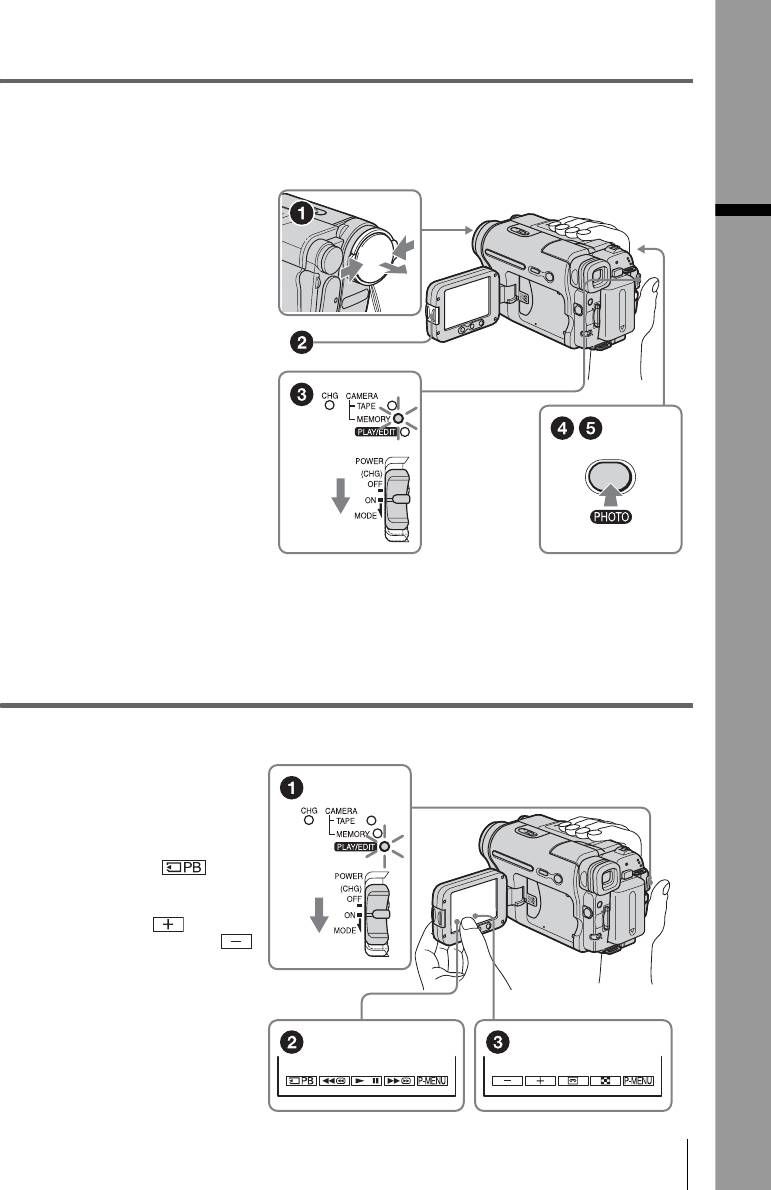
3 Начните запись, глядя на экран LCD для контроля
снимаемого изображения.
По умолчанию дата и время не установлены. Чтобы установить дату и время, см. стр. 19.
a Снимите крышку
объектива.
При покупке видеокамеры
Краткое руководство
крышка объектива не
присоединена (стp. 154).
b Нажмите кнопку
OPEN и откройте
панель LCD.
c Нажав зеленую кнопку,
перемещайте
переключатель POWER
до тех пор, пока не
загорится индикатор
CAMERA-MEMORY.
Питание включится.
d Слегка нажмите
кнопку PHOTO.
Будет слышен короткий
зуммерный сигнал, когда
фокусировка
отрегулируется.
e Нажмите кнопку
PHOTO до конца.
Будет слышен звук
затвора и осуществлена
запись неподвижного
изображения.
4 Просмотрите записанное изображение на экране LCD.
a Перемещайте
переключатель
POWER до тех пор,
пока не загорится
индикатор PLAY/EDIT.
b Нажмите .
Появится последнее
записанное изображение.
c Нажмите
(следующий) или
(предыдущий), чтобы
последовательно
просмотреть
изображения.
Чтобы отключить питание,
установите переключатель
POWER в положение (CHG)
OFF.
Краткое руководство
11
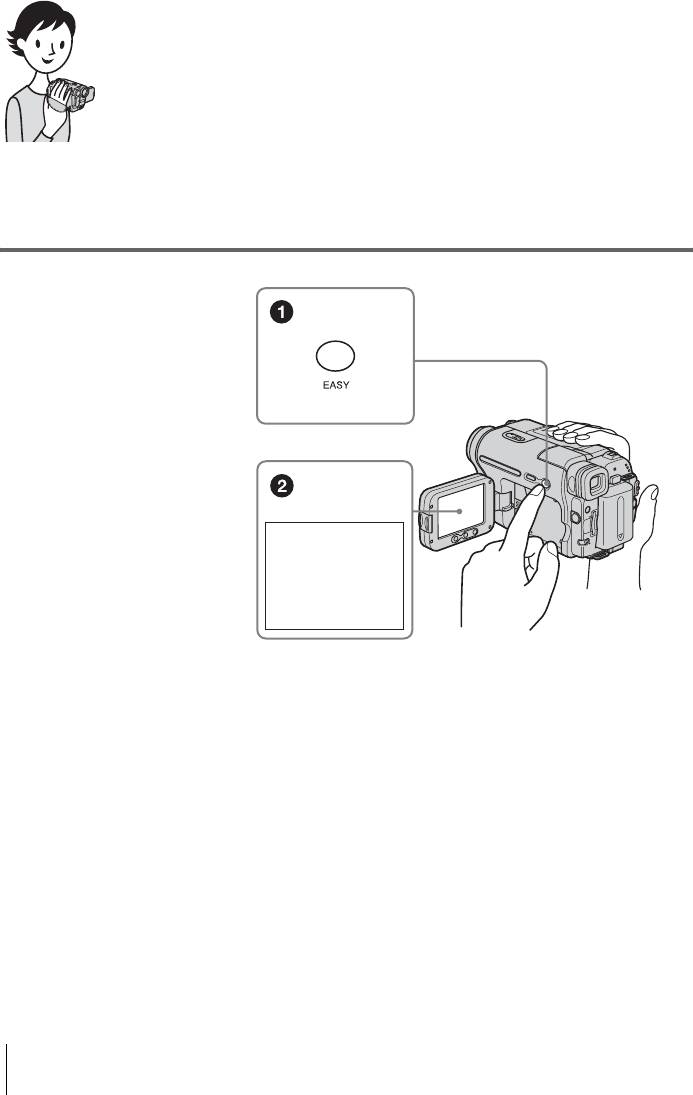
Простое выполнение операций
записи/воспроизведения
В режиме Easy Handycam запись и воспроизведение
выполнить проще.
Функция Easy Handycam позволяет легко выполнить запись/
воспроизведение даже для неопытных пользователей,
делая доступными только основные функции записи/
воспроизведения.
Во время записи/
воспроизведения нажмите
кнопку EASY.
Во время использования
функции Easy Handycam
горит синим индикатор
EASY (1) и увеличивается
размер шрифта на экране
(2).
Запуск режима
Easy Handycam.
Подробнее см. инструкции для каждой операции.
См. стр. 33 для записи, и стр. 53 – для воспроизведения.
12
Краткое руководство
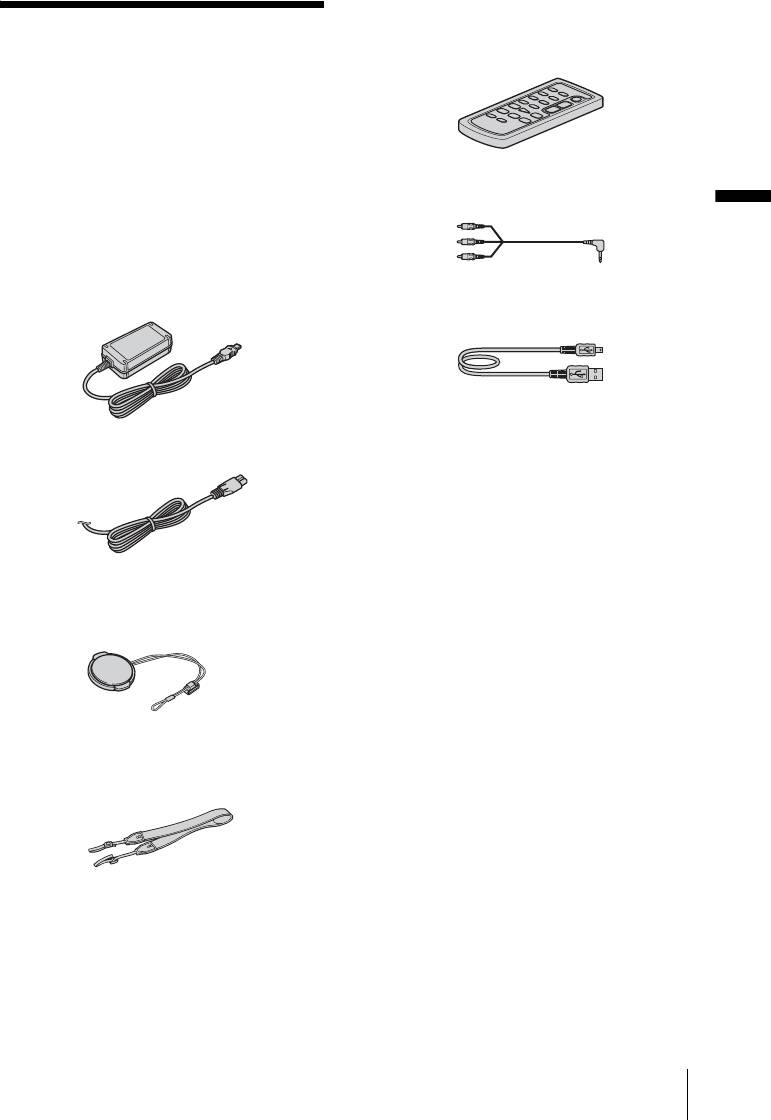
Подготовка к эксплуатации
Беспроводной пульт дистанционного
управления (1)
Литиевая батарейка типа “таблетка” уже
Шаг 1: проверка
установлена.
прилагаемых
деталей
Убедитесь, что в комплект поставки
видеокамеры входят следующие
Соединительный кабель A/V (1)
принадлежности.
Подготовка к эксплуатации
Цифра в круглых скобках обозначает
количество поставляемых деталей.
Адаптер переменного тока (1)
Кабель USB (1)
Перезаряжаемый батарейный блок
Провод питания (1)
NP-FM30 (1)
CD-ROM “Picture Package Ver.1.5” (1)
Руководство по эксплуатации
видеокамеры (данное руководство)
(1)
Крышка объектива (1)
См. стр. 154, где описано, как следует
прикреплять крышку объектива.
Плечевой ремень (1)
См. стр. 155 , где описано, как следует
прикреплять плечевой ремень.
Подготовка к эксплуатации
13
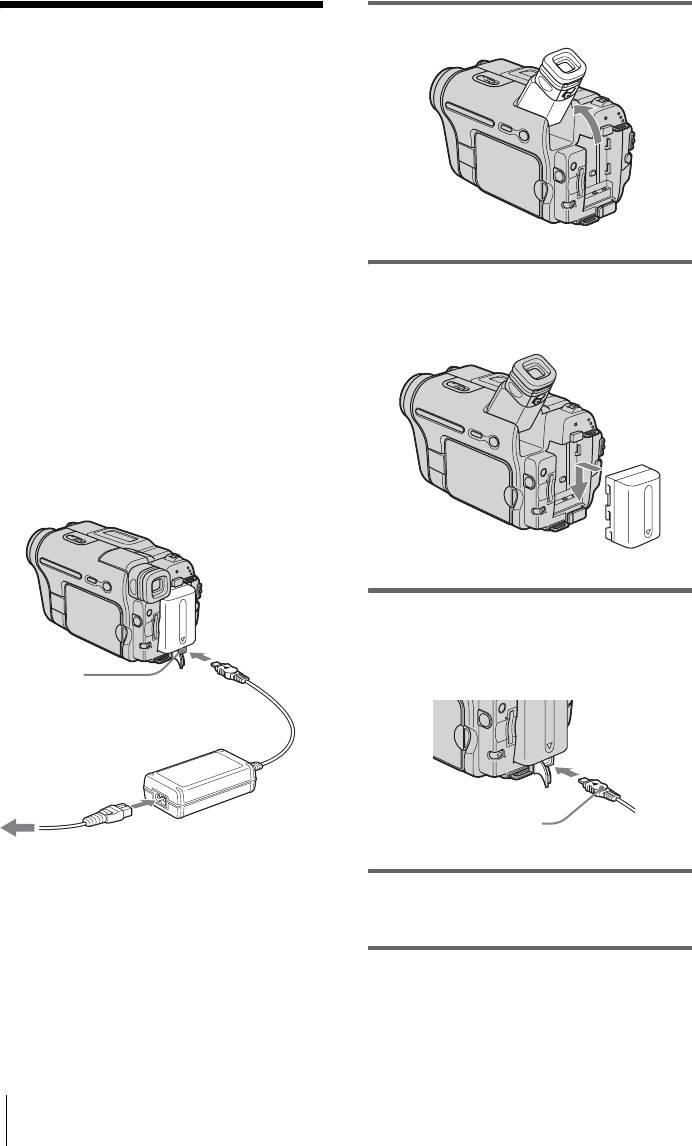
1 Поднимите видоискатель.
Шаг 2: зарядка
батарейного блока
Можно зарядить батарейный блок
“InfoLITHIUM” (серии M),
подключив его к видеокамере.
b Примечания
• Нельзя использовать источники питания,
отличные от батарейного блока
“InfoLITHIUM” (серии M) (стp. 144).
• Во избежание короткого замыкания не
2 Присоедините батарейный блок,
допускайте соприкосновения штекера DC
передвинув его в направлении
адаптера переменного тока или батарейных
контактов с металлическими предметами.
стрелки до щелчка.
Это может привести к неисправности.
• Подключайте адаптер переменного тока в
ближайшую сетевую розетку. Немедленно
выключите адаптер переменного тока из
сетевой розетки, если возникнет какая-либо
неисправность.
• Не устанавливайте аппарат в местах с
ограниченным пространством, например в
книжном или стенном шкафу.
3 Подсоедините адаптер
Батарейный
блок
переменного тока к гнезду DC IN
видеокамеры так, чтобы метка v на
Гнездо
штекере DC была сверху.
DC IN
Штекер DC
Провод
питания
Адаптер
Метка v
переменного тока
К сетевой розетке
4 Подсоедините провод питания к
адаптеру переменного тока.
5 Подсоедините провод питания к
сетевой розетке.
14
Подготовка к эксплуатации
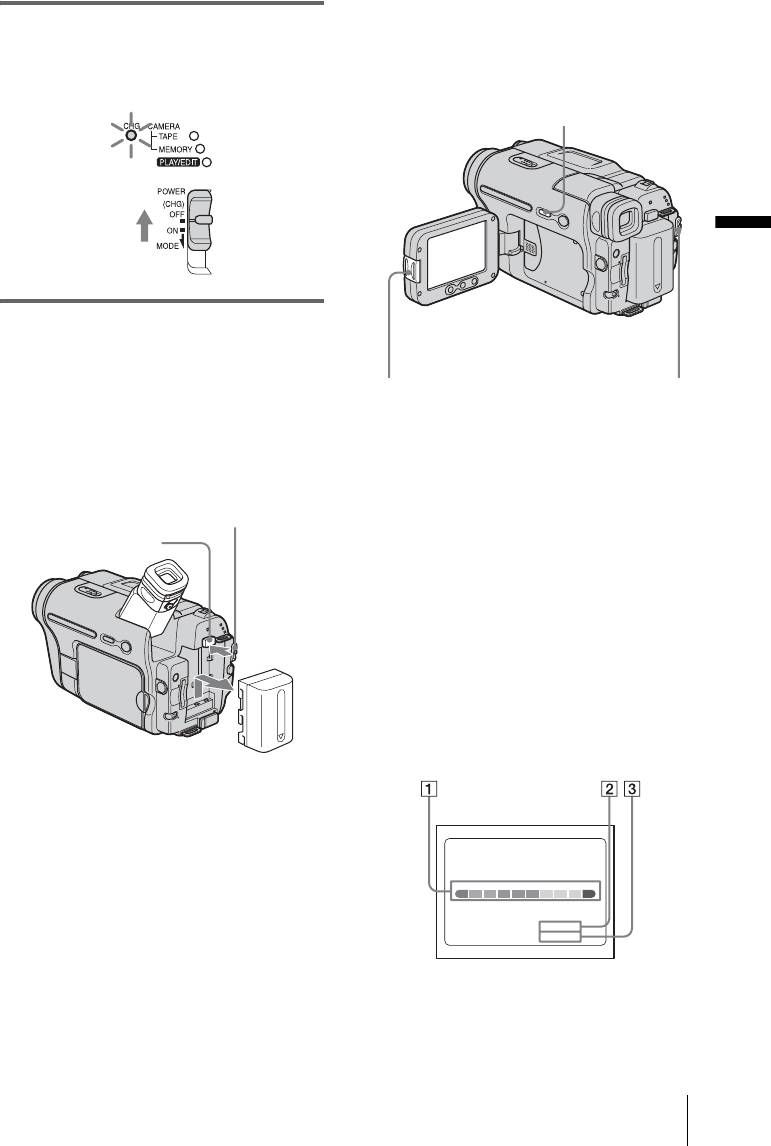
Проверка оставшегося времени
6 Установите переключатель
работы батарейного блока –
POWER в положение (CHG) OFF.
Информация о состоянии
Загорится индикатор CHG (зарядка),
батарейного блока
и начнется зарядка.
DISPLAY/BATT INFO
Подготовка к эксплуатации
После зарядки батареи
Индикатор CHG (зарядка) погаснет,
когда батарея будет полностью
OPEN
Переключатель POWER
заряжена. Отсоедините адаптер
переменного тока от гнезда DC IN.
Можно проверить текущий уровень
заряда батареи и оставшееся время
Снятие батарейного блока
записи как во время зарядки, так и когда
отключено питание.
Переключатель POWER
1 Установите переключатель POWER
Кнопка снятия
батареи BATT
в положение (CHG) OFF.
2 Нажмите кнопку OPEN и откройте
панель LCD.
3 Нажмите кнопку DISPLAY/BATT
INFO.
Информация о состоянии батареи
отображается приблизительно в
течение 7 секунд.
Если держать эту кнопку нажатой, то
информация отображается
приблизительно в течение 20 секунд.
1 Установите переключатель POWER
в положение (CHG) OFF.
2 Поднимите видоискатель.
BATTERY INFO
3 Передвиньте батарейный блок в
УРОВЕНЬ ЗАРЯДКИ БАТ.
направлении стрелки, нажав кнопку
50%0% 100%
снятия батареи BATT вниз.
ДОСТУПН. ВРЕМЯ ЗАП.
ЭКРАН ЖКД
:
72 мин
В/ИСКАТЕЛЬ
:
95 мин
b Примечание
• Если батарейный блок не используется в
течение длительного времени, его следует
A Уровень зарядки батареи:
полностью разрядить перед тем, как
поместить его на хранение. См. стр. 145 для
отображает приблизительное
получения информации о хранении
количество оставшейся энергии
батарейного блока.
батарейного блока.
,продолжение
Подготовка к эксплуатации
15
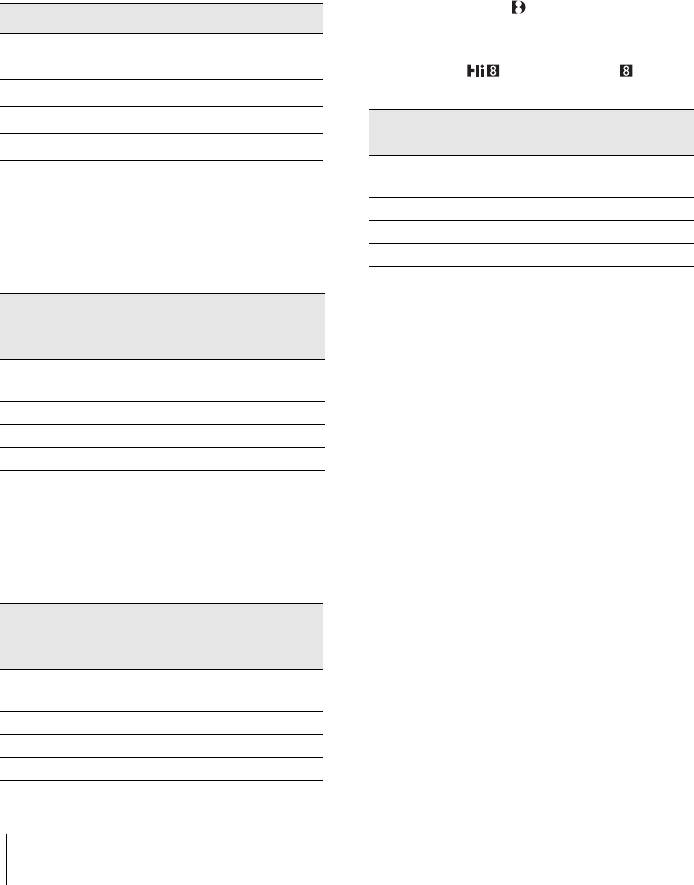
B Приблизительное возможное время
* Приблизительное время в минутах при
записи при использовании панели
записи с неоднократным пуском/остановкой
записи, перемещением переключателя
LCD.
POWER для изменения режима питания и
C Приблизительное возможное время
трансфокацией. Фактический срок службы
записи при использовании
батарейного блока может быть короче.
видоискателя.
Время воспроизведения
Время зарядки
Приблизительное время использования
Приблизительное время полной зарядки
полностью заряженного батарейного
абсолютно разряженного батарейного
блока (в минутах) при 25°C.
блока (в минутах) при 25°C
В этой таблице приводится время
(рекомендуемая температура: 10 - 30°C).
воспроизведения для кассет, записанных
в системе Digital8 .
Батарейный блок
Время воспроизведения для кассет,
NP-FM30
145
записанных на других устройствах в
(прилагается)
системе Hi8 /standard 8 mm ,
NP-FM50 150
сокращается примерно на 20%.
NP-QM71D 260
Батарейный
Открытая
Закрытая
NP-QM91D 360
блок
панель LCD
панель LCD
NP-FM30
80 120
Время записи при
(прилагается)
NP-FM50 135 195
использовании экрана LCD
Приблизительное время использования
NP-QM71D 335 465
полностью заряженного батарейного
NP-QM91D 505 695
блока (в минутах) при 25°C.
b Примечания
Батарейный
Время
Время
• Питание от батарейного блока не подается,
блок
непрерыв-
обычной*
если адаптер переменного тока подключен к
ной записи
записи
гнезду DC IN видеокамеры, даже если провод
питания не включен в сетевую розетку.
NP-FM30
80 40
• При использовании видеокамеры в холодных
(прилагается)
условиях время записи и время
NP-FM50 130 60
воспроизведения сокращаются.
NP-QM71D 315 150
• В следующих случаях индикатор CHG
(зарядка) мигает во время зарядки, или
NP-QM91D 475 230
информация о состоянии батареи
отображается неправильно.
Время записи при
– Батарейный блок подсоединен
использовании видоискателя
неправильно.
Приблизительное время использования
– Батарейный блок поврежден.
полностью заряженного батарейного
– Батарейный блок полностью разряжен
(только для информации о состоянии батареи).
блока (в минутах) при 25°C.
Батарейный
Время
Время
блок
непрерыв-
обычной*
ной записи
записи
NP-FM30
105 50
(прилагается)
NP-FM50 170 85
NP-QM71D 415 205
NP-QM91D 625 310
16
Подготовка к эксплуатации
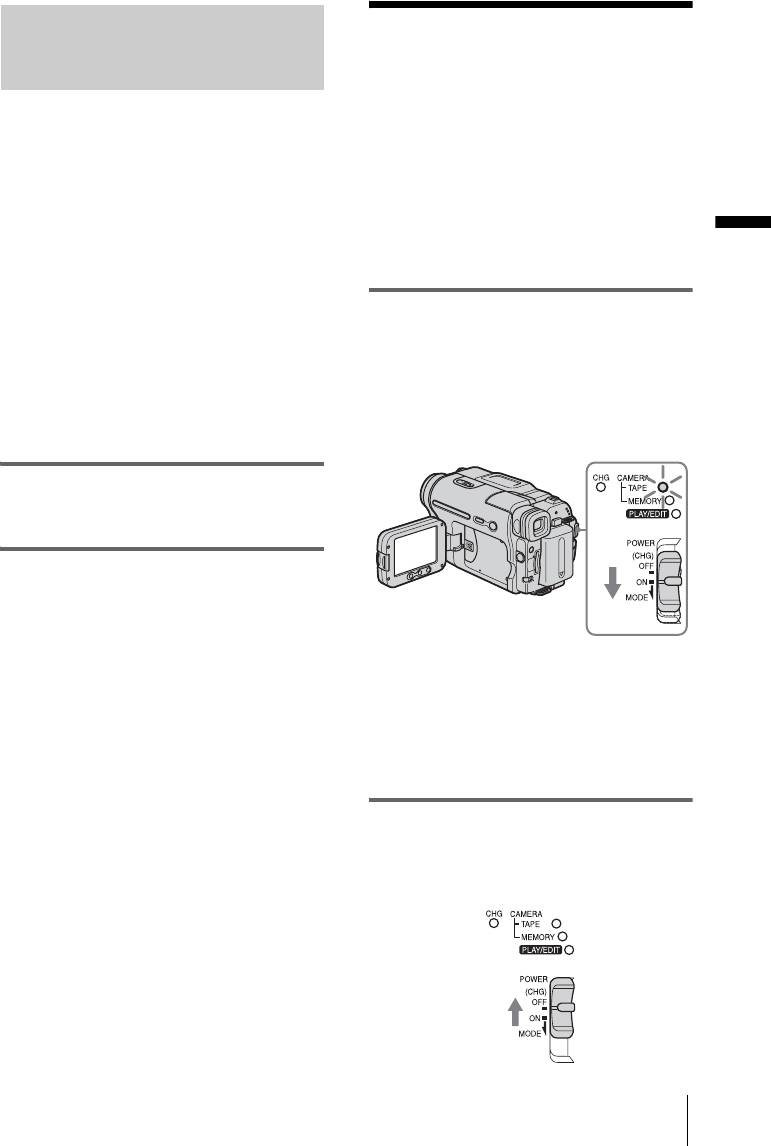
Использование внешнего
Шаг 3: включение
источника питания
питания
Можно использовать адаптер
Необходимо переместить
переменного тока в качестве
переключатель POWER, чтобы
источника питания, если необходимо
выбрать нужный режим питания для
сохранить энергию батареи. При
записи или воспроизведения.
использовании адаптера переменного
При первом использовании
тока батарейный блок не разрядится,
видеокамеры отобразится экран
Подготовка к эксплуатации
даже если он будет подключен к
[УСТАН ЧАСОВ] (стp. 19).
видеокамере.
Нажав зеленую кнопку, переместите
ПРЕДОСТЕРЕЖЕНИЕ
переключатель POWER вниз.
Если видеокамера подключена к сетевой
розетке с помощью адаптера
Питание включится.
переменного тока, питание от сети
Для выбора режима записи или
переменного тока подается, даже когда
воспроизведения перемещайте
камера отключена.
переключатель до тех пор, пока не
загорится индикатор выбираемого режима.
Подключите видеокамеру, как
показано в разделе “Зарядка
батарейного блока” (стp. 14).
• Режим CAMERA-TAPE: для записи на
кассету.
• Режим CAMERA-MEMORY: для
записи на “Memory Stick”.
• Режим PLAY/EDIT: воспроизведение
или монтаж изображений на кассете
или “Memory Stick”.
Выключение питания
Установите переключатель POWER в
положение (CHG) OFF.
Подготовка к эксплуатации
17
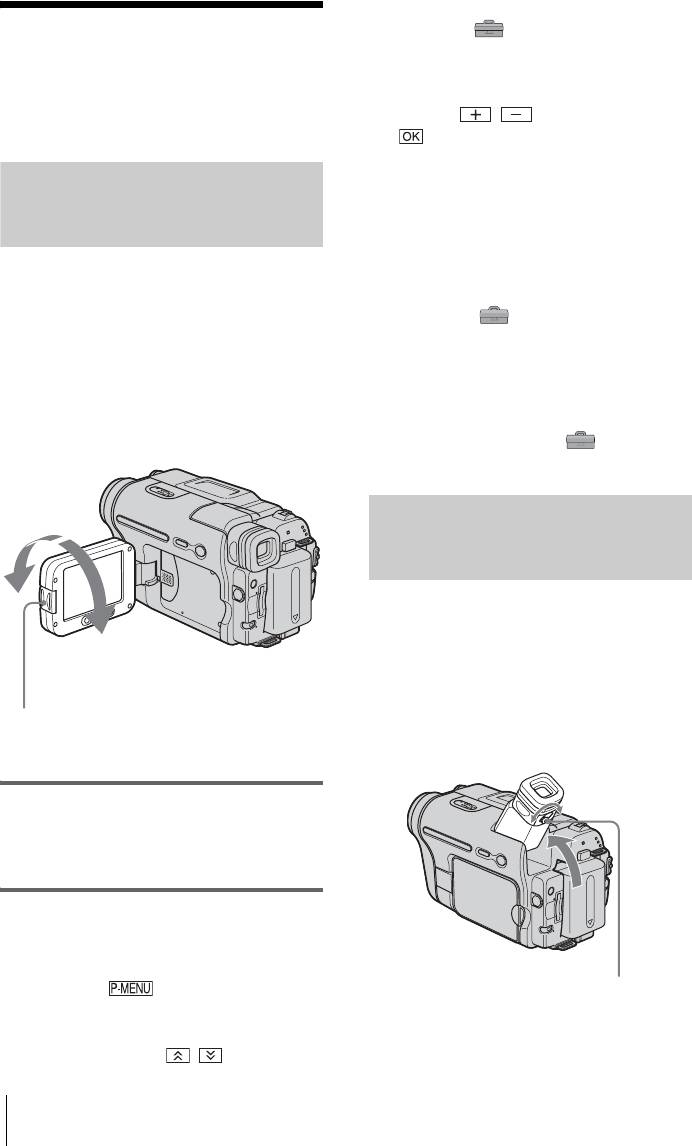
удается его найти, выберите меню
[MENU], (СТАНД НАБОР),
Шаг 4: регулировка
затем нажмите [УСТ ЭКР ЖКД]
(стp. 80).
панели LCD и
3 Отрегулируйте элемент с помощью
видоискателя
кнопок / , затем нажмите
.
z Советы
Регулировка панели LCD
• Если повернуть панель LCD на 180 градусов к
объективу, то можно закрыть панель LCD
экраном LCD наружу.
• Если в качестве источника питания
используется батарейный блок, регулировку
Можно отрегулировать угол наклона и
яркости можно выполнить, выбрав значение
яркость панели LCD для удобства
[УР ПОДСВ ЖКД] для параметра [УСТ ЭКР
ЖКД] в меню (СТАНД НАБОР)
записи в различных условиях.
(стp. 80).
Даже если между Вами и объектом
• Даже если выполнить регулировку подсветки
существует препятствие, можно видеть
экрана LCD, это не повлияет на
снимаемый объект на экране LCD,
записываемое изображение.
регулируя угол наклона панели LCD.
• Звуковой сигнал подтверждения операции
можно выключить, установив для параметра
[ОЗВУЧ. МЕНЮ] в меню (СТАНД
НАБОР) значение [ВЫКЛ] (стp. 83).
Не более чем
на 180
Регулировка видоискателя
градусов
Можно просматривать изображения с
помощью видоискателя, если панель
Не более чем на 90
LCD закрыта. Используйте
градусов
видоискатель, если батарейный блок
практически разряжен или
Нажмите кнопку OPEN и откройте панель LCD.
изображение на экране плохо
различимо.
Откройте панель LCD, установив ее
под углом 90 градусов к видеокамере,
затем поверните панель на нужный
угол.
Регулировка яркости экрана
LCD
1 Нажмите .
Рычаг регулировки объектива видоискателя
2 Нажмите [ЯРКОСТЬ ЖКД].
Если элемент не отображается на
экране, нажмите / . Если не
18
Подготовка к эксплуатации
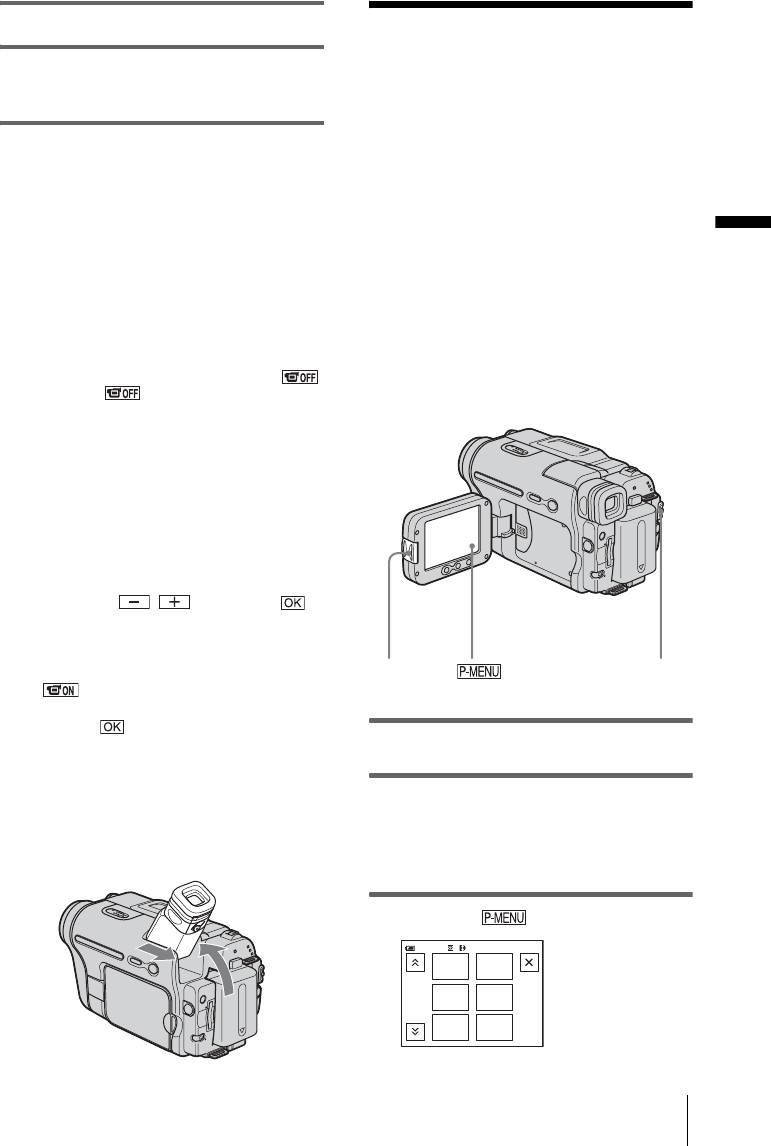
1 Поднимите видоискатель.
Шаг 5: установка
2 Отрегулируйте рычаг регулировки
даты и времени
объектива видоискателя, пока
изображение не станет четким.
При первом использовании
видеокамеры выполните установку
Использование видоискателя во
время работы видеокамеры
даты и времени. Если дата и время не
При записи на кассету или “Memory Stick”
установлены, то при каждом
можно отрегулировать экспозицию
включении видеокамеры будет
(стp. 36) и фейдер (стp. 41), глядя на
появляться экран [УСТАН ЧАСОВ].
Подготовка к эксплуатации
изображение в видоискателе. Панель LCD
должна быть повернута на 180 градусов и
b Примечание
закрыта экраном наружу.
• Если видеокамера не использовалась около 3
1 Установите режим питания CAMERA-
месяцев, встроенная аккумуляторная
TAPE или CAMERA-MEMORY
батарейка разрядится, и, возможно,
(стp. 17).
установки даты и времени будут удалены из
2 Закройте панель LCD экраном наружу.
памяти. В этом случае зарядите
На экране отобразится индикация .
аккумуляторную батарейку (стp. 151), а
3 Нажмите .
затем снова установите дату и время.
На экране появится индикация
[Откл. ЖКД?].
4 Нажмите [ДА].
Экран LCD выключится.
5 Прикоснитесь к экрану LCD, глядя на
изображение в видоискателе.
Отображаются [ЭКСПОЗИЦИЯ] и т.д.
6 Нажмите кнопку функции, которую
необходимо установить.
• [ЭКСПОЗИЦИЯ]: отрегулируйте с
помощью / и нажмите .
• [ФЕЙДЕР]: нажимайте
последовательно для выбора
требуемого эффекта (только в
OPEN
Переключатель POWER
режиме CAMERA-TAPE).
• : экран LCD загорится.
Чтобы скрыть кнопки на панели LCD,
нажмите .
1 Включите видеокамеру (стp. 17) .
Использование батарейного
блока большой емкости
При использовании для видеокамеры
2 Нажмите кнопку OPEN и откройте
батарейного блока большой емкости
панель LCD.
(NP-QM71D/QM91D) вытяните
видоискатель и приподнимите его, установив
При первой установке часов
под удобным для просмотра углом.
перейдите к шагу 7.
3 Нажмите .
60мин
–:––:––
ЭКСПО-
MENU
ЗИЦИЯ
ТОЧЕЧН
1/3
ФЕЙДЕР
ФОКУС
ТОЧЕЧН
ПРОГР
ЭКСП
А/ЭКСП
,продолжение
Подготовка к эксплуатации
19
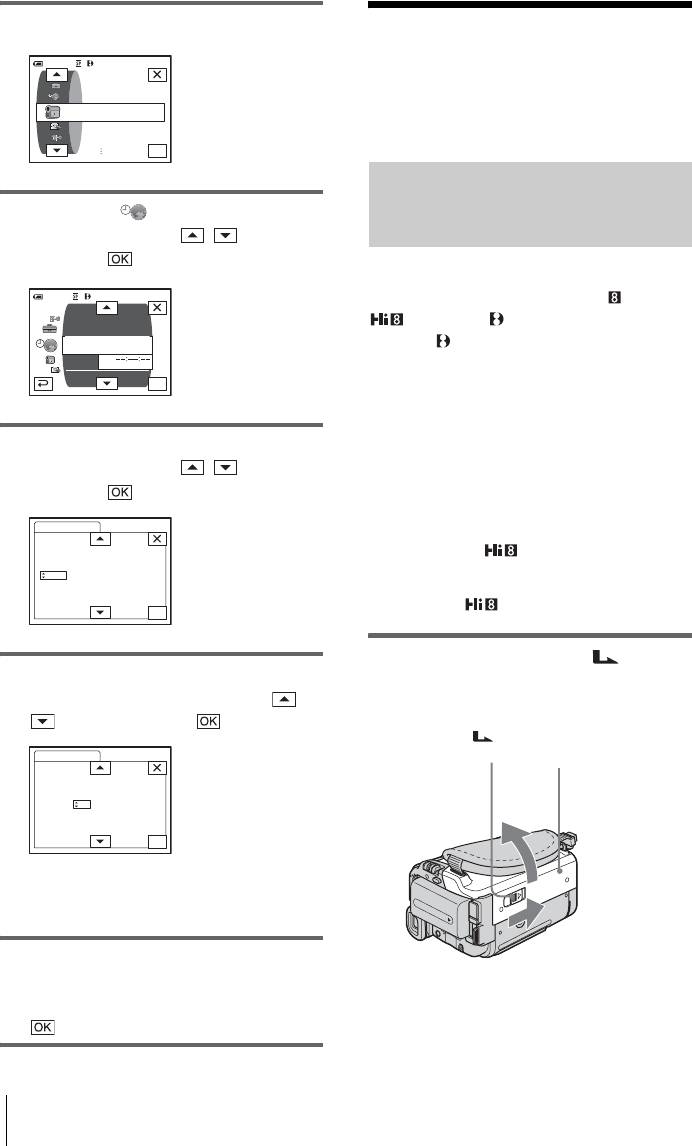
4 Нажмите [MENU].
Шаг 6: установка
60мин
–:––:––
носителя для
УСТ КАМЕРЫ
записи
ПРОГР А/ЭКСП
ТОЧЕЧН.ЭКСП
ЭКСПОЗИЦИЯ
OK
Установка кассеты
5 Выберите (ВРЕМЯ/ЯЗЫК) с
помощью кнопок / , затем
нажмите .
Запись можно выполнять на
60мин
–:––:––
видеокассетах standard 8 mm , Hi8
ДИСПЛЕЙ
MENU НАЗАД
и Digital8 только в системе
АВТОВЫКЛ
Digital8 . Для получения
УСТАН ЧАСОВ
ЧАСОВОЙ ПОЯС
дополнительных сведений о данном
LANGUAGE
ПРОГР А/ЭКСП
OK
виде кассет (например, информации о
защите от записи) см. стр. 141.
b Примечания
6 Выберите [УСТАН ЧАСОВ] с
• Не вставляйте кассету в кассетный отсек с
помощью кнопок / , затем
силой. Это может привести к неисправности
нажмите .
видеокамеры.
• При использовании видеокамеры время
УСТАН ЧАСОВ
–:––:––
записи составляет 2/3 от времени, указанного
на кассете Hi8 . При выборе в
ДАТА
установках меню режима LP время записи
2005Г 1М 1Д 0: 00
станет равным времени, указанному на
кассете Hi8 .
OK
1 Передвиньте рычажок OPEN/
7 Установите для параметра [Г] (год)
EJECT в направлении стрелки и
значение с помощью кнопок /
откройте крышку до щелчка.
, затем нажмите .
Рычажок OPEN/
УСТАН ЧАСОВ
–:––:––
EJECT
Крышка
ДАТА
2005Г 1М 1Д 0: 00
OK
Можно установить любой год вплоть
до 2079.
8 Установите [М] (месяц), [Д] (день),
час и минуты аналогично тому, как
Кассетный отсек автоматически
описано в пункте 7, затем нажмите
выдвинется и откроется.
.
20
Подготовка к эксплуатации
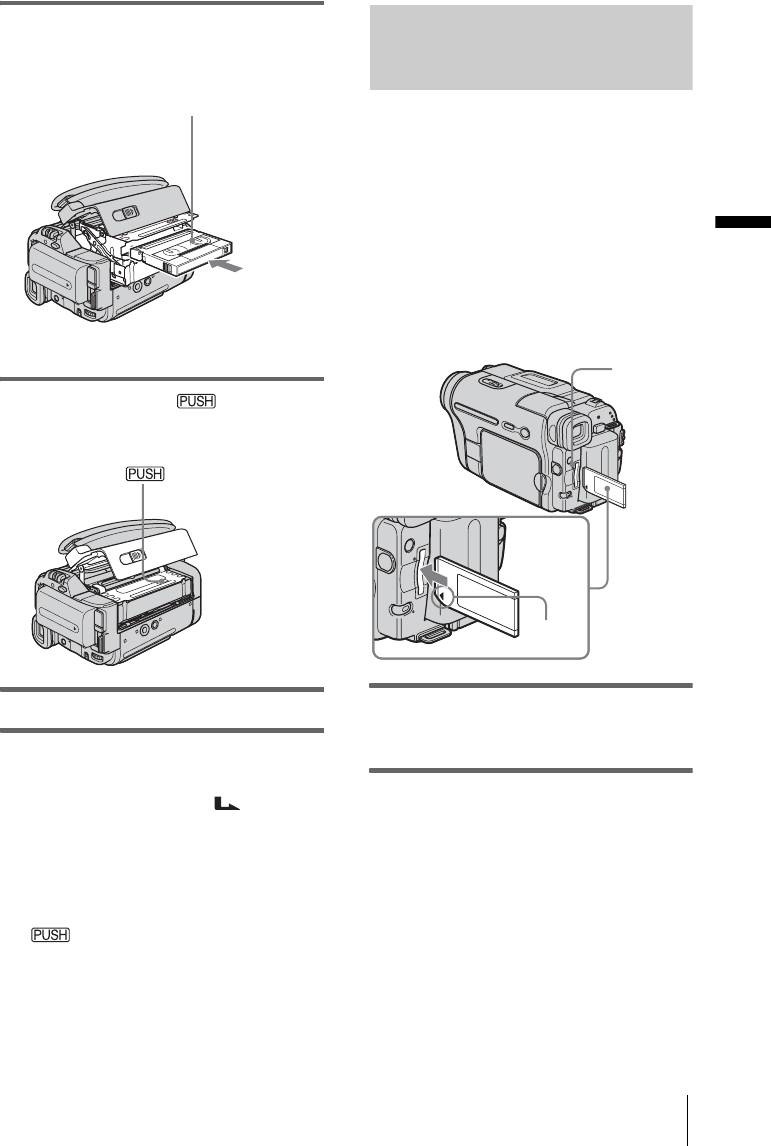
2 Вставьте кассету так, чтобы
Установка “Memory Stick”
сторона с окошком была
направлена вверх.
Окошко
Для получения дополнительных
сведений о “Memory Stick” (например,
информации о защите от записи) см.
стр. 142.
b Примечание
• При использовании карт “Memory Stick”
Подготовка к эксплуатации
половинного размера - “Memory Stick Duo” -
обязательно следует подключать адаптер для
Memory Stick Duo. Видеокамера может
Слегка нажмите на
работать неправильно, если карта вставлена
центр задней
без адаптера (стp. 143).
стороны кассеты.
Индикатор
обращения
3 Нажмите кнопку .
Кассетный отсек автоматически
задвинется обратно.
Метка b
4 Закройте крышку.
Вставьте “Memory Stick” до щелчка
так, чтобы метка b была в левом
нижнем углу.
Извлечение кассеты
1 Передвиньте рычажок OPEN/
EJECT в направлении стрелки и
откройте крышку.
Кассетный отсек автоматически
выдвинется.
2 Выньте кассету, затем нажмите
.
Кассетный отсек автоматически
задвинется обратно.
3 Закройте крышку.
,продолжение
Подготовка к эксплуатации
21
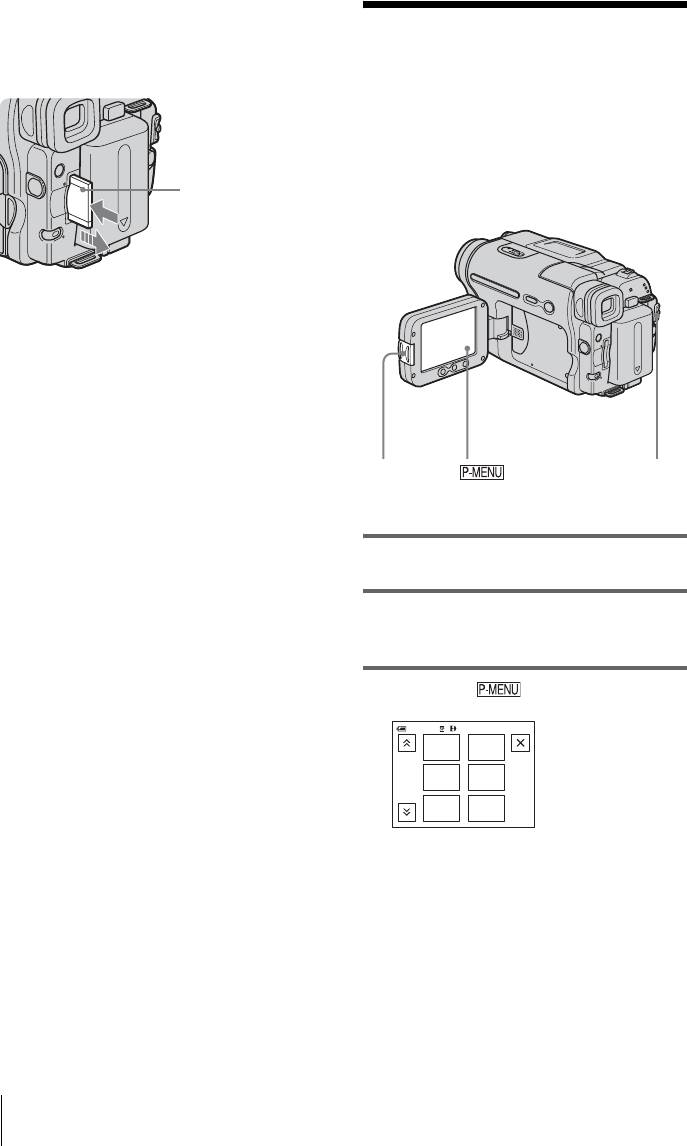
Извлечение карты “Memory
Stick”
Шаг 7: выбор языка
Слегка нажмите один раз на “Memory
Stick”.
сообщений на
экране
Можно выбрать язык, который будет
Слегка нажмите
использоваться на экране LCD.
один раз.
b Примечания
• Если с силой вставлять карту “Memory Stick”
в слот для “Memory Stick” неверной
стороной, то слот для “Memory Stick” может
быть поврежден.
• Не вставляйте в слот для “Memory Stick”
ничего, кроме карты “Memory Stick”. Это
может привести к неисправности
видеокамеры.
• Если индикатор обращения горит или
OPEN
Переключатель
мигает, значит, видеокамера считывает
POWER
данные с карты “Memory Stick” или
записывает на нее информацию. Не трясите
видеокамеру и не ударяйте по ней, не
выключайте питание, не вынимайте
1 Включите видеокамеру.
“Memory Stick” и не снимайте батарейный
блок. В противном случае данные
изображения могут быть повреждены.
2 Нажмите кнопку OPEN, чтобы
открыть панель LCD.
3 Нажмите .
6 0 min STBY
0:00:00
EXPO–
MENU
SURE
SPOT
1/3
FADE R
FOCUS
SPOT
PRGRAM
METER
AE
22
Подготовка к эксплуатации
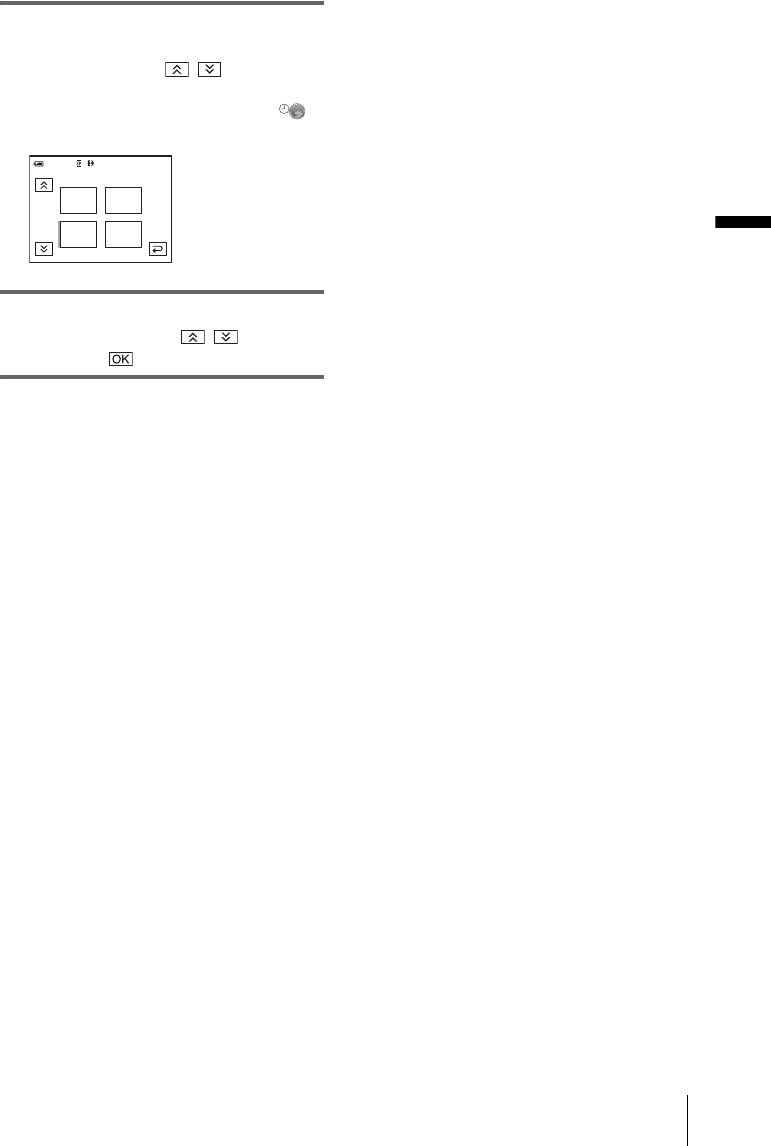
4 Нажмите [LANGUAGE].
Если элемент не отображается на
экране, нажмите / . Если его не
удается найти, нажмите [MENU] и
выберите этот элемент в меню
(TIME/LANGU.) (стp. 85).
6 0 min STBY
0:00:00
LANGUAGE: ENGLISH
DEU
ΕΛΛΗ
TSCH
ΝΙΚΑ
1/4
ENG
ENG
LISH
[
SIMP
]
Подготовка к эксплуатации
5 Выберите нужный язык с
помощью кнопок / , затем
нажмите .
z Совет
• Если вы не сможете среди предлагаемых
вариантов найти свой родной язык,
видеокамера предложит выбрать [ENG
[SIMP]] (упрощенный английский).
Подготовка к эксплуатации
23
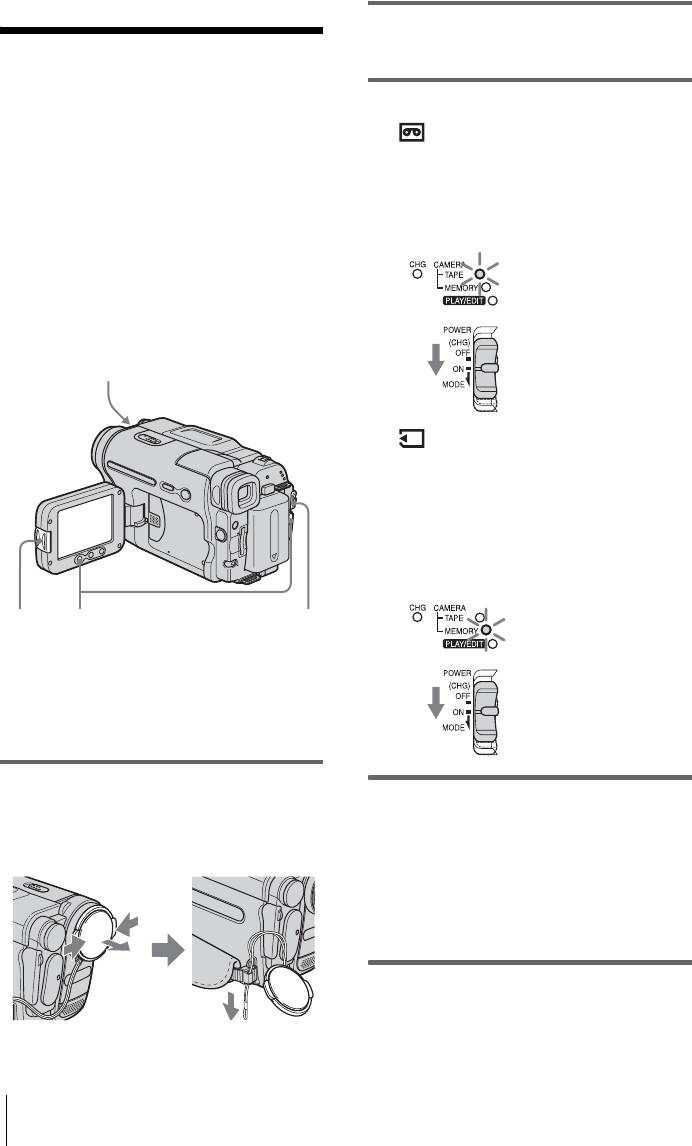
Запись
2 Нажмите кнопку OPEN и откройте
панель LCD.
Запись фильмов
3 Выберите режим записи.
Фильмы можно записывать на кассету
или “Memory Stick”.
Запись на кассету
Прежде чем начать запись, выполните
Передвиньте переключатель
POWER в положение, при котором
действия, описанные в пунктах с 1 по 7
загорится индикатор CAMERA-
раздела “Подготовка к эксплуатации”
TAPE, а видеокамера переключится в
(стp. 13 - стp. 22).
режим ожидания.
При записи на кассету фильмы
записываются со стереозвуком.
При записи на “Memory Stick” фильмы
записываются с монофоническим
звуком.
Передвиньте
переключатель POWER,
Индикатор записи видеокамерой
нажав при этом зеленую
кнопку.
Запись на “Memory Stick”
– MPEG MOVIE EX
Передвиньте переключатель
POWER в положение, при котором
загорится индикатор CAMERA-
MEMORY, и на экране отобразится
имя текущей выбранной папки для
записи.
OPEN
REC START/STOP
Переключатель
POWER
z Совет
Передвиньте
• Даже неопытные пользователи могут легко
переключатель
использовать функцию Easy Handycam при
POWER, нажав при
записи. Дополнительные сведения см. стр. 33.
этом зеленую кнопку.
1 Снимите крышку объектива.
4 Нажмите кнопку REC START/
Потяните вниз за шнурок крышки
STOP.
объектива и прикрепите его к
Начнется запись. На экране LCD
ремню для захвата.
отобразится индикация [ЗАПИСЬ], и
загорится индикатор записи
видеокамерой.
Для остановки записи нажмите
кнопку REC START/STOP еще раз.
24
Запись
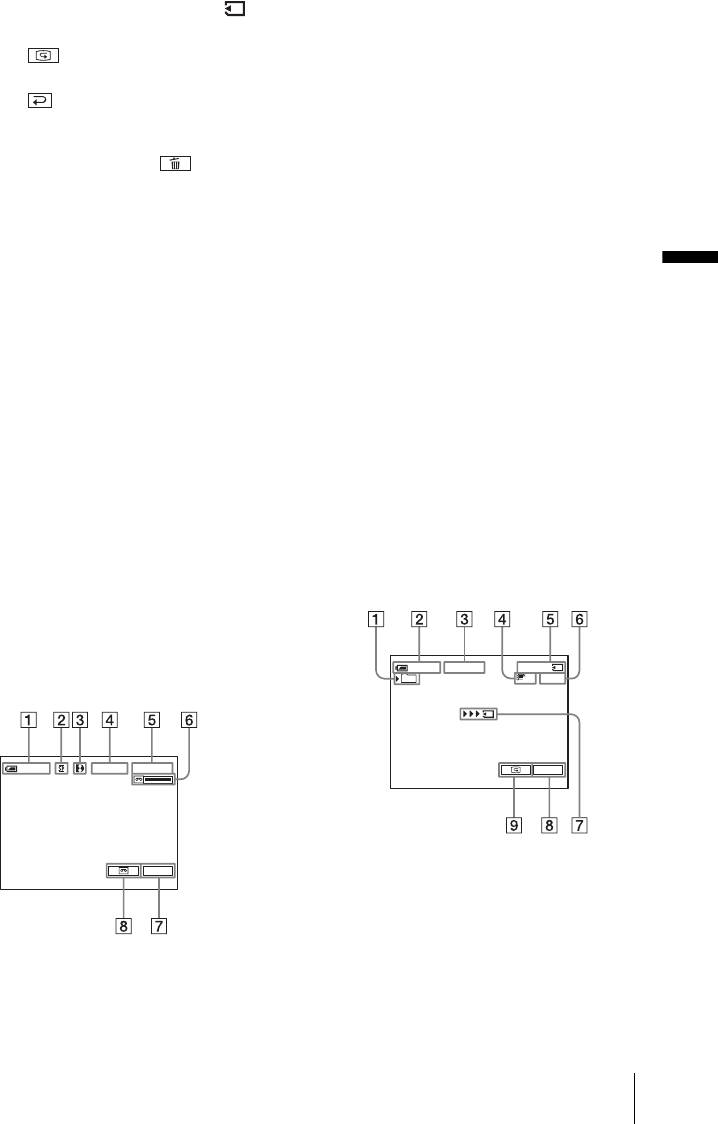
Проверка последнего
которых выполняется запись. Если
открыть панель LCD или, закрыв ее,
записанного фильма MPEG
затем вновь открыть, требуется
– Просмотр
около 1 минуты, чтобы отобразить
Нажмите . Воспроизведение
точное оставшееся время работы
начнется автоматически.
батарейного блока.
Нажмите еще раз для возврата в
B Режим записи (SP или LP)
режим ожидания.
Чтобы удалить фильм, по завершении
C Индикатор формата
воспроизведения нажмите , затем
D Состояние записи ([ОЖИДАН]
[ДА].
(ожидание) или [ЗАПИСЬ] (запись))
Чтобы отменить удаление, нажмите
E Код времени или счетчик ленты
[НЕТ].
(час: минуты: секунды)
Выключение питания
F
Оставшаяся емкость записи на кассету
Запись
Отображается по истечении
Установите переключатель POWER в
некоторого времени промотки
положение (CHG) OFF.
ленты.
b Примечание
G Кнопка персонального меню (стp. 61)
• При записи фильмов на “Memory Stick”
доступными будут только элементы, которые
H Кнопка переключения END
отображаются в персональном меню в виде
SEARCH/EDIT SEARCH/Просмотр
ярлыков. Чтобы использовать другие
записи (стp. 46)
элементы, добавьте их в персональное меню.
Индикаторы, отображаемые во
z Совет
• Если видеокамера не используется в течение
время записи на “Memory Stick”
длительного времени, извлеките кассету и
При записи на “Memory Stick”
храните ее отдельно.
индикаторы не сохраняются в отснятом
материале.
Индикаторы, отображаемые во
Дата/время (стp. 56) не отображаются во
время записи на кассету
время записи.
При записи на кассету индикаторы не
сохраняются в отснятом материале.
Дата/время и данные настройки
видеокамеры (стp. 56) не отображаются
60мин ЗАПИСЬ
0:00:00
101
320
2мин
во время записи.
60мин
ЗАПИСЬ
0:00:00
P-MENU
A Папка для записи
P-MENU
B Оставшееся время работы
батарейного блока
Отображаемое время может быть
неправильным и зависит от условий, в
A Оставшееся время работы
которых выполняется запись. Если
батарейного блока
открыть панель LCD или, закрыв ее,
Отображаемое время может быть
затем вновь открыть, требуется
неправильным и зависит от условий, в
около 1 минуты, чтобы отобразить
,продолжение
Запись
25
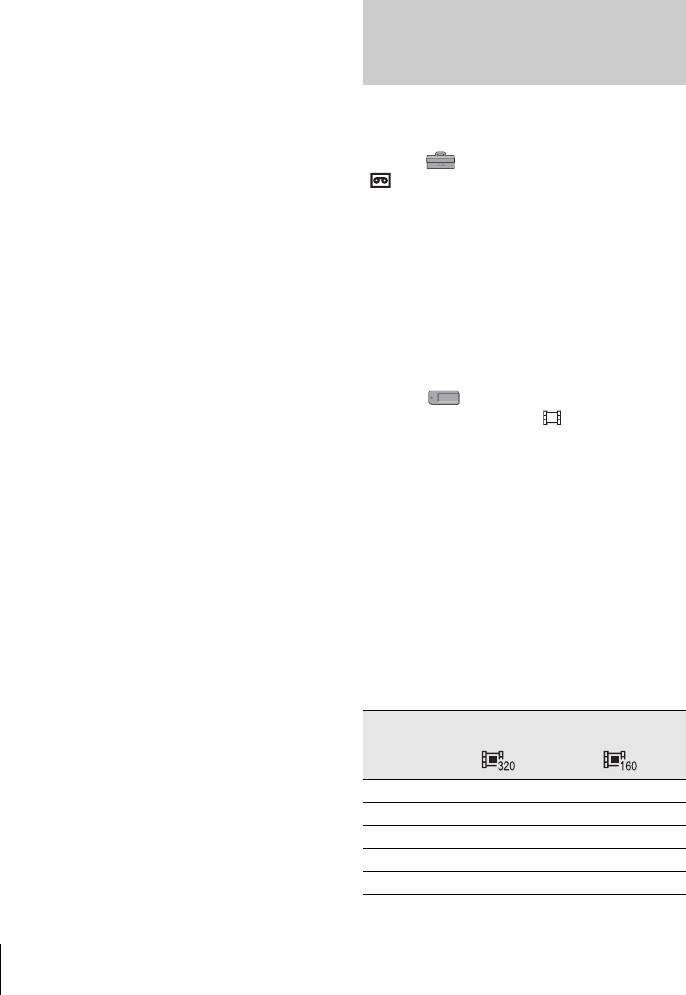
точное оставшееся время работы
• Дата и время записи, а также данные
батарейного блока.
настройки видеокамеры (только для кассет)
автоматически записываются на носитель
C Состояние записи ([ЗАПИСЬ]
записи, не отображаясь на экране. Данную
(запись))
информацию можно просмотреть во время
воспроизведения, выбрав значение [КОД
D Размер фильма
ДАННЫХ] в установках меню (стp. 56).
E Продолжительность записи
(час: минуты: секунды)
Запись в течение
F Оставшаяся емкость записи на
“Memory Stick”
длительного промежутка
G Индикатор начала записи на
времени
“Memory Stick” (отображается
приблизительно в течение 5 секунд)
Запись в течение длительного
H Кнопка персонального меню (стp. 61)
промежутка времени на кассету
В меню (СТАНД НАБОР) выберите
I Кнопка просмотра (стp. 25)
[ РЕЖИМ ЗАП] и затем [LP] (стp. 78).
b Примечания
В режиме LP запись длится в 1,5 раза
• Перед тем, как заменить батарейный блок,
дольше, чем в режиме SP.
передвиньте переключатель POWER в
Кассету, записанную в режиме LP, следует
положение (CHG) OFF.
воспроизводить только на видеокамере, на
• По умолчанию, если видеокамера не
которой была осуществлена такая запись.
используется более 5 минут, питание
автоматически отключается для
Запись в течение
предотвращения расхода энергии батарей
(функция [АВТОВЫКЛ], стp. 84). Чтобы
продолжительного времени на
вновь запустить запись, передвиньте
“Memory Stick”
переключатель POWER вниз и выберите
В меню (УСТ ПАМЯТИ) выберите
CAMERA-TAPE или CAMERA-MEMORY,
а затем нажмите REC START/STOP.
[УСТАН ФИЛЬМА], [ РАЗМ
ИЗОБР], а затем [160 x 112] (стp. 67).
z Советы
Продолжительность времени, в течение
• Можно также использовать кнопку REC
которого можно выполнять запись на
START/STOP на панели LCD для записи
“Memory Stick”, зависит от размера
движущихся изображений. Это удобно, если
запись осуществляется с малого угла, или при
изображений и условий съемки.
записи в зеркальном режиме.
В следующей таблице указано
• Чтобы нажать кнопку REC START/STOP на
приблизительное время записи фильмов
панели LCD, придерживайте рукой панель
на карту “Memory Stick” корпорации
LCD.
Sony, отформатированную на данной
• Чтобы обеспечить плавный переход от
видеокамере.
последнего записанного на кассете эпизода к
следующему, следуйте следующим правилам.
– Не извлекайте кассету. (Изображение
Размер изображения и время
будет записано последовательно и без
(час: минуты: секунды)
перерывов, даже если производилось
выключение питания).
[320 × 240] [160 × 112]
– Не записывайте вместе на одной кассете
изображения в режимах SP и LP.
– Избегайте останавливать запись фильма в
8 МБ 00:01:20 00:05:20
режиме LP.
• В разделе “Запись в течение
16 МБ 00:02:40 00:10:40
продолжительного времени на “Memory
32 МБ 00:05:20 00:21:20
Stick”” (стp. 26) указано приблизительное
64 МБ 00:10:40 00:42:40
время записи на “Memory Stick” различной
128 МБ 00:21:20 01:25:20
емкости.
26
Запись
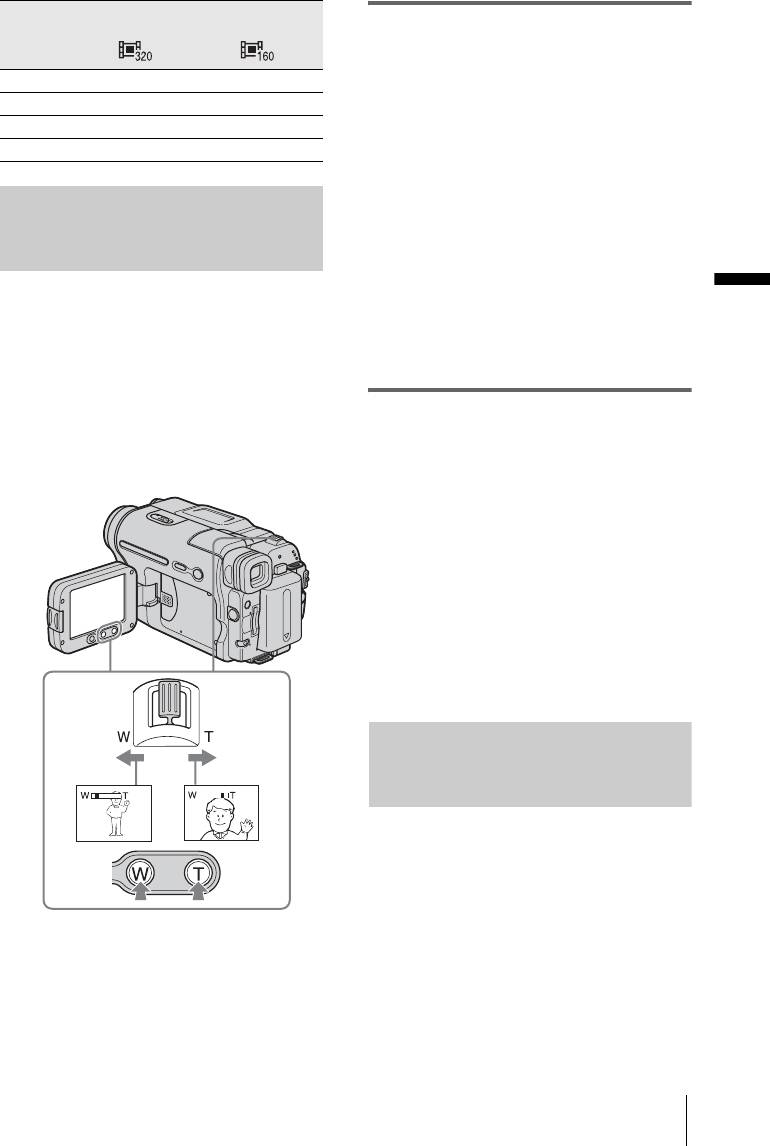
[320 × 240] [160 × 112]
Слегка передвиньте рычаг привода
трансфокатора для медленной
трансфокации. Передвиньте его
256 МБ 00:42:40 02:50:40
дальше, чтобы ускорить
512 МБ 01:25:20 05:41:20
трансфокацию.
1 ГБ 02:50:40 11:22:40
Для съемки панорамных
2 ГБ 05:41:20 22:45:20
изображений
Передвиньте рычаг привода
Использование функции
трансфокатора в направлении W.
Объект съемки кажется дальше
трансфокации
(Широкоугольный).
Для съемки изображений
крупным планом
Запись
Если выбран режим CAMERA-TAPE,
Передвиньте рычаг привода
можно выбрать уровень увеличения
трансфокатора в направлении T.
свыше 20 раз, при этом активизируется
Объект съемки кажется ближе
цифровая трансфокация
(Телефото).
([ЦИФР.УВЕЛИЧ], стp. 65).
Функция трансфокации является
эффективной техникой съемки,
Использование кнопок
однако рекомендуется использовать ее
трансфокации на панели LCD
не слишком часто.
Удерживайте кнопку W нажатой для
съемки панорамных изображений, а
кнопку T - для съемки изображений
крупным планом.
b Примечания
• Скорость трансфокации нельзя изменить с
помощью кнопок трансфокации на панели
LCD.
• При нажатии кнопок трансфокации на
панели LCD придерживайте рукой панель
LCD.
1 см*
80 см*
Использование встроенной
подсветки
Можно использовать встроенную
подсветку в зависимости от условий
съемки. Рекомендуемое расстояние
между объектом и видеокамерой
* Минимальное расстояние между
составляет примерно 1,5 м.
видеокамерой и объектом съемки,
необходимое для получения четкой
фокусировки при данном положении
рычажка.
,продолжение
Запись
27
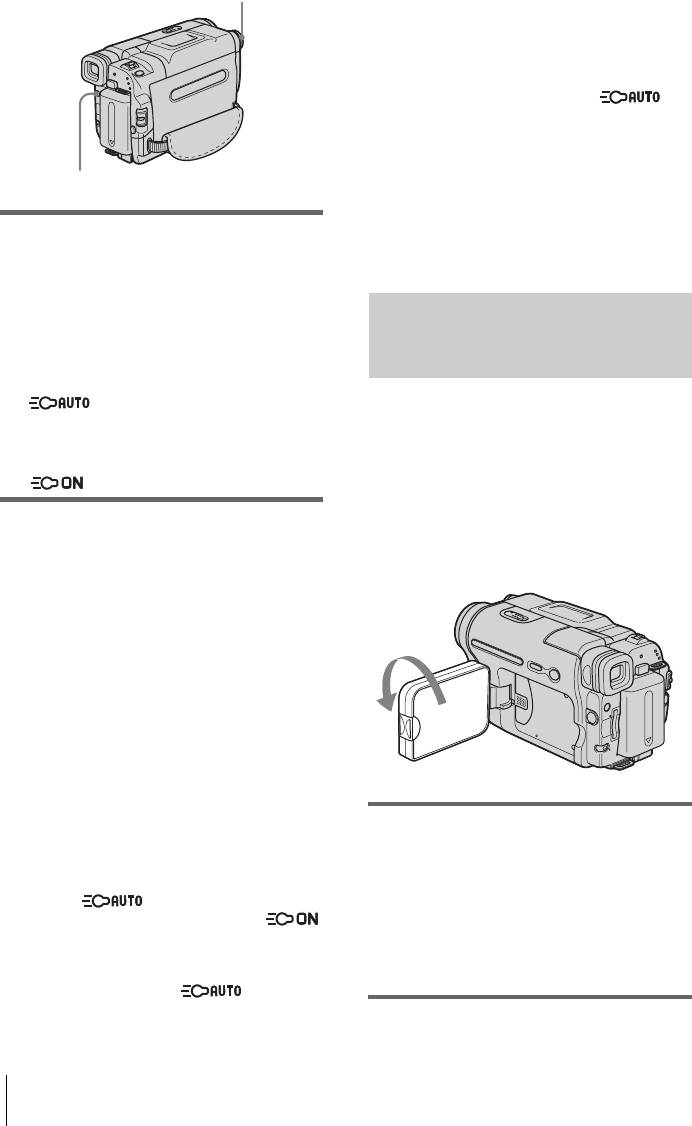
– Во время работы функции END SEARCH.
Встроенная подсветка
– Время интервала при записи с интервалами.
– Если видеокамера оставлена белее чем на 5
минут с переключателем POWER,
установленным в положение CAMERA-
MEMORY.
– Если она находится в режиме
более 5 минут.
– Если видеокамера оставлена белее чем на 5
минут без вставленной кассеты или после
того, как кассета закончилась.
LIGHT
• При использовании конверсионного
объектива (приобретается дополнительно)
свет от встроенной подсветки будет
Для выбора нужной настройки
блокирован, и объект, возможно, не будет
повторно нажимайте LIGHT.
освещен надлежащим образом.
Настройки отображаются циклически в
следующей последовательности.
Запись в зеркальном
Индикатор не отображается: съемка
режиме
всегда производится без встроенной
вспышки.
m
: автоматически включается
Панель LCD можно повернуть,
и отключается в зависимости от
обратив ее к объекту съемки, чтобы и
окружающего освещения.
Вы, и объект съемки могли видеть
m
записываемое изображение. Эту
: всегда включается.
функцию можно использовать также
для привлечения внимания маленьких
детей к видеокамере во время их
Для выключения встроенной
съемки.
подсветки
Нажимайте кнопку LIGHT, пока все
индикаторы не исчезнут с экрана.
b Примечания
• Встроенная вспышка испускает очень яркий
свет, который является безопасным при
обычном использовании. Однако избегайте
прямого попадания света в глаза с очень
близкого расстояния.
• При включенной встроенной подсветке
батарейный блок быстро разряжается.
• Когда видеокамера не используется,
выключите встроенную подсветку и
отсоедините батарейный блок от
Откройте панель LCD, установив ее
видеокамеры во избежание случайного
под углом 90 градусов к видеокамере,
включения встроенной подсветки.
затем поверните ее на 180 градусов в
• В случае мерцания изображения при съемке
сторону объекта съемки.
в режиме нажимайте кнопку
LIGHT, пока не появится индикатор .
На экране LCD появится зеркальное
• Встроенная подсветка может включаться/
изображение объекта съемки, однако
выключаться при использовании функции
записанное изображение будет
[ПРОГР А/ЭКСП] или функции подсветки во
нормальным.
время съемки в режиме .
• Встроенная подсветка выключится в
следующих случаях:
28
Запись
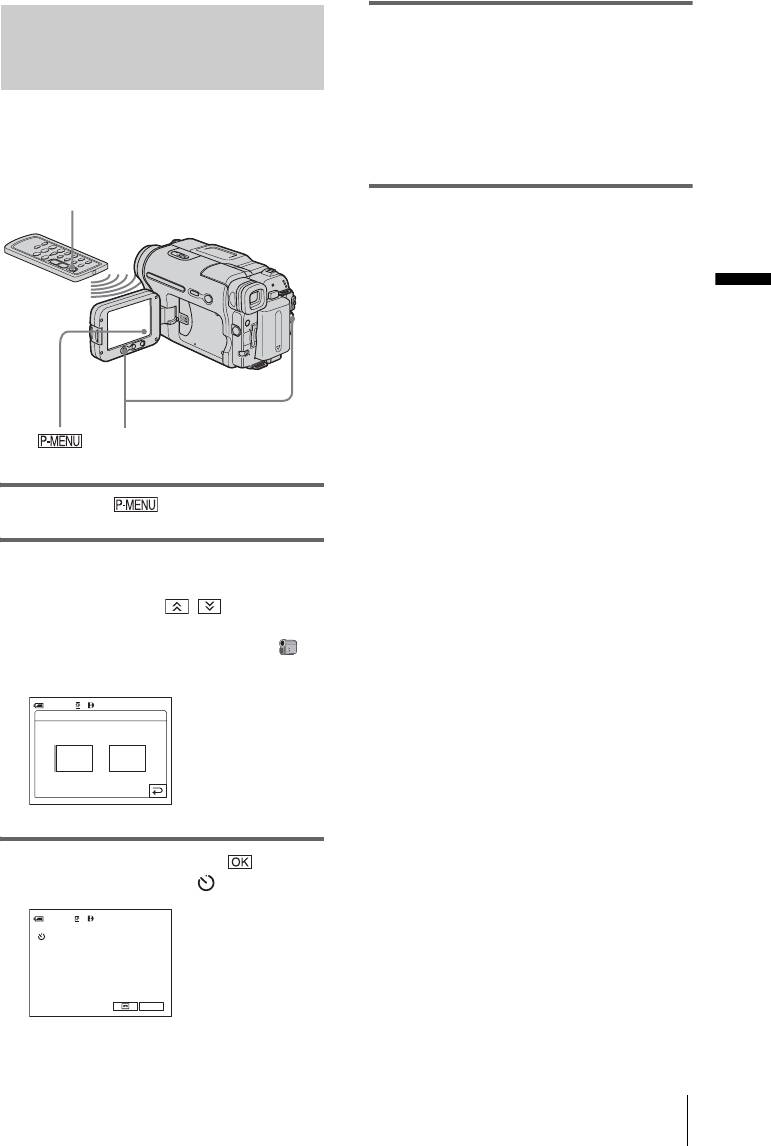
Использование таймера
4 Нажмите кнопку REC START/STOP.
самозапуска
Примерно в течение 10 секунд будет
слышен зуммерный сигнал
(индикация обратного отсчета
времени начнется с цифры 8).
Используя таймер самозапуска, можно
Начнется запись.
начать запись с задержкой примерно в
Для остановки записи нажмите
10 секунд.
кнопку REC START/STOP.
REC START/STOP
Отмена времени выдержки
Нажмите [СБРОС] или REC START/STOP.
Отмена работы таймера
Запись
самозапуска
Выполните пункты 1 и 2, затем выберите
[ВЫКЛ] в пункте 3.
REC START/STOP
1 Нажмите .
2 Нажмите [АВТОЗАПУСК].
Если элемент не отображается на
экране, нажмите / . Если его не
удается найти, нажмите [MENU] и
выберите этот элемент в меню
(УСТ КАМЕРЫ).
0:00:0060мин ОЖИДАН
АВТОЗАПУСК: ВЫКЛ
ВКЛВЫКЛ
3 Нажмите [ВКЛ], затем .
Появится индикация .
60мин
0:00:00ОЖИДАН
P-MENU
Запись
29
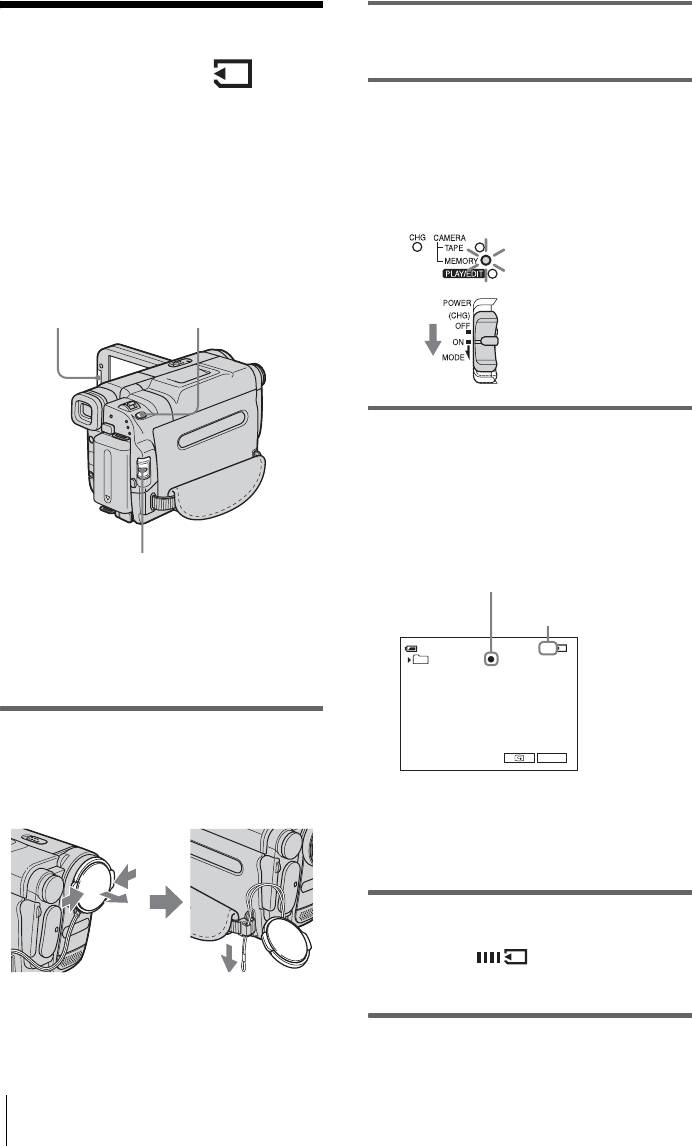
2 Нажмите кнопку OPEN и откройте
Запись неподвижных
панель LCD.
изображений
3 Передвиньте переключатель
– Фотосъемка в память
POWER в положение, при котором
загорится индикатор CAMERA-
Можно записывать неподвижные
MEMORY.
изображения на “Memory Stick”.
Отобразится выбранная папка для
Прежде чем начать запись, выполните
записи.
действия, описанные в пунктах с 1 по 7
раздела “Подготовка к эксплуатации”
(стp. 13 - стp. 22).
OPEN
PHOTO
Передвиньте
переключатель
POWER, нажав при
этом зеленую кнопку.
4 Слегка нажмите и удерживайте
кнопку PHOTO.
При настройке фокусировки и
яркости будет слышен негромкий
зуммерный сигнал. Запись при этом
еще не начнется.
Переключатель POWER
Индикатор
перестанет мигать.
Количество изображений,
z Совет
которое можно записать.*
• Даже неопытные пользователи могут легко
использовать функцию Easy Handycam при
60мин
FINE
20
записи. Для получения дополнительных
101
сведений см. стр. 33.
1 Снимите крышку объектива.
Потяните вниз за шнурок крышки
P-MENU
объектива и прикрепите его к
ремню для захвата.
* Количество изображений, которое
возможно записать, зависит от качества
изображений и условий, в которых
осуществляется запись.
5 Нажмите кнопку PHOTO до конца.
Будет слышен звук затвора. Если
черточки исчезли, значит,
изображение записано на “Memory
Stick”.
30
Запись
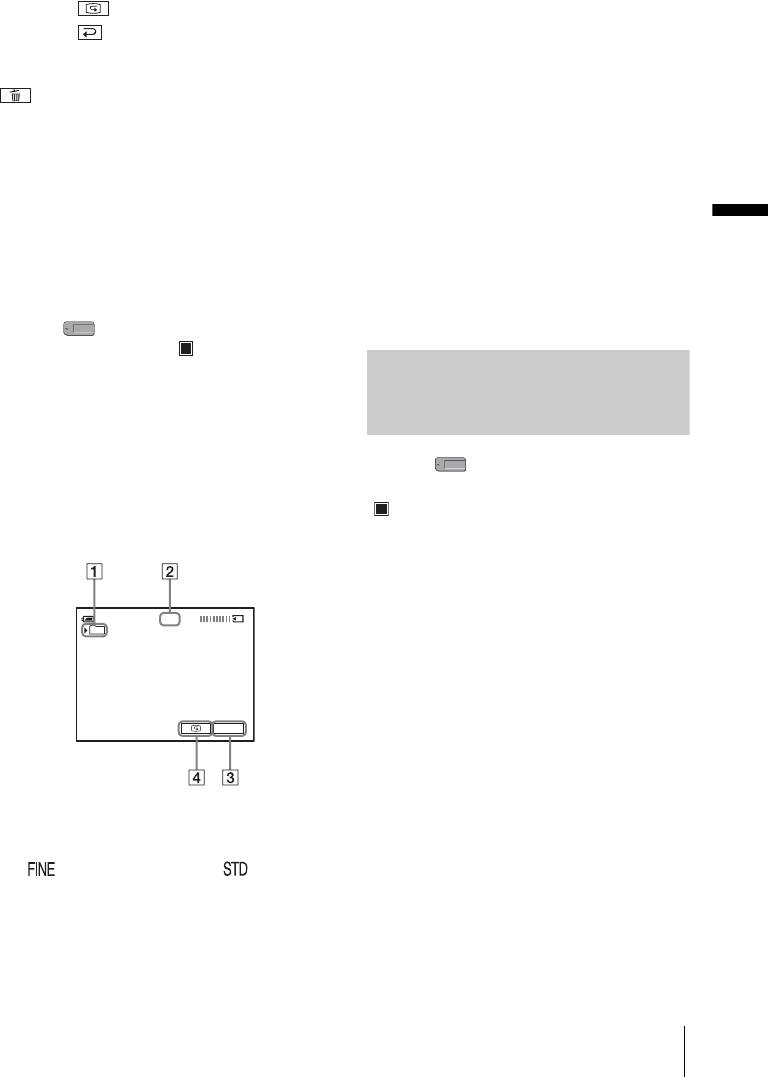
Проверка последнего
b Примечания
• При записи быстродвижущихся объектов в
записанного изображения
режиме [КАДР] записываемое изображение
– Просмотр
кажется размытым.
Нажмите .
• При записи в режиме [КАДР] функция
Нажмите для возврата в режим
компенсации подрагивания видеокамеры
может работать неправильно. Рекомендуется
ожидания.
выполнять съемку объектов с помощью
Чтобы удалить изображение, нажмите
штатива.
, затем [ДА].
Чтобы отменить удаление, нажмите
z Советы
[НЕТ].
• При нажатии кнопки PHOTO на пульте
дистанционного управления будет записано
изображение, которое в этот момент
Выключение питания
отображается на экране.
Установите переключатель POWER в
• Дата и время записи, а также данные
положение (CHG) OFF.
настройки видеокамеры автоматически
Запись
записываются на носитель записи, не
Для записи движущихся
отображаясь на экране. Данную
информацию можно просмотреть во время
объектов с компенсацией
воспроизведения, выбрав значение [КОД
подрагивания - ПОЛЕ/КАДР
ДАННЫХ] в установках меню (стp. 56).
В меню (УСТ ПАМЯТИ) выберите
[УСТ ФОТО] и затем [ РУЧ/
ШТАТИВ].
Выбор качества
Видеокамера компенсирует
изображения
подрагивания при записи движущихся
объектов в режиме [ПОЛЕ]. В режиме
[КАДР] видеокамера записывает с
В меню (УСТ ПАМЯТИ)
высоким качеством (стp. 67).
выберите [УСТ ФОТО] и затем
[ КАЧ.СНИМКА] (стp. 67).
Индикаторы, отображаемые во
Количество изображений, которое
время записи
можно записать на “Memory Stick”,
зависит от качества и размера
изображений и условий съемки.
60мин
FINE
В следующей таблице указано
101
приблизительное количество
изображений, которое можно записать
на карту “Memory Stick” корпорации
Sony, отформатированную на данной
P-MENU
видеокамере.
Качество изображения и количество
изображений
Размер файла, содержащего
A Папка для записи
изображение формата [ВЫСОКОЕ],
B Качество изображения
составляет около 150 KБ, а формата
([ВЫСОКОЕ]) или
[СТАНДАРТ] - около 60 KБ.
([СТАНДАРТ])
C Кнопка персонального меню (стp. 61)
D Кнопка просмотра (стp. 31)
,продолжение
Запись
31

выберите этот элемент в меню
[ВЫСОКОЕ] [СТАНДАРТ]
(УСТ КАМЕРЫ).
8 МБ 50 120
60мин
FINE
20
АВТОЗАПУСК: ВЫКЛ
16 МБ 96 240
32 МБ 190 485
ВКЛВЫКЛ
64 МБ 390 980
128 МБ 780 1970
256 МБ 1400 3550
3 Нажмите [ВКЛ], затем .
512 МБ 2850 7200
Появится индикация .
1 ГБ 5900 14500
2 ГБ 12000 30000
60мин
FINE
20
101
z Совет
• Размер неподвижного изображения может
быть только 640 × 480 точек.
P-MENU
Использование таймера
самозапуска
4 Нажмите кнопку PHOTO.
Примерно в течение 10 секунд будет
слышен зуммерный сигнал
(индикация обратного отсчета
Используя таймер самозапуска, можно
времени начнется с цифры 8).
записать неподвижное изображение с
Будет записано изображение. Если
задержкой примерно в 10 секунд.
черточки исчезли, значит,
изображение записано на “Memory
PHOTO
PHOTO
Stick”.
Отмена обратного отсчета
Нажмите [СБРОС].
Отмена работы таймера
самозапуска
Выполните пункты 1 и 2, затем выберите
[ВЫКЛ] в пункте 3.
1 Нажмите .
2 Нажмите [АВТОЗАПУСК].
Если элемент не отображается на
экране, нажмите / . Если его не
удается найти, нажмите [MENU] и
32
Запись
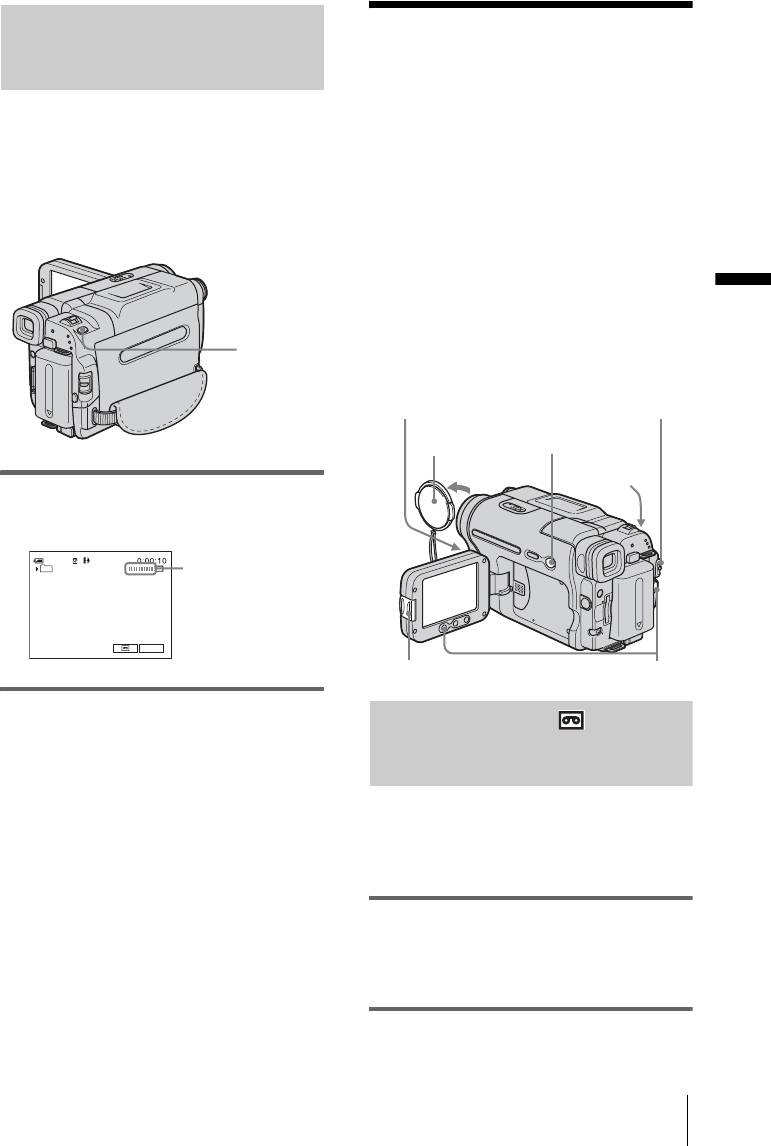
Запись неподвижного
Простая запись
изображения на “Memory Stick” во
время записи фильма на кассету
– Easy Handycam
Можно записывать неподвижные
Благодаря функции Easy Handycam
изображения на “Memory Stick”.
большинство настроек видеокамеры
Прежде чем начать запись, выполните
задается в автоматическом режиме,
действия, описанные в пунктах с 1 по 7
становятся доступными только
раздела “Подготовка к эксплуатации”
основные функции, а размер шрифта
(стp. 13 - стp. 22).
на экране увеличивается для
облегчения просмотра. Даже
неопытные пользователи могут легко
выполнить запись. Прежде чем начать
Запись
запись, выполните действия, описанные
в пунктах с 1 по 7 раздела “Подготовка
PHOTO
к эксплуатации” (стp. 13 - стp. 22)
Индикатор записи
видеокамерой
Переключатель POWER
Крышка
EASY
объектива
PHOTO
Нажмите кнопку PHOTO полностью
во время записи на кассету.
60мин
ЗАПИСЬ
101
Окончание
прокрутки
означает, что
запись завершена.
P-MENU
OPEN
REC START/STOP
Запись фильма
Запись неподвижных
изображений в режиме
ожидания
Слегка нажмите и удерживайте кнопку
В режиме Easy Handycam на кассету
PHOTO. Убедитесь, что записываете
можно записывать только фильмы.О
нужный эпизод, и нажмите указанную
записи фильмов на “Memory Stick” см.
кнопку до конца.
стр. 24 (MPEG MOVIE EX).
b Примечания
• Неподвижные изображения невозможно
1 Снимите крышку объектива.
записать на “Memory Stick” при выполнении
Потяните вниз за шнурок крышки
следующих операций:
объектива и прикрепите его к
– широкоэкранный режим [16:9]
ремню для захвата.
– Наложение по памяти
– Функция MEMORY MIX
• Титры не записываются на “Memory Stick”.
2 Нажмите кнопку OPEN и откройте
панель LCD.
,продолжение
Запись
33
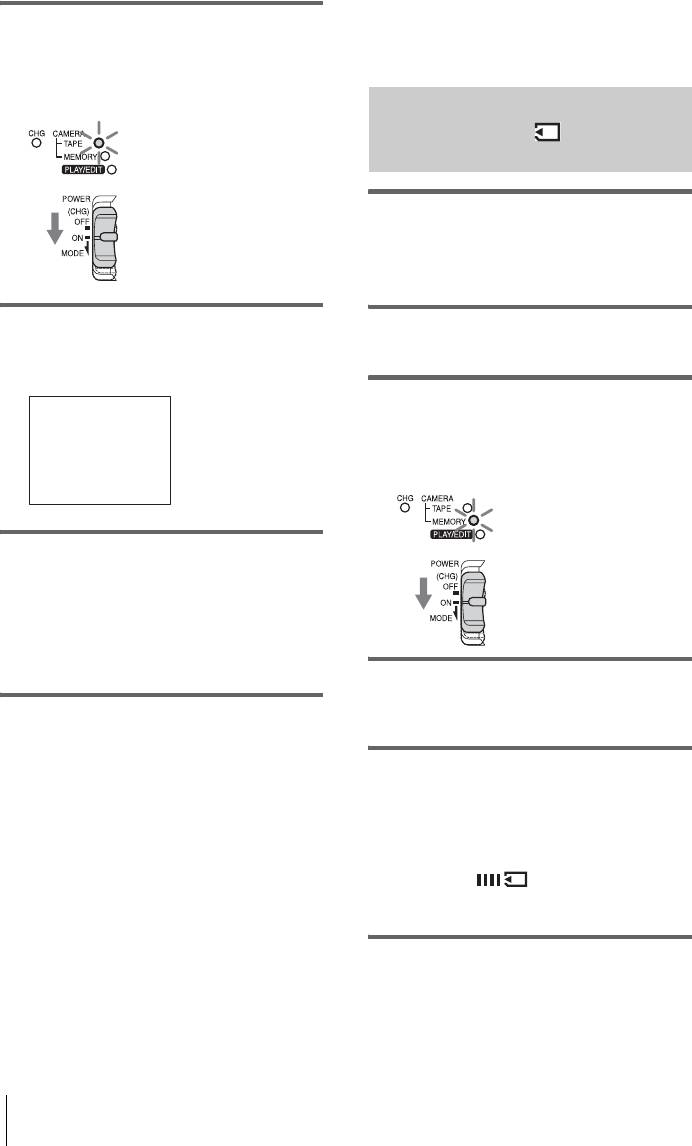
отображаются на экране, возвращаются к
3 Передвиньте переключатель
значениям по умолчанию. При отмене
функции Easy Handycam возвращаются
POWER в положение, при котором
ранее заданные настройки.
загорится индикатор CAMERA-
TAPE.
Запись неподвижного
изображения
Передвиньте
1 Снимите крышку объектива.
переключатель
POWER, нажав при
Потяните вниз за шнурок крышки
этом зеленую кнопку.
объектива и прикрепите его к
ремню для захвата.
4 Нажмите кнопку EASY.
2 Нажмите кнопку OPEN и откройте
Индикатор EASY будет гореть
панель LCD.
синим.
3 Передвиньте переключатель
POWER в положение, при котором
Запуск режима
загорится индикатор CAMERA-
Easy Handycam.
MEMORY.
5 Нажмите кнопку REC START/STOP.
Передвиньте
Начнется запись. На экране LCD
переключатель POWER,
отобразится индикация [ЗАПИСЬ], и
нажав при этом зеленую
загорится индикатор записи
кнопку.
видеокамерой. Для остановки записи
нажмите кнопку REC START/STOP
еще раз.
4 Нажмите кнопку EASY.
Индикатор EASY будет гореть
синим.
Выключение питания
Передвиньте переключатель POWER в
5 Нажмите и держите слегка
положение (CHG) OFF.
нажатой кнопку PHOTO для
выполнения фокусировки, затем
Отмена функции Easy
нажмите эту кнопку до конца.
Handycam
Будет слышен звук затвора. Если
Еще раз нажмите кнопку EASY.
черточки исчезли, значит,
b Примечания
изображение записано на “Memory
• Нельзя включить или отключить функцию
Stick”.
Easy Handycam во время:
– Записи
– USB Streaming
Выключение питания
• При использовании функции Easy Handycam
Передвиньте переключатель POWER в
функция BACK LIGHT (стp. 36) недоступна.
положение (CHG) OFF.
• При использовании функции Easy Handycam
настройки функций, которые не
34
Запись
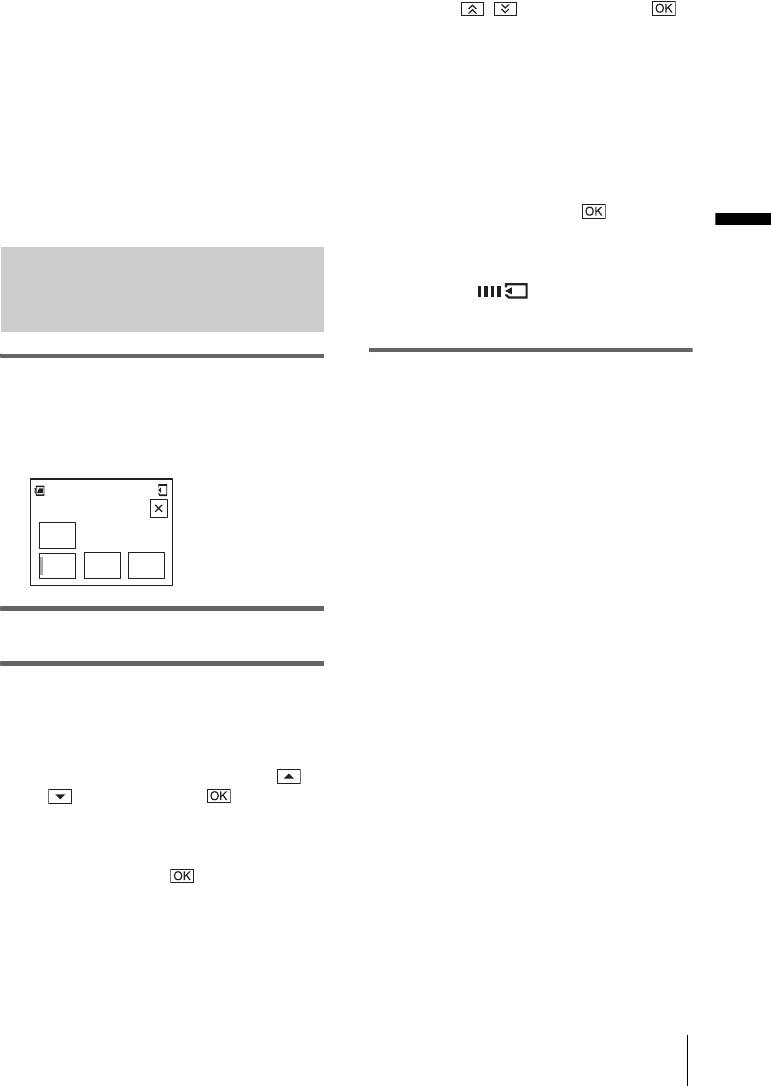
Отмена функции Easy
Для настройки элемента
[LANGUAGE]
Handycam
Выберите нужный язык с помощью
Еще раз нажмите кнопку EASY.
кнопок / , затем нажмите .
b Примечания
• Нельзя включить или отключить функцию
Для настройки элемента [ОЗВУЧ.
Easy Handycam во время записи.
МЕНЮ]
• При использовании функции Easy Handycam
функция BACK LIGHT (стp. 36) недоступна.
См. стр. 83.
• При использовании функции Easy Handycam
настройки функций, которые не
Для параметра [АВТОЗАПУСК]
отображаются на экране, возвращаются к
значениям по умолчанию. При отмене
(только в режиме CAMERA-
функции Easy Handycam возвращаются
MEMORY)
ранее заданные настройки.
Нажмите [ВКЛ], затем . Нажмите
кнопку PHOTO до конца.
Запись
Примерно в течение 10 секунд будет
Использование всех
слышен зуммерный сигнал. Если
возможностей функции
черточки исчезли, значит,
изображение записано на “Memory
Easy Handycam
Stick”.
1 Нажмите [МЕNU].
Доступные элементы меню
отобразятся на экране.
Пример: в режиме CAMERA-MEMORY
60мин
20
АВТО-
ЗАПУСК
ОЗВУЧ.
УСТАН
LAN-
МЕНЮ
ЧАСОВ
GUAGE
2 Нажмите нужный элемент.
3 Выберите нужную установку.
Для настройки элемента [УСТАН
ЧАСОВ]
1 Установите для параметра [Г] (год)
значение с помощью кнопок /
, затем нажмите .
2 Установите [M] (месяц), [Д] (день),
час и минуты аналогично тому, как
описано для параметра [Г] (год),
затем нажмите .
Запись
35
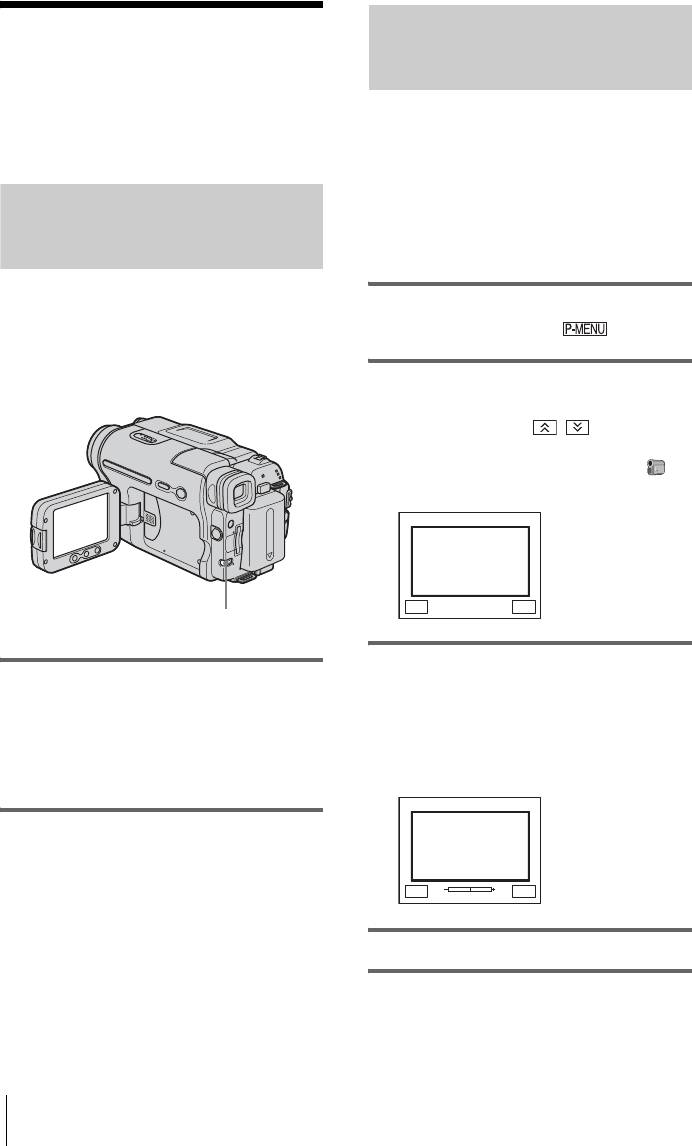
Фиксация экспозиции для выбранного
Регулировка
предмета – Универсальный точечный
экспозиции
фотоэкспонометр
Можно настроить и привязать
По умолчанию экспозиция регулируется
значение экспозиции к освещенности
автоматически.
объекта съемки, чтобы он был записан
с надлежащей яркостью даже при
Регулировка экспозиции
наличии сильного контраста между
для объектов с подсветкой
объектом и фоном (например,
объекты в свете рампы на сцене).
Когда на заднюю сторону объекта
1 Во время записи или в режиме
съемки попадает свет от солнца или
ожидания нажмите .
другого источника, можно
отрегулировать экспозицию, чтобы
предотвратить затемнение объекта.
2 Нажмите [ТОЧЕЧН.ЭКСП].
Если элемент не отображается на
экране, нажмите / . Если его не
удается найти, нажмите [MENU], и
выберите этот элемент в меню
(УСТ КАМЕРЫ).
ТОЧЕЧН.ЭКСП ОЖИДАН
0:00:00
КНЦАВТО
BACK LIGHT
3 Нажмите на экран в той точке, по
Во время записи или в режиме
которой следует отрегулировать
ожидания нажмите кнопку BACK
экспозицию.
LIGHT.
Во время регулировки экспозиции
На экране появится индикация ..
выбранной точки экрана индикатор
Чтобы отключить функцию подсветки,
[ТОЧЕЧН.ЭКСП] мигает.
еще раз нажмите кнопку BACK LIGHT.
ТОЧЕЧН.ЭКСП ОЖИДАН
0:00:00
b Примечание
• Функция подсветки будет отменена, если для
функции [ЭКСПОЗИЦИЯ] установлено
КНЦАВТО
значение [РУЧНАЯ] (стp. 37) или выбран
параметр [ТОЧЕЧН.ЭКСП] (стp. 36).
4 Нажмите [КНЦ].
36
Запись
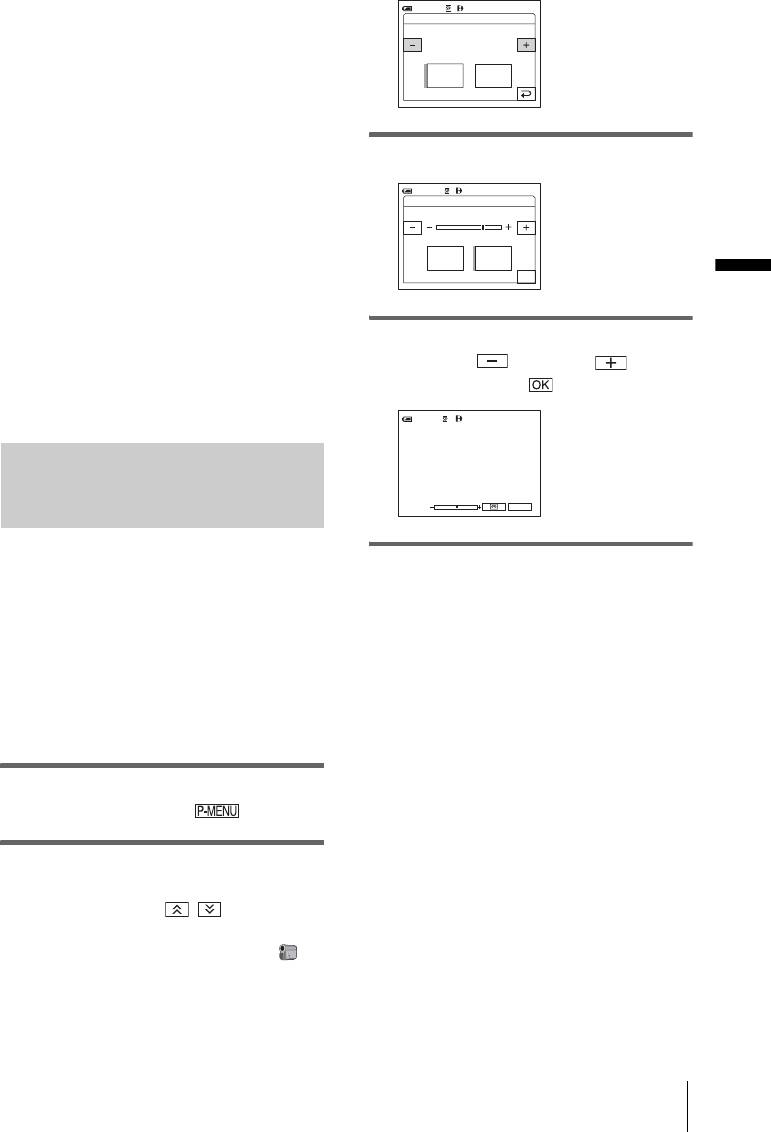
Возврат к автоматической
0:00:0060мин ОЖИДАН
экспозиции
ЭКСПОЗИЦИЯ: АВТО
Выполните пункты 1 и 2, затем выберите
[АВТО] в пункте 3. Или установите для
РУЧНАЯАВТО
функции [ЭКСПОЗИЦИЯ] значение
[АВТО] (стp. 37).
b Примечания
• Универсальный точечный фотоэкспонометр
3 Нажмите [РУЧНАЯ].
не работает совместно со следующими
функциями:
0:00:0060мин ОЖИДАН
ЭКСПОЗИЦИЯ: РУЧН АЯ
– Функция Color Slow Shutter
– Функция NightShot plus
• Если установлена функция [ПРОГР А/
РУЧНАЯАВТО
ЭКСП], то для функции [ТОЧЕЧН.ЭКСП]
OK
Запись
автоматически устанавливается значение
[АВТО].
z Совет
4 Отрегулируйте экспозицию,
• Если установлена функция
нажимая (темнее)/ (ярче),
[ТОЧЕЧН.ЭКСП], то для функции
затем нажмите .
[ЭКСПОЗИЦИЯ] автоматически
устанавливается значение [РУЧНАЯ].
60мин
0:00:00ОЖИДАН
Регулировка экспозиции
вручную
P-MENU
Можно настроить яркость
изображения с наилучшей
Возврат к автоматической
экспозицией. Например, при записи в
экспозиции
ясный день в помещении можно
Выполните пункты 1 и 2, затем выберите
предотвратить отображение теней на
[АВТО] в пункте 3.
людях, находящихся у окна, вручную
установив для экспозиции значение,
равное освещенности у стены
помещения.
1 Во время записи или в режиме
ожидания нажмите .
2 Нажмите [ЭКСПОЗИЦИЯ].
Если элемент не отображается на
экране, нажмите / . Если его не
удается найти, нажмите [MENU] и
выберите этот элемент в меню
(УСТ КАМЕРЫ).
Запись
37
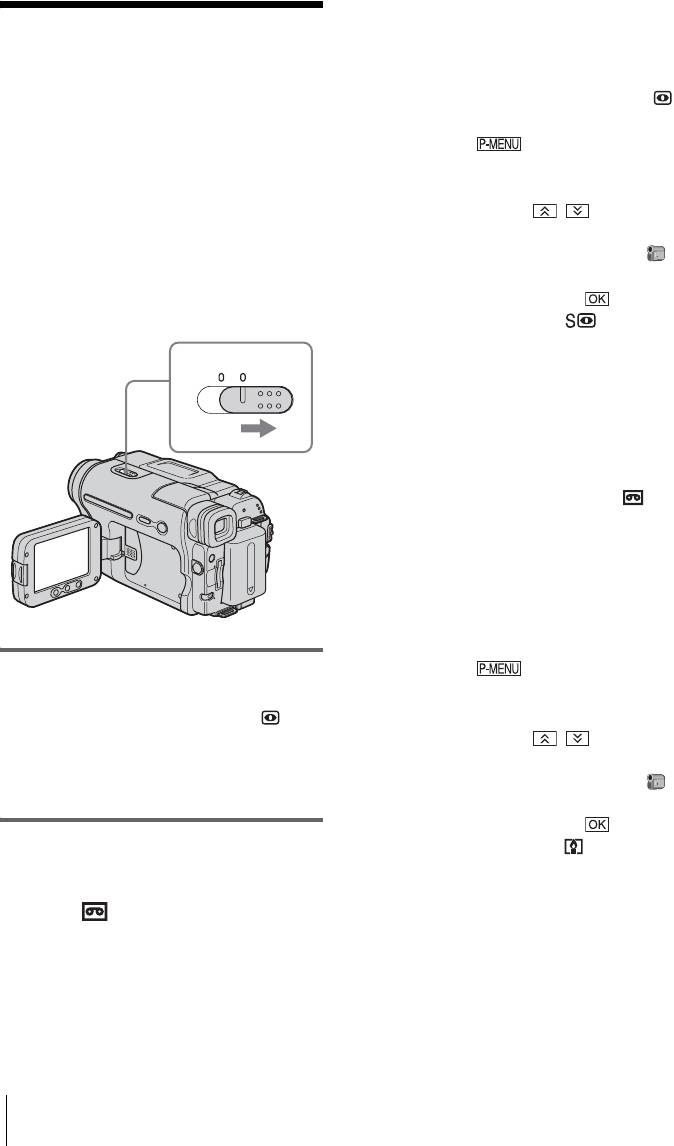
1 Передвигая переключатель POWER,
выберите режим CAMERA-TAPE.
Запись в темноте
2 Установите переключатель
– NightShot plus и т.д.
NIGHTSHOT PLUS в положение ON.
На экране появятся индикаторы и
Можно снимать объекты в темноте
[“NIGHTSHOT PLUS”].
(например, лицо спящего малыша) с
3 Нажмите .
помощью функций NightShot plus, Super
4 Нажмите [SUPER NSPLUS].
NightShot plus или Color Slow Shutter.
Если элемент не отображается на
Функции NightShot plus и Super
экране, нажмите / . Если его не
NightShot plus позволяют записывать
удается найти, нажмите [MENU] и
изображение ярче и без помех.
выберите этот элемент в меню
Функция Color Slow Shutter позволяет
(УСТ КАМЕРЫ).
записывать изображение с исходными
5 Нажмите [ВКЛ], затем .
цветами.
Появится индикация .
Чтобы отменить функцию Super
NIGHTSHOT PLUS
NightShot plus, выполните пункты 3 и
OFF ON
4, затем выберите [ВЫКЛ] в пункте 5.
Или установите переключатель
NIGHTSHOT PLUS в положение
OFF.
Запись более четких цветных
изображений на кассету
– Color Slow Shutter
1 Передвигая переключатель POWER,
выберите режим CAMERA-TAPE.
2 Убедитесь, что переключатель
NIGHTSHOT PLUS установлен в
положение OFF.
Установите переключатель
3 Нажмите .
NIGHTSHOT PLUS в положение ON.
4 Нажмите [COLOR SLOW S].
На экране появятся индикаторы и
Если элемент не отображается на
[“NIGHTSHOT PLUS”].
экране, нажмите / . Если его не
Для отмены функции NightShot plus
удается найти, нажмите [MENU] и
установите переключатель
выберите этот элемент в меню
NIGHTSHOT PLUS в положение OFF.
(УСТ КАМЕРЫ).
5 Нажмите [ВКЛ], затем .
Появится индикация .
Запись более изображений с
Чтобы отменить функцию Color Slow
Shutter, выполните пункты 3 и 4,
большей чувствительностью на
затем выберите [ВЫКЛ] в пункте 5.
кассету – Super NightShot plus
Функция Super NightShot plus позволяет
более эффективно использовать
функцию NightShot plus.
Изображение будет записываться с
максимальной чувствительностью, в 16
раз превышающей чувствительность при
записи в режиме NightShot plus.
38
Запись
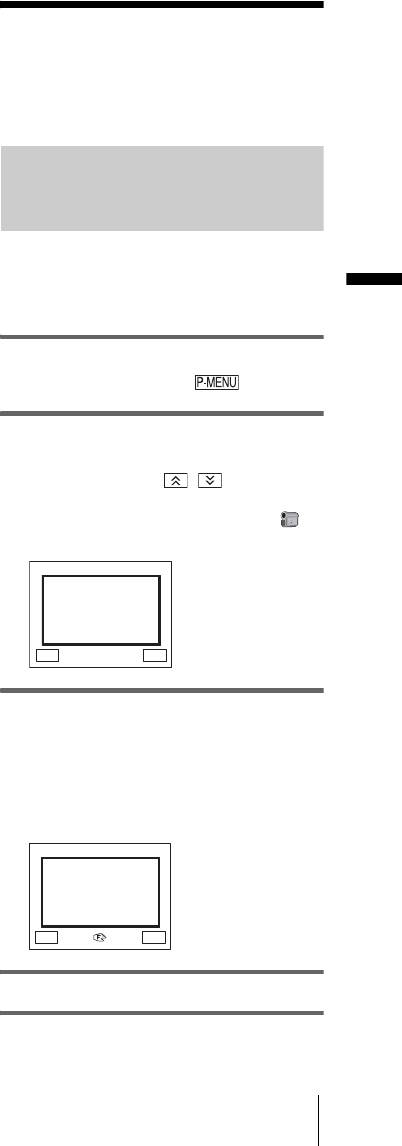
b Примечания
• Не используйте функции NightShot plus/
Фокусировка
Super NightShot plus в хорошо освещенных
местах. Это может привести к
неисправности.
По умолчанию фокусировка
• Функция Color Slow Shutter не работает
регулируется автоматически.
должным образом в полной темноте. Для
выполнения записи в месте, где полностью
отсутствует освещение, используйте
Фокусировка на объектe,
функции NightShot plus или Super NightShot
plus.
находящемся не в центре
• Функции Super NightShot plus/Color Slow
съемки – SPOT FOCUS
Shutter не работают совместно со
следующими функциями:
– Функция FADER
Можно выбрать и отрегулировать
– Цифровой эффект
фокусировку объекта, находящегося
Запись
– [ПРОГР А/ЭКСП]
не в центре экрана.
• Функция Color Slow Shutter не работает
совместно со следующими функциями:
– регулировка экспозиции вручную
1 Во время записи или в режиме
– универсальный точечный
ожидания нажмите .
фотоэкспонометр
• При использовании функций Super NightShot
plus или Color Slow Shutter скорость затвора
видеокамеры изменяется в зависимости от
2 Нажмите [ТОЧЕЧН ФОКУС].
яркости освещения. В эти моменты скорость
Если элемент не отображается на
движущегося изображения может
экране, нажмите / . Если его не
замедляться.
удается найти, нажмите [MENU] и
• Если затруднительно выполнить
выберите этот элемент в меню
автоматическую фокусировку, настройте ее
(УСТ КАМЕРЫ).
вручную.
• Не закрывайте пальцами излучатель
ОЖИДАН
0:00:00ТОЧЕЧН ФОКУС
инфракрасных лучей. Снимите
широкоугольный объектив (приобретается
дополнительно), если он прикреплен.
• В зависимости от условий съемки цвета
могут передаваться неправильно.
КНЦАВТО
z Совет
• Если объекты для съемки находятся в
3 Коснитесь объекта на экране, для
полной темноте, рекомендуется установить
которого требуется выполнить
для параметра [ИК ПОДСВ.] значение [ВКЛ]
в меню. Максимальное расстояние для
фокусировку.
съемки при использовании NightShot Light
Во время настройки фокусировки
равно примерно 3 м.
мигает индикатор [ТОЧЕЧН ФОКУС].
([ВКЛ] является установкой по умолчанию)
На экране появится индикация 9.
Если объекты съемки находятся в темноте
(например, ночью или при лунном свете),
ТОЧЕЧН ФОКУС ОЖИДАН
0:00:00
установите для параметра [ИК ПОДСВ.]
значение [ВЫКЛ] в меню. Можно сделать
цвет изображения более глубоким (стp. 65).
КНЦАВТО
4 Нажмите [КНЦ].
,продолжение
Запись
39
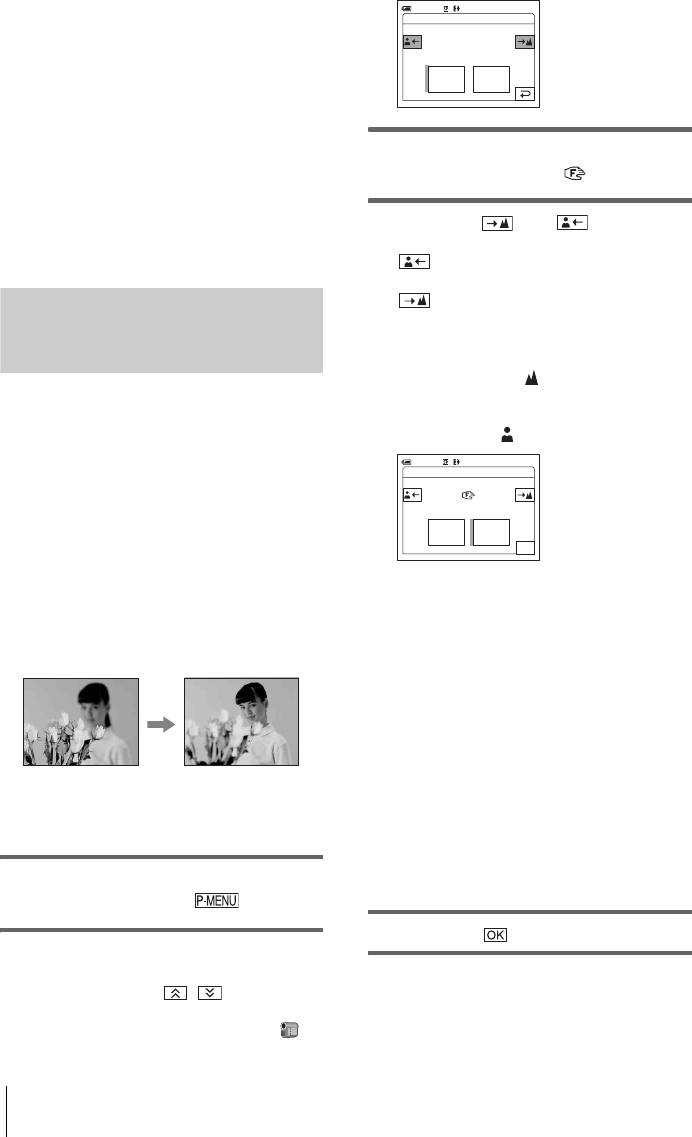
Автоматическая фокусировка
60мин ОЖИДАН
0:00:00
Выполните пункты 1 и 2, затем выберите
ФОКУСИРОВКА АВТО
[АВТО] в пункте 3. Или установите для
параметра [ФОКУСИРОВКА] значение
[АВТО] (стp. 40).
АВТО РУЧНАЯ
b Примечаниe
• Функции SPOT FOCUS не работают совместно
с функцией [ПРОГР А/ЭКСП].
3 Нажмите [РУЧНАЯ].
Появится индикация .
z Совет
• Если установлена функция [ТОЧЕЧН
ФОКУС], то для функции
4 Нажмите или для
[ФОКУСИРОВКА] автоматически
фокусировки.
устанавливается значение [РУЧНАЯ].
: для фокусировки на близких
объектах.
: для фокусировки на удаленных
Ручная фокусировка
объектах.
Когда будет достигнут предел
дальности фокусирования, индикация
9 изменится на . Когда будет
достигнут предел дальности
Можно выполнить фокусировку
фокусирования, индикация 9
вручную в соответствии с условиями, в
изменится на .
которых выполняется запись.
Используйте данную функцию в
60мин ОЖИДАН
0:00:00
ФОКУСИРОВКА РУЧНАЯ
следующих случаях:
– для записи объекта через стекло окна,
закапанное дождем;
АВТО РУЧНАЯ
– для записи объекта с горизонтальными
OK
полосами;
– для записи объекта, слабо
Советы для выполнения ручной
контрастирующего с фоном, на
фокусировки
котором он находится;
• Фокусировку выполнить проще,
– при необходимости фокусировки на
используя функцию трансфокации.
объекте заднего плана;
Передвиньте рычаг привода
трансфокатора в направлении T
(телефото) для регулировки
фокусировки, а затем в направлении
W (широкоугольный) для
регулировки увеличения.
• Если необходимо записать
изображение объекта крупным
– для записи стационарного объекта с
планом, передвиньте рычаг привода
использованием штатива.
трансфокатора в направлении W
(широкоугольный), чтобы
максимально увеличить
изображение объекта, а затем
1 Во время записи или в режиме
отрегулируйте фокусировку.
ожидания нажмите .
5 Нажмите .
2 Нажмите [ФОКУСИРОВКА].
Если элемент не отображается на
экране, нажмите / . Если его не
Автоматическая фокусировка
удается найти, нажмите [MENU] и
Выполните пункты 1 и 2, затем выберите
выберите этот элемент в меню
[АВТО] в пункте 3.
(УСТ КАМЕРЫ).
40
Запись
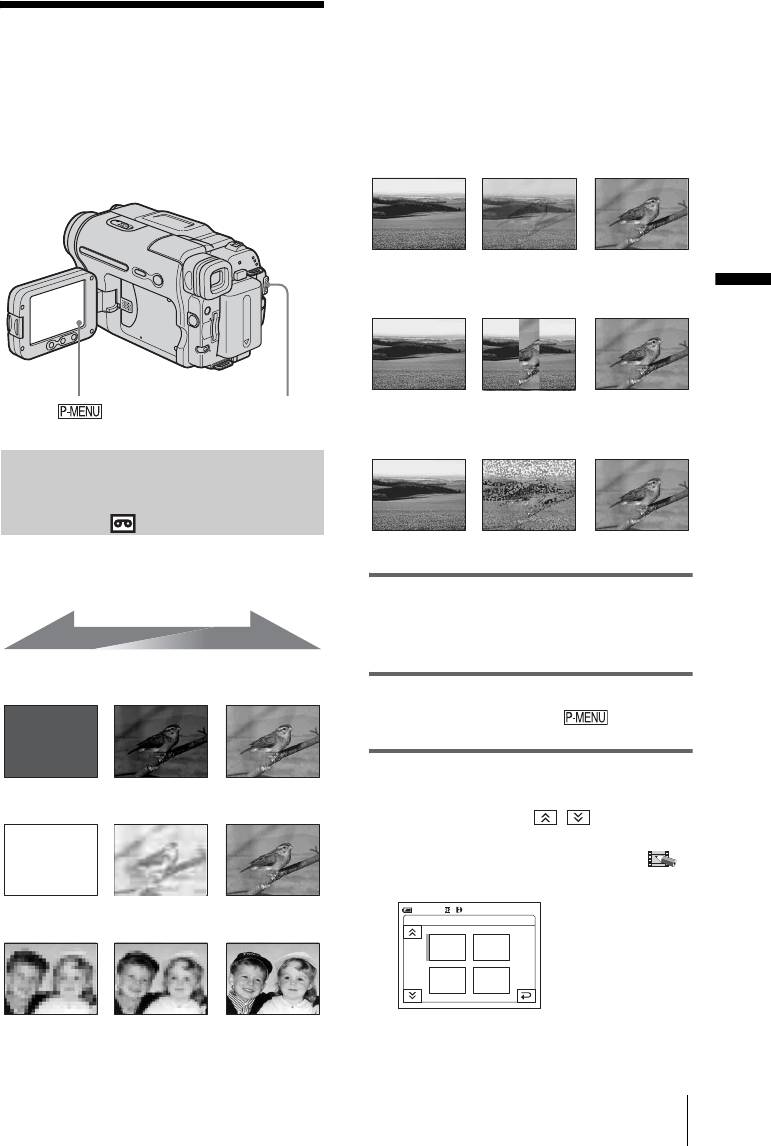
[МОНОХРОМ]
При появлении изображение постепенно
Запись изображения
изменяется с черно-белого на цветное.
При исчезновении изображение
с использованием
постепенно изменяется с цветного на
черно-белое.
различных
[НАЛОЖЕНИЕ] (только для плавного
эффектов
появления)
[ШТОРКИ] (только для плавного
Запись
появления)
Переключател
[ТОЧ. ФЕЙДЕР] (только для плавного
появления)
Плавное появление и
исчезновение изображения
эпизода – FADER
К записываемым изображениям
можно добавить следующие эффекты.
1 Передвигая переключатель
POWER, выберите режим
CAMERA-TAPE.
[ЧЕРН. ФЕЙДЕР]
2 Во время записи или в режиме
ожидания нажмите .
3 Нажмите [ФЕЙДЕР].
Если элемент не отображается на
[БЕЛЫЙ ФЕЙДЕР]
экране, нажмите / . Если его не
удается найти, нажмите [MENU] и
выберите этот элемент в меню
(ПРИЛ.ИЗОБР.).
[МОЗ. ФЕЙДЕР]
Запись
41
ь
POWER
ОЖИДАН ЗАПИСЬ
60мин ОЖИДАН
0:00:00
ФЕЙДЕР: ВЫКЛ
ЧЕРН.
ВЫКЛ
ФЕЙДЕР
1/2
БЕЛЫЙ
МОЗ.
ФЕЙДЕР
ФЕЙДЕР
,продолжение
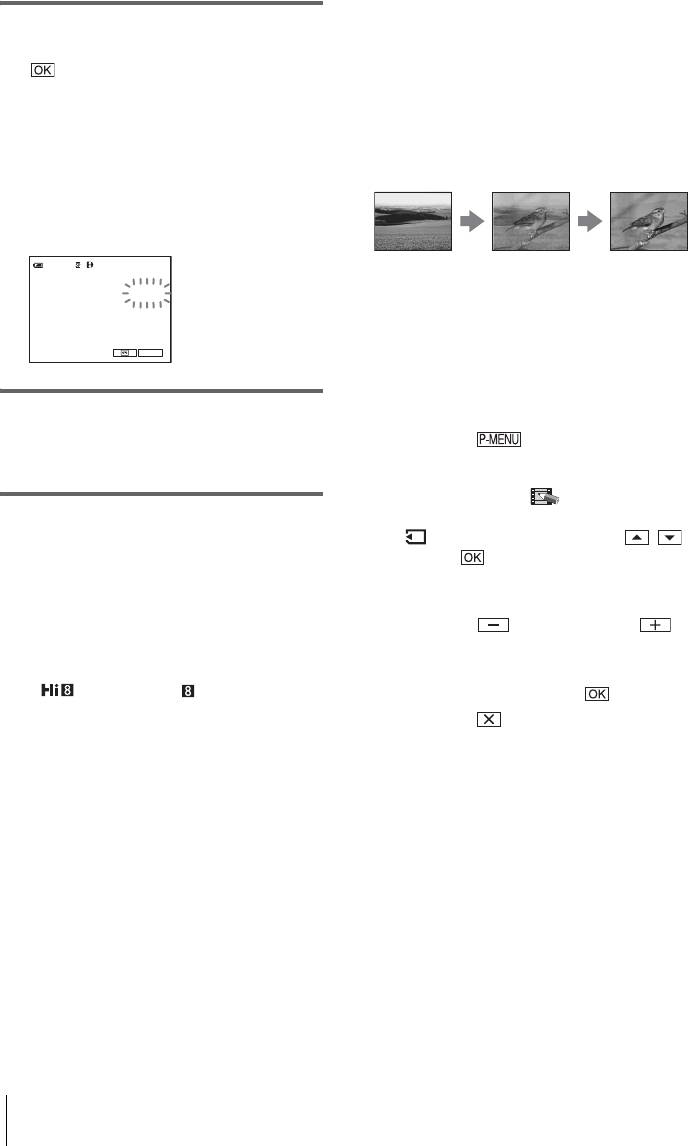
Плавный переход от
4 Нажмите кнопку, обозначающую
неподвижного изображения на
нужный эффект, затем нажмите
“Memory Stick” – Наложение по
.
памяти
При нажатии [НАЛОЖЕНИЕ],
Можно плавно перейти от неподвижного
[ШТОРКИ] и [ТОЧ. ФЕЙДЕР]
изображения на “Memory Stick” к
изображение с кассеты,
фильму, который в данный момент
установленной в видеокамере, будет
записывается на кассету.
сохранено как неподвижное
Неподвижное изображение
Фильм
изображение.
(Во время сохранения изображения
экран становится синим.)
60мин
0:00:00ОЖИДАН
1 Проверьте наличие неподвижного
ЧЕРН.
ФЕЙДЕР
изображения на “Memory Stick”,
которое будет сменяться
записываемым изображением, и
P-MENU
наличие кассеты в видеокамере.
2 Передвигая переключатель POWER,
5 Нажмите кнопку REC START/STOP.
выберите режим CAMERA-TAPE.
Мигание индикатора фейдера
3 Нажмите .
прекратится, и он исчезнет по
4 Нажмите [MENU].
окончании операции.
5 Выберите меню (ПРИЛ.
ИЗОБР.), затем
Отмена операции
[ НАЛОЖЕНИЕ], нажав / ,
Выполните пункты 2 и 3, затем нажмите
а затем .
[ВЫКЛ] в пункте 4.
На экране пиктограмм появится
записанное изображение.
b Примечания
6 Нажимая (предыдущий) /
• Функции НАЛОЖЕНИЕ, ШТОРКИ и ТОЧ.
(следующий), выберите неподвижное
ФЕЙДЕР не работают для кассет,
изображение для наложения.
записанных на других устройствах в системе
Hi8 /standard 8 mm .
7 Нажмите [ВКЛ], затем .
• Титры не появляются и не исчезают. Если
8 Нажмите .
они не нужны, удалите их до начала работы
функции FADER.
9 Нажмите кнопку REC START/STOP
• Функция FADER не работает совместно со
для начала записи.
следующими функциями:
Прекратится мигание индикации
– Функции Super NightShot plus
[НАЛОЖ ПАМЯТИ], и она исчезнет
– Функция Color Slow Shutter
– Цифровой эффект
после плавного появления
– [ФРАГМ. ЗАП] (Запись с интервалами)
изображения.
– [ПОКАДР ЗАП] (Покадровая запись)
– Таймер самозапуска
42
Запись
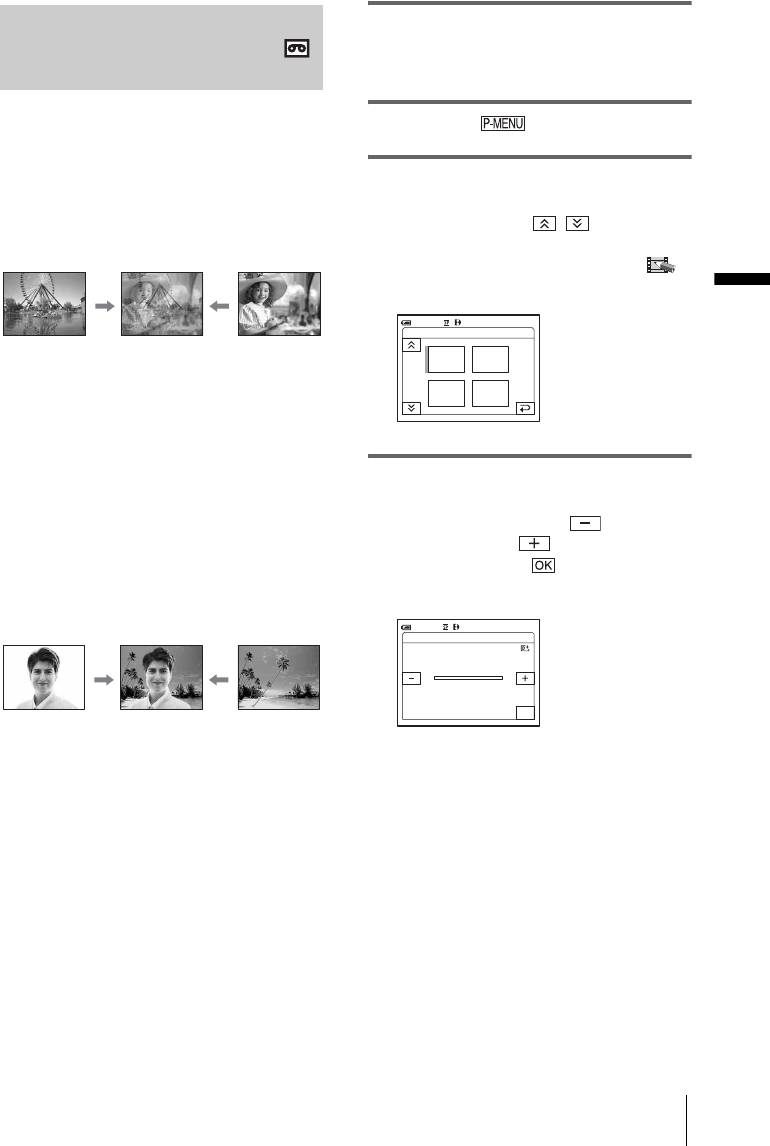
Использование
1 Передвигая переключатель
специальных эффектов
POWER, выберите режим
CAMERA-TAPE.
– Цифровой эффект
К записям можно добавлять цифровые
2 Нажмите .
эффекты.
[НЕПОДВИЖН]
3 Нажмите [ЦИФРОВ ЭФФЕКТ].
Можно записывать фильм, выполняя его
Если элемент не отображается на
наложение на ранее записанное
экране, нажмите / . Если его не
неподвижное изображение.
удается найти, нажмите [MENU] и
выберите этот элемент в меню
(ПРИЛ.ИЗОБР.).
Запись
60мин ОЖИДАН
0:00:00
ЦИФР ЭФФЕКТ: ВЫКЛ
НЕПО
–
ВЫКЛ
ДВИЖН
[ПРЕРЫВИСТ] (прерывистое
1/2
движение)
ПРЕ–
ЗАМЕЩ
РЫВИСТ
ЯРК.
Можно записывать фильм, используя
эффект последовательного появления
неподвижных элементов (эффект
стробирования).
4 Нажмите кнопку, обозначающую
нужный эффект, затем выберите
[ЗАМЕЩ ЯРК.] (ключ яркости)
его значение, нажав
Можно заменить фильмом более светлые
(уменьшить) / (увеличить), а
участки в записанном ранее неподвижном
затем нажмите .
изображении, например, задний план, на
фоне которого изображен человек, или
Пример регулировки экрана:
титры на фоне белой бумаги.
60мин
ОЖИДАН
0:00:00
ЦИФР ЭФФЕКТ: НEПОДВИЖН.
OK
[СЛЕД]
Можно записывать изображение с
При нажатии [НЕПОДВИЖН] или
эффектом запаздывания.
[ЗАМЕЩ ЯРК.] изображение,
отображаемое в тот момент на
[МЕДЛ ЗАТВ] (медленный затвор)
экране, сохраняется как
Можно замедлить скорость затвора. Этот
неподвижное.
режим позволяет сделать объект,
снимаемый в темном месте, более четким.
[СТАР КИНО]
Можно выполнить съемку с эффектом
старинного кино. Видеокамера
автоматически выполнит запись
изображений в режиме letterbox для всех
размеров экранов с использованием
цвета сепии и низкой скорости затвора.
,продолжение
Запись
43
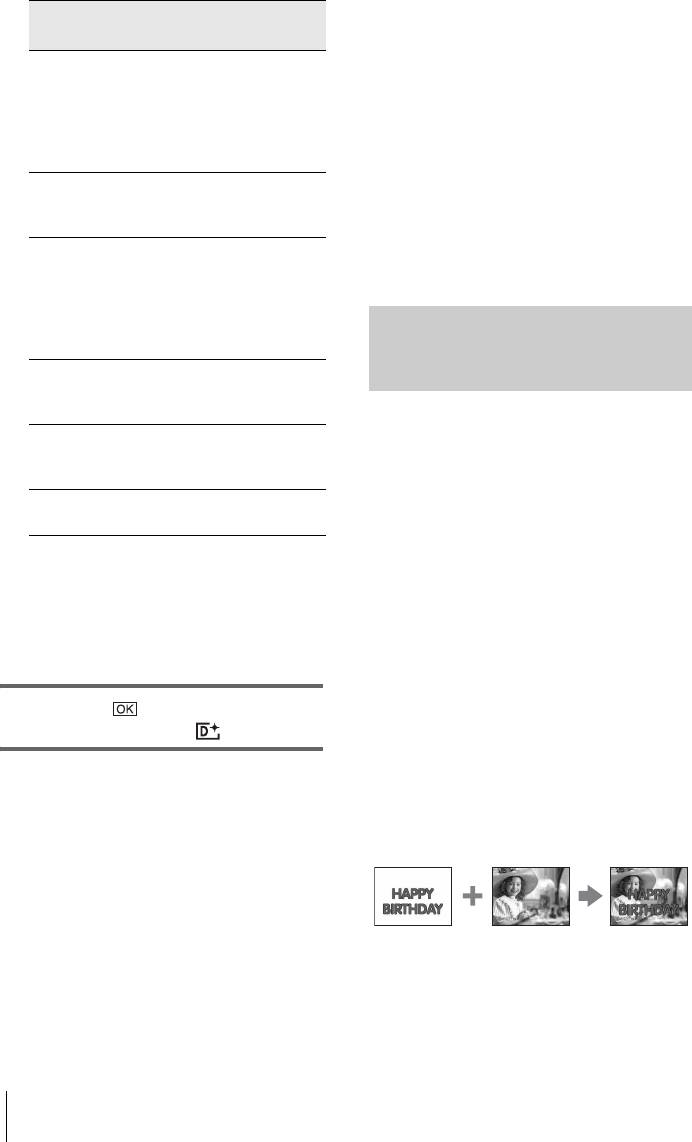
• Эффекты [МЕДЛ ЗАТВ]/[СТАР КИНО] не
Эффект Элементы для
работают совместно с функцией [ПРОГР А/
регулировки
ЭКСП] (кроме [АВТО]).
• Функция [СТАР КИНО] не работает
[НЕПОДВИЖН] Степень
совместно со следующими функциями:
прозрачности
– широкоэкранный режим [16:9]
неподвижного
– Эффект изображения ([ЭФФЕКТ
изображения,
ИЗОБР])
накладываемого на
фильм.
z Совет
• Во время записи на кассету можно
[ПРЕРЫВИСТ] Интервал для
инвертировать цвета и яркость изображения
покадрового
или придать ему вид пастельного рисунка.
воспроизведения.
Для получения дополнительных сведений см.
[ЗАМЕЩ ЯРК.] Цветовая гамма той
описание параметра Эффект изображения
области
([ЭФФЕКТ ИЗОБР], стp. 70).
неподвижного
изображения,
которая будет
Наложение неподвижных
заменена фильмом.
изображений в фильмах на
[СЛЕД] Время исчезновения
кассете – MEMORY MIX
побочного
изображения.
Неподвижное изображение,
[МЕДЛ ЗАТВ]* Скорость затвора (1 -
записанное на “Memory Stick”, можно
1/25, 2 - 1/12, 3 - 1/6, 4 -
наложить на записываемый на кассету
1/3).
фильм. Наложенные изображения
[СТАР КИНО] Регулировка не
можно затем записать на кассету или
требуется.
“Memory Stick”. (Нельзя выполнить
наложение неподвижного
* При выборе данного эффекта
изображения на кассету, запись
автоматическую фокусировку
выполнить затруднительно.
которой уже закончена).
Отрегулируйте фокусировку вручную,
используя штатив для устойчивости
[ЯРК КПTКАМ] (ключ яркости
видеокамеры.
памяти)
Можно заменить светлую (белую)
область неподвижного изображения
5 Нажмите .
фильмом. Для использования этой
Появится индикация .
функции необходимо предварительно
записать неподвижное изображение или
титры, изображенные на белом листе
Для отмены цифрового
бумаги, на “Memory Stick”.
эффекта
Неподвижное
Выполните пункты 2 и 3, затем выберите
изображение
Фильм
[ВЫКЛ] в пункте 4.
b Примечания
• Цифровой эффект не работает совместно со
следующими функциями:
– Функции Super NightShot plus
– Функция Color Slow Shutter
– Функция FADER
– Наложение по памяти
– Функция MEMORY MIX
44
Запись
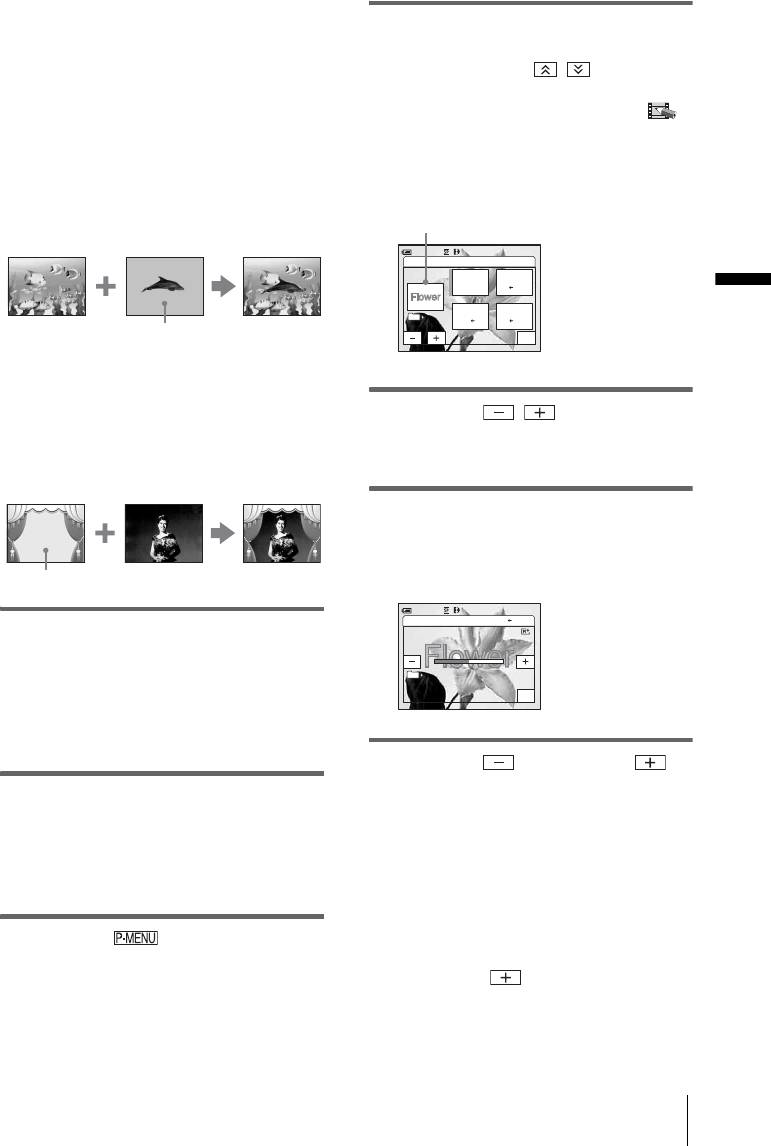
[ЦВЕТ КАМTКП] (ключ цветности
видеокамеры)
4 Нажмите [НАЛОЖ ПО ПАМ].
Можно наложить фильм поверх
Если элемент не отображается на
неподвижного изображения, например,
экране, нажмите / . Если его не
такого, которое можно использовать в
удается найти, нажмите [MENU] и
выберите этот элемент в меню
качестве фона. Снимите фильм, в
(ПРИЛ.ИЗОБР.).
котором объект съемки находится на
Неподвижное изображение,
синем фоне. Неподвижным
записанное на “Memory Stick”,
изображением будут заменены только
отобразится на экране пиктограмм.
синие области в фильме.
Экран пиктограмм
Неподвижное
Фильм
изображение
0:00:0060мин ОЖИДАН
НАЛОЖ ПО ПАМ:
ВЫКЛ
ЯРК
ВЫКЛ
КП КАМ
Запись
ЦВЕТ
ЦВЕТ
101
101–0001
КАМ КП
КП КАМ
Синяя область
OK
[ЦВЕТ КПTКАМ] (ключ цветности
памяти)
Можно заменить синюю область в
5 Нажимая / , выберите
неподвижном изображении (например,
неподвижное изображение для
рисунке) или в кадре фильмом.
наложения.
Неподвижное
изображение
Фильм
6 Нажмите нужный эффект.
Неподвижное изображение
накладывается на фильм,
отображаемый на экране LCD.
Синяя область
ОЖИДАН
0:00:0060мин
НАЛОЖ ПО ПАМ:
ЦВЕТ КАМ КП
1 Проверьте наличие неподвижного
изображения на “Memory Stick”,
которое будет сменяться
101
101–0001
записываемым изображением, и
OK
наличие кассеты в видеокамере
(только при записи на кассету).
7 Нажимая (уменьшить)/
(увеличить), отрегулируйте
2 Передвигая переключатель
указанные ниже настройки.
POWER, выберите режим
Для функции [ЯРК КПTКАМ]
CAMERA-TAPE (при записи на
Цветовая гамма светлой области
кассету) или CAMERA-MEMORY
неподвижного изображения, которая
(при записи на “Memory Stick”).
будет заменена фильмом. Если
требуется записать только
3 Нажмите .
неподвижное изображение, хранимое
на “Memory Stick”, на кассету,
нажимайте в левой части экрана
в режиме [ЯРК КПTКАМ] до
полного заполнения индикаторной
шкалы.
,продолжение
Запись
45
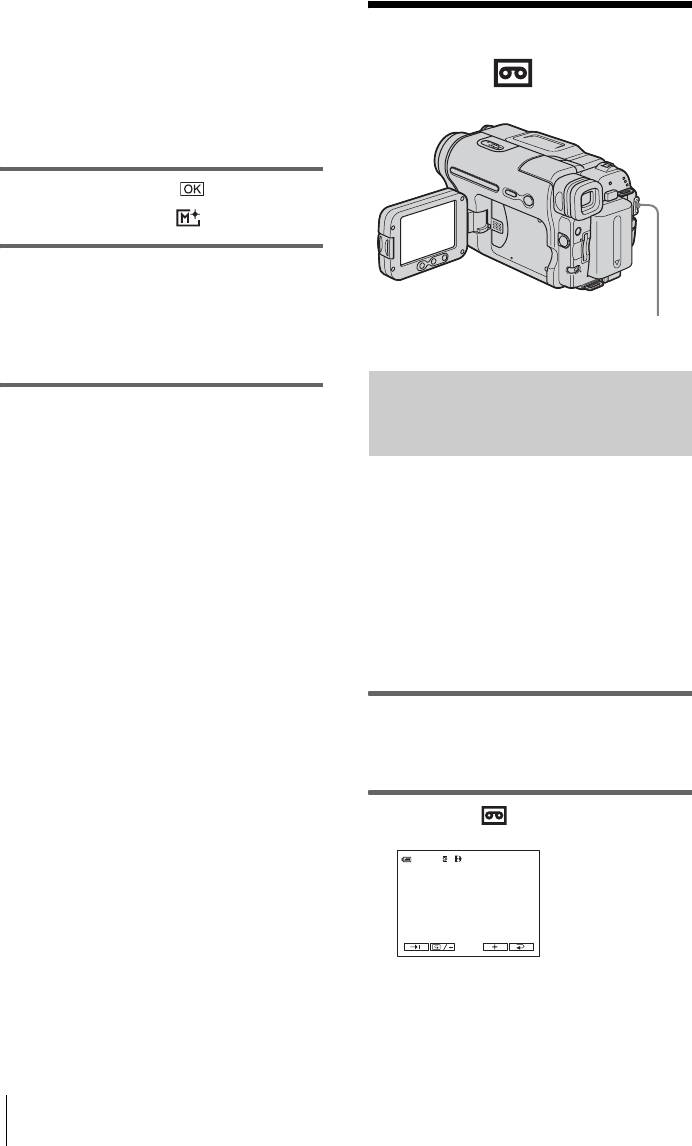
Для функции [ЦВЕТ КАМTКП]
Цветовая гамма синей области
Поиск точки начала
фильма.
Для функции [ЦВЕТ КП
TКАМ]
записи
Цветовая гамма синей области
неподвижного изображения, которая
будет заменена фильмом.
8 Дважды нажмите .
Появится индикация .
9 Запустите запись.
При записи на кассету
Нажмите кнопку REC START/STOP.
Переключатель POWER
При записи на “Memory Stick”
Нажмите кнопку PHOTO до конца.
Поиск последнего эпизода
самой последней записи
Для отмены функции MEMORY
– END SEARCH
MIX
Выполните пункты с 1 по 4, затем
Эта функция удобна, например, когда
нажмите [ВЫКЛ] в пункте 5.
кассета при воспроизведении
b Примечания
перемотана до самого конца, однако
• Если накладываемое неподвижное
запись необходимо начать сразу после
изображение содержит большие белые
наиболее позднего по времени
области, изображение на экране пиктограмм
записанного эпизода. Функция END
может быть нечетким.
SEARCH не будет работать после
• При использовании функции MEMORY MIX
в зеркальном режиме (стp. 28) изображение
извлечения кассеты после записи на
на экране LCD отобразится обычным
нее.
образом (не зеркально).
• На этой видеокамере могут не
воспроизводиться изображения, измененные
1 Передвигая переключатель
на компьютере или записанные на другом
POWER, выберите режим
оборудовании.
CAMERA-TAPE.
z Совет
• На прилагаемом компакт-диске CD-ROM
“Picture Package Ver.1.5” имеются образцы
2 Нажмите .
изображений для использования в операциях
MEMORY MIX. Для получения подробной
0:00:00ОЖИДАН60мин
информации см. “Руководство по началу
работы” на входящем в комплект компакт-
диске CD-ROM.
М.ПСК
46
Запись
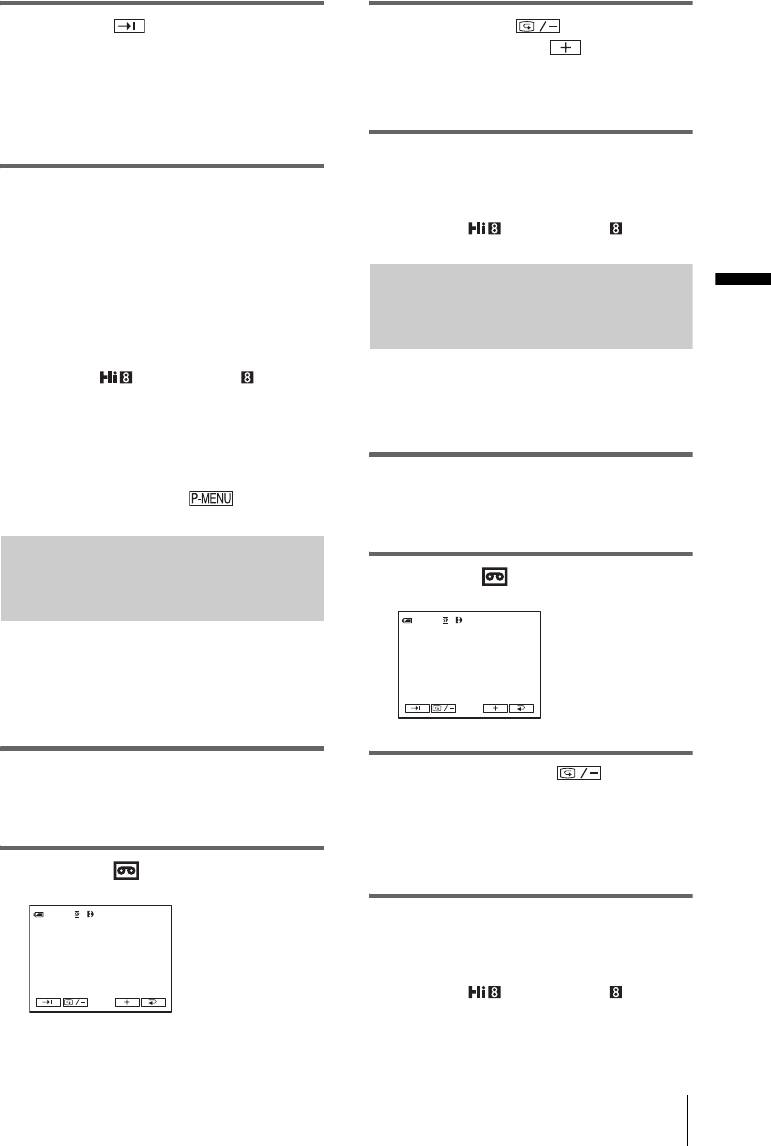
3 Нажмите .
3 Удерживайте (для
В течение примерно 5 секунд будет
перемотки назад)/ (для
воспроизведен последний эпизод
перемотки вперед) и отпустите в
самой последней записи, а затем
том месте, с которого требуется
камера переключится в режим
начать запись.
ожидания в месте окончания
последней записи.
b Примечание
• Функция EDIT SEARCH не работает для
Отмена операции
кассет, записанных на других устройствах в
системе Hi8 /standard 8 mm .
Нажмите [ОТМЕНА].
b Примечания
• Функция END SEARCH не будет работать
Просмотр последних
Запись
правильно, если на ленте между записанными
записанных эпизодов
частями имеется незаписанный участок.
– Просмотр записи
• Функция END SEARCH не работает для
кассет, записанных на других устройствах в
системе Hi8 /standard 8 mm .
Можно просмотреть несколько секунд
эпизода, записанного непосредственно
z Совет
перед остановкой кассеты.
• Также эту операцию можно выполнить,
выбрав [ПОСЛ ФРАГМ] в установках меню.
Если выбран режим PLAY/EDIT эту
1 Передвигая переключатель
операцию можно выполнить, выбрав ярлык
[ПОСЛ ФРАГМ] в меню (стp. 61).
POWER, выберите режим
CAMERA-TAPE.
Ручной поиск – EDIT
2 Нажмите .
SEARCH
0:00:00ОЖИДАН60мин
При просмотре изображений на экране
можно выполнить поиск места начала
записи. Во время поиска звук не
М.ПСК
воспроизводится.
1 Передвигая переключатель
3 Один раз нажмите .
POWER, выберите режим
Будут воспроизведены последние
CAMERA-TAPE.
несколько секунд наиболее позднего
по времени записанного эпизода.
Затем произойдет переключение
2 Нажмите .
видеокамеры в режим ожидания.
0:00:00ОЖИДАН60мин
b Примечание
• Функция просмотра записи не работает для
кассет, записанных на других устройствах в
системе Hi8 /standard 8 mm .
М.ПСК
Запись
47
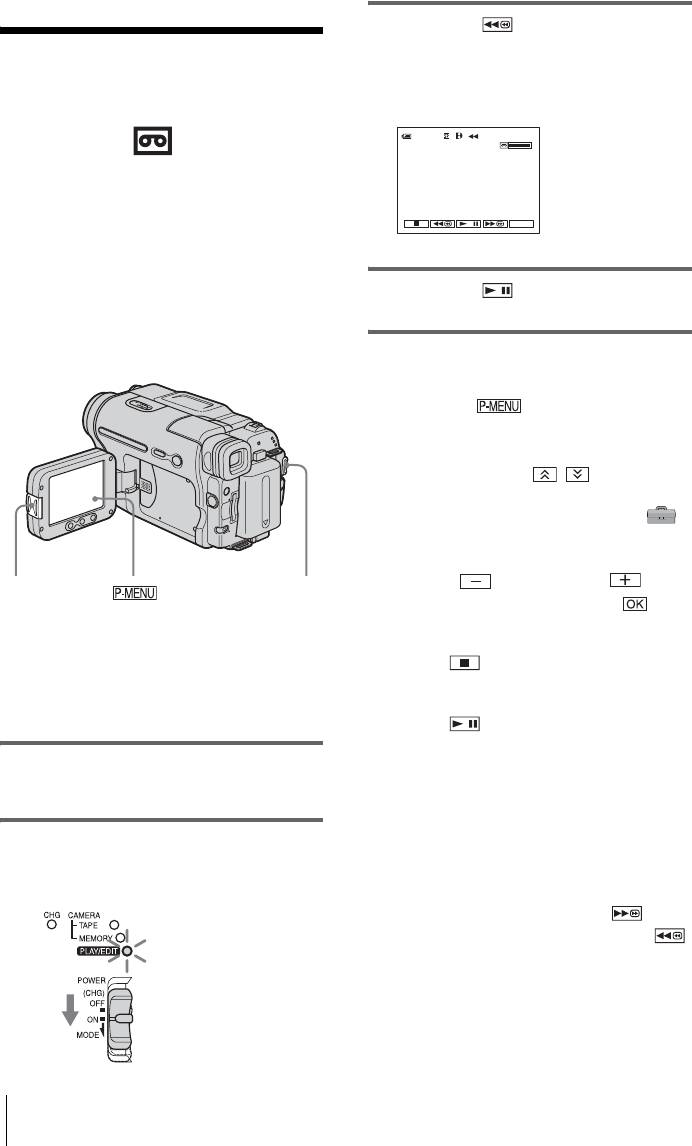
Воспроизведение
3 Нажмите (ускоренная
перемотка назад) для перемещения
Просмотр фильмов,
к месту, с которого необходимо
начать просмотр.
записанных на
кассету
Убедитесь, что в видеокамеру
вставлена записанная видеокассета.
Выполнение некоторых операций
возможно при использовании пульта
дистанционного управления или
4 Нажмите (воспроизведение),
сенсорной панели.
Если необходимо воспроизвести
чтобы начать воспроизведение.
записанное изображение на экране TV,
см. стр. 58.
Регулировка громкости
1 Нажмите .
2 Нажмите [ГРОМКОСТЬ].
Если элемент не отображается на
экране, нажмите / . Если его не
удается найти, нажмите [MENU] и
выберите этот элемент в меню
(СТАНД НАБОР).
3 Отрегулируйте громкость нажатием
OPEN
Переключател
кнопок (уменьшить) /
(увеличить), затем нажмите .
z Совет
Остановка воспроизведения
• Даже неопытные пользователи могут легко
Нажмите (стоп).
использовать функцию Easy Handycam при
воспроизведении. Для получения
Пауза
дополнительных сведений см. стр. 53.
Нажмите (пауза) во время
воспроизведения. Нажмите ее снова,
1 Нажмите кнопку OPEN и откройте
чтобы возобновить воспроизведение.
панель LCD.
Воспроизведение останавливается
автоматически, если режим паузы длится
более определенного времени.
2 Передвиньте переключатель
POWER несколько раз, чтобы
Ускоренная перемотка вперед
выбрать режим PLAY/EDIT.
или назад
В режиме остановки нажмите
(ускоренная перемотка вперед) или
(ускоренная перемотка назад).
Просмотр фильмов в
видоискателе
Закройте панель LCD.
48
Воспроизведение
ь
0:00:00:0060мин
P-MENU
POWER
Передвиньте
переключатель
POWER, нажав
при этом зеленую
кнопку.
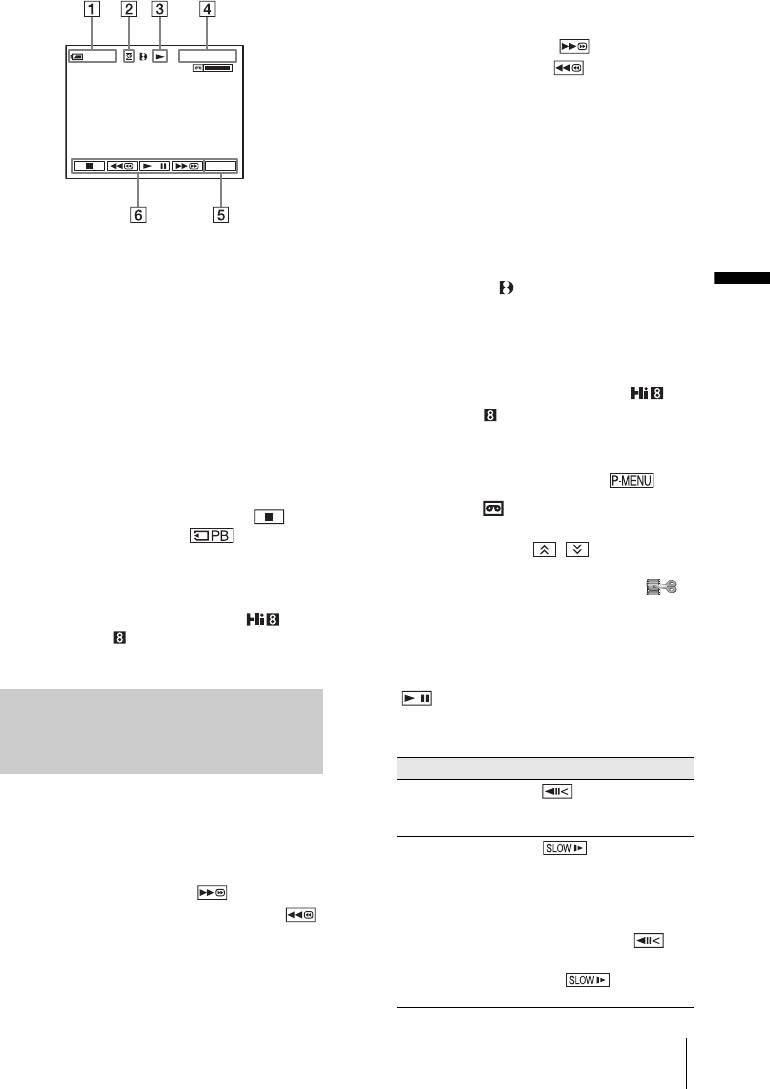
Индикаторы, отображаемые во
Просмотр изображения при
время воспроизведения кассеты
ускоренной перемотке вперед
или назад – Поиск методом
прогона
Продолжайте нажимать (ускоренная
0:00:00:1560мин
перемотка вперед) или (ускоренная
перемотка назад) во время ускоренной
перемотки кассеты вперед или назад.
Для возобновления обычной перемотки
кассеты вперед или назад отпустите
P-MENU
кнопку.
Воспроизведение в различных
режимах
A Оставшееся время работы
Записанный звук не будет слышен.
батарейного блока
Кроме того, при воспроизведении в
системе Digital8 на экране могут
B Режим записи (SP или LP)
Воспроизведение
отображаться мозаичные элементы
C Индикатор движения ленты
ранее воспроизведенного изображения.
D Код времени (час: минуты: секунды:
При воспроизведении на этой
кадр) или счетчик ленты
видеокамере кассет, записанных на
(час: минуты: секунды)
других устройствах в системеHi8 /
E Кнопка персонального меню (стр. 61)
standard 8 mm , на экране могут
F Кнопки управления
появляться помехи.
видеоизображением
1 Во время воспроизведения или паузы
Если установлена карта “Memory
воспроизведения нажмите .
Stick”, при остановке
2 Нажмите [ ИЗМ. СКОР.].
воспроизведения индикатор
Если элемент не отображается на
(стоп) изменится на
экране, нажмите / . Если его не
(воспроизведение “Memory Stick”).
удается найти, нажмите [MENU] и
z Совет
выберите этот элемент в меню
• При воспроизведении кассет, записанных на
(РЕД И ВОСПР).
других устройствах в системе Hi8 /
standard 8 mm , на экране отображается
3 Выберите режим воспроизведения.
счетчик ленты.
Для возврата в обычный режим
воспроизведения дважды нажмите
(воспроизведение/пауза) (один раз
Воспроизведение в
для возврата из режима покадрового
различных режимах
воспроизведения).
Действие Нажмите
изменение
(по кадрам) во
Ускоренная перемотка вперед
направления
время
или назад во время
воспроизведения*
воспроизведения.
воспроизведения – Поиск
замедленное
(замедленно)
воспроизведение**
во время
изображения
воспроизведения.
Продолжайте нажимать
Для изменения
(ускоренная перемотка вперед) или
направления:
(ускоренная перемотка назад) во время
1 Нажмите
воспроизведения.
(по кадрам).
Для перехода к обычному
2
воспроизведению отпустите кнопку.
(замедленно).
,продолжение
Воспроизведение
49
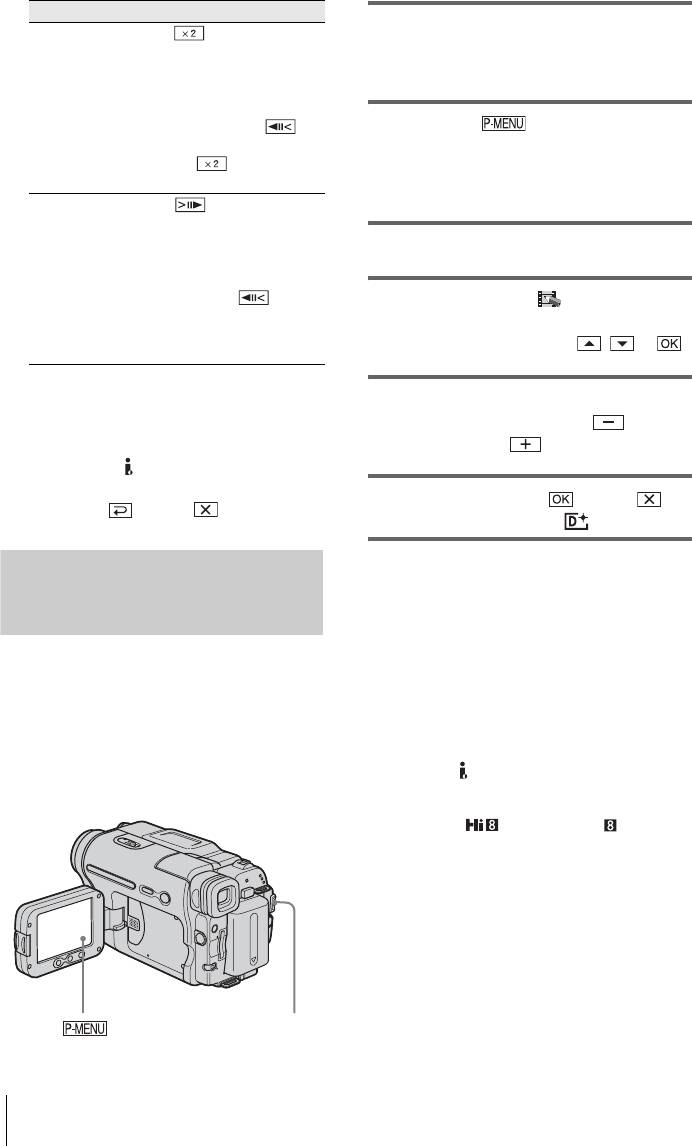
Действие Нажмите
1 Передвиньте переключатель
воспроизведение
(удвоенная
в 2 раза быстрее
скорость) во время
POWER несколько раз, чтобы
(удвоенная
воспроизведения.
выбрать режим PLAY/EDIT.
скорость)
Для изменения
направления:
1 Нажмите
2 Нажмите , пока
(по кадрам).
воспроизводится изображение, для
2 (удвоенная
которого необходимо добавить
скорость).
эффект.
покадровое
(по кадрам) во
воспроизведение
время
воспроизведения.
3 Нажмите [MENU].
Для изменения
направления снова
нажмите (по
4 Выберите меню
кадрам) во время
(ПРИЛ.ИЗОБР.), затем [ЦИФР
покадрового
ЭФФЕКТ], нажимая / и .
воспроизведения.
* Вверху, внизу или в центре экрана могут
5 Выберите эффект, затем выберите
появляться горизонтальные полосы.
его значение, нажимая
Это не является неисправностью.
**Изображения, выведенные через
(уменьшить)/ (увеличить).
интерфейс DV, нельзя воспроизвести
в замедленном режиме без помех.
6 Дважды нажмите , затем .
4 Нажмите , затем .
Появится индикация .
Просмотр записи с
Отмена цифрового эффекта
добавлением эффектов
Выполните пункты со 2 по 4, затем
– Цифровой эффект
выберите [ВЫКЛ] в пункте 5.
При просмотре записанных
b Примечания
• Невозможно добавить эффекты в
изображений можно использовать
изображения, введенные с внешнего
эффекты [НЕПОДВИЖН],
источника. Нельзя также вывести
[ПРЕРЫВИСТ], [ЗАМЕЩ ЯРК.] и
изображения, отредактированные с
[СЛЕД]. Для получения
помощью цифрового эффекта, через
дополнительных сведений о каждом
интерфейс DV.
• Функция цифрового эффекта не работает для
эффекте см. стр. 43.
кассет, записанных на других устройствах в
системе Hi8 /standard 8 mm .
z Совет
• Невозможно записать изображения,
отредактированные с помощью специальных
эффектов, на кассетy в видеокамере, но их
можно скопировать на “Memory Stick”
(стр. 92) или на другую кассету (стр. 90).
Переключател
50
Воспроизведение
ь
POWER
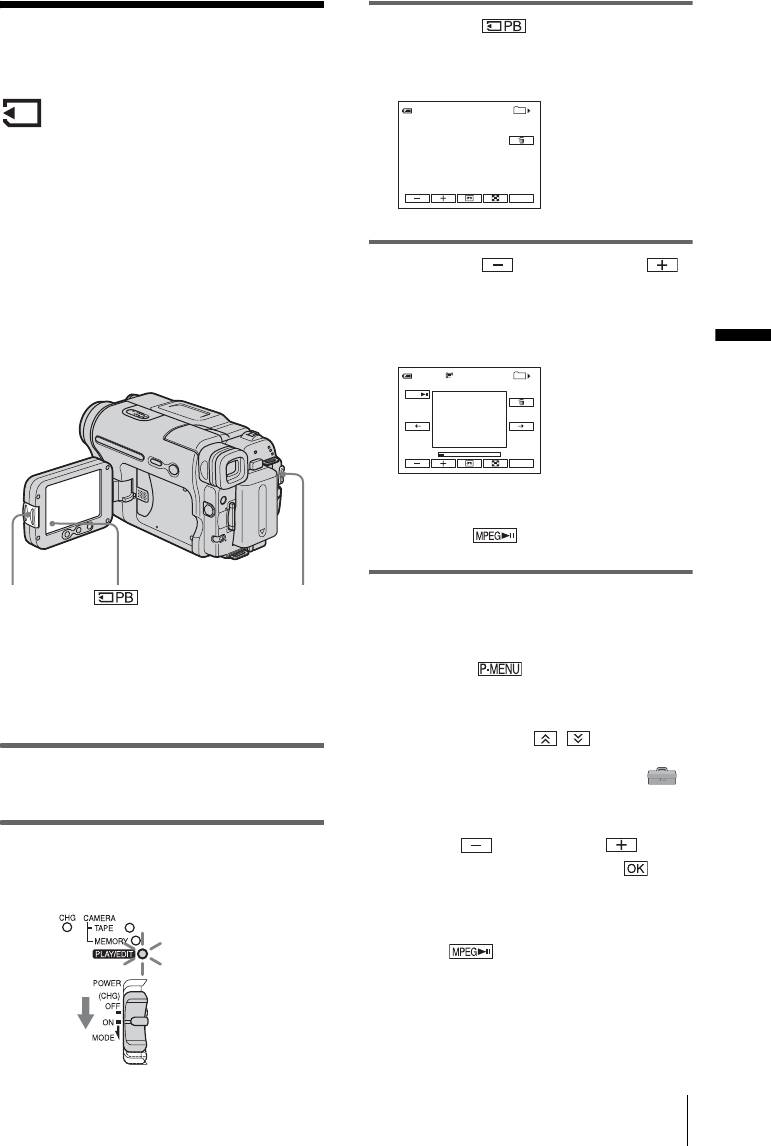
3 Нажмите .
Просмотр записей
На экране появится последнее
записанное изображение.
на “Memory Stick”
60мин
1/10
101
101–0001
ВОСПР ПАМ
Можно просматривать изображения на
экране последовательно одно за
P-MENU
другим. Если имеется множество
изображений, то можно составить для
них список, чтобы потом легко найти
среди них нужное. Убедитесь, что в
4 Нажмите (предыдущий)/
видеокамеру вставлена записанная
(следующий) для выбора
карта “Memory Stick”.
изображения.
Если необходимо воспроизвести
записанное изображение на экране TV,
Пример экрана (фильмы):
Воспроизведение
см. стр. 58.
60мин
320
2/10
101
MOV00002
ВОСПР ПАМ
MPEG
P-MENU
Если требуется просмотреть фильм,
нажмите при появлении
нужного фильма на экране.
OPEN
Переключатель POWER
Регулировка громкости для
z Совет
фильмов
• Даже неопытные пользователи могут легко
1
Нажмите .
использовать функцию Easy Handycam при
воспроизведении. Для получения
2 Нажмите [ГРОМКОСТЬ].
дополнительных сведений см. стр. 53.
Если элемент не отображается на
экране, нажмите / . Если его не
удается найти, нажмите [MENU] и
1 Нажмите кнопку OPEN и откройте
выберите этот элемент в меню
панель LCD.
(СТАНД НАБОР).
3 Отрегулируйте громкость нажатием
2 Передвиньте переключатель
кнопок (уменьшить)/
POWER несколько раз, чтобы
(увеличить), затем нажмите .
выбрать режим PLAY/EDIT.
Остановка или пауза при
воспроизведении фильма
Нажмите . Нажмите ее снова,
чтобы возобновить воспроизведение.
Передвиньте
переключатель
Удаление изображений
POWER, нажав при
См. стр. “Удаление записанных
этом зеленую кнопку.
изображений” (стр. 101).
,продолжение
Воспроизведение
51
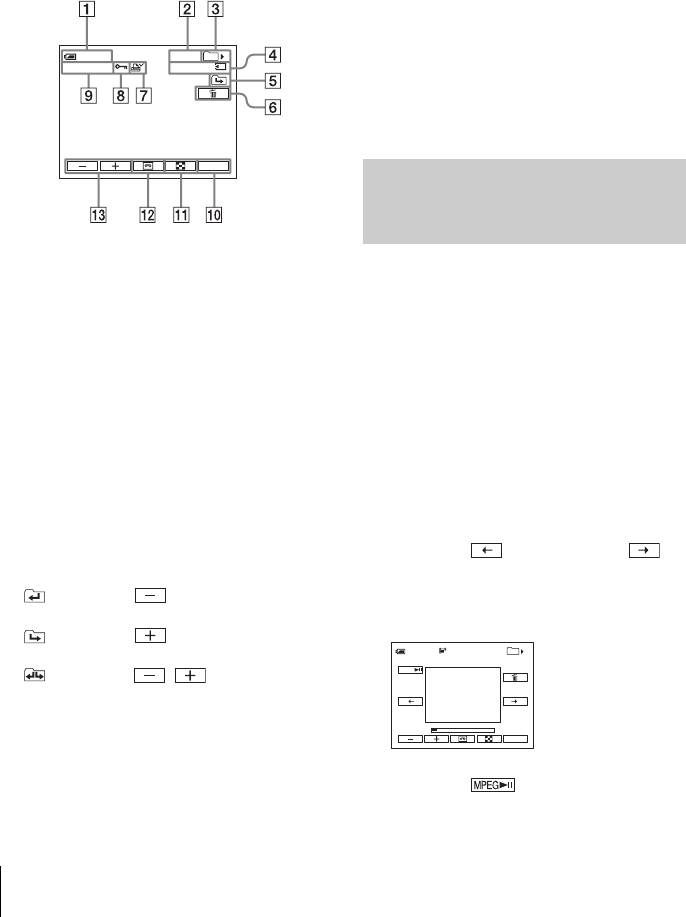
b Примечание
I Имя файла данных
• При воспроизведении фильмов, записанных
J Кнопка персонального меню
на “Memory Stick” доступными будут только
элементы, которые отображаются в
K Кнопка отображения индексного
персональном меню в виде ярлыков. Чтобы
экрана
использовать другие элементы, добавьте их в
L Кнопка выбора воспроизведения
персональное меню.
кассеты
Индикаторы, отображаемые во
M Кнопка выбора изображения
время воспроизведения
b Примечание
“Memory Stick”
• Папки, созданные на компьютере,
переименованные папки и измененные
изображения могут не отображаться на экране.
z Совет
60мин
10/10
101
101–0010
0:00:00
• После записи изображения в папку она будет
определена как папка для воспроизведения
по умолчанию. Папку для воспроизведения
можно выбрать в меню (стр. 69).
P-MENU
Воспроизведение в
различных режимах с
“Memory Stick”
A Оставшееся время работы
С помощью элементов экрана в пункте 4
батарейного блока
раздела “Просмотр записей на “Memory
B Номер изображения/Общее число
Stick”” (стр. 51) можно выполнить
записанных изображений в текущей
следующие функции.
папке для воспроизведения
C Папка для воспроизведения
Поиск эпизода фильма
Можно разделить фильм максимум на 60
D Время воспроизведения (только для
эпизодов, чтобы иметь возможность
фильмов)
начинать воспроизведение с
E Значок перехода к предыдущей/
определенного эпизода. Количество
следующей папке
эпизодов, на которые можно разделить
Следующие индикаторы появляются,
фильм, зависит от продолжительности
если отображается первое или
этого фильма.
последнее изображение в текущей
1 Нажмите (предыдущий)/
папке и если на одной карте “Memory
(следующий) для выбора эпизода, с
Stick” имеется несколько папок.
: нажмите для перехода к
которого необходимо начать
предыдущей папке.
воспроизведение.
: нажмите для перехода к
60мин
320
2/10
101
следующей папке.
MOV00002
ВОСПР ПАМ
MPEG
: нажмите / для перехода
либо к предыдущей, либо к
следующей папке.
F Кнопка удаления изображений
P-MENU
G Знак печати (только для
2 Нажмите .
неподвижных изображений) (стр. 103)
H Знак защиты изображения (стр. 102)
52
Воспроизведение
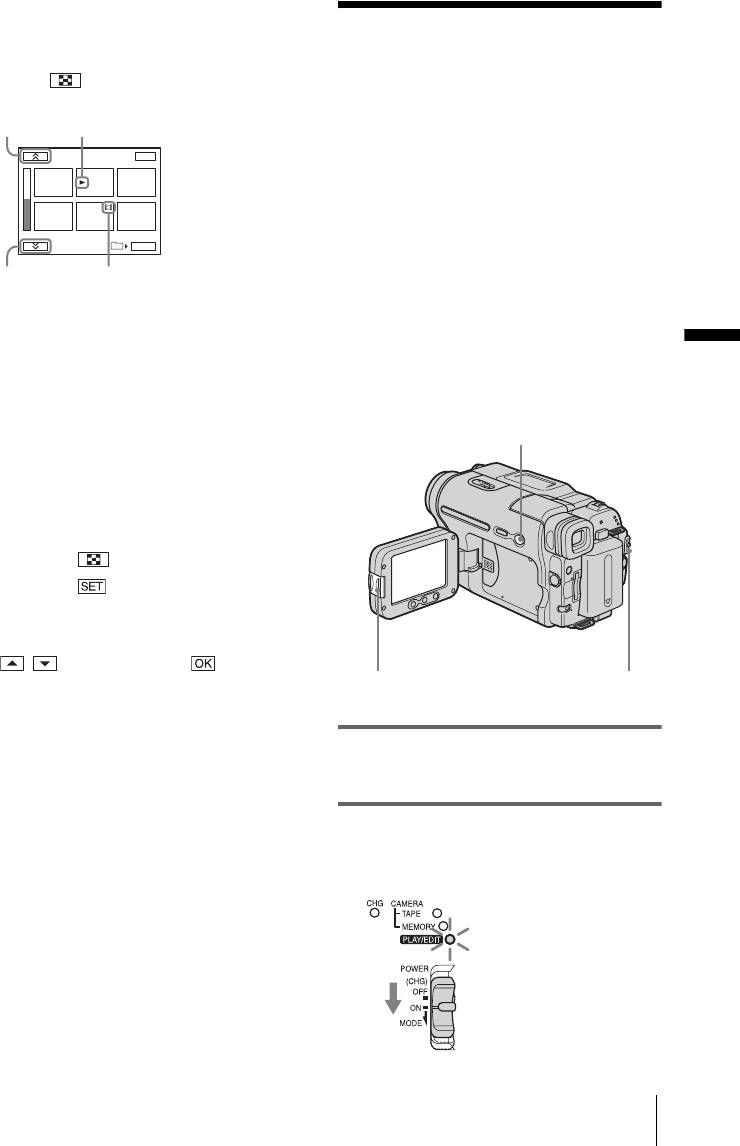
Отображение 6 изображений
одновременно, включая
Простое выполнение
фильмы – Индексный экран
Нажмите .
операций
Предыдущие 6
воспроизведения
изображений
Метка N*
КНЦ
– Easy Handycam
Функция Easy Handycam позволяет
легко выполнить воспроизведение
101–0002
2/10 SET
101
даже для неопытных пользователей,
Следующие 6
Значок фильма
делая доступными только основные
изображений
функции воспроизведения. Кроме
того, для более удобного просмотра
* Изображение, которое отображалось перед
переключением в режим индексного
увеличивается размер шрифта на
Воспроизведение
экрана.
экране. Убедитесь, что в видеокамеру
вставлена записанная видеокассета или
Для возврата в режим одиночного экрана
карта “Memory Stick”.
нажмите на изображение, которое
EASY
необходимо отобразить.
Просмотр изображений,
находящихся в других папках,
на индексном экране
1 Нажмите .
2 Нажмите .
3 Нажмите [ПАПКА ВОСПР.].
4 Выберите папку с помощью кнопок
/ , затем нажмите .
OPEN
Переключатель POWER
1 Нажмите кнопку OPEN и откройте
панель LCD.
2 Перемещайте переключатель
POWER до тех пор, пока не
загорится индикатор PLAY/EDIT.
Передвиньте
переключатель POWER,
нажав при этом зеленую
кнопку.
,продолжение
Воспроизведение
53
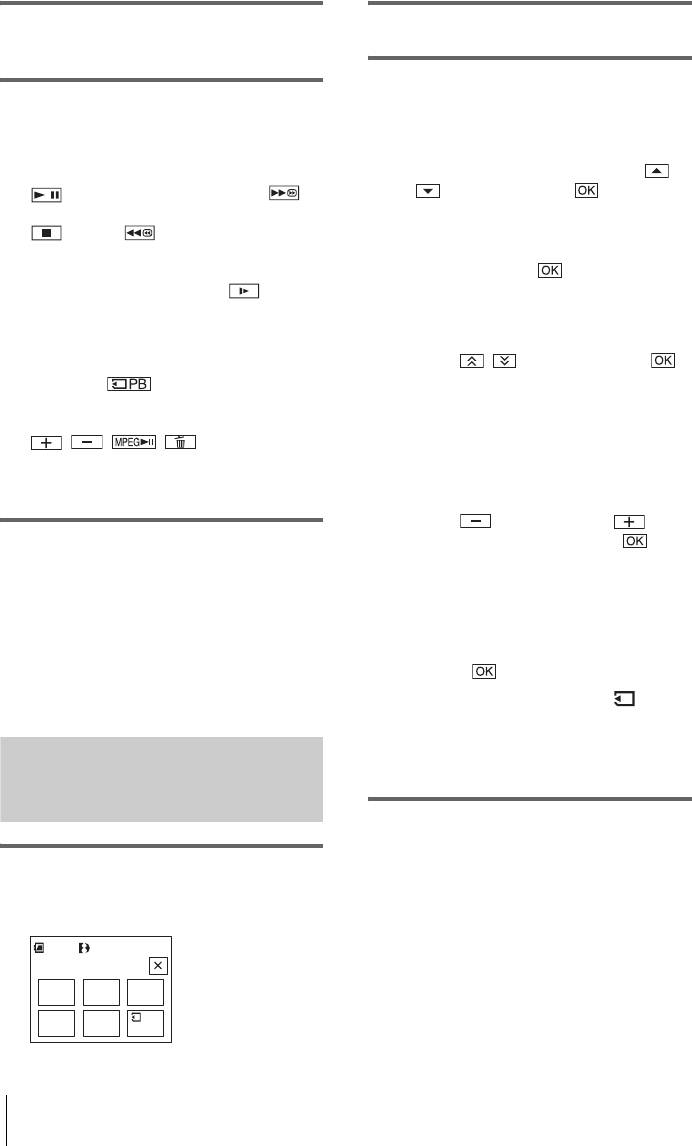
3 Нажмите кнопку EASY.
2 Нажмите нужный элемент.
Индикатор EASY будет гореть синим.
3 Выберите нужную установку.
4 Воспроизведите изображение.
Для настройки элемента [УСТАН
При воспроизведении кассеты
ЧАСОВ]
Можно использовать следующие
1 Установите для параметра [Г] (год)
кнопки.
значение с помощью кнопок /
(воспроизведение/пауза)/
, затем нажмите .
(ускоренная перемотка вперед)/
2 Установите [M] (месяц), [Д] (день),
(стоп)/ (ускоренная
час и минуты аналогично тому, как
перемотка назад).
описано для параметра [Г] (год),
Это операцию можно выполнить и с
затем нажмите .
помощью кнопки SLOW на
Для настройки элемента
пульте дистанционного управления.
[LANGUAGE]
При воспроизведении карты
Выберите нужный язык с помощью
“Memory Stick”
кнопок / , затем нажмите .
Нажмите .
Для настройки элемента [ОЗВУЧ.
Можно использовать следующие
МЕНЮ]
кнопки.
См. стр. 83.
// /
Воспроизведением можно управлять
Для настройки элемента
с помощью пульта дистанционного
[ГРОМКОСТЬ]
управления.
Отрегулируйте громкость нажатием
кнопок (уменьшить) /
(увеличить), затем нажмите .
Отмена функции Easy
Для настройки элемента [КОД
Handycam
ДАННЫX]
Еще раз нажмите кнопку EASY.
Во время воспроизведения можно
отобразить дату/время.
b Примечание
Нажмите [ДАТА/ВРЕМЯ], затем
• Нельзя включить или отключить функцию
нажмите .
Easy Handycam во время соединения с другим
устройством по кабелю USB.
Для настройки элемента [ УДАЛ
ВСЕ]
Можно удалить все изображения с
Использование всех
“Memory Stick”.
возможностей функции
Нажмите [ДА].
Easy Handycam
z Совет
• При использовании функции Easy Handycam
1 Нажмите МЕNU.
можно также выполнять следующие
Доступные элементы меню
действия:
отобразятся на экране.
– “Воспроизведение изображения на экране
TV” (стр. 58)
60мин
0:00:00:00
– “Перезапись на другую кассету” (стр. 90)
ОЗВУЧ.
УСТАН
LAN-
МЕНЮ
ЧАСОВ
GUAGE
ГРОМ-
КОД
УДАЛ
КОСТЬ
ДАННЫX
ВСЕ
54
Воспроизведение
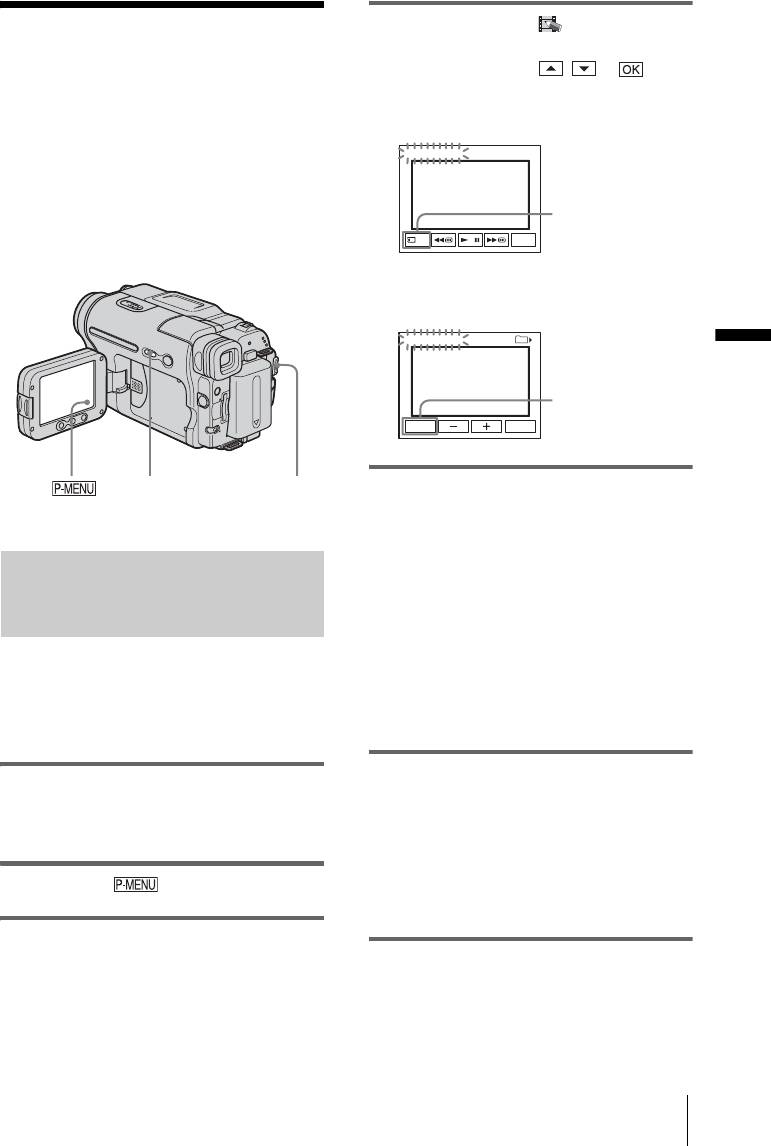
4 Выберите меню
Различные
(ПРИЛ.ИЗОБР.), затем [МАСШТ
ВОСПР], нажав / и .
функции
Экран увеличения при
воспроизведения
воспроизведении с кассеты
МАСШТ ВОСПР
0:00:00:00
Во время записи можно увеличить
небольшой объект и отобразить его на
Воспроизведите
изображение.
экране. Также можно отобразить дату
Кнопка выбора
записи и имя папки, в которую
воспроизведения
PB
КНЦ
“Memory Stick”
записано изображение.
Экран увеличения при
воспроизведении с карты памяти
1/10МАСШТ ВОСПР
101
ВОСПР ПАМ
Воспроизведение
Кнопка выбора
101–0001
воспроизведения
ВИДЕО
КНЦ
кассеты
DISPLAY/
Переключатель
5 Воспроизведите неподвижное
BATT INFO
POWER
изображение или фильм и нажмите
на экран в том месте, которое
необходимо увеличить в
Увеличение изображений – Увеличение при
отображенном кадре.
воспроизведении с кассеты/Увеличение
Размер изображения увеличится
при воспроизведении с карты памяти
примерно вдвое по сравнению с
оригинальным, а центр изображения
будет в точке, нажатой ранее на
Можно увеличить размер
экране. Если нажать в другом месте
изображений записанных на кассету
изображения, то нажатая точка
фильмов или увеличить неподвижные
станет центром изображения.
изображения на карте “Memory Stick”.
6 Отрегулируйте коэффициент
1 Передвиньте переключатель
увеличения с помощью рычага
POWER несколько раз, чтобы
привода трансфокатора.
выбрать режим PLAY/EDIT.
Для увеличения изображения можно
выбрать коэффициент увеличения
приблизительно от 1,1 до 5. Нажмите
2 Нажмите .
W, чтобы уменьшить, или T, чтобы
увеличить значение коэффициента.
3 Нажмите [MENU].
Отмена операции
Нажмите [КНЦ].
,продолжение
Воспроизведение
55
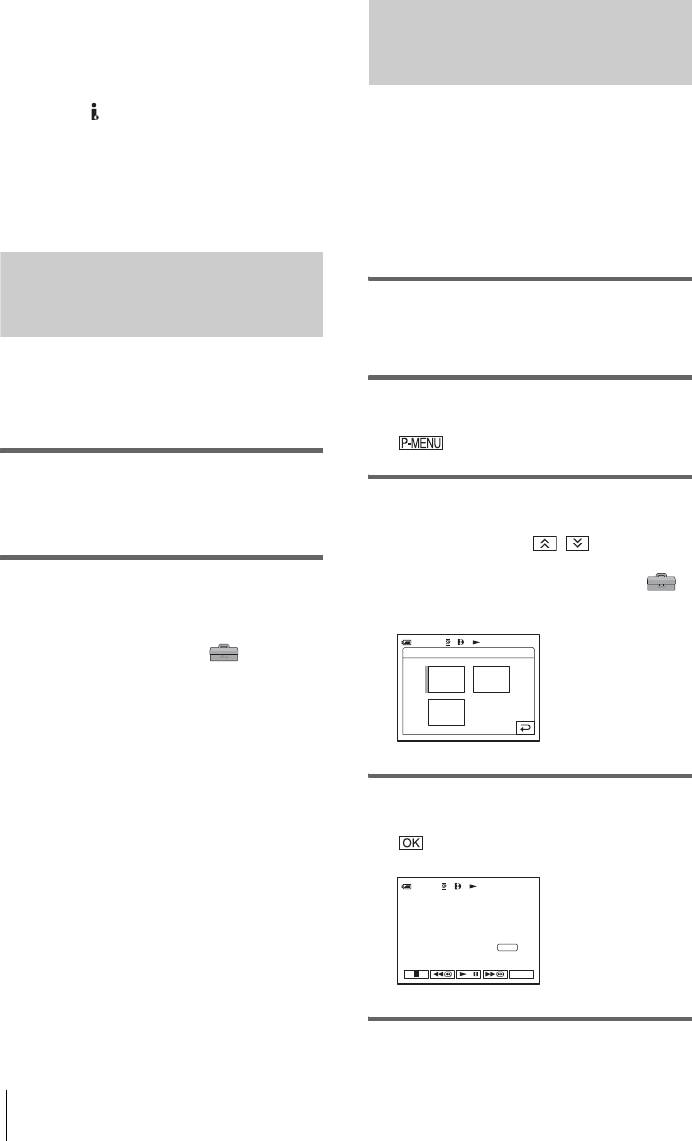
b Примечание
• Невозможно увеличить изображения,
Отображение даты/времени
введенные с внешнего источника. Кроме
и данных настройки
того, невозможен вывод увеличенных
изображений, записанных на кассете в
видеокамеры – Код данных
системе Digital8 или на “Memory Stick”, через
интерфейс DV.
Во время воспроизведения можно
просмотреть дату и время, а также
z Совет
• Если во время использования функции
данные настройки видеокамеры
увеличения при воспроизведении нажать
([ДАТА КАМЕРЫ]), которые
кнопку DISPLAY/BATT INFO, кадр
записываются автоматически во время
исчезнет.
записи изображений на кассету или на
“Memory Stick”.
Отображение экранных
индикаторов
1 Передвиньте переключатель
POWER несколько раз, чтобы
выбрать режим PLAY/EDIT.
На экране можно отобразить код
времени, счетчик ленты и другую
2 Во время воспроизведения или
информацию.
паузы воспроизведения нажмите
.
Нажмите кнопку DISPLAY/BATT
INFO.
3 Нажмите [КOД ДАННЫХ].
При нажатии кнопки индикаторы
Если элемент не отображается на
появляются или исчезают.
экране, нажмите / . Если его не
удается найти, нажмите [MENU] и
выберите этот элемент в меню
z Совет
(СТАНД НАБОР).
• Можно отобразить экранные индикаторы во
время воспроизведения изображения на
60мин
0:00:00:00
экране TV. Выберите меню (СТАНД
КOД ДАННЫX: ВЫКЛ
НАБОР), [ДИСПЛЕЙ], а затем [В.ВЫХ/
ДАТА/
ВЫКЛ
ВРЕМЯ
ЖКД] (стр. 83).
ДАТА
КАМЕРЫ
4 Выберите [ДАТА КАМЕРЫ] или
[ДАТА/ВРЕМЯ], затем нажмите
.
60мин
0:00:00:00
AUTO
AWB100
F3. 4
0dB
P-MENU
56
Воспроизведение
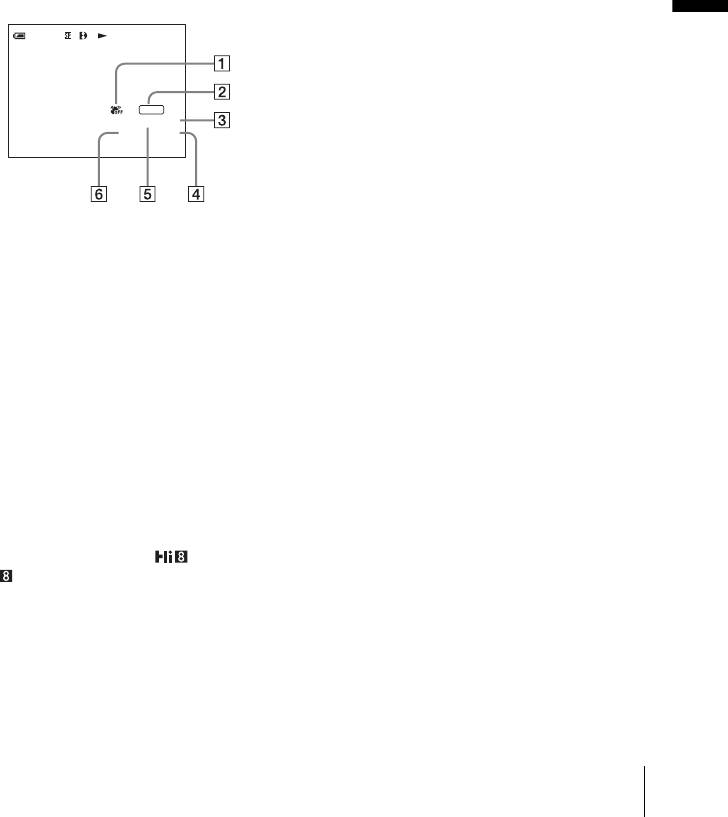
Скрытие данных даты/времени
или данных настройки
видеокамеры
Выполните пункты 2 и 3, затем выберите
[ВЫКЛ] в пункте 4.
Отображение данных
настройки видеокамеры
При отображении данных даты/времени
дата и время отображаются в одной
области.
Если запись изображения выполняется,
когда часы еще не установлены, на
экране будет отображаться индикация
[-- -- ----] и [--:--:--].
Воспроизведение
0:00:00:0060мин
AUTO
AWB100
F1. 6
9dB
A Отключенная функция SteadyShot*
B Экспозиция*
C Баланс белого*
D Усиление*
E Скорость затвора
F Величина диафрагмы
* Отображается только во время
воспроизведения
b Примечания
• Данные настройки камеры не отображаются
во время воспроизведения фильмов,
записанных на “Memory Stick”.
• Функция отображения кода данных не
работает для кассет, записанных на других
устройствах в системе Hi8 /standard 8
mm .
z Совет
• Во время воспроизведения с “Memory Stick”
на экране отображается значение
корректировки экспозиции (0EV).
Воспроизведение
57
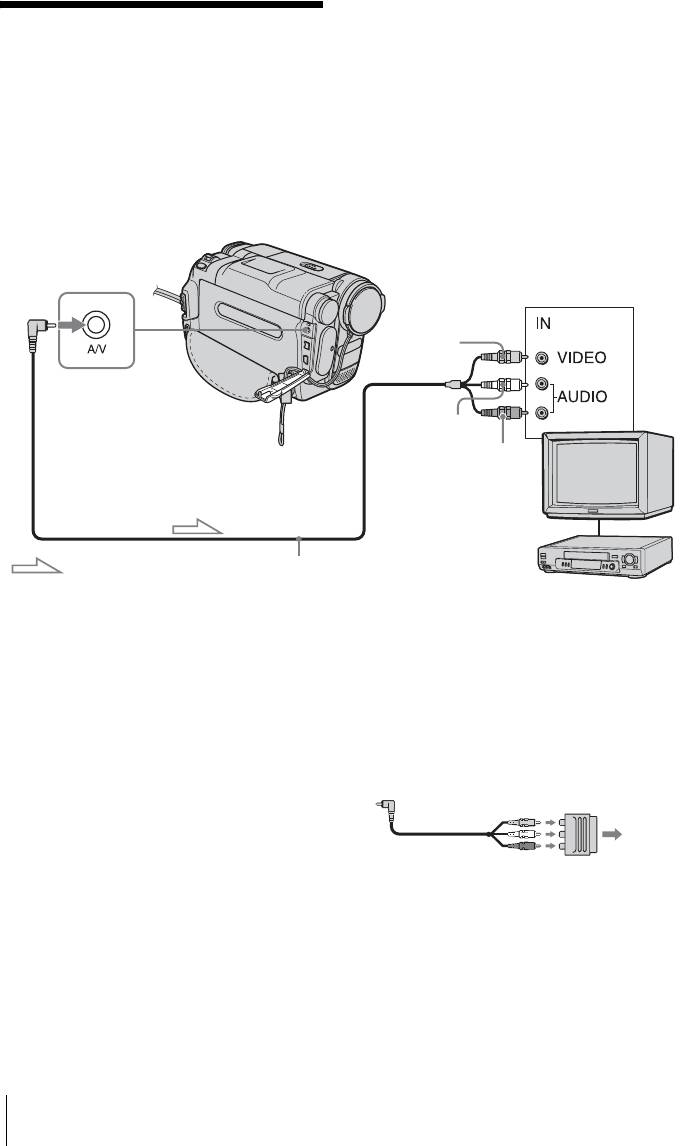
соединительного кабеля A/V, как
показано на рисунке ниже.
Воспроизведение
Подсоедините прилагаемый к
видеокамере адаптер переменного
изображения на
тока к сетевой розетке для подачи
экране TV
питания (стр. 14).
См. также инструкции по
эксплуатации, прилагаемые к
Подсоедините видеокамеру к TV при
подключаемым устройствам.
помощи прилагаемого
Для копирования на другую кассету см.
стр. 90.
Гнездо A/V
Желтый
Белый
Красный
Прохождение сигнала
Соединительный кабель A/V
(прилагается)
Видеомагнитофоны или TV
Если TV подсоединен к
Если на TV/видеомагнитофоне
видеомагнитофону
установлен 21-контактный
Подключите видеокамеру к входному
разъем (EUROCONNECTOR)
гнезду LINE IN видеомагнитофона с
Для воспроизведения движущихся
помощью соединительного кабеля A/V.
изображений подсоедините видеокамеру
Установите селектор входного сигнала
к телевизору или видеомагнитофону с
на видеомагнитофоне в положение LINE.
помощью 21-штырькового адаптера
(приобретается дополнительно).
Если используется TV
монофонического типа (т.е. на
TV/
видео-
TV имеется только одно
магни-
входное гнездо аудиосигнала)
тофон
Подсоедините желтый штекер
соединительного кабеля A/V к входному
гнезду видеосигнала, а белый (левый
канал) или красный (правый канал)
штекер - к входному гнезду аудиосигнала
на TV или видеомагнитофоне.
Для воспроизведения звука в
монофоническом режиме используйте
соединительный кабель (приобретается
дополнительно).
58
Воспроизведение
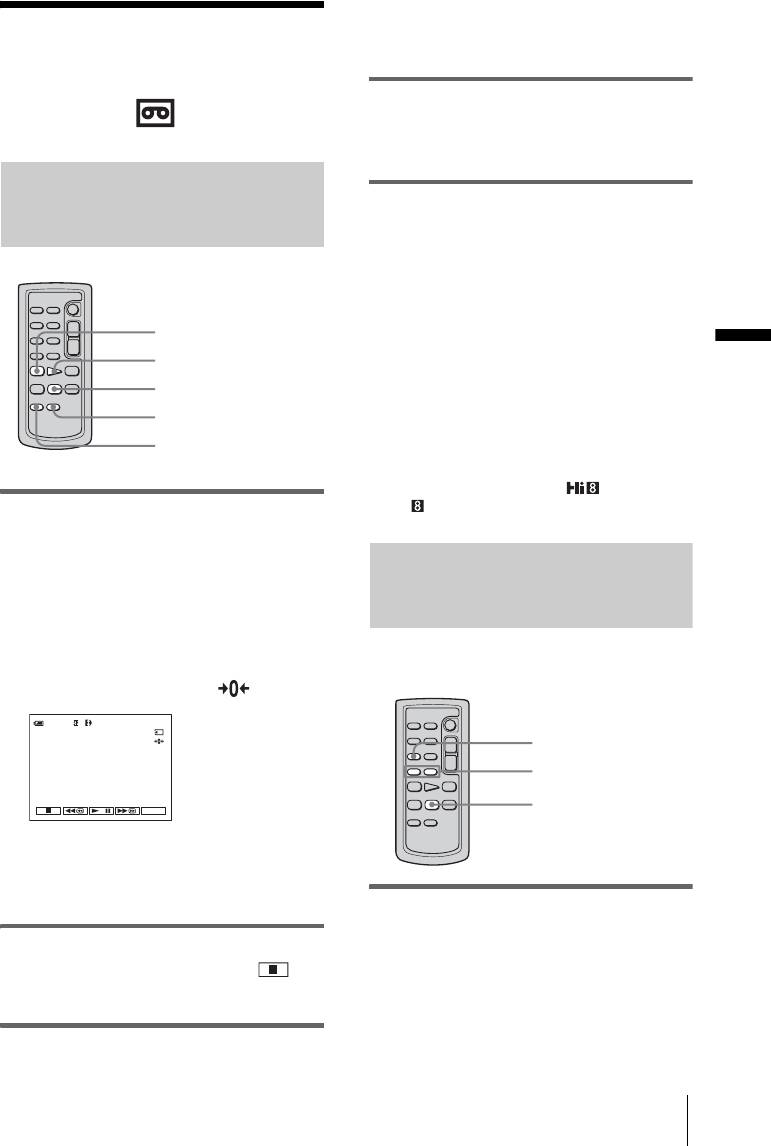
Кассета остановится автоматически,
когда счетчик ленты достигнет
Поиск эпизода для
отметки “0:00:00”.
воспроизведения на
4 Нажмите кнопку PLAY.
кассете
Воспроизведение начнется с места,
обозначенного на счетчике ленты
отметкой “0:00:00”.
Быстрый поиск эпизода
– Память нулевой отметки
Отмена операции
Снова нажмите кнопку ZERO SET
MEMORY на пульте дистанционного
управления.
b Примечания
m REW
• Между кодом времени и счетчиком ленты
Воспроизведение
PLAY
может быть расхождение в несколько секунд.
• Функция памяти нулевой отметки не будет
STOP
работать правильно, если на ленте между
DISPLAY
записанными частями имеется незаписанный
участок.
ZERO SET MEMORY
• Функция памяти нулевой отметки не
работает для кассет, записанных на других
устройствах в системе Hi8 /standard 8
mm .
1 Во время воспроизведения
нажмите кнопку ZERO SET
MEMORY на пульте
Поиск эпизода по дате
дистанционного управления в том
записи – Поиск даты
месте, которое будет необходимо
найти позже.
Произойдет сброс счетчика ленты до
Можно найти точку смены даты
значения “0:00:00”, и на экране
записи.
отобразится индикация .
0:00:0060мин
20
SEARCH M.
. / >
P-MENU
STOP
Если счетчик ленты не отображается,
нажмите кнопку DISPLAY на пульте
дистанционного управления.
1 Передвиньте переключатель
POWER несколько раз, чтобы
2 Если требуется остановить
выбрать режим PLAY/EDIT.
воспроизведение, нажмите
(стоп).
3 Нажмите кнопку m REW.
,продолжение
Воспроизведение
59
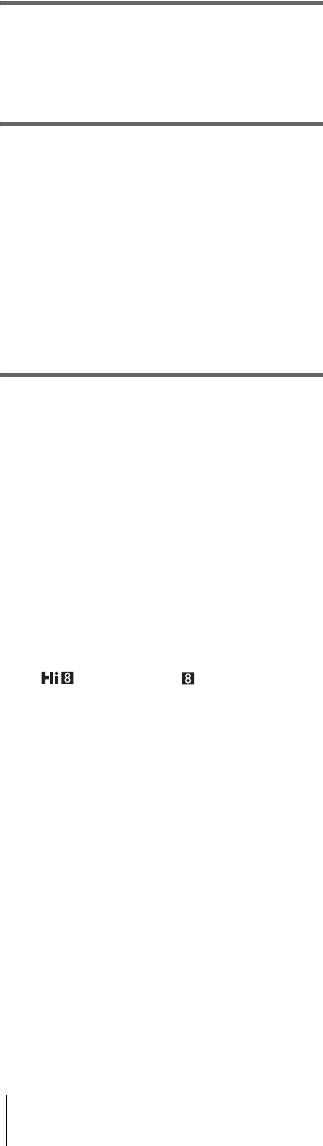
2 Нажмите кнопку SEARCH M. на
пульте дистанционного управления
несколько раз, чтобы выбрать
[ПОИСК ДАТЫ].
3 Нажмите кнопку .
(предыдущий)/> (следующий) на
пульте дистанционного
управления, чтобы выбрать дату
записи.
Воспроизведение начнется
автоматически с того места, где
изменяется дата.
Всякий раз при нажатии кнопки будет
выполняться поиск и отображение
предыдущей или следующей даты.
Отмена операции
Нажмите кнопку STOP на пульте
дистанционного управления.
b Примечания
• Если продолжительность записи в течение
одного дня составляет менее 2 минут,
видеокамера может не совсем точно
находить место, где изменяется дата записи.
• Функция поиска даты не будет работать
правильно, если на ленте между записанными
частями имеется незаписанный участок.
• Функция поиска даты не работает для кассет,
записанных на других устройствах в системе
Hi8 /standard 8 mm .
60
Воспроизведение
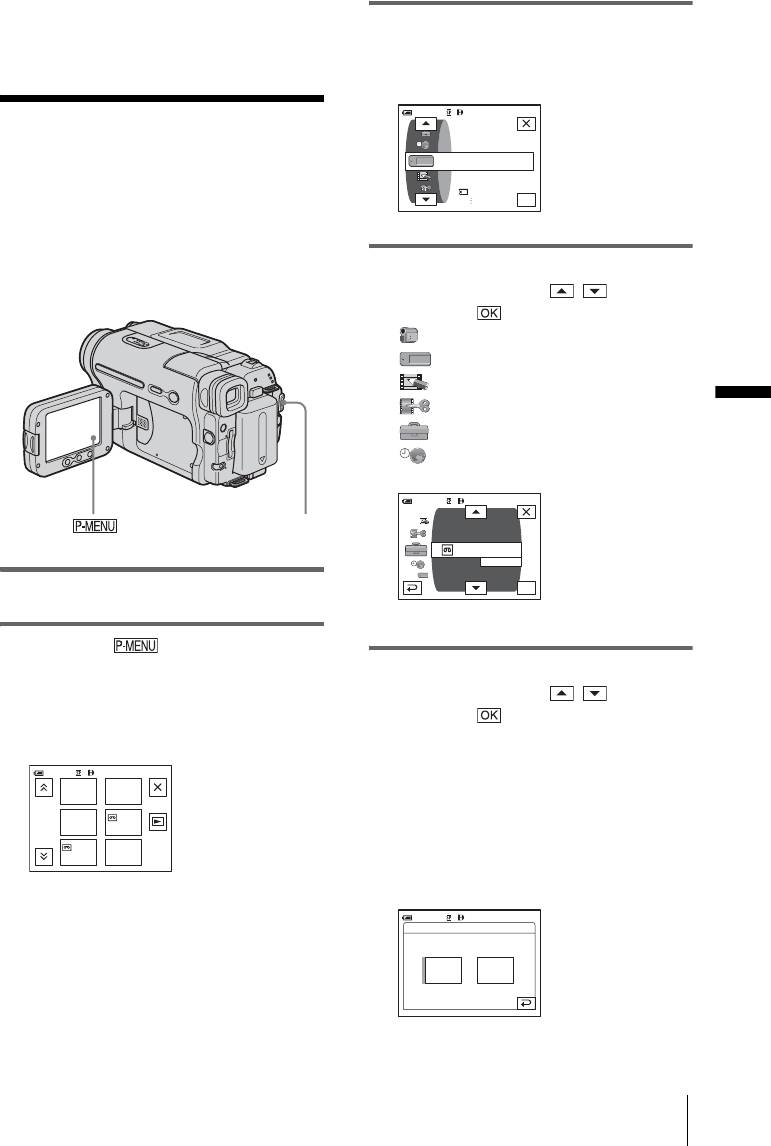
B
Усовершенствованные
3 Нажмите [MENU] для
операции
отображения индексного экрана
меню.
Использование меню
60мин
0:00:00:00
Выбор элементов
УСТ ПАМЯТИ
меню
УСТ ФОТО
УСТАН ФИЛЬМА
УДАЛ.ВСЕ
OK
Отображенные на экране элементы
меню позволяют менять различные
установки и выполнять точную
4 Выберите значок нужного меню с
настройку видеокамеры.
помощью кнопок / , затем
нажмите .
УСТ КАМЕРЫ (стр. 63)
УСТ ПАМЯТИ (стр. 67)
ПРИЛ.ИЗОБР. (стр. 70)
РЕД И ВОСПР (стр. 75)
Использование меню
СТАНД НАБОР (стр. 78)
ВРЕМЯ/ЯЗЫК (стр. 85)
0:00:00:0060мин
ЗАПИСЬ VCD
Переключатель POWER
ПОСЛ ФРАГМ
ТИТР
РЕЖИМ ЗАП
SP
АУДИОРЕЖИМ
ГРОМКОСТЬ
МУЛЬТИЗВУК
OK
1 Включите питание (стр. 17).
2 Нажмите .
Появится персональное меню. Часто
5 Выберите нужный элемент с
используемые элементы отображены
помощью кнопок / , затем
в виде ярлыков.
нажмите .
Пример: персональное меню режима PLAY/
Для выбора элемента можно также
EDIT
просто на него нажать.
0:00:00:0060мин
Можно просмотреть все элементы,
ПОСЛ
MENU
ФРАГМ
используя прокрутку. Набор
ГРОМ
–
ИЗМ.
1/3
доступных элементов зависит от
КОСТЬ
СКОР.
режима питания видеокамеры.
КОНТ
КОД
ЗДПИСИ
ДАННЫX
Недоступные элементы будут
выделены серым цветом.
0:00:00:0060мин
ПУЛЬТ ДУ: ВКЛ
ВЫКЛВКЛ
,продолжение
Использование меню
61
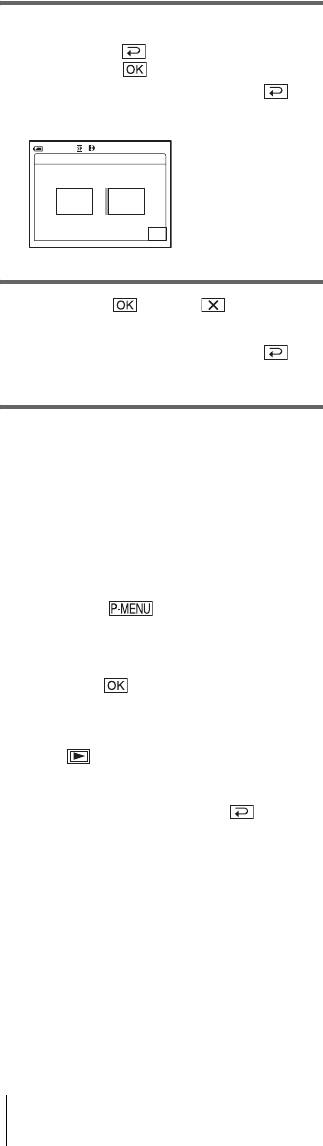
6 Выберите нужную установку.
Индикация изменится на
индикацию . Если не требуется
изменять установку, нажмите для
возврата к предыдущему экрану.
60мин
0:00:00:00
ПУЛЬТ ДУ: ВЫКЛ
ВЫКЛВКЛ
OK
7 Нажмите , затем , чтобы
скрыть экран меню.
Также можно нажать кнопку
(возврат), чтобы вернуться к
предыдущему экрану.
Использование ярлыков
персонального меню
Набор доступных элементов зависит от
режима питания видеокамеры.
Недоступные элементы будут выделены
серым цветом. Можно выполнить
настройку ярлыков (стр. 86).
1 Нажмите .
2 Нажмите нужный элемент.
3 Выберите нужную установку, затем
нажмите .
z Советы
• Если выбран режим PLAY/EDIT, нажмите
кнопку на экране, отображенном после
выполнения операций пункта 2 (стр. 61),
чтобы отобразить экран управления
видеоизображением. Нажмите для
возврата к предыдущему экрану.
• Для более удобной работы часто
используемые функции можно отобразить в
персональном меню в виде ярлыков. Для
настройки персонального меню см. см.
стр. 86.
62
Использование меню
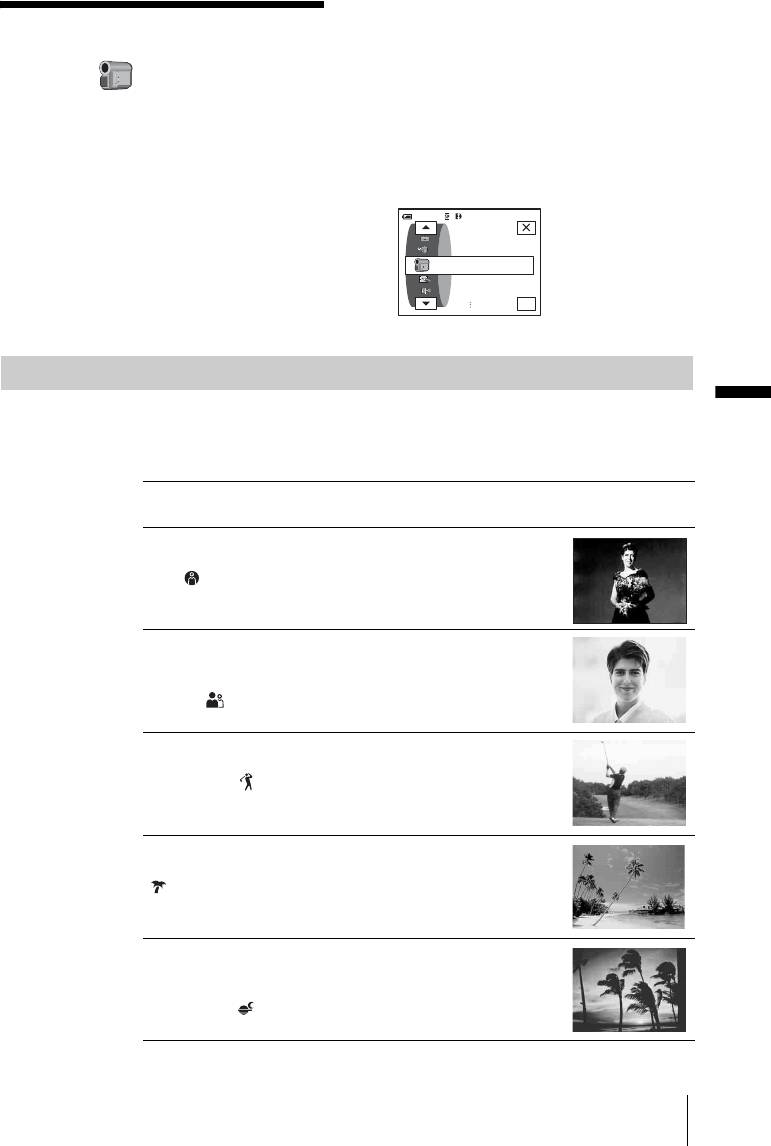
Установки по умолчанию отмечены
значком G. После выбора установки
Использование
появятся индикаторы в круглых скобках.
Набор настраиваемых установок зависит
меню (УСТ
от режима питания видеокамеры. Экран
отображает те элементы, с которыми
КАМЕРЫ)
можно в данный момент работать.
– ПРОГР А/ЭКСП/16:9 и т.д.
Недоступные элементы будут выделены
серым цветом.
Перечисленные ниже элементы можно
выбрать в меню УСТ КАМЕРЫ. Для
0:00:0060мин ОЖИДАН
выбора элементов см. раздел “Выбор
элементов меню” (стр. 61).
УСТ КАМЕРЫ
ПРОГР А/ЭКСП
ТОЧЕЧН.ЭКСП
ЭКСПОЗИЦИЯ
OK
ПРОГР А/ЭКСП
Использование меню
С помощью следующих настроек можно легко осуществлять запись
изображений в условиях, в которых требуется различное техническое
оснащение.
GАВТО Выберите этот режим, когда функция PROGRAM AE не
используется.
ПРОЖЕКТОР*
Используется, чтобы лица людей не
(прожекторный
выглядели слишком бледными при ярком
луч) ()
освещении, например, в театре или на
свадьбе.
ПОРТРЕТ
Позволяет выделить объект на размытом
(размытый
фоне и подходит для съемки, например,
портретный
людей или цветов.
режим) ()
СПОРТ*
Позволяет минимизировать дрожание при
(спортивные
съемке быстро движущихся предметов,
состязания) ()
например, при игре в теннис или гольф.
ПЛЯЖ ЛЫЖИ*
Используется, чтобы лица людей не
(пляж и снег)
выглядели слишком темными в зоне
()
сильного света или отраженного света,
например, на пляже в разгар лета или на
снежном склоне.
ЗАКАТ ЛУНА**
Позволяет в точности отражать
(закат солнца и
обстановку при съемке заходов солнца,
лунное
общих ночных видов, фейерверков и
освещение) ()
неоновых реклам.
,продолжение
Использование меню
63
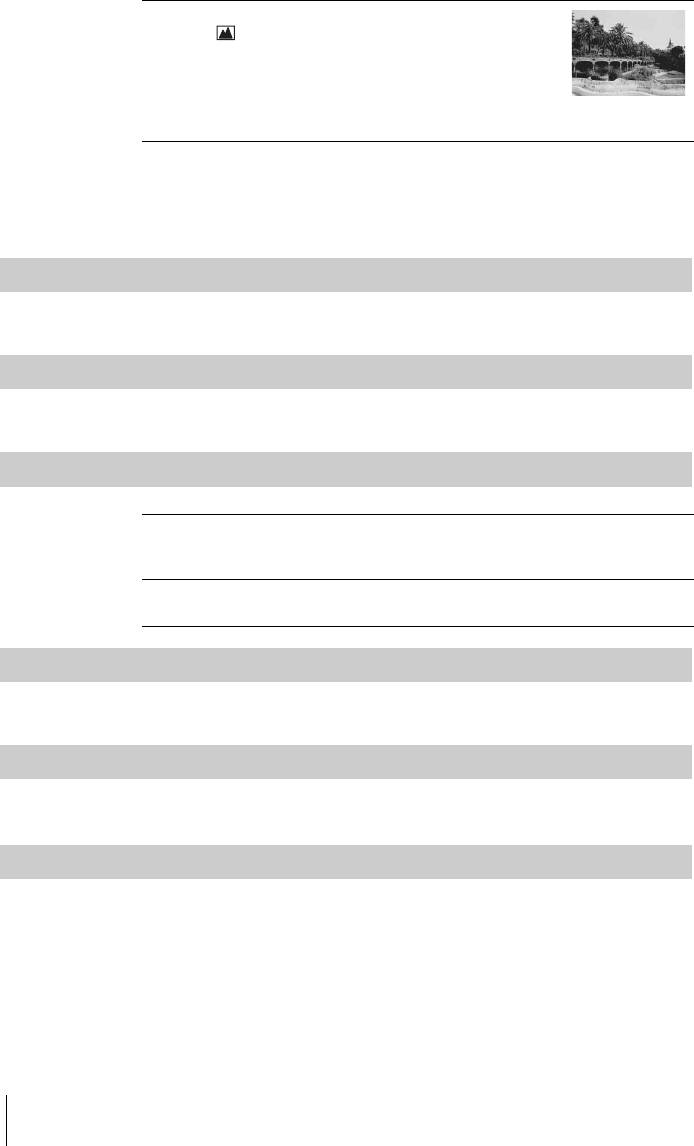
ЛАНДШАФТ**
Позволяет снимать отдаленные объекты,
(пейзаж) ()
например, горы. Этот режим также
предотвращает фокусировку
видеокамеры на стекло или
металлическую решетку на окнах, если
стекло или решетка находятся между
видеокамерой и снимаемым объектом.
* Настройки видеокамеры позволяют ей фокусироваться только на объектах,
находящихся на среднем и дальнем расстояниях.
**Настройки видеокамеры позволяют ей фокусироваться только на объектах,
находящихся на дальнем расстоянии.
ТОЧЕЧН.ЭКСП
См. стр. 36 для получения дополнительных сведений.
ЭКСПОЗИЦИЯ
См. стр. 37 для получения дополнительных сведений.
АВТОЗАТВОР
GВКЛ Выберите для автоматического срабатывания электронного
затвора с целью регулировки скорости затвора при съемке в
ярких условиях.
ВЫКЛ Выберите для записи без использования электронного
затвора.
ТОЧЕЧН ФОКУС
См. стр. 39 для получения дополнительных сведений.
ФОКУСИРОВКА
См. стр. 40 для получения дополнительных сведений.
SUPER NSPLUS
См. стр. 38 для получения дополнительных сведений.
64
Использование меню
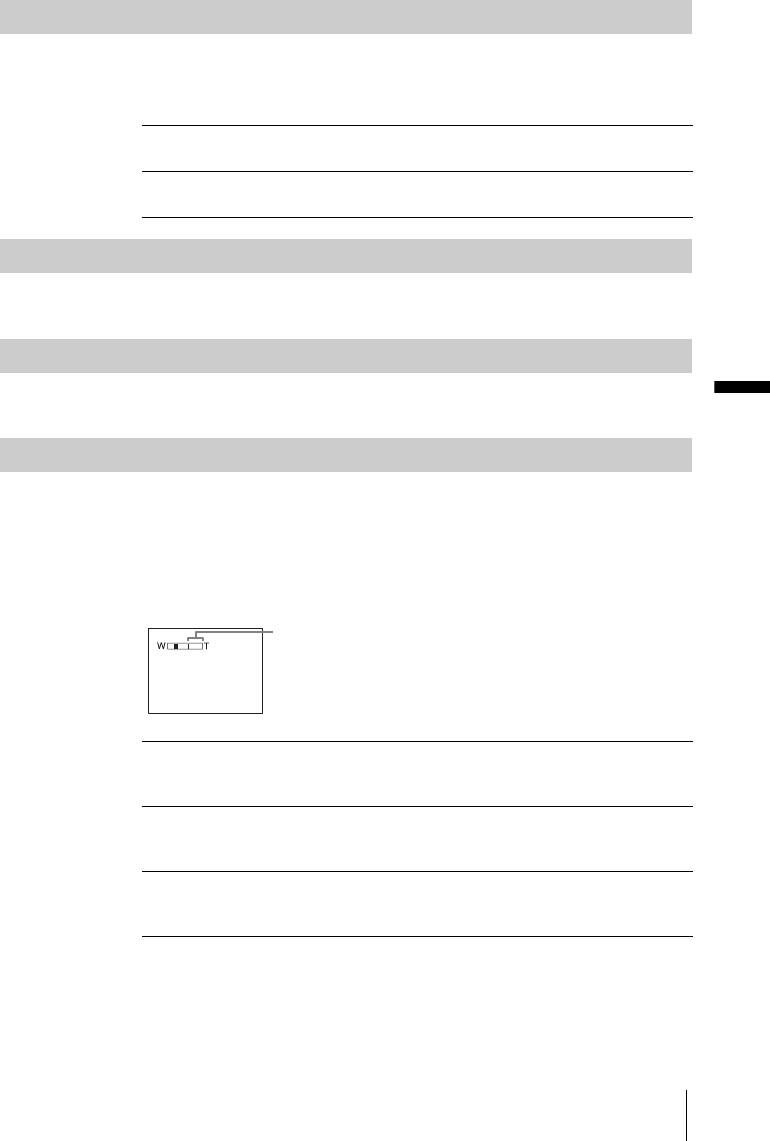
ИК ПОДСВ.
При использовании для записи функции NightShot plus можно записать
более четкие изображения с помощью подсветки NightShot Light для
излучения инфракрасных лучей (лучи невидимы).
GВКЛ Выберите для использования подсветки NightShot Light
(стр. 38).
ВЫКЛ Выберите для отключения подсветки NightShot Light
(стр. 38).
COLOR SLOW S
См. стр. 38 для получения дополнительных сведений.
АВТОЗАПУСК
См. стр. 29, 32 для получения дополнительных сведений.
Использование меню
ЦИФР.УВЕЛИЧ
Если при записи на кассету необходимо увеличить уровень
трансфокации более чем в 20 раз, то можно выбрать максимальный
уровень трансфокации. Следует отметить, что при использовании
цифровой трансфокации качество изображения ухудшается. Данная
функция полезна для записи увеличенных изображений удаленного
объекта, например, птицы.
Правая сторона полосы на экране
показывает зону цифровой трансфокации.
Зона трансфокации отобразится после
выбора уровня трансфокации.
GВЫКЛ Выберите для отключения цифровой трансфокации.
Трансфокация до 20 крат выполняется оптическим
способом.
40 × Выберите для включения цифровой трансфокации.
Трансфокация от 20 до 40 крат выполняется цифровым
способом.
990 × Выберите для включения цифровой трансфокации.
Трансфокация от 20 до 990 крат выполняется цифровым
способом.
,продолжение
Использование меню
65
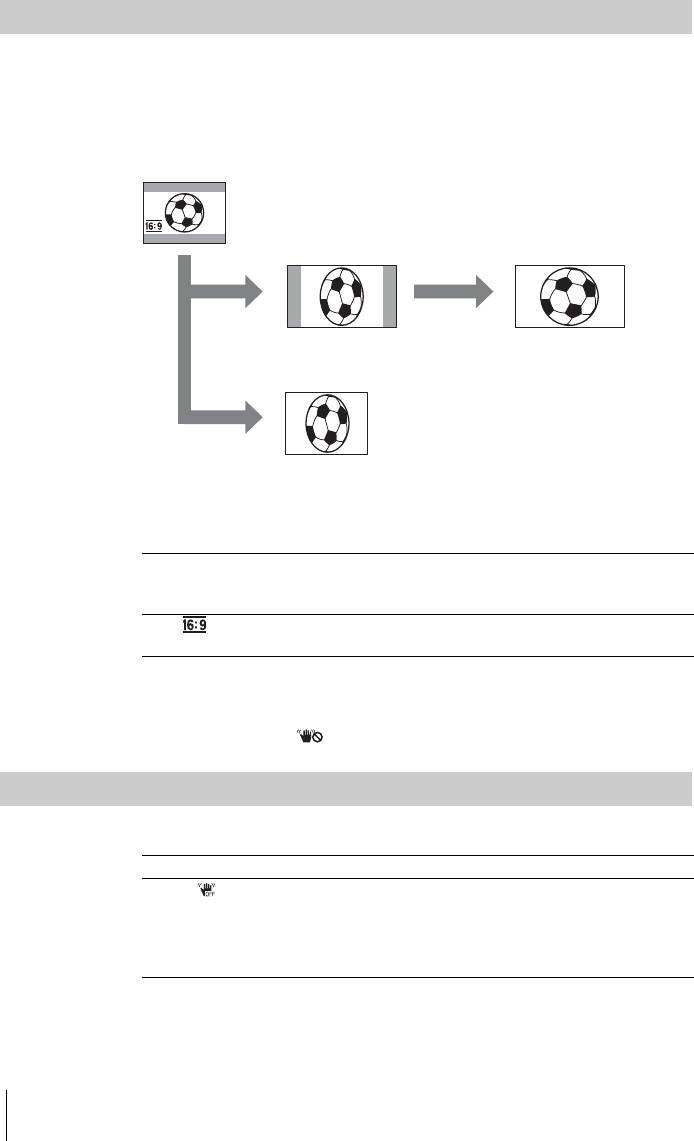
16:9
Можно записывать на кассету широкоформатное изображение 16:9
для просмотра на экране широкоэкранного TV с размером экрана 16:9
(режим [16:9]).
Дополнительную информацию можно также найти в инструкциях по
эксплуатации TV.
Просмотр на экране LCD
Просмотр на экране широкоэкранного TV с форматом
экрана 16:9*
Просмотр на экране стандартного TV**
* Изображение отображается во весь экран, если переключить
широкоэкранный TV в полноэкранный режим.
**Воспроизведение в режиме 4:3. При воспроизведении в широкоэкранном режиме
изображение отображается так, как оно отображалось на экране LCD.
GВЫКЛ Стандартная установка (для записи изображений с
последующим их просмотром на TV с форматом экрана 4:3).
Записанное изображение не будет широкоэкранным.
ВКЛ () Для записи изображения с последующим его просмотром на
широкоэкранном TV с форматом экрана 16:9.
z
Совет
• Функция SteadyShot не работает. Если во время использования функции
SteadyShot выбрать в установках меню для режима [16:9] значение [ВКЛ],
замигает индикатор , и функция SteadyShot перестанет работать.
STEADYSHOT
Эта функция служит для компенсации подрагивания видеокамеры.
GВКЛ Стандартная установка (включение функции SteadyShot).
ВЫКЛ () Отключение функции SteadyShot.
Выберите при съемке неподвижного объекта с
использованием штатива или при помощи конверсионного
объектива (приобретается дополнительно). Получаются
очень естественные изображения.
66
Использование меню
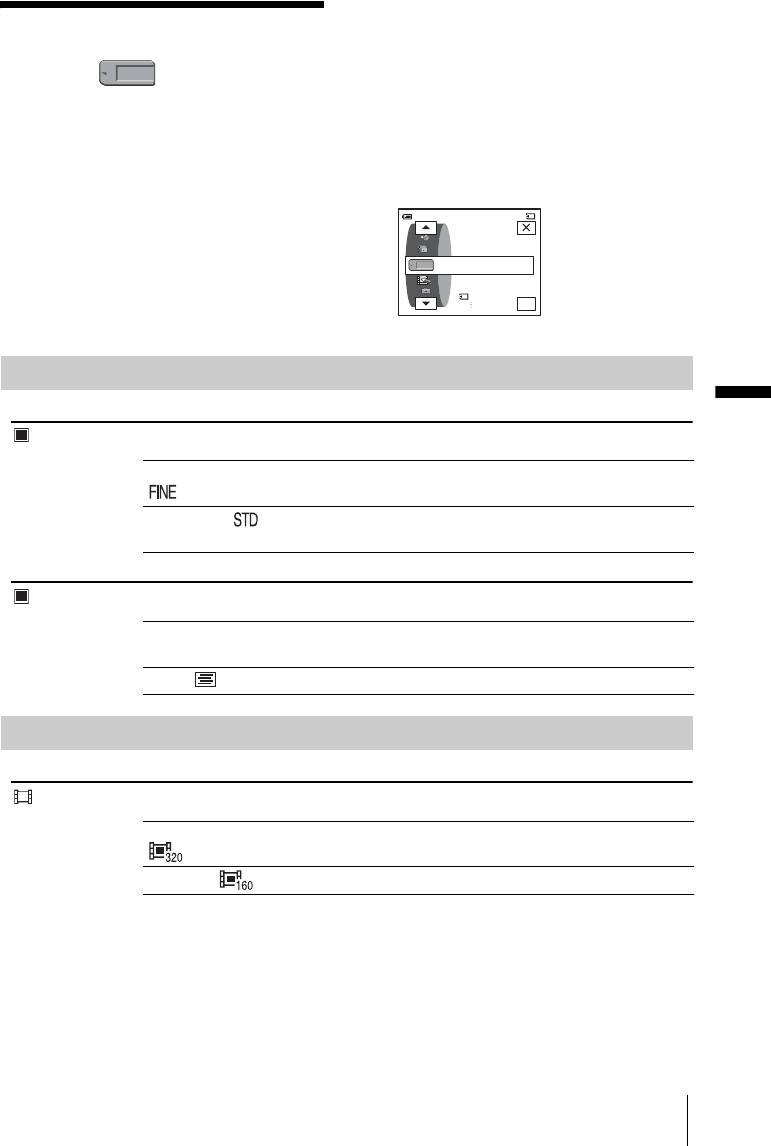
Установки по умолчанию отмечены
значком G. После выбора установки
Использование
появятся индикаторы в круглых скобках.
Набор настраиваемых установок зависит
меню (УСТ
от режима питания видеокамеры. Экран
отображает те элементы, с которыми
ПАМЯТИ)
можно в данный момент работать.
– КАЧ.СНИМКА/РАЗМ ИЗОБР/
Недоступные элементы будут выделены
УДАЛ.ВСЕ/НОВАЯ ПАПКА и т.д.
серым цветом.
Перечисленные ниже элементы можно
60мин
FINE
20
выбрать в меню УСТ ПАМЯТИ. Для
выбора элементов см. раздел “Выбор
УСТ ПАМЯТИ
элементов меню” (стр. 61).
УСТ ФОТО
УСТАН ФИЛЬМА
ФОРМАТ
OK
УСТ ФОТО
Использование меню
КАЧ.СНИМКА
GВЫСОКОЕ
Запись высококачественных неподвижных изображений
()
(сжатых примерно до 1/4 своего размера).
СТАНДАРТ ()Запись неподвижных изображений стандартного качества
(сжатых примерно до 1/10 своего размера).
РУЧ/ШТАТИВ
GПОЛЕ Для записи движущихся объектов с компенсацией
подрагивания (стр. 31).
КАДР () Для записи стационарных объектов с высоким качеством.
УСТАH ФИЛЬМА
РАЗМ ИЗОБР
G320 x 240
Для записи фильмов и их воспроизведения на большом
()
экране или для записи более четких изображений.
160 x 112 ()Для записи в течение длительного промежутка времени.
,продолжение
Использование меню
67
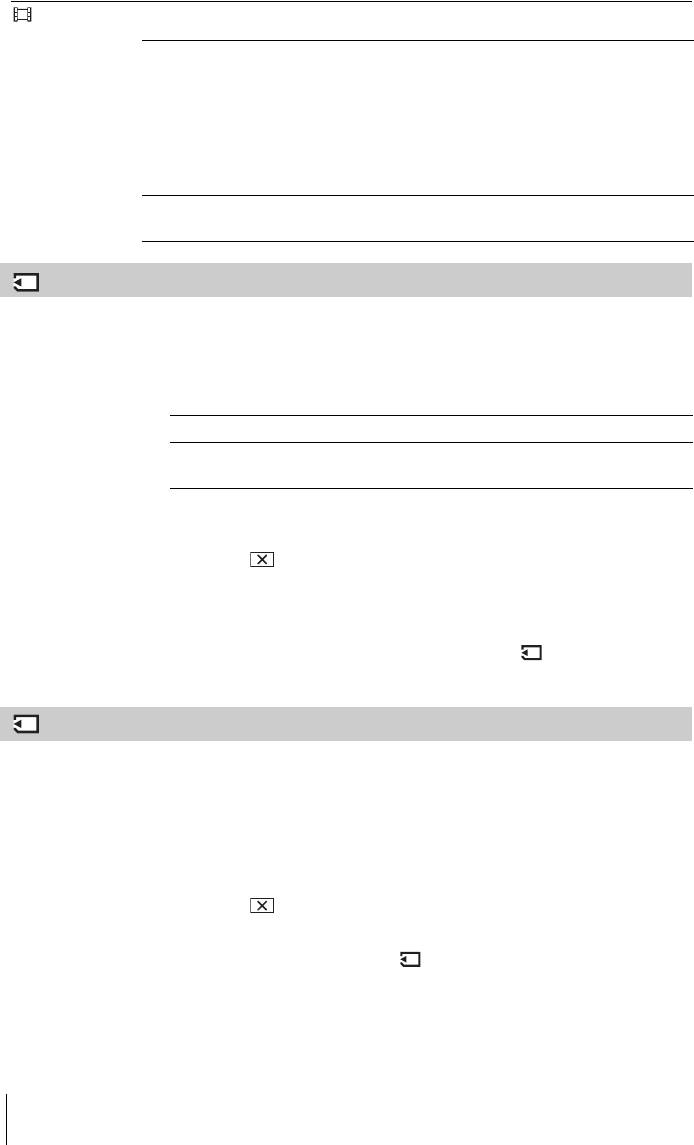
ОСТАЛОСЬ
GАВТО Для отображения объема свободной памяти на “Memory
Stick” в следующих случаях:
• После установки “Memory Stick”, когда переключатель
POWER находится в положении режима CAMERA-
MEMORY (в течение примерно 5 секунд).
• Когда после установки режима CAMERA-MEMORY
емкости “Memory Stick” осталось менее чем на 2 минуты.
• В начале или конце фильма (в течение примерно 5 секунд).
ВКЛ Для постоянного отображения оставшегося объема памяти
на “Memory Stick”.
УДАЛ. ВСЕ
Можно удалить все изображения с карты “Memory Stick”, которые не
защищены от записи. Для удаления изображений одного за другим см.
стр. 101.
1 Выберите [ВСЕ ФАЙЛЫ] или [ТЕКУЩ ПАПКА].
ВСЕ ФАЙЛЫ Для удаления всех изображений с “Memory Stick”.
ТЕКУЩ ПАПКА Для удаления всех изображений в выбранной папке для
воспроизведения.
2 Нажмите дважды [ДА].
Для отмены удаления всех изображений выберите [НЕТ].
3 Нажмите .
b Примечания
• Папка не будет удалена, если даже удалить из нее все изображения.
• Не изменяйте положение переключателя POWER и не нажимайте никаких
кнопок во время отображения на экране индикации [ Удаление всех
данных...].
ФОРМАТ
Новая карта “Memory Stick” отформатирована на предприятии-
изготовителе, и ее не требуется форматировать.
Для получения дополнительных сведений о “Memory Stick” см.
стр. 142.
1 Нажмите дважды [ДА].
Для отмены форматирования выберите [НЕТ].
2 Нажмите .
b Примечания
• Во время отображения индикации [ Форматирование...] не следует
выполнять следующие действия:
– Изменять положение переключателя POWER для выбора других режимов
питания.
– Нажимать кнопки управления.
– Извлекать “Memory Stick”.
68
Использование меню
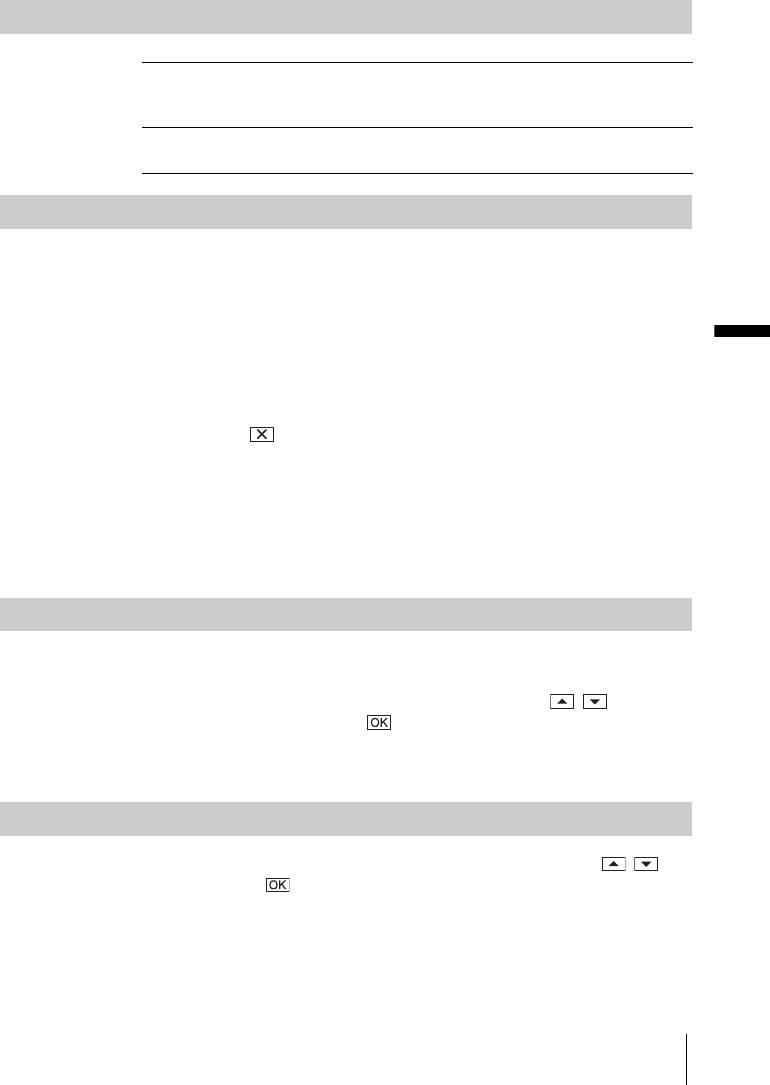
• При форматировании с “Memory Stick” удаляются все данные, включая
защищенные изображения и вновь созданные папки.
НОМЕР ФАЙЛА
GПО ПОРЯДКУ Для последовательной нумерации файлов даже при замене
“Memory Stick”. При создании новой папки или смене папки
для записи номер файла будет сброшен.
СБРОС Для сброса нумерации файла на 0001 при каждой смене
“Memory Stick”.
НОВАЯ ПАПКА
Можно создать новую папку (с именем от 102MSDCF до 999MSDCF)
на “Memory Stick”. Когда папка заполнится (можно сохранить
максимум 9999 изображений), будет автоматически создана новая
папка.
1 Нажмите [ДА].
Использование меню
Вновь созданной папке будет присвоен номер, следующий за
номером последней папки.
Для отмены создания папки нажмите [НЕТ].
2 Нажмите .
b Примечания
• Нельзя использовать видеокамеру для удаления созданных папок.
Необходимо отформатировать “Memory Stick” (стр. 68) или удалить
созданные папки с помощью компьютера.
• Количество изображений, которые можно записать на “Memory Stick”,
уменьшается по мере увеличения количества папок на “Memory Stick”.
ПАПКА ЗАПИСИ
По умолчанию изображения сохраняются в папке 101MSDCF. Можно
выбрать папку для сохранения изображений. Создайте новую папку в
меню [НОВАЯ ПАПКА], затем с помощью кнопок / выберите
папку для записи и нажмите .
При наличии множества записанных изображений можно легко найти
среди них нужное изображение, если рассортировать их по папкам.
ПАПКА ВОСПР
Выберите папку для воспроизведения с помощью кнопок / ,
затем нажмите .
Использование меню
69
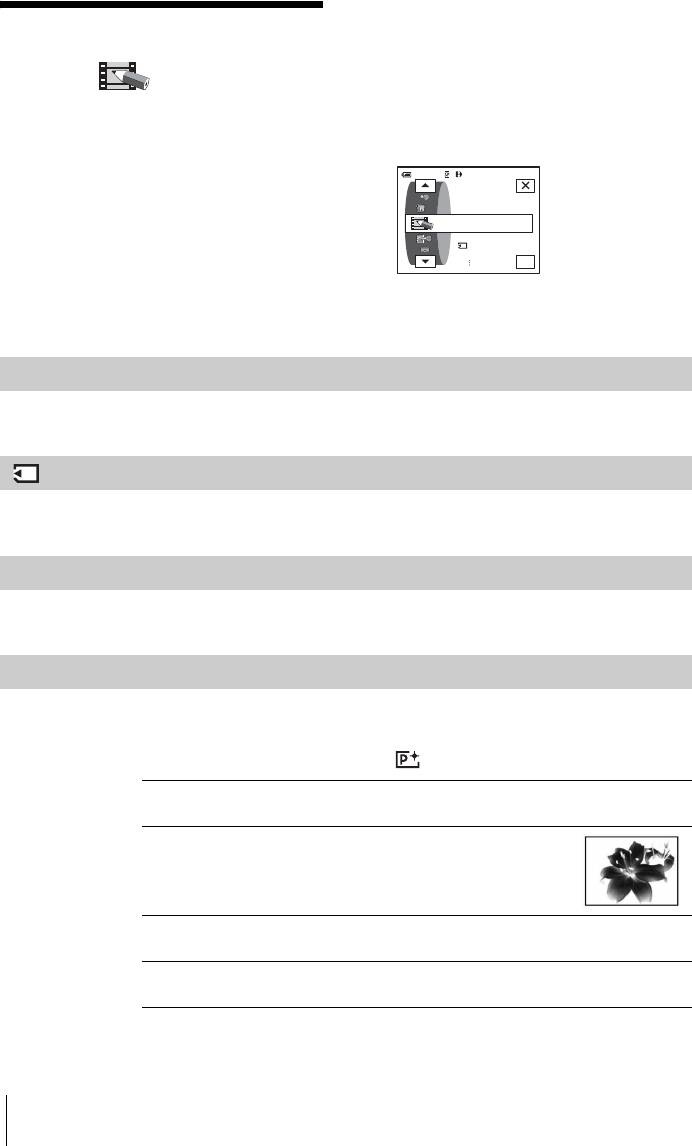
появятся индикаторы в круглых скобках.
Набор настраиваемых установок зависит
Использование
от режима питания видеокамеры. Экран
отображает те элементы, с которыми
меню
можно в данный момент работать.
Недоступные элементы будут выделены
(ПРИЛ.ИЗОБР.)
– ЭФФЕКТ
серым цветом.
ИЗОБР/ПОКАЗ СЛАЙД./ПОКАДР ЗАП/
ФРАГМ. ЗАП и т.д.
0:00:0060мин ОЖИДАН
Перечисленные ниже элементы можно
ПРИЛ. ИЗОБР.
выбрать в меню ПРИЛ. ИЗОБР. Для
ФЕЙДЕР
НАЛОЖЕНИЕ
ЦИФР ЭФФЕКТ
выбора элементов см. раздел “Выбор
OK
элементов меню” (стр. 61).
Установки по умолчанию отмечены
значком G. После выбора установки
ФЕЙДЕР
См. стр. 41 для получения дополнительных сведений.
НАЛОЖЕНИЕ
См. стр. 42 для получения дополнительных сведений.
ЦИФР ЭФФЕКТ
См. стр. 43, 50 для получения дополнительных сведений.
ЭФФЕКТ ИЗОБР
Можно добавить специальные эффекты (например, как в
кинофильме) в изображение перед его записью или после. При выборе
эффекта появляется индикация .
GВЫКЛ Выберите этот режим, если не используется установка
эффекта изображения.
НЕГАТИВ Выполнение записи/воспроизведения, при
которых цвет и яркость изображения
будут, как на негативе.
СЕПИЯ Выполнение записи/воспроизведения изображения, которое
будет отображаться в цвете сепии.
ЧЕРНО-БЕЛОЕ Выберите для записи/воспроизведения изображения,
отображающегося в монохромном режиме (черно-белого).
70
Использование меню
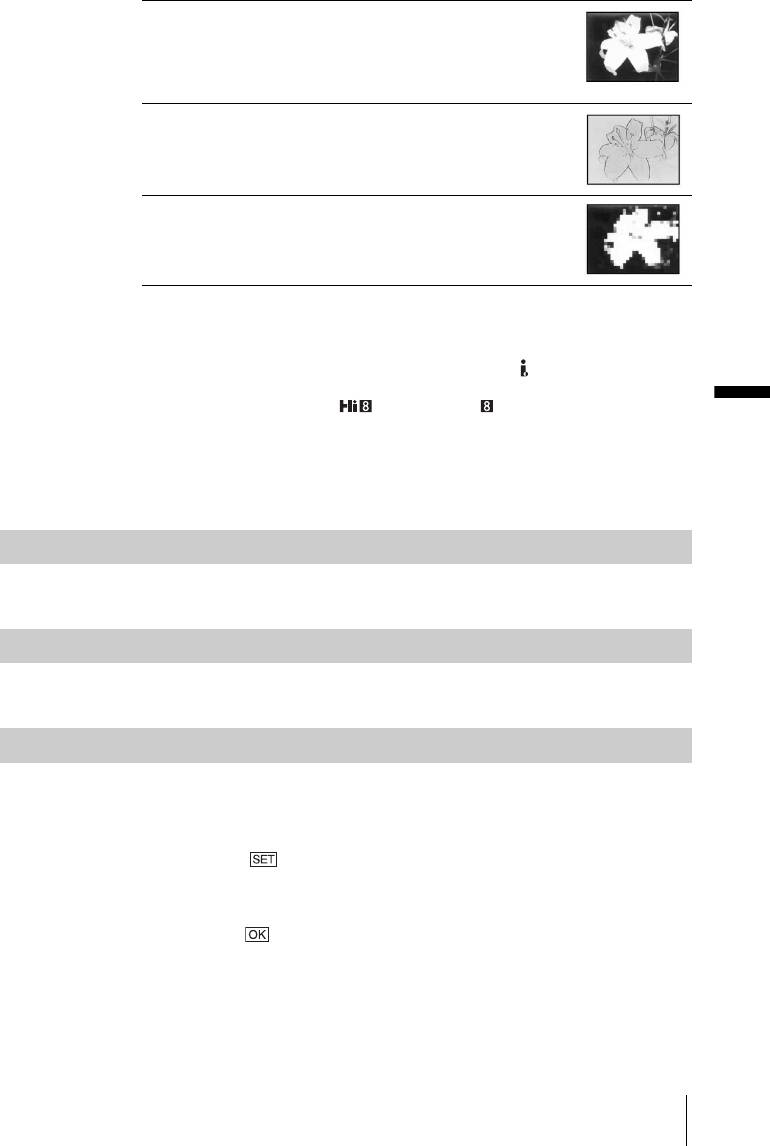
ПЕРЕДЕРЖКА Выполнение записи/воспроизведения, при
которых изображение будет выглядеть,
как высококонтрастная иллюстрация.
ПАСТЕЛЬ
Выполнение записи, при которой
изображение представлено в пастельных
тонах (во время воспроизведения
изображения этот эффект недоступен).
МОЗАИКА Выполнение записи изображения,
которое будет иметь мозаичную
структуру (во время воспроизведения
изображения этот эффект недоступен).
b Примечания
• Невозможно добавить эффекты в изображения, введенные с внешнего
источника. Нельзя также вывести изображения, отредактированные с
помощью эффектов изображений, через интерфейс DV.
• Эффекты изображения не работают для кассет, записанных на других
устройствах в системе Hi8 /standard 8 mm .
Использование меню
z
Совет
• Изображения, отредактированные с помощью эффектов изображения,
можно скопировать на “Memory Stick” (стр. 92) или на другую кассету
(стр. 90).
НАЛОЖ ПО ПАМ
См. стр. 44 для получения дополнительных сведений.
МАСШТ ВОСПР
См. стр. 55 для получения дополнительных сведений.
ПОКАЗ СЛАЙД.
Можно воспроизвести в непрерывной последовательности
изображения, сохраненные на “Memory Stick” (или в выбранной папке
для воспроизведения) (демонстрация слайдов).
1 Нажмите .
2 Нажмите [ПАПКА ВОСПР.].
3 Выберите [ВСЕ ФАЙЛЫ] или [ТЕКУЩ ПАПКА], затем
нажмите .
,продолжение
Использование меню
71
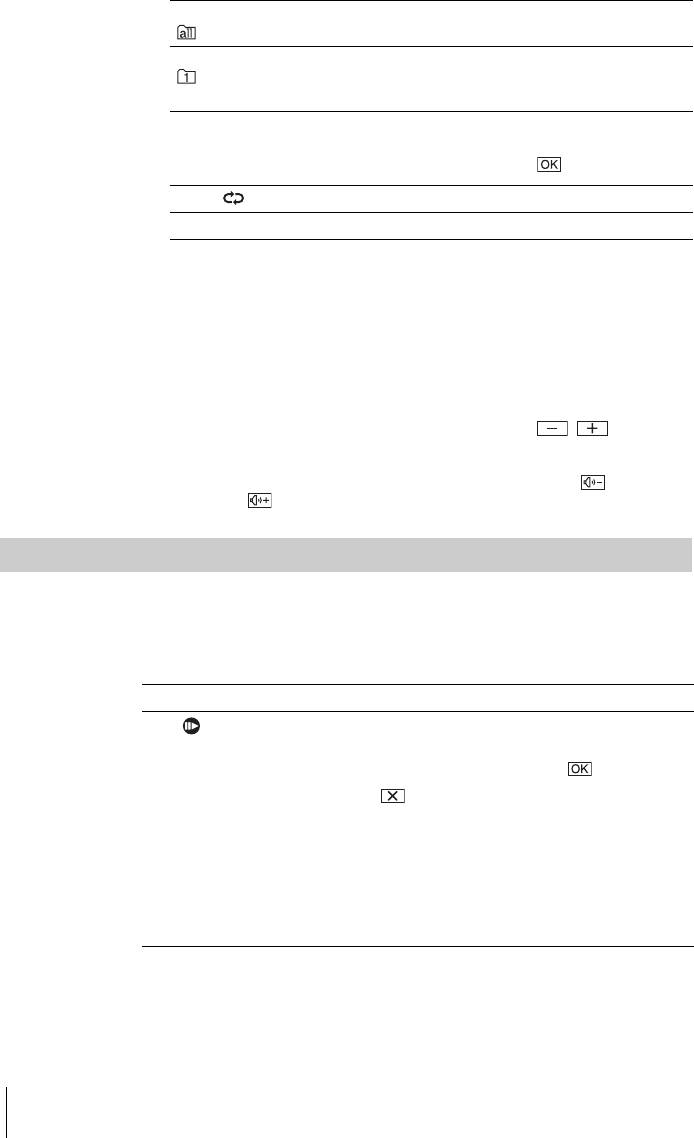
GВСЕ ФАЙЛЫ
Для выполнения демонстрации слайдов путем
()
воспроизведения всех изображений на “Memory Stick”.
ТЕКУЩ ПАПКА
Для выполнения демонстрации слайдов путем
()
воспроизведения всех изображений в текущей папке для
воспроизведения.
4 Нажмите [ПОВТОР].
5 Нажмите [ВКЛ] или [ВЫКЛ], затем нажмите .
GВКЛ () Для повторного выполнения демонстрации слайдов.
ВЫКЛ Для выполнения демонстрации слайдов только один раз.
6 Нажмите [КНЦ].
7 Нажмите [ПУСК].
Видеокамера воспроизведет изображения, записанные на
“Memory Stick”, в непрерывной последовательности.
Для отмены демонстрации слайдов нажмите [КНЦ]. Для выбора
режима паузы нажмите [ПАУЗА].
z Советы
• Прежде чем нажимать [ПУСК], можно нажать кнопку / , чтобы
выбрать первое изображение для демонстрации слайдов.
• Если воспроизведение фильмов осуществляется в режиме демонстрации
слайдов, громкость можно отрегулировать нажатием кнопок
(уменьшить)/ (увеличить).
ПОКАДР ЗАП
Можно выполнить запись с эффектом анимационного изображения
(остановка-движение), используя покадровую запись и понемногу
перемещая объект. Во избежание дрожания видеокамеры управляйте
ей с помощью пульта дистанционного управления.
GВЫКЛ Для записи в стандартном режиме.
ВКЛ () Для записи изображений с помощью функции ПОКАДР
ЗАП.
1 Выберите [ВКЛ], затем нажмите .
2 Нажмите .
3 Нажмите кнопку REC START/STOP.
Изображение (примерно 5 кадров) запишется, и
затем произойдет переключение видеокамеры в
режим ожидания.
4 Переместите объект и повторите действия
пункта 3.
b Примечания
• При непрерывном использовании функции покадровой записи оставшееся
время записи на кассете отображается неверно.
• Последний эпизод будет дольше остальных.
72
Использование меню
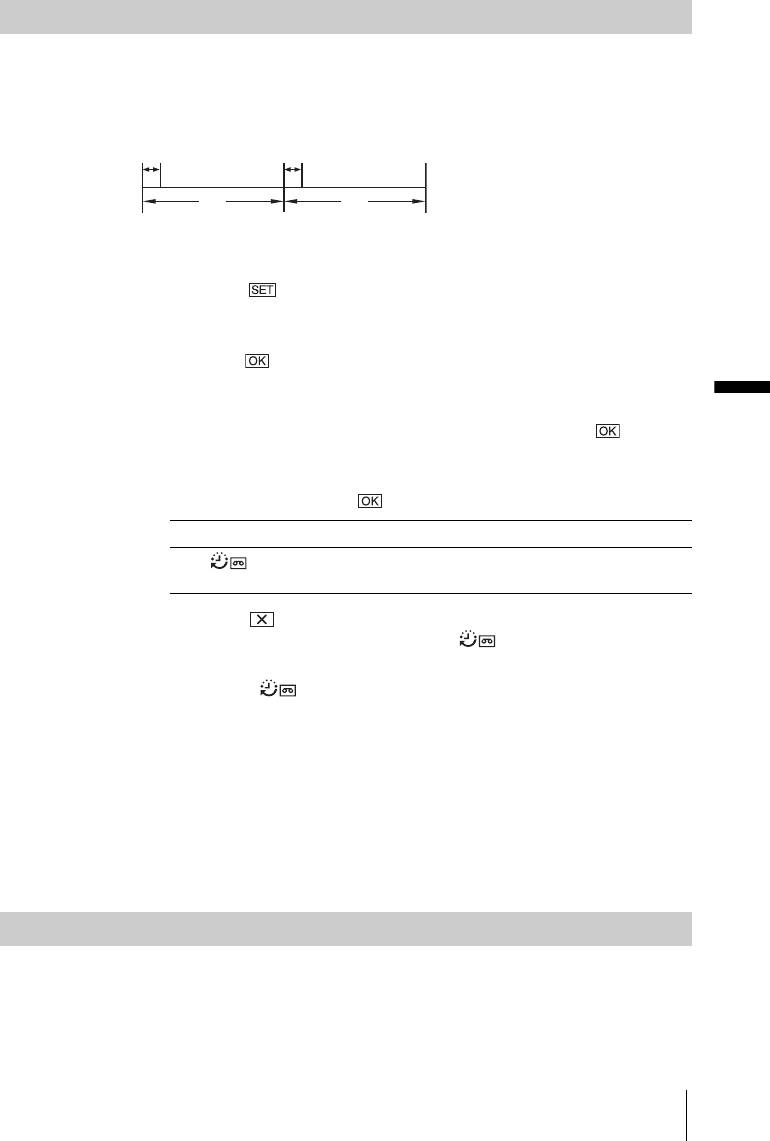
ФРАГМ.ЗАП
С помощью этой функции можно получить прекрасные записи того,
как раскрываются цветы и т.д. При ее использовании рекомендуется
подсоединить видеокамеру к сетевой розетке с помощью
прилагаемого к ней адаптера переменного тока.
[a] [a]
[b]
[b]
a: [ВР. ЗАПИСИ]
b: [ИНТЕРВАЛ]
1 Нажмите .
2 Нажмите [ИНТЕРВАЛ].
3 Выберите необходимую продолжительность интервала, затем
нажмите .
Можно выбрать интервал длительностью 30 секунд, 1, 5 или 10 минут.
Использование меню
4 Нажмите [ВР. ЗАПИСИ].
5 Выберите необходимое время записи, затем нажмите .
Можно выбрать время записи длительностью 0,5, 1, 1,5 или 2 секунды.
6 Нажмите [КНЦ].
7 Нажмите [ВКЛ], затем .
GВЫКЛ Для отключения функции записи с интервалами.
ВКЛ ()Для записи движущихся изображений на кассету с
выбранным интервалом.
8 Нажмите .
На экране начнет мигать индикация .
9 Нажмите кнопку REC START/STOP.
Индикатор перестанет мигать, и начнется запись с интервалом.
Для отмены записи с интервалами выберите [ВЫКЛ] в пункте 7.
b Примечания
• Невозможно выполнять запись с интервалами, если используется наложение
по памяти.
• Реальное время записи может отличаться от выбранного на ±5 кадров.
z Советы
• При регулировке фокуса вручную, можно записывать четкие изображения,
даже если меняется освещение (стр. 40).
• Во время записи можно отключить зуммерные сигналы (стр. 83).
З.ИНТ-НЕПОДВ
Эта функция полезна для наблюдения за перемещением облаков или
за изменением дневного освещения. Видеокамера выполнит съемку
неподвижного изображения с установленным интервалом и запишет
его на “Memory Stick”.
,продолжение
Использование меню
73
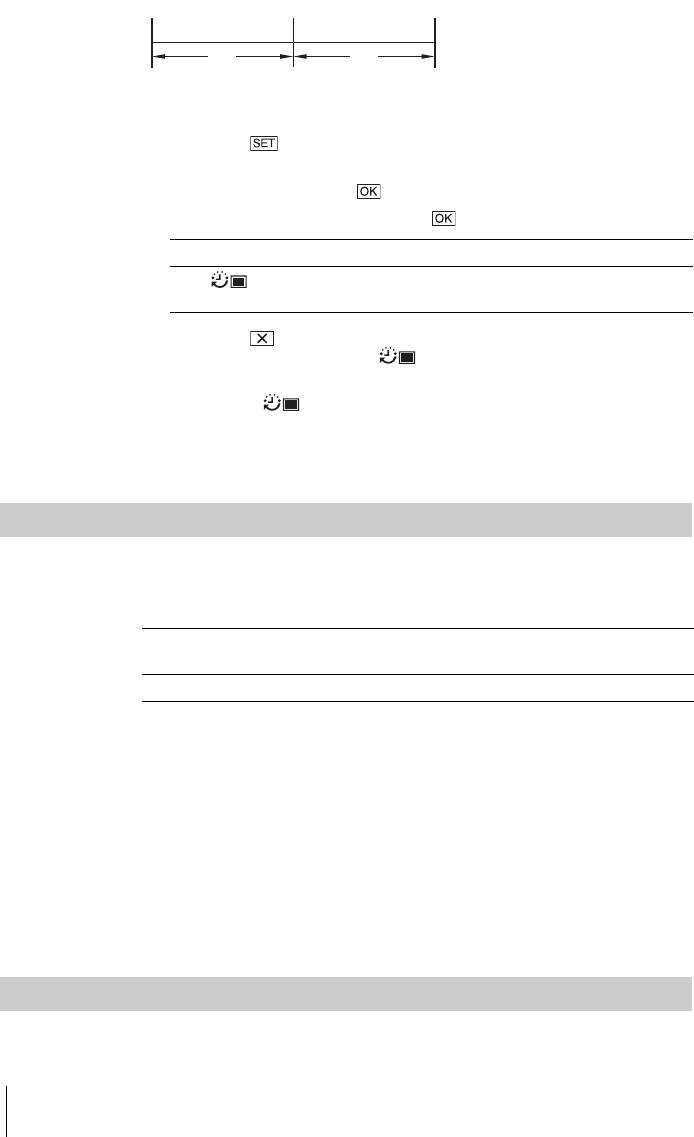
[a] [a] [a]
[b]
[b]
а. Время съемки
b. Интервал
1 Нажмите .
2 Выберите необходимую продолжительность интервала (1, 5 или 10
минут), затем нажмите .
3 Нажмите [ВКЛ], затем нажмите .
GВЫКЛ Для отключения функции записи с интервалами.
ВКЛ ()Для записи неподвижных изображений на “Memory Stick” с
выбранным интервалом.
4 Нажмите .
Начнет мигать индикатор .
5 Нажмите кнопку PHOTO до конца.
Индикатор перестанет мигать, и начнется фотосъемка с
интервалом.
Для отмены фотосъемки с интервалом выберите [ВЫКЛ] в
пункте 3.
РЕЖИМ ДЕМО
После извлечения из видеокамеры кассеты и “Memory Stick” и
установки режима CAMERA-TAPE примерно через 10 минут можно
будет просмотреть демонстрацию.
GВКЛ Для обзора доступных функций, например, тех, которые
появляются при первом использовании видеокамеры.
ВЫКЛ Когда не планируется использовать РЕЖИМ ДЕМО.
b Примечание
• Демонстрацию нельзя просмотреть только в том случае, когда переключатель
NIGHTSHOT PLUS установлен в положение ON.
z Советы
• Режим демонстрации будет приостановлен по следующим причинам:
– В случае прикосновения к экрану во время демонстрации (демонстрация
начнется снова приблизительно через 10 минут).
– Если в видеокамеру будет вставлена кассета или “Memory Stick”.
– Если выбран не CAMERA-TAPE, а другой режим.
• Если для параметра [АВТОВЫКЛ] установлено значение [5 мин] и в качестве
источника питания для видеокамеры используется батарейный блок, питание
выключится примерно через 5 минут (стр. 84).
ПЕЧАТЬ
См. стр. 104 для получения дополнительных сведений.
74
Использование меню
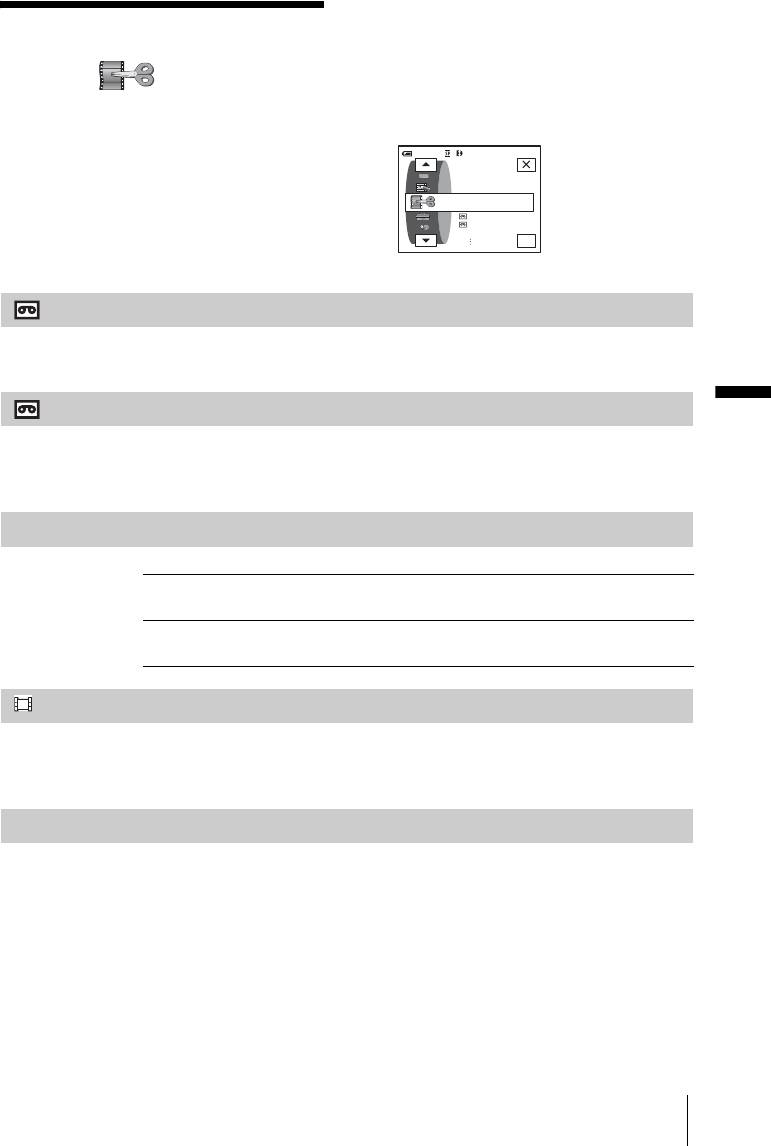
Набор настраиваемых установок зависит
от режима питания видеокамеры. Экран
Использование
отображает те элементы, с которыми
можно в данный момент работать.
меню (РЕД И
Недоступные элементы будут выделены
серым цветом.
ВОСПР)
– ПОСЛ ФРАГМ/ТИТР и т.д.
0:00:00:0060мин
Перечисленные ниже элементы можно
РЕД И ВОСПР
выбрать в меню РЕД И ВОСПР. Для
ИЗМ.СКОР.
КОНТР.ЗАП
выбора элементов см. раздел “Выбор
МОНТАЖ ПРОГР
OK
элементов меню” (стр. 61).
ИЗМ.СКОР.
См. стр. 49 для получения дополнительных сведений.
Использование меню
КОНТР.ЗАП
Для записи на кассету.
См. стр. 91, 93 для получения дополнительных сведений.
МОНТАЖ ПРОГР
ДРУГ. УСТР. Для создания программ и перезаписи выбранных эпизодов
на кассету на видеомагнитофоне (стр. 95).
MEMORY STICK Для создания программ и перезаписи выбранных эпизодов
на “Memory Stick” (стр. 99).
УПР ЗАП
Для записи на “Memory Stick”.
См. стр. 91, 92 для получения дополнительных сведений.
ЗАПИСЬ DVD
Когда видеокамера подсоединена к персональному компьютеру серии
Sony VAIO, с помощью этой команды можно легко записать
изображение, записанное на кассете, на диск DVD (Прямой доступ дпя
“Click to DVD”). Для получения подробной информации см. раздел
“Создание диска DVD (Прямой доступ дпя “Click to DVD”) (стр. 115).
,продолжение
Использование меню
75
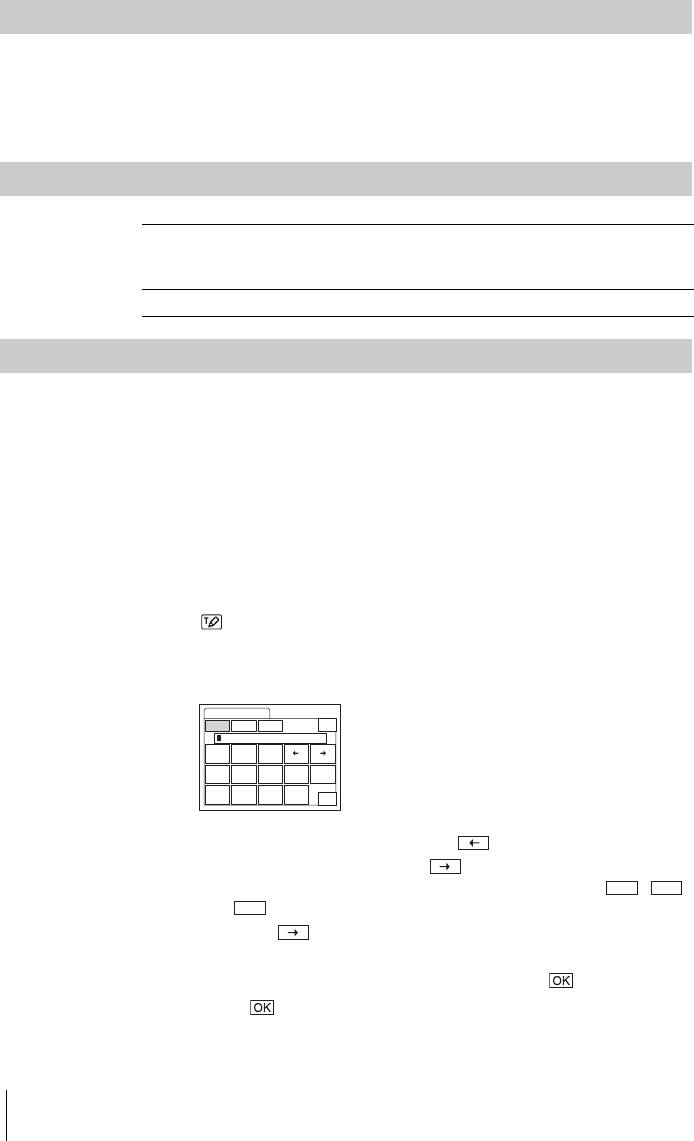
ЗАПИСЬ VCD
Когда видеокамера подсоединена к персональному компьютеру, с
помощью этой команды можно легко записать изображение,
записанное на кассете, на диск CD-R. См. “Руководство по началу
работы” на входящем в комплект компакт-диске CD-ROM.
ПОСЛ ФРАГМ
ВЫПОЛН. Выберите, чтобы включить функцию END SEARCH.
Последнее записанное изображение будет воспроизводиться
в течение 5 секунд, а затем автоматически остановится.
ОТМЕНА Выберите, чтобы выключить функцию END SEARCH.
ТИТР
Во время записи можно вставить титр. Можно выбрать один из 8
предустановленных титров и 2 настраиваемых титров. Можно также
выбрать цвет, размер и положение титров.
1 Выберите нужный титр из отображенных титров (2
предварительно созданных Вами оригинальных титров и
предварительно установленных титров, хранящихся в памяти
видеокамеры). Оригинальные титры (до 2 типов титра максимум
по 20 символов в каждом) можно создать с помощью следующей
процедуры.
1 Выберите [СОБСТВ 1 ” ”] или [СОБСТВ 2 ” ”], затем нажмите
.
2 Выберите нужный символ. Продолжайте нажимать кнопку для
выбора нужного символа на кнопке.
ТИТР
ОЖИДАН
0:00:00
P1 P2 P3
КНЦ
E___________________
&?!
ABC
DEF
GHI
JKL
MNO
123
678
45
90
PQR
TUV
WXY
' . ,
S
Z
/ –
OK
Для удаления символа: нажмите .
Для ввода пробела: нажмите .
Для выбора типа буквы прп вводe титра: выберите ,
P1
P2
или .
P3
3 Нажмите , чтобы переместить s для выбора следующего
символа, и введите символ, как описано выше.
4 После того, как символы введены, нажмите .
2 Нажмите .
76
Использование меню
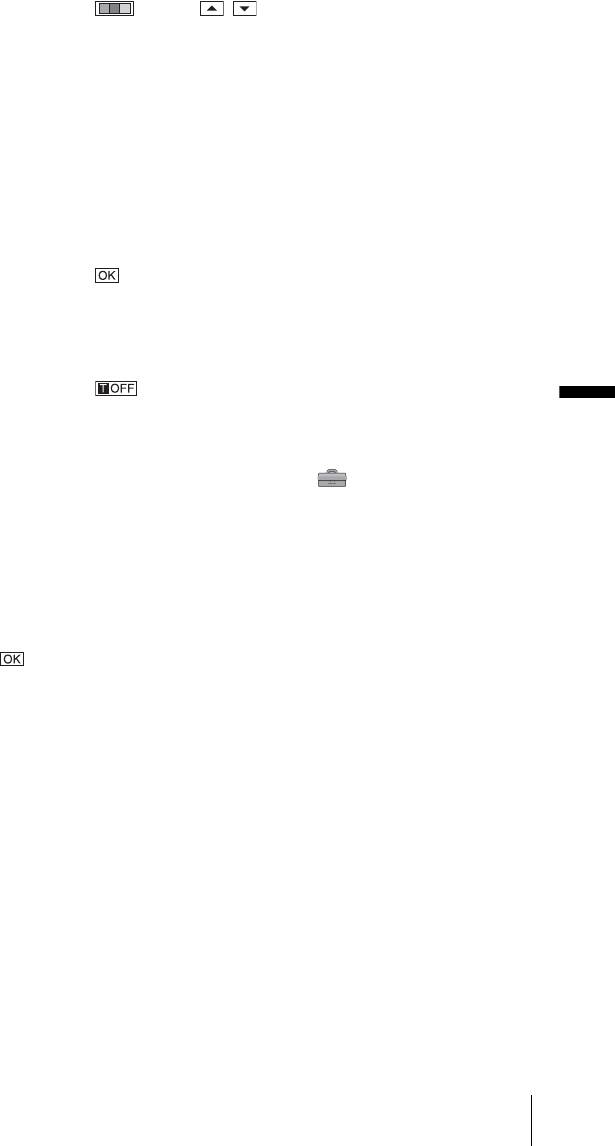
3 Нажмите (цвет), / (положение), [РАЗМ]
соответственно для выбора необходимого цвета, положения или
размера.
Цвет
белый t желтый t фиолетовый t красный t голубой t
зеленый t синий
Положение
Можно выбрать одно из 8 или 9 положений титра.
Размер
маленький y большой
(При вводе более 13 символов можно выбрать только маленький
размер титра.)
4 Нажмите .
Титр отобразится на экране и будет установлен.
Запись титра
Нажмите кнопку REC START/STOP в режиме ожидания записи.
Отмена отображения титра
Нажмите .
Использование меню
b Примечания
• Если видеокамера питается от батарейного блока и не используется в течение
5 минут, по умолчанию питание автоматически отключается. Если для ввода
символов требуется более 5 минут, то в меню (СТАНД НАБОР)
установите для параметра [АВТОВЫКЛ] значение [НИКОГДА] (стр. 84).
Питание не будет отключаться. Если даже питание отключится, введенные
символы сохранятся в памяти. Снова включите питание, затем начните снова
с пункта 1 для продолжения наложения титра.
• Если наложение титра выполняется во время записи, зуммерный сигнал не
будет слышен.
z
Совет
• Для изменения созданного титра выберите титр в пункте 1, затем нажмите
. Затем введите символы заново.
Использование меню
77
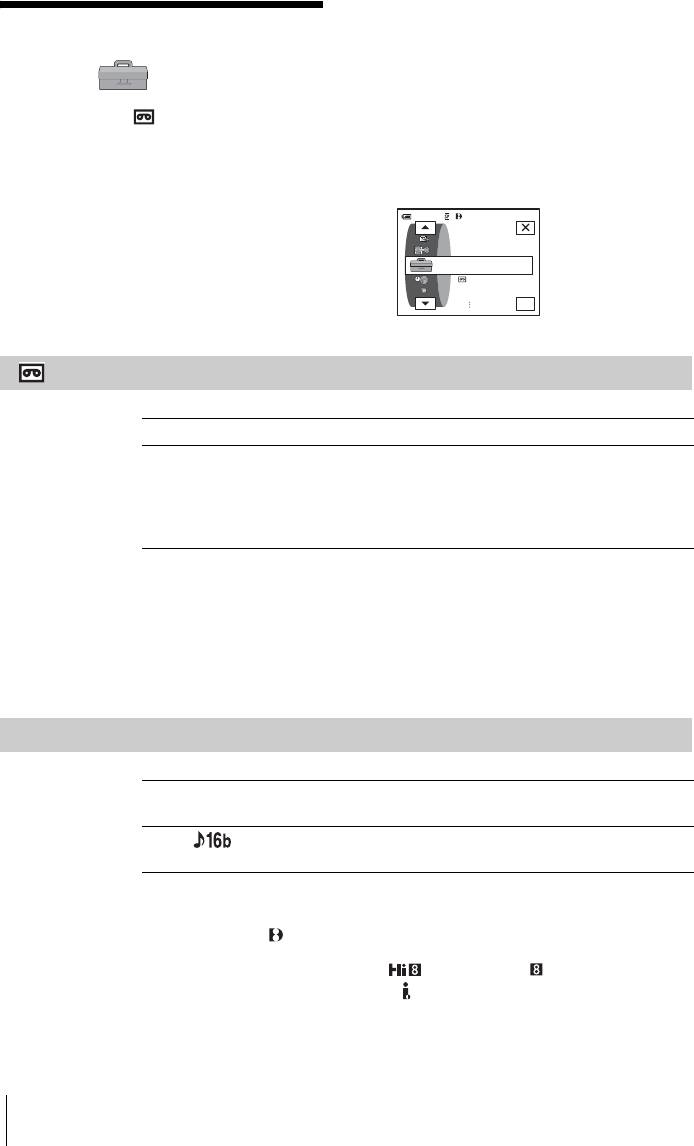
Настройки по умолчанию отмечены
значком G. После выбора установки
Использование
появятся индикаторы в круглых скобках.
Набор настраиваемых установок зависит
меню (СТАНД
от режима питания видеокамеры. Экран
отображает те элементы, с которыми
НАБОР)
– РЕЖИМ ЗАП/
можно в данный момент работать.
МУЛЬТИЗВУК/БАЛАНС ЗВУКА/USB-
Недоступные элементы будут выделены
CAMERA и т.д.
серым цветом.
Перечисленные ниже элементы
0:00:0060мин ОЖИДАН
можно выбрать в меню СТАНД
НАБОР. Для выбора элементов см.
СТАНД НАБОР
РЕЖИМ ЗАП
раздел “Выбор элементов меню”
АУДИОРЕЖИМ
УСТ ЭКР ЖКД
(стр. 61).
OK
РЕЖИМ ЗАП
GSP ( SP ) Для записи на кассету в стандартном режиме SP.
LP ( LP ) Выберите этот режим (Экономный режим) для увеличения
времени записи в 1,5 раза по сравнению с режимом SP.
Чтобы максимально эффективно использовать
возможности видеокамеры, рекомендуется использовать
кассеты Sony.
b Примечания
• При воспроизведении кассеты, записанной в режиме LP, на других
видеокамерах или видеомагнитофонах могут появиться мозаичные помехи
или прерывистый звук.
• При комбинировании на одной кассете записей, выполненных в режимах SP и
LP, воспроизводимое изображение может быть искажено, или код времени
между эпизодами может быть записан неправильно.
АУДИОРЕЖИМ
G12ВІТ Для записи в 12-битовом режиме (2 стереофонических
звука).
16BIT ( ) Для записи в 16-битовом режиме (1 стереофонический
высококачественный звук).
b Примечание
• Невозможно выбрать АУДИОРЕЖИМ при перезаписи кассет, записанных в
системе Digital8 , на другой видеомагнитофон. Однако параметр
АУДИОРЕЖИМ можно выбрать при перезаписи кассет, записанных на
других устройствах в системе Hi8 /standard 8 mm , на другой
видеомагнитофон через интерфейс DV.
78
Использование меню
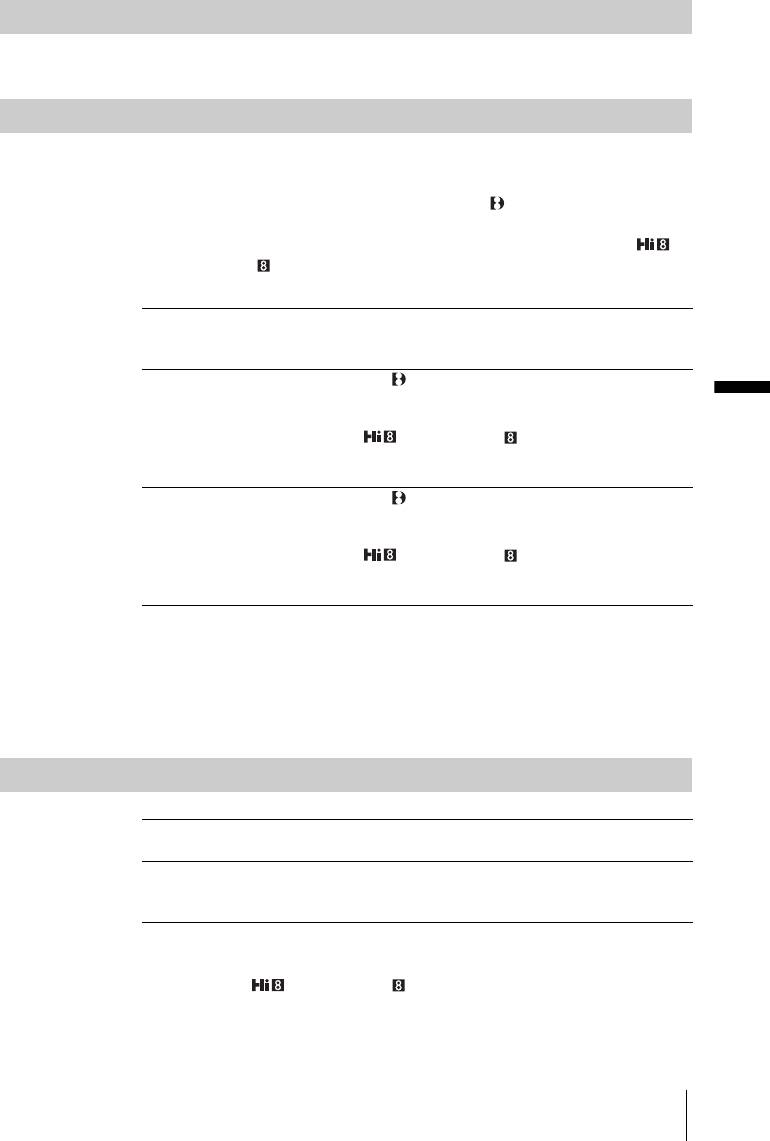
ГРОМКОСТЬ
См. стр. 48, 51 для получения дополнительных сведений.
МУЛЬТИЗВУК
Можно выбрать способ воспроизведения звука, записанного на
кассету в стереофоническом режиме. Выберите нужный режим при
воспроизведении кассеты в системе Digital8 , которая
перезаписывается с кассеты с двойной звуковой дорожкой, записанной
в системе DV, или при воспроизведение кассеты в системе Hi8 /
standard 8 mm , записанной на других устройствах с двойной
звуковой дорожкой стереосистемы AFM HiFi.
GСТЕРЕО Для воспроизведения стереокассеты с двойным звуком или
кассеты с двойной звуковой дорожкой с основным и
вспомогательным звуком.
1 Система Digital8 : для воспроизведения стереокассеты со
звуком левого канала или кассеты с двойной звуковой
Использование меню
дорожкой с основным звуком.
Система Hi8 /standard 8 mm : для воспроизведения
стереокассеты с монофоническим звуком или кассеты с
двойной звуковой дорожкой с основным звуком.
2 Система Digital8 : для воспроизведения стереокассеты со
звуком правого канала или кассеты с двойной звуковой
дорожкой со вспомогательным звуком.
Система Hi8 /standard 8 mm : для воспроизведения
стереокассеты с неестественным звуком или кассеты с
двойной звуковой дорожкой со вспомогательным звуком.
b Примечания
• На этой видеокамере можно воспроизвести кассету с двойной звуковой
дорожкой. Однако записать кассету с двойной звуковой дорожкой на этой
видеокамере нельзя.
• Настройка вернется в режим [СТЕРЕО], если отключить видеокамеру от
источника питания более чем на 5 минут.
TBC
GВКЛ Для корректировки дрожания (дрожание изображения по
горизонтали по время воспроизведения).
ВЫКЛ Для отмены устранения искажений изображения при
воспроизведении кассеты, на которую неоднократно
выполнялась перезапись или записывались сигналы телеигр.
b Примечание
• Функция TBC работает только для кассет, записанных на других устройствах
в системе Hi8 /standard 8 mm .
,продолжение
Использование меню
79
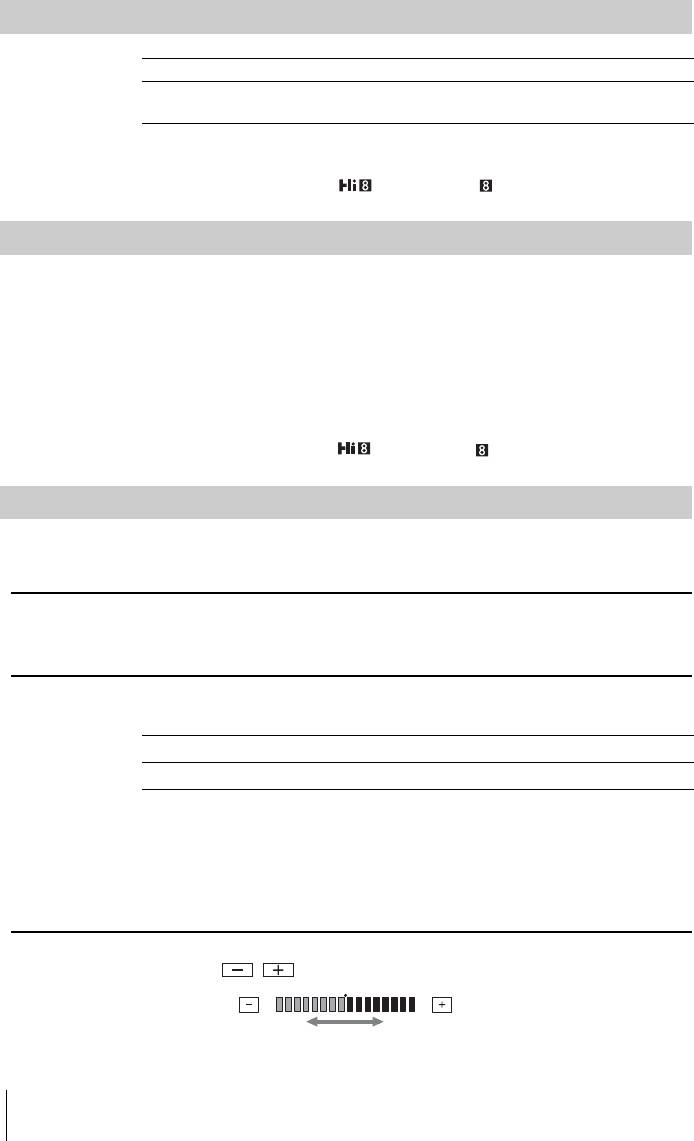
ЦИФР. Ш/П
GВКЛ Для устранения цветовых помех на изображении.
ВЫКЛ Для минимизации посторонних эффектов на изображениях,
передающих активное движение.
b Примечание
• Функция ЦИФР. Ш/П работает только для кассет, записанных на других
устройствах в системе Hi8 /standard 8 mm .
БАЛАНС ЗВУКА
Можно отрегулировать баланс между основным (ST1) и
вспомогательным (ST2) звуком на кассете.
b Примечания
• Невозможно отрегулировать звук, записанный в 16-битовом звуковом
режиме.
• Если отключить видеокамеру от источника питания более чем на 5 минут,
будет слышен только первоначально записанный звук.
• Невозможно отрегулировать баланс для кассет, записанных на других
устройствах в системе Hi8 /standard 8 mm .
УСТ ЭКР ЖКД
Эта установка не повлияет на записанное изображение.
ЯРКОСТЬ ЖКД
См. стр. 18 для получения дополнительных сведений.
УР ПОДСВ ЖКД
Можно отрегулировать яркость подсветки экрана LCD.
GНОРМАЛЬНЫЙ Стандартная яркость.
ЯРЧЕ Для повышения яркости экрана LCD.
b Примечания
• Если подсоединить видеокамеру к внешнему источнику питания,
автоматически будет выбрана установка [ЯРЧЕ].
• При выборе установки [ЯРЧЕ] срок службы батарейного блока при записи
сократится примерно на 10 процентов.
ЦВЕТ ЖКД
Нажмите / для регулировки цвета на экране LCD.
Низкая
Высокая
интенсивность
интенсивность
80
Использование меню
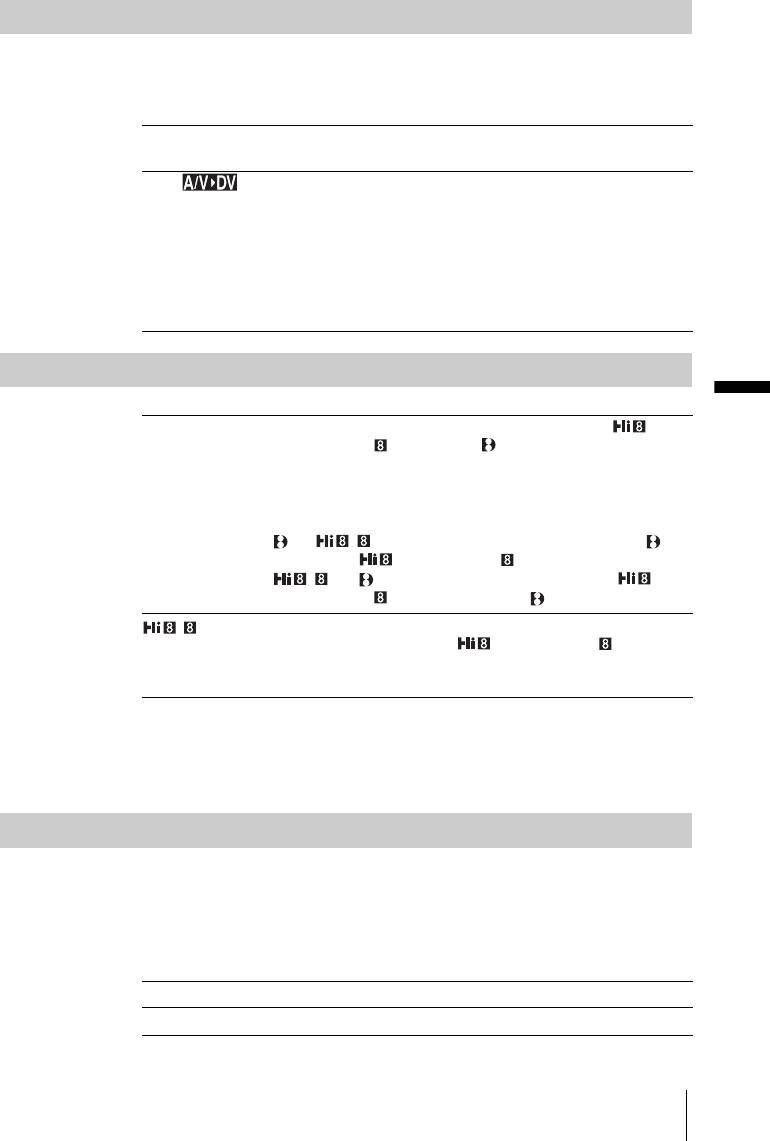
ВЫХОД A/V c DV
Можно подсоединить цифровое или аналоговое устройство к
видеокамере и преобразовать сигнал, передаваемый с этих устройств,
в подходящий для видеокамеры сигнал.
GВЫКЛ Выберите, когда функция цифрового преобразования не
используется.
ВКЛ ()Для вывода аналоговых изображений и звука в цифровом
формате с помощью камеры.
Входной аналоговый сигнал, подаваемый на гнездо аудио/
видео видеокамеры, будет преобразован и выведен с
интерфейса DV видеокамеры.
Для получения дополнительной информации см. раздел
“Подсоединение аналогового видеомагнитофона к
компьютеру через данную видеокамеру” (стр. 119).
РЕЖИМ ВОСПР
Использование меню
GАВТО Для автоматического определения системы (Hi8 /
standard 8 mm или Digital8 ), которая использовалась
для записи на кассету и воспроизведения кассеты. Во время
переключения систем экран становится синим, и на нем
появляется следующая индикация. Иногда также может
быть слышно шипение.
t / : при переключении с системы Digital8 на
систему Hi8 /standard 8 mm .
/ t : при переключении с системы Hi8 /
standard 8 mm на систему Digital8 .
/ Для воспроизведения кассеты, записанной на других
устройствах в системе Hi8 /standard 8 mm , в случае,
когда видеокамера не распознает систему записи
автоматически.
b Примечание
• Если отключить от видеокамеры источник питания или переместить
переключатель питания, для установки будет восстановлено значение
[АВТО].
USB-CAMERA
Можно подсоединить к видеокамере кабель USB (прилагается), чтобы
просмотреть изображение, отображенное на экране видеокамеры или
компьютера (функция USB Streaming). Для получения подробной
информации см. “Руководство по началу работы” на прилагаемом
диске CD-ROM.
GВЫКЛ Отключение функции USB Streaming.
USB ПОТОК Включение функции USB Streaming.
,продолжение
Использование меню
81

USB-PLY/EDT
Можно подсоединить к видеокамере кабель USB (прилагается), чтобы
просмотреть на видеокамере или компьютере изображение,
записанное на кассету или “Memory Stick”. Для получения подробной
информации см. “Руководство по началу работы” на прилагаемом
диске CD-ROM.
GСТАНД USB Используется для просмотра изображения, записанного на
“Memory Stick”.
PictBridge Выберите для подсоединения к компьютеру, совместимому с
PictBridge (стр. 104)
USB ПОТОК Для просмотра изображения, записанного на кассету.
КOД ДАННЫХ
GВЫКЛ В этом состоянии дата, время и данные настройки
видеокамеры во время воспроизведения отображаться не
будут.
ДАТА/ВРЕМЯ Для отображения даты и времени при воспроизведении
(стр. 56).
ДАТА КАМЕРЫ Для отображения данных настройки видеокамеры во время
воспроизведения (стр. 56).
ОСТАЛОСЬ
GАВТО Для отображения индикатора оставшейся ленты в течение
примерно 8 секунд:
• Должен быть выбран режим CAMERA-TAPE при
установленной кассете, после чего видеокамера
рассчитает оставшееся место на кассете.
• При нажатии (воспроизведение/пауза).
ВКЛ Для постоянного отображения индикатора оставшейся
ленты.
82
Использование меню
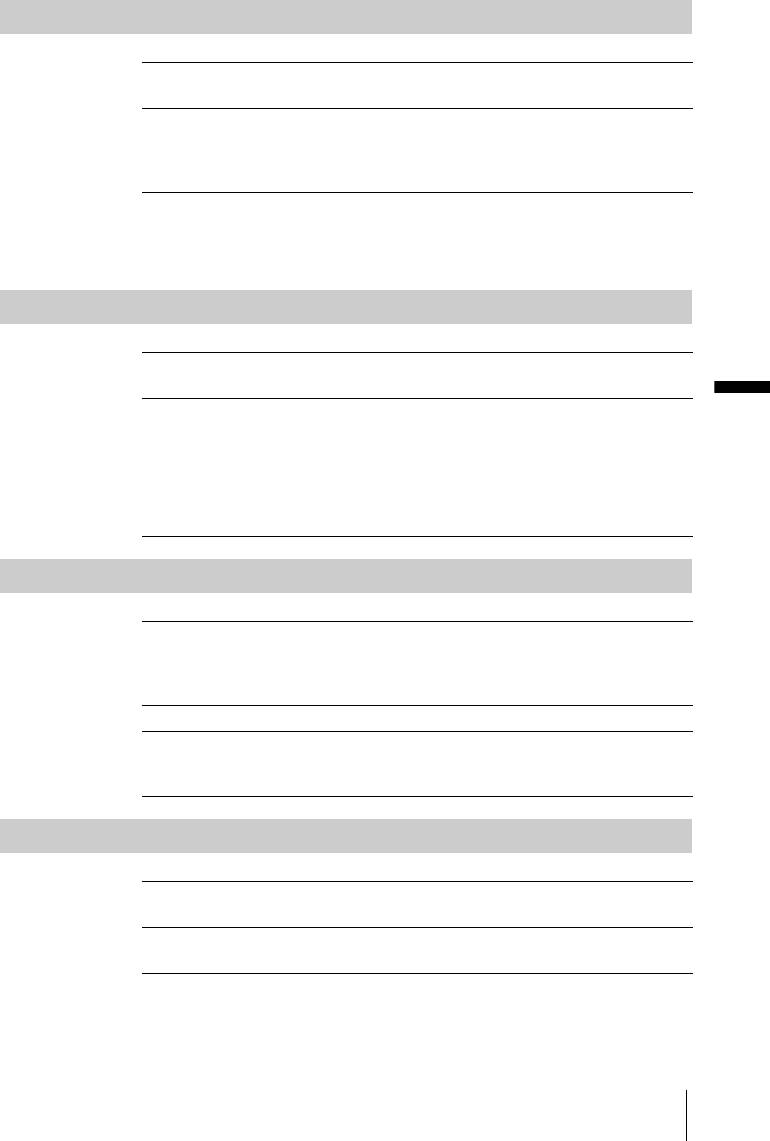
ПУЛЬТ ДУ
GВКЛ Если используется пульт дистанционного управления,
прилагаемый к этой видеокамере.
ВЫКЛ Отключение пульта дистанционного управления для
предотвращения реагирования видеокамеры на команды,
исходящие от пульта дистанционного управления другого
аппарата, например видеомагнитофона.
b Примечание
• Если отключить видеокамеру от источника питания более чем на 5 минут,
будет восстановлено значение [ВКЛ].
ЛАМПА ЗАПИСИ
GВКЛ Для включения индикатора записи на передней панели
видеокамеры во время записи.
Использование меню
ВЫКЛ Данная установка необходима в следующих ситуациях.
Индикатор записи видеокамерой не будет гореть во время
записи:
• если человек нервничает, видя, что его снимают;
• если съемка выполняется в непосредственной близости от
снимаемого объекта;
• если на снимаемом объекте отражается индикатор записи.
ОЗВУЧ. МЕНЮ
GМЕЛОДИЯ Для вывода мелодичного звукового сигнала при запуске/
остановке записи, выполнении операции с помощью
сенсорной панели или нештатной ситуации при работе
видеокамеры.
НОРМАЛЬНЫЙ Для вывода зуммерного сигнала вместо мелодичного.
ВЫКЛ Для отмены мелодичного и зуммерного сигналов, а также
отключения звука затвора или звука, подтверждающего
операции, выполняемые с помощью сенсорной панели.
ДИСПЛЕЙ
GLCD Для отображения индикаторов (таких, как код времени) на
экране LCD и в видоискателе.
В.ВЫХ/ЖКД Для отображения индикаторов (таких, как код времени) на
экране TV, на экране LCD и в видоискателе.
b Примечание
• Если нажать кнопку DISPLAY/BATT INFO, когда выбран параметр [В.ВЫХ/
ЖКД], входной сигнал на видеокамеру подаваться не будет.
,продолжение
Использование меню
83
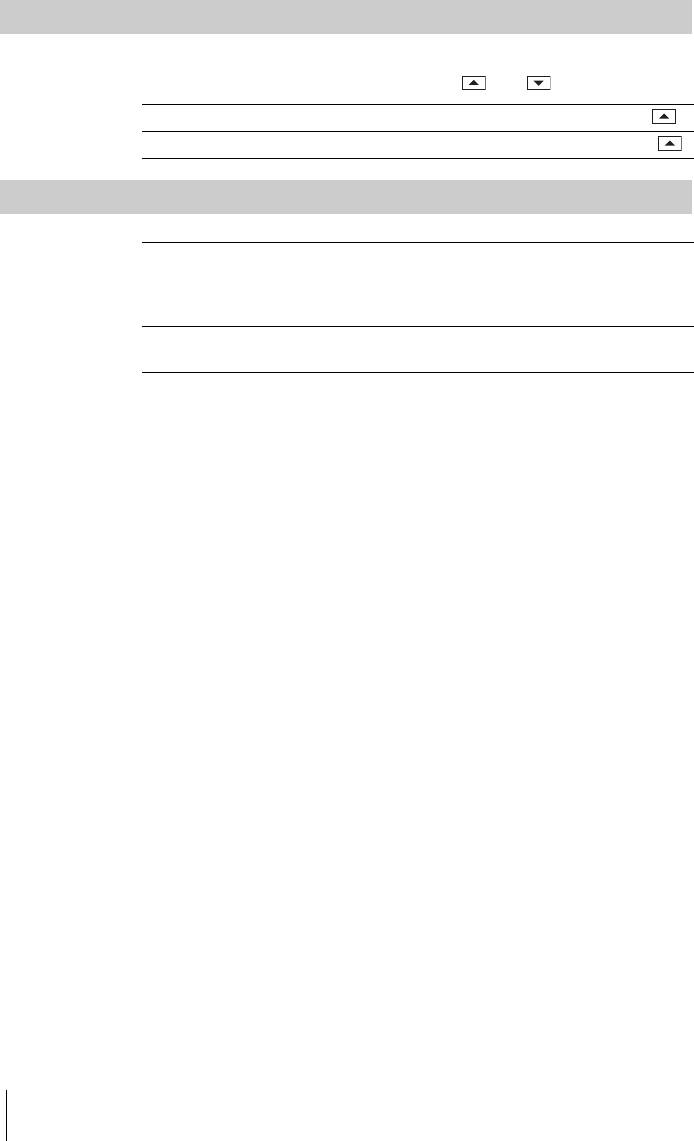
МЕНЮ НАЗАД
Можно выбрать направление прокрутки (вверх или вниз) элементов
меню на экране LCD, используя кнопки или .
GНОРМАЛЬНО Для прокрутки элементов меню вниз нажмите кнопку .
ОБРАТНО Для прокрутки элементов меню вверх нажмите кнопку .
АВТОВЫКЛ
G5 мин Выберите, чтобы включить функцию автоматического
отключения питания. Если видеокамера не используется в
течение примерно 5 минут, то во избежание разряда батареи
видеокамера автоматически отключается.
НИКОГДА Выберите, чтобы выключить функцию автоматического
отключения питания.
b Примечание
• При подсоединении видеокамеры к сетевой розетке для функции
[АВТОВЫКЛ] автоматически устанавливается значение [НИКОГДА].
84
Использование меню
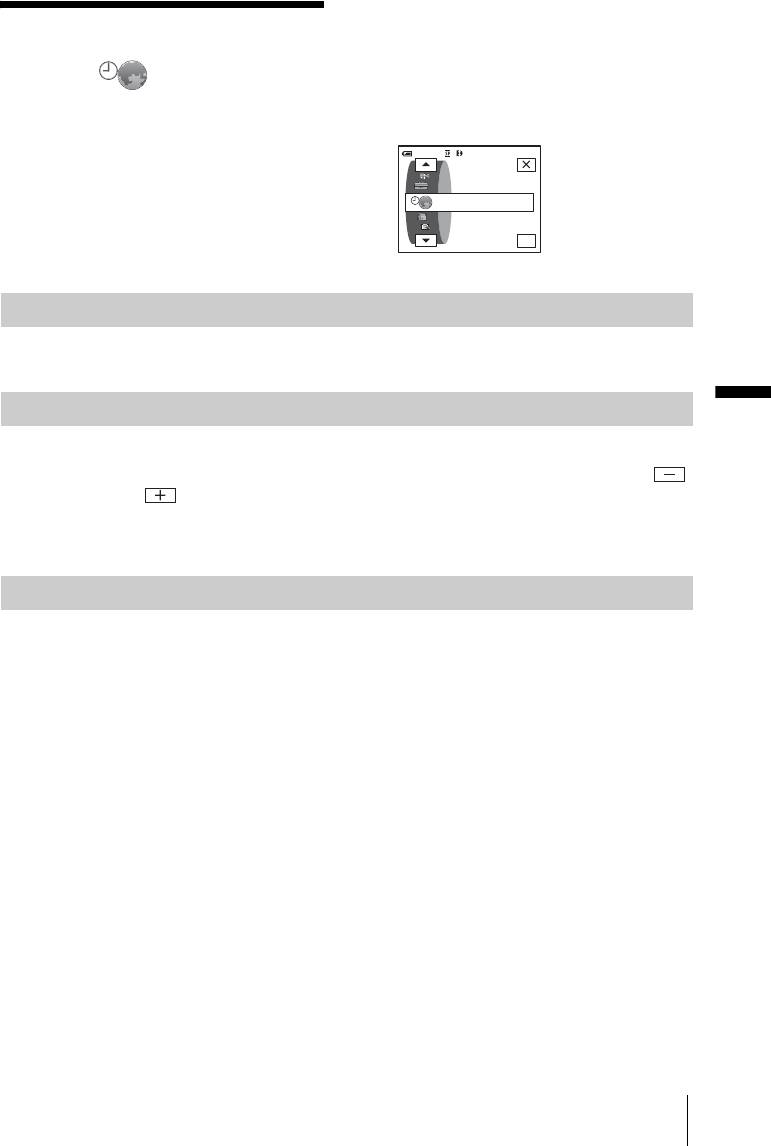
Набор настраиваемых установок зависит
от режима питания видеокамеры. Экран
Использование
отображает те элементы, с которыми
можно в данный момент работать.
меню (ВРЕМЯ/
Недоступные элементы будут выделены
серым цветом.
ЯЗЫК)
– УСТАН ЧАСОВ/ЧАСОВОЙ
ПОЯС и т.д.
0:00:0060мин ОЖИДАН
Перечисленные ниже элементы можно
ВРЕМЯ/ЯЗЫК
выбрать в меню ВРЕМЯ/ЯЗЫК. Для
УСТAH ЧАСОВ
ЧАСОВОЙ ПОЯС
выбора элементов см. раздел “Выбор
LANGUAGE
OK
элементов меню” (стр. 61).
УСТАН ЧАСОВ
Установка даты и времени (стр. 19).
Использование меню
ЧАСОВОЙ ПОЯС
При использовании видеокамеры за границей можно установить
разницу во времени. Для установки разницы во времени нажмите /
. Установка часов будет выполнена с учетом разницы во времени.
Если для разницы во времени установить значение 0, то часы вернутся
к первоначально установленному времени.
LANGUAGE
Можно выбрать или изменить язык экранного дисплея (стр. 22).
Можно выбрать один из следующих языков: английский, упрощенный
английский, традиционный китайский, упрощенный китайский,
французский, испанский, португальский, немецкий, голландский,
итальянский, греческий, русский, арабский или персидский.
Использование меню
85
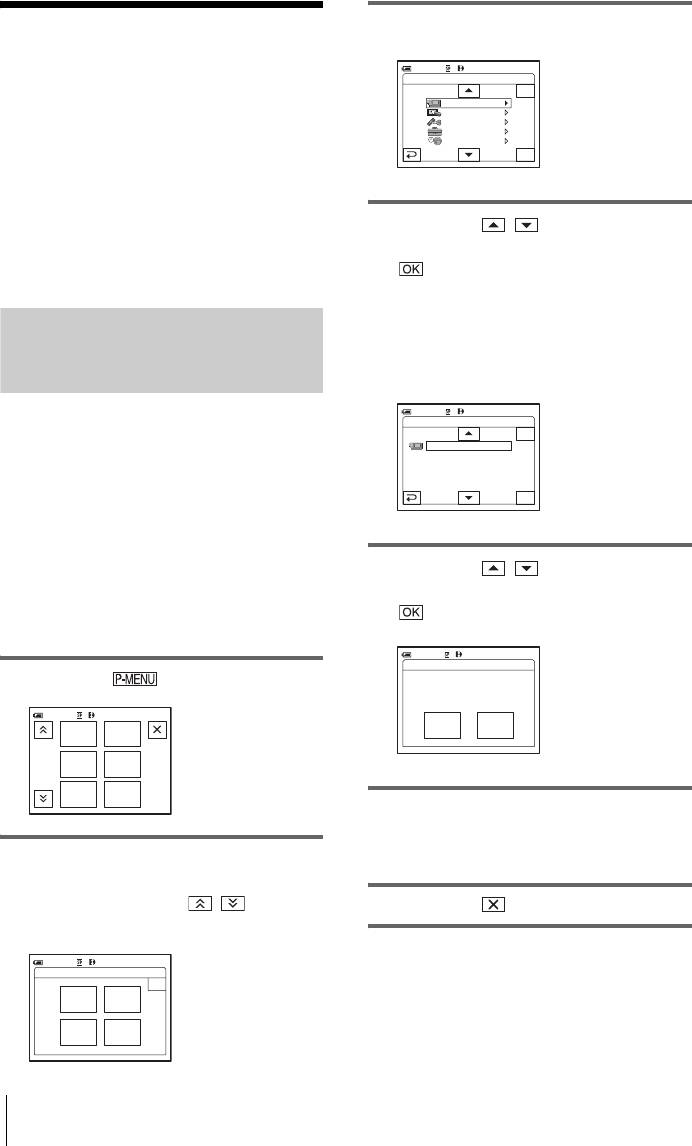
3 Нажмите [ДОБАВИТЬ].
Настройка
0:00:0060мин
персонального
Выберите категорию.
КНЦ
УСТ КАМЕРЫ
ПРИЛ. ИЗОБР.
меню
РЕД И ВОСПР
СТАНД НАБОР
ВРЕМЯ/ЯЗЫК
OK
В Персональное меню можно добавить
наиболее часто используемые функции
видеокамеры или выполнить их сортировку
в нужном порядке (настройка). Настройку
4 Нажмите / , выберите
Персонального меню можно выполнить
категорию меню, затем нажмите
для каждого режима питания видеокамеры.
.
Набор доступных элементов меню
зависит от режима питания
Добавление меню –
видеокамеры.
Добавить
Отображаются только доступные
элементы.
0:00:0060мин
В Персональное меню можно добавить
Выберите элемент.
КНЦ
наиболее часто используемые функции
ПРОГР А/ЭКСП
ТОЧЕЧН.ЭКСП
видеокамеры, что позволяет быстро и
ЭКСПОЗИЦИЯ
АВТОЗАТВОР
легко находить нужный элемент меню.
ТОЧЕЧН ФОКУС
OK
b Примечание
• Можно добавить до 28 элементов меню для
каждого из следующих режимов: CAMERA-
5 Нажмите / , чтобы выбрать
TAPE, CAMERA-MEMORY и PLAY/EDIT.
Если нужно добавить новый элемент, то
элемент меню, а затем нажмите
сначала необходимо удалить менее важный
.
элемент меню (стр. 87).
0:00:0060мин
ДОБАВИТЬ
1 Нажмите .
Добавить этот элемент
в P-MENU режима
CAMERA-TAPE?
0:00:0060мин
НЕТДА
ЭКСПО
–
MENU
ЗИЦИЯ
ТОЧЕЧН
1/3
ФЕЙДЕР
ФОКУС
ТОЧЕЧН
ПРОГР
ЭКСП
А/ЭКСП
6 Нажмите [ДА].
Меню будет добавлено в конец
списка.
2 Нажмите [УСТ P-MENU].
Если требуемое меню не отображено
на экране, нажмите /
7 Нажмите .
несколько раз, пока оно не появится.
60мин
0:00:00
УСТ P-МЕNU
КНЦ
ДОБА
–
УДА
–
ВИТЬ
ЛИТЬ
СОРТИ
–
СБРОС
РОВКА
86
Использование меню
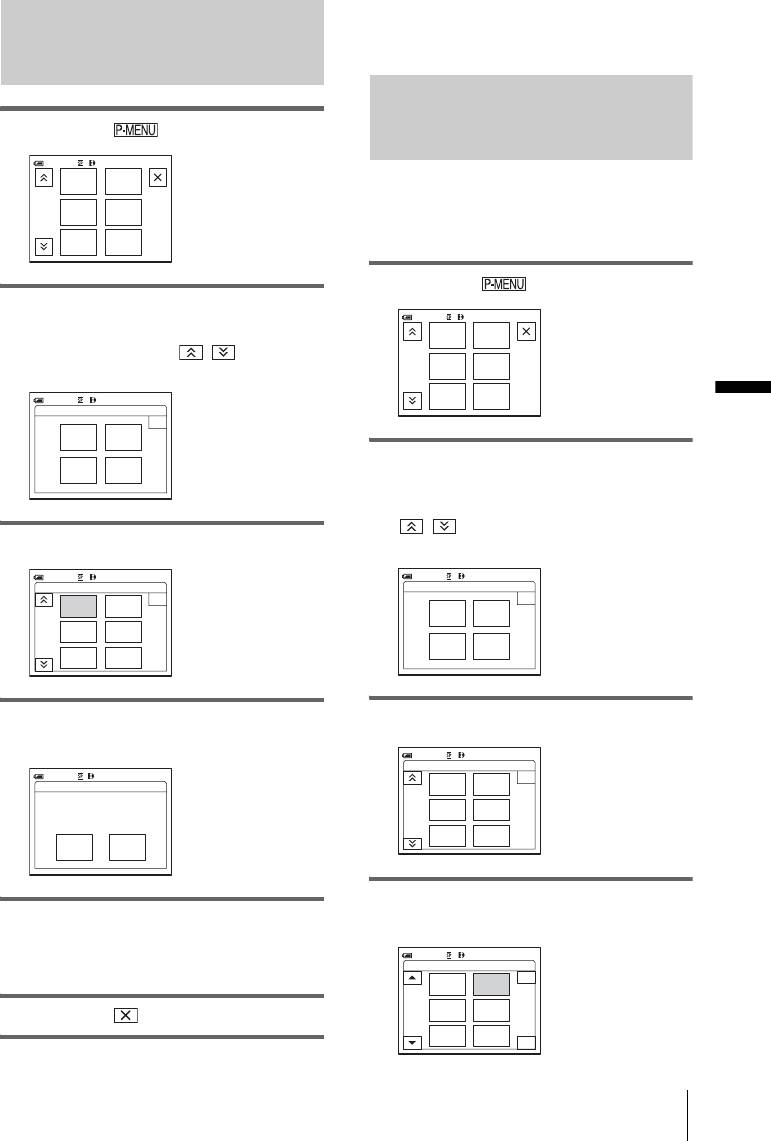
b Примечание
Удаление меню - Удалить
• Нельзя удалить меню [MENU] и [УСТ P-
MENU].
Порядок сортировки меню,
отображенных в Персональном
1 Нажмите .
меню - Сортировка
0:00:0060мин
ЭКСПО
–
MENU
ЗИЦИЯ
Меню, добавленные в Персональное
ТОЧЕЧН
1/3
ФЕЙДЕР
меню, можно сортировать в любом
ФОКУС
порядке.
ТОЧЕЧН
ПРОГР
ЭКСП
А/ЭКСП
1 Нажмите .
2 Нажмите [УСТ P-MENU].
0:00:0060мин
Если требуемое меню не отображается
ЭКСПО
–
MENU
ЗИЦИЯ
на экране, нажмите / несколько
ТОЧЕЧН
1/3
ФЕЙДЕР
раз, пока оно не появится.
ФОКУС
ТОЧЕЧН
ПРОГР
60мин
0:00:00
ЭКСП
А/ЭКСП
Использование меню
УСТ P-МЕNU
КНЦ
ДОБА
–
УДА
–
ВИТЬ
ЛИТЬ
СОРТИ
–
2 Нажмите [УСТ P-MENU].
СБРОС
РОВКА
Если требуемое меню не
отображается на экране, нажмите
/ несколько раз, пока оно не
3 Нажмите [УДАЛИТЬ].
появится.
0:00:0060мин
60мин
0:00:00
Какую кнопку удалить?
УСТ P-МЕNU
ЭКСПО
–
КНЦ
КНЦ
MENU
ЗИЦИЯ
ДОБА
–
УДА
–
ВИТЬ
ЛИТЬ
ТОЧЕЧН
1/3
ФЕЙДЕР
ФОКУС
СОРТИ
–
СБРОС
ТОЧЕЧН
ПРОГР
РОВКА
ЭКСП
А/ЭКСП
4 Нажмите на меню, которое
3 Нажмите [СОРТИРОВКА].
необходимо удалить.
0:00:0060мин
Какую кнопку перенести?
0:00:0060мин
ЭКСПО
–
КНЦ
УДАЛИТЬ
MENU
ЗИЦИЯ
Удалить кнопку из
ТОЧЕЧН
P-MENU режима
1/3
ФЕЙДЕР
ФОКУС
CAMERA-TAPE?
ТОЧЕЧН
ПРОГР
ЭКСП
А/ЭКСП
НЕТДА
4 Нажмите элемент меню, который
5 Нажмите [ДА].
необходимо переместить.
Выбранное меню будет удалено из
60мин
0:00:00
Персонального меню.
ВЫберите новое место.
12
ЭКСПО-
КНЦ
MENU
ЭИЦИЯ
34
1/3
ТОЧЕЧН
ФЕЙДЕР
ФОКУС
6 Нажмите .
56
ТОЧЕЧН
ПРОГР
ЭКСП
А/ЭКСП
OK
,продолжение
Использование меню
87
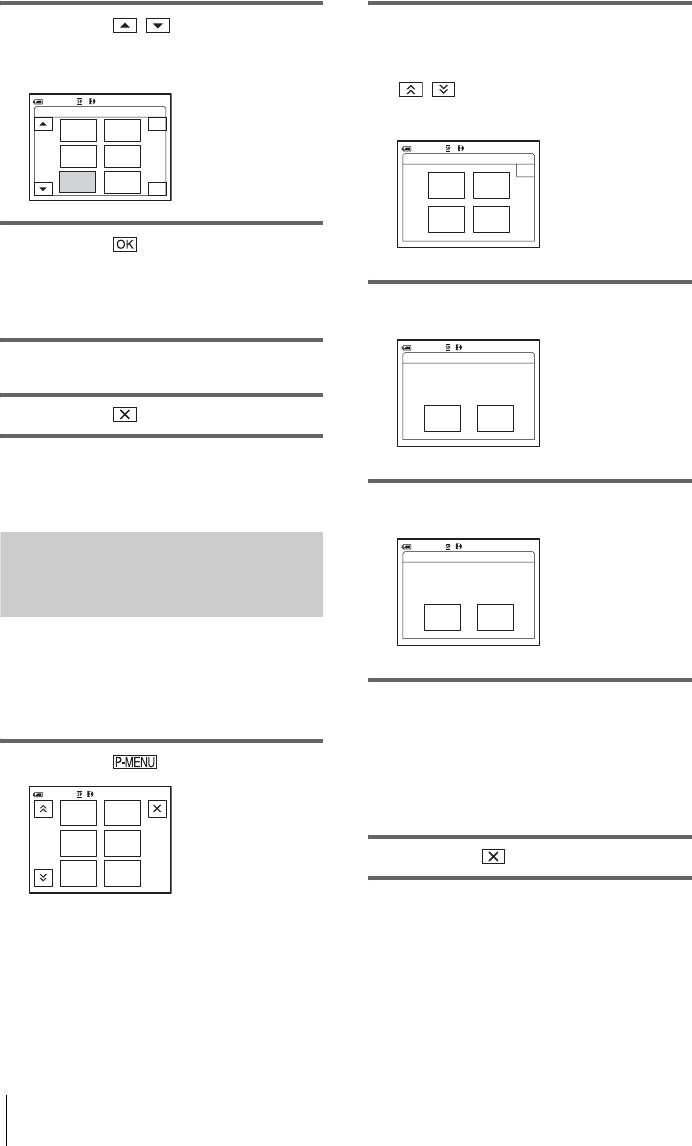
5 Нажмите / , чтобы
2 Нажмите [УСТ P-MENU].
переместить элемент меню в
Если требуемое меню не
нужное место.
отображается на экране, нажмите
/ несколько раз, пока оно не
60мин
0:00:00
ВЫберите новое место.
появится.
12
КНЦ
MENU
ФЕЙДЕР
34
ТОЧЕЧН
ТОЧЕЧН
60мин
0:00:00
1/3
ФОКУС
ЭКСП
УСТ P-МЕNU
56
КНЦ
ЭКСПО-
ПРОГР
ДОБА
–
УДА
–
ЭИЦИЯ
А/ЭКСП
OK
ВИТЬ
ЛИТЬ
СОРТИ
–
СБРОС
РОВКА
6 Нажмите .
Чтобы выполнить сортировку
большего количества элементов,
3 Нажмите [СБРОС].
повторите пункты с 4 по 6.
0:00:0060мин
СБРОС
7 Нажмите [КНЦ].
Сбросить настройки
P-MENU режима
CAMERA-TAPE?
8 Нажмите .
ДА НЕТ
b Примечание
• Невозможно переместить [УСТ P-MENU].
4 Нажмите [ДА].
0:00:0060мин
Установка настроек в
СБРОС
исходное состояние –
Продолжить?
Сброс
ДАНЕТ
Можно установить настройки
Персонального меню по умолчанию
после добавления или удаления того или
5 Нажмите [ДА].
иного меню.
Для установок персонального меню
будут восстановлены значения по
1 Нажмите .
умолчанию.
Чтобы отменить установку настроек
0:00:0060мин
по умолчанию, нажмите [НЕТ].
MENU ФЕЙДЕР
ТОЧЕЧН
ТОЧЕЧН
1/3
ФОКУС
ЭКСП
6 Нажмите .
ЭКСПО
–
ПРОГР
ЗИЦИЯ
А/ЭКСП
88
Использование меню
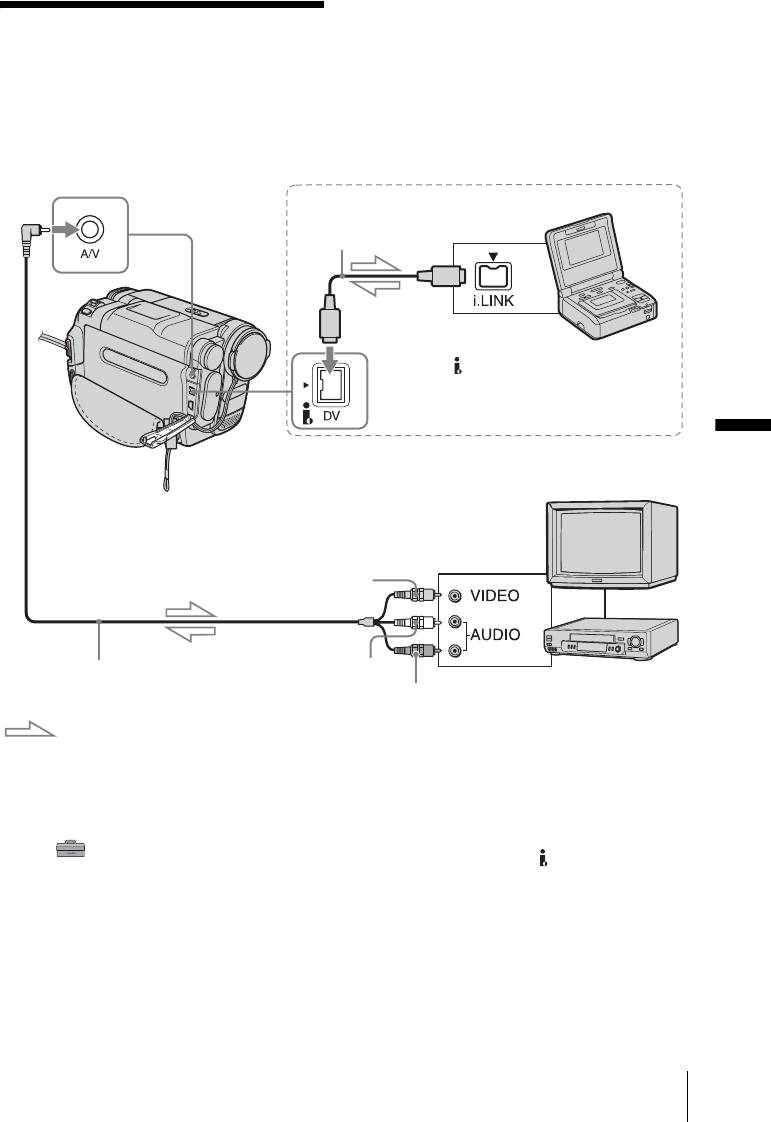
Перезапись/Монтаж
вставленную в видеокамеру кассету
или “Memory Stick” (стр. 91). Также
можно создать копию изображения,
Подключение к
записанного с помощью данной
видеокамеры, на другом
видеомагнитофону
записывающем устройстве (стр. 90).
или TV
Подсоедините видеокамеру к TV или
видеомагнитофону, как показано на
Можно записывать изображения с
рисунке ниже.
видеомагнитофона или TV на
Гнездо A/V
Подсоединение с помощью кабеля i.LINK
Кабель i.LINK
(приобретается
Гнездо i.LINK
дополнительно)
Интерфейс DV
Перезапись/Монтаж
Желтый
Соединительный кабель A/V
Белый
Видеомагнитофоны или TV
(прилагается)
Красный
Прохождение сигнала
b Примечания
Использование кабеля i.LINK
• Для подсоединения видеокамеры к другим
для подключения
устройствам используйте соединительный
Используйте кабель i.LINK (приобретается
кабель A/V. Перед подсоединением
дополнительно) для подсоединения
убедитесь, что для параметра [ДИСПЛЕЙ] в
видеокамеры к другим устройствам с
меню (СТАНД НАБОР) установлено
помощью интерфейса DV. Видео- и
значение [ЖКД] (по умолчанию) (стр. 83).
аудиосигналы передаются в цифровом виде,
• При подключении видеокамеры к
что обеспечивает высокое качество
монофоническому устройству подсоедините
изображений. Следует иметь в виду, что
желтый штекер соединительного кабеля A/V
к видеогнезду, а красный (правый канал) или
невозможно записать изображение и звук
белый (левый канал) штекер - к входному
отдельно друг от друга. Для получения
аудиогнезду на видеомагнитофоне или TV.
дополнительных сведений cм стр. 146.
Перезапись/Монтаж
89
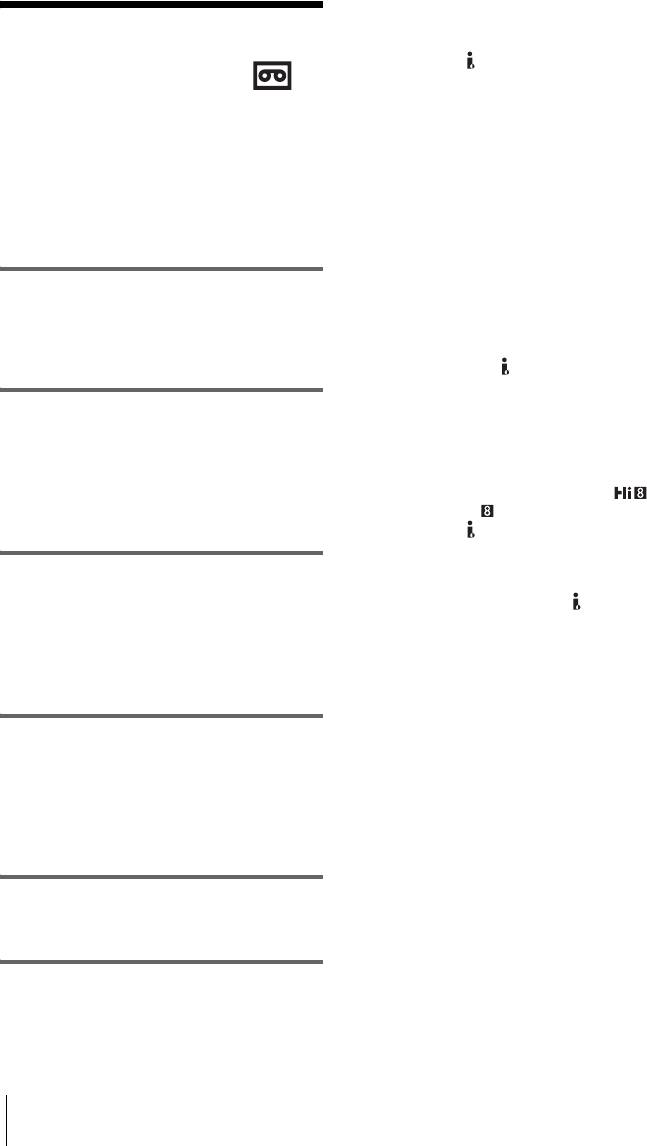
b Примечания
• Если видеокамера подключена к
Перезапись на
видеомагнитофону с использованием
интерфейса DV, титры, индикаторы и
другую кассету
слова, введенные в индексном экране
“Memory Stick”, будет невозможно записать.
• В случае перезаписи с использованием
Можно копировать и выполнять
соединительного кабеля A/V нажмите
монтаж изображения,
кнопку DISPLAY/BATT INFO, чтобы
воспроизводимого с помощью данной
скрыть индикаторы, такие как код времени
(стр. 56). В противном случае они будут
видеокамеры, на другие
записаны на пленку.
записывающие устройства (например,
• Чтобы записать дату/время, а также данные о
видеомагнитофон).
настройке камеры, отобразите их на экране
(стр. 56).
• Изображения, отредактированные с
1 Подключите видеомагнитофон к
помощью эффекта изображения (функция
видеокамере в качестве
[ЭФФЕКТ ИЗОБР] стр. 70), цифрового
записывающего устройства
эффекта (стр. 43, 50) или масштаба
воспроизведения (стр. 55), не выводятся
(стр. 89).
через интерфейс DV.
• Если подключение выполнено с помощью
кабеля i.LINK, при включении паузы на
2 Подготовьте видеомагнитофон к
видеокамере во время записи на
записи.
видеомагнитофон записанное изображение
• Вставьте кассету для записи.
станет нечетким.
• Если на видеомагнитофоне есть
• При перезаписи кассеты, записанной на
других устройствах в системе Hi8 /
селектор входного сигнала,
standard 8 mm , с использованием
установите его в режим входа.
интерфейса DV изображение может быть
неустойчивым. Это не является
неисправностью. Во время воспроизведения
3 Подготовьте видеокамеру к
цифровые сигналы выводятся как сигналы
воспроизведению.
изображений с интерфейса DV.
• Вставьте кассету с записью.
• Передвиньте переключатель
POWER, чтобы выбрать режим
PLAY/EDIT.
4 Запустите воспроизведение на
видеокамере и запись на
видеомагнитофоне.
Для получения дополнительных
сведений см. инструкцию по
эксплуатации видеомагнитофона.
5 По завершении перезаписи
нажмите кнопку остановки на
видеокамере и видеомагнитофоне.
90
Перезапись/Монтаж
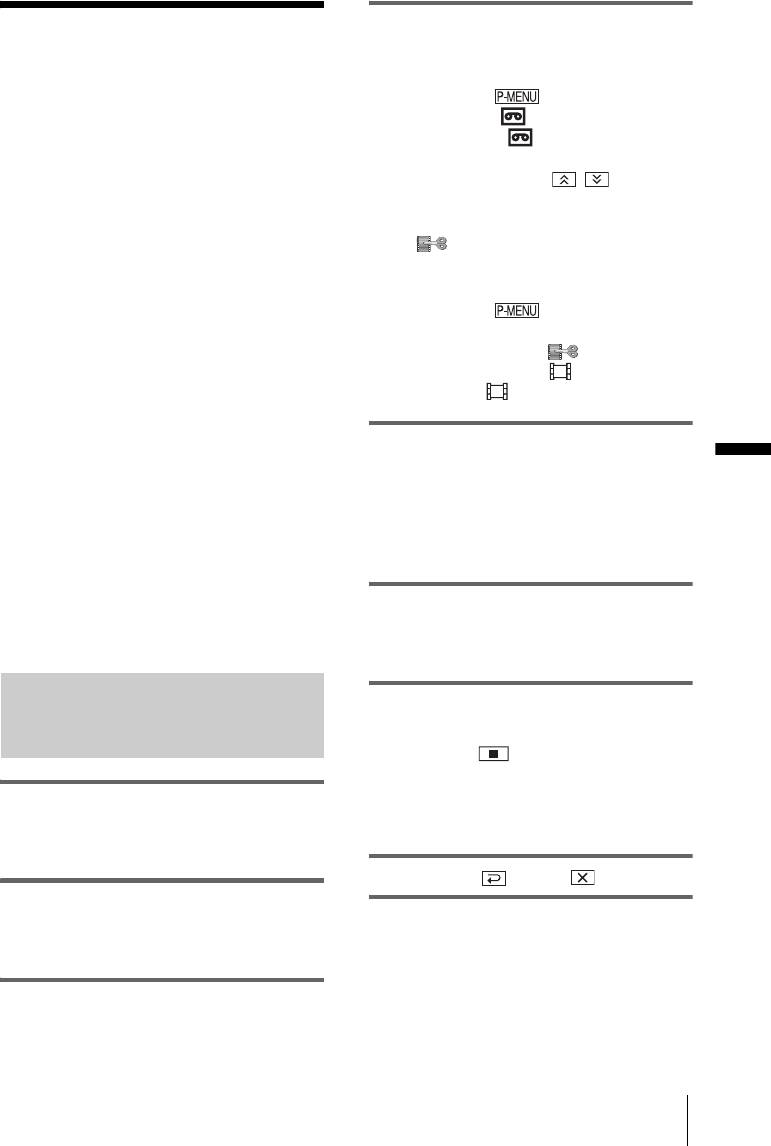
4 Используйте видеокамеру для
Запись
записи фильмов.
изображений с
При записи на кассету
1 Нажмите .
видеомагнитофона
2 Нажмите [ КОНТ ЗАПИСИ]
со значком .
или TV
Если элемент не отображается на
экране, нажмите / . Если его
не удается найти, нажмите [MENU]
Можно записывать и выполнять
и выберите этот элемент в меню
монтаж изображений с
(РЕД И ВОСПР) (стр. 75).
видеомагнитофона или программ TV с
3 Нажмите [ПАУЗ ЗАПИС].
TV на вставленную в видеокамеру
кассету или “Memory Stick”.
При записи на “Memory Stick”
Можно также записать эпизод как
1 Нажмите .
2 Нажмите [MENU].
неподвижное изображение на
3 Выберите меню (РЕД И
“Memory Stick”.
ВОСПР), затем [ УПР ЗАП] со
Вставьте в видеокамеру кассету или
значком .
“Memory Stick” для записи.
b Примечания
5 Запустите воспроизведение
• Видеокамера может записывать только с
Перезапись/Монтаж
кассеты на видеомагнитофоне или
источника сигналов стандарта PAL.
Например, французские телевизионные или
выберите программу TV.
видеопрограммы (стандарт SECAM) будут
Изображение, воспроизводимое на
записаны неправильно. См. стр. 140, на
подключенном устройстве, появится
которой приведена подробная информация о
на экране LCD видеокамеры.
системах цветного телевидения.
• Для ввода сигналов стандарта PAL
необходимо использовать двойной 21-
6 Нажмите [НАЧ ЗАПИС] в том
штырьковый адаптер (приобретается
месте, с которого нужно начать
дополнительно).
запись.
Запись фильмов
7 Остановите запись.
При записи на кассету
Нажмите (стоп) или [ПАУЗ
ЗАПИС].
1 Подключите TV или
При записи на “Memory Stick”
видеомагнитофон к видеокамере
Нажмите [ЗАПС СТОП].
(стр. 89).
8 Нажмите , затем .
2 Если запись осуществляется с
видеомагнитофона, вставьте в него
кассету.
3 Передвиньте переключатель
POWER, чтобы выбрать режим
PLAY/EDIT.
,продолжение
Перезапись/Монтаж
91

z Советы
• Oтобразится индикатор , если
Перезапись
соединение видеокамеры с другими
устройствами выполнено с помощью кабеля
i.LINK. (Этот индикатор может также
изображений с
отобразиться на экране TV.)
• При записи фильмов на “Memory Stick”
кассеты на “Memory
можно пропустить пункт 4 и нажать кнопку
REC START/STOP в пункте 6.
Stick”
• Чтобы обеспечить плавный переход, не
рекомендуется накладывать друг на друга
изображения, записанные на других
Можно записывать фильмы (с
устройствах в системе Hi8 /standard 8
монофоническим звучанием) или
mm , и изображения, записанные на
неподвижные изображения на
кассету в системе Digital8 .
“Memory Stick”.
Вставьте кассету с записью в системе
Запись неподвижных
Digital8 и “Memory Stick” в
изображений
видеокамеру.
1 Передвиньте переключатель
POWER, чтобы выбрать режим
1 Выполните действия, описанные в
PLAY/EDIT.
пунктах с 1 по 3 раздела “Запись
фильмов” (стр. 91).
2 Найдите и выполните запись
нужного эпизода.
2 Воспроизведите видеоизображение
При записи неподвижного
или выберите телевизионную
изображения
программу, которые необходимо
1 Нажмите (воспроизведение),
записать.
чтобы воспроизвести кассету.
Изображения с видеомагнитофона
2 Слегка нажмите кнопку PHOTO
или телевизора появятся на экране
при появлении эпизода, который
видеокамеры.
требуется записать. Убедитесь, что
записываете нужный эпизод, и
нажмите указанную кнопку до
3 Слегка нажмите кнопку PHOTO
конца.
при появлении эпизода, который
требуется записать. Убедитесь, что
FINE
2060мин
101
СЪЕМКА
записываете нужный эпизод, и
нажмите указанную кнопку до
конца.
Изображение не запишется, пока
P-MENU
кнопка PHOTO не будет нажата до
конца. Отпустите эту кнопку, если не
При записи фильма
нужно записывать данный эпизод, и
1 Нажмите .
выберите другой эпизод, как описано
2 Нажмите [MENU].
выше.
3 Выберите меню (РЕД И
ВОСПР), затем [ УПР ЗАП] со
значком .
92
Перезапись/Монтаж
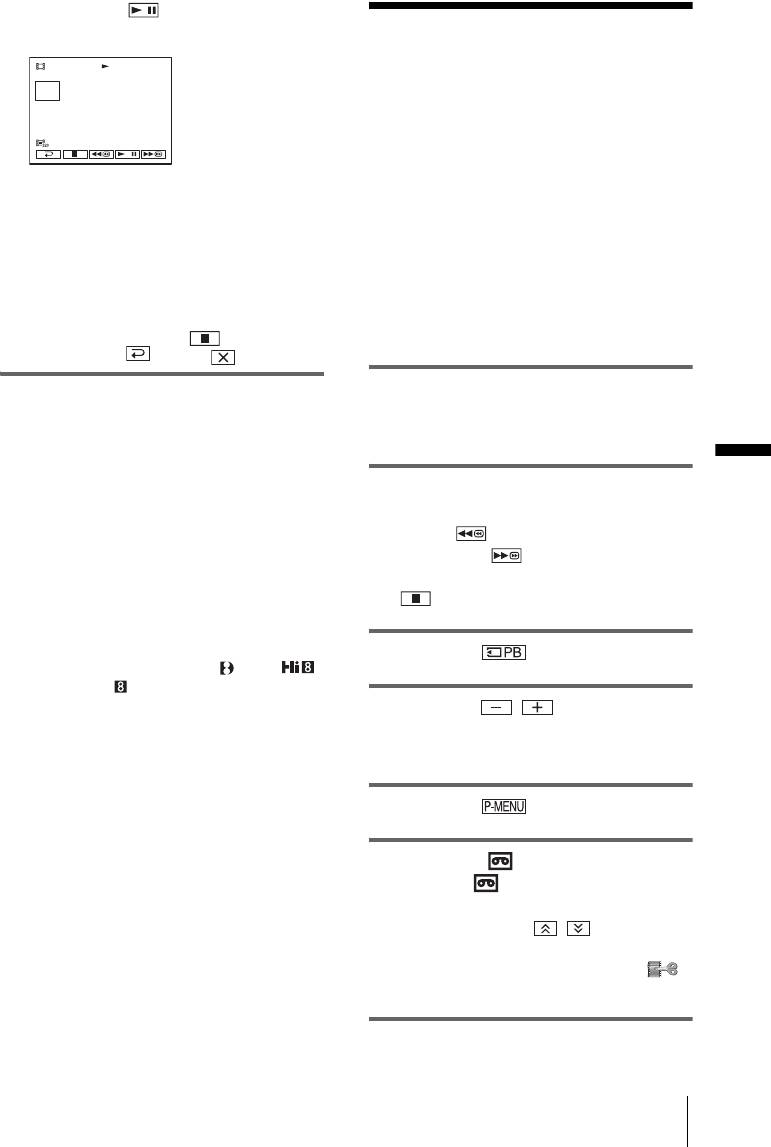
4 Нажмите (воспроизведение),
чтобы воспроизвести кассету.
Перезапись
УПР ЗАП
0:00:00:00
неподвижных
НАЧ
ЗАПИС
изображений с
2мин
“Memory Stick” на
5 Нажмите [НАЧ ЗАПИС] в том
кассету
месте, с которого нужно начать
запись.
Можно записывать неподвижные
6 Нажмите [ЗАПС СТОП] в том
изображения на кассету.
месте, в котором нужно остановить
Вставьте “Memory Stick” с
запись.
7 Для остановки воспроизведения
изображениями и кассету в
кассеты нажмите (стоп).
видеокамеру.
8 Нажмите , затем .
1 Передвиньте переключатель
b Примечания
POWER, чтобы выбрать режим
• Коды данных и титры, записанные на
PLAY/EDIT.
кассете, не будут записаны на “Memory
Перезапись/Монтаж
Stick”. На “Memory Stick” будут записаны
дата и время записи.
2 Выполните поиск места, с которого
• Звук записывается в монофоническом
требуется начать перезапись,
режиме с частотой 32 кГц.
нажав (ускоренная перемотка
• Если изображения, сохраненные на кассете,
назад) или (ускоренная
записываются в качестве неподвижных
изображений, то запись выполняется
перемотка вперед), затем нажмите
автоматически в режиме [КАДР], даже если в
(стоп).
настройках меню был выбран параметр
[ПОЛЕ] (стр. 67).
• При записи изображений, записанныx в
3 Нажмите .
различных системах (Digital8 и Hi8 /
standard 8 mm на других устройствах),
эпизоды переходов между системами могут
4 Нажмите / , чтобы выбрать
быть неправильно записаны на “Memory
изображение, которое требуется
Stick”.
перезаписать.
z Советы
• Во время воспроизведения можно также
записать фильм с помощью кнопки REC
5 Нажмите .
START/STOP.
• Значения времени записи фильмов - cм
стр. 26.
6 Нажмите [ КОНТ ЗАПИСИ] со
значком .
Если элемент не отображается на
экране, нажмите / . Если его не
удается найти, нажмите [MENU] и
выберите этот элемент в меню
(РЕД И ВОСПР).
7 Нажмите [ПАУЗ ЗАПИС].
,продолжение
Перезапись/Монтаж
93
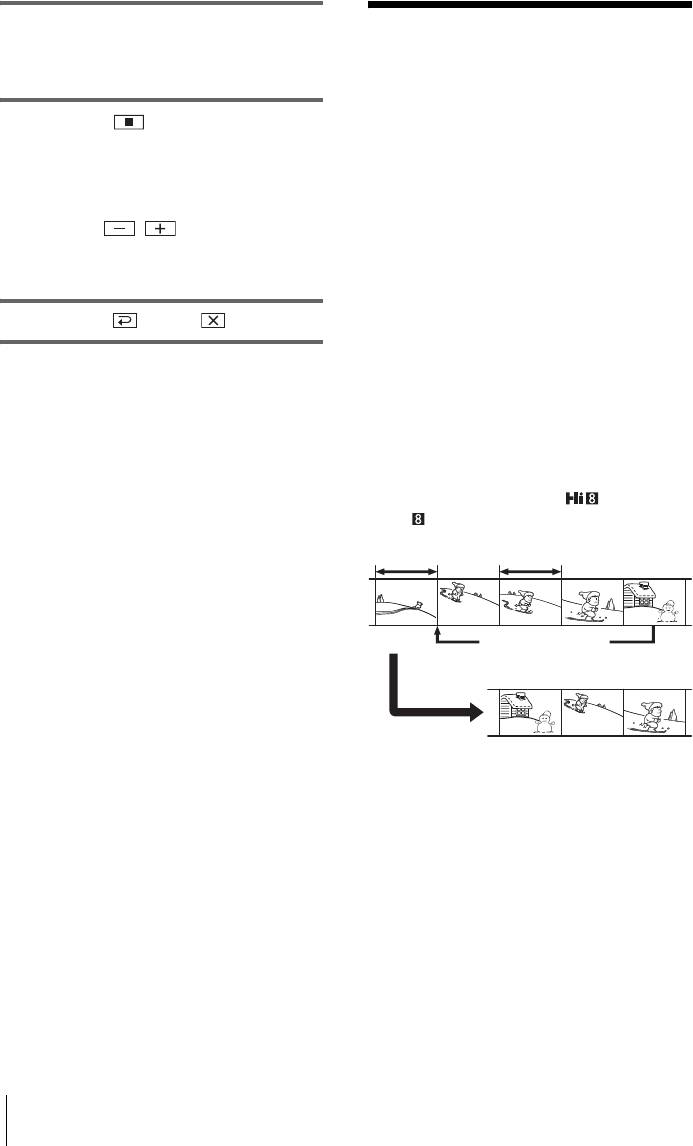
8 Нажмите [НАЧ ЗАПИС].
Перезапись
Начнется перезапись выбранного
изображения на кассету.
выбранных
эпизодов с кассеты
9 Нажмите (стоп) или [ПАУЗ
ЗАПИС], когда потребуется
– Цифровой монтаж программы
остановить запись.
Для перезаписи других неподвижных
Можно выбрать до 20 эпизодов
изображений выберите изображения,
(программ) и записать их в нужном
нажимая / , затем повторите
порядке на другом записывающем
действия, описанные в пунктах с 7 по
устройстве, например,
9.
видеомагнитофоне или на карту
“Memory Stick”, вставленную в
10Нажмите , затем .
видеокамеру.
При записи на “Memory Stick”
пропустите шаги 1 и 2 и начните с
b Примечания
раздела “Запись выбранных эпизодов в
• Перезапись индексного экрана не
виде программ” (стр. 99).
выполняется.
• На этой видеокамере может быть
b Примечание
невозможна перезапись изображений,
• Функция цифрового монтажа программы не
измененных на компьютере или записанных
работает для кассет, записанных на других
на другом оборудовании.
устройствах в системе Hi8 /standard 8
• Фильмы в формате MPEG перезаписать на
mm .
кассету нельзя.
Удалить ненужные эпизоды
Изменить порядок
следования
Результаты монтажа
94
Перезапись/Монтаж
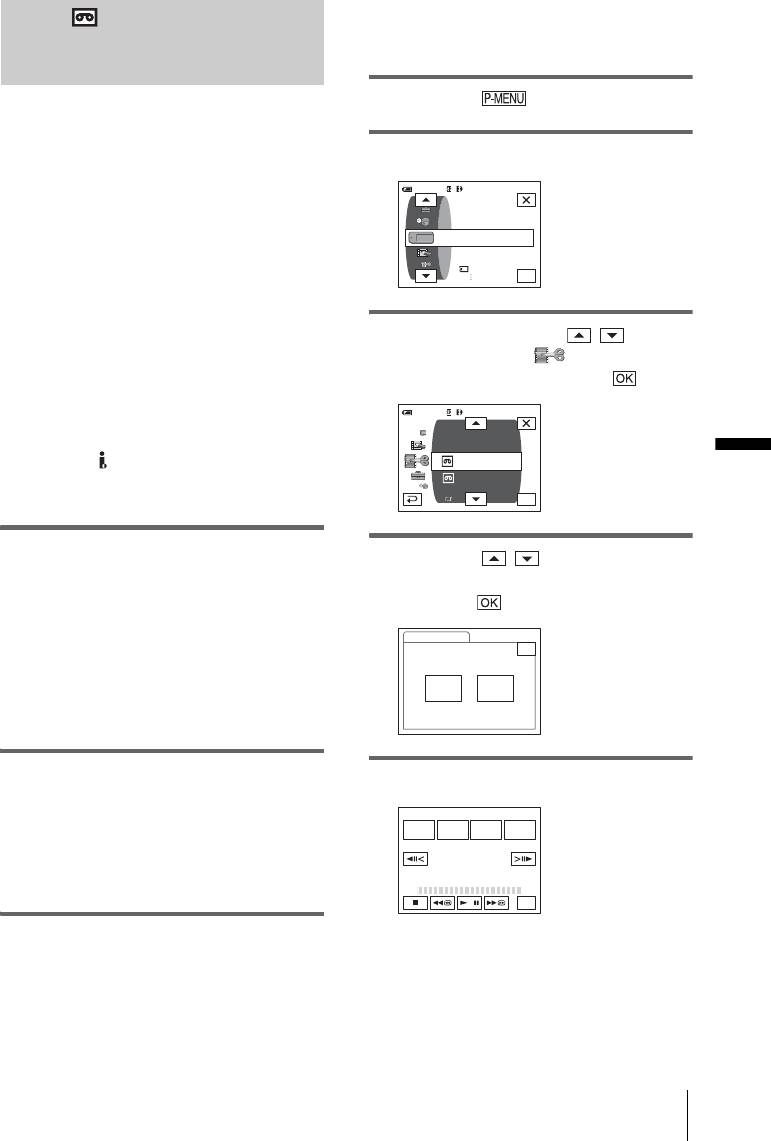
• Передвиньте переключатель
Шаг 1 : подготовка
POWER, чтобы выбрать режим
видеокамеры и
PLAY/EDIT.
видеомагнитофона к работе
4 Нажмите .
Если цифровой монтаж программы на
кассету в видеомагнитофоне
выполняется в первый раз, выполните
5 Нажмите [MENU].
указанные ниже действия. Их можно
60мин
0:00:00:00
пропустить, если указанный ниже
процесс настройки видеомагнитофона
УСТ ПАМЯТИ
выполнялся ранее.
УСТ ФОТО
УСТАН ФИЛЬМА
УДАЛ.ВСЕ
OK
b Примечания
• Нельзя выполнить цифровой монтаж
программы на следующих устройствах:
– видеомагнитофон, который не
6 С помощью кнопок /
поддерживает коды [УСТАН ИК];
выберите меню (РЕД И
– записывающее устройство DVD,
ВОСПР), затем нажмите .
записывающее устройство DVD,
оснащенное жестким диском и т.д.
0:00:00:0060мин
ЦИФР ЗФФЕКТ
• Если видеокамера подключена к
ЭФФЕКТ ИЗОБР
видеомагнитофону с использованием
ПЕЧАТЬ
Перезапись/Монтаж
интерфейса DV, титры, индикаторы и
ИЗМ.СКОР.
слова, введенные в индексном экране
КОНТР.ЗАП
МОНТАЖ ПРОГР
“Memory Stick”, будет невозможно записать.
УПР ЗАП
OK
1 Подключите видеомагнитофон к
7 Нажмите / для выбора
видеокамере в качестве
[МОНТАЖ ПРОГР], затем
записывающего устройства
нажмите .
(стр. 89).
Для подсоединения можно
МОНТАЖ ПРОГР
0:00:00:00
КНЦ
использовать соединительный кабель
Выберите носитель.
A/V или кабель i.LINK. Перезапись
ЛРУГ.
MEMORY
УСТР.
STICK
выполнить проще с помощью
соединения i.LINK.
2 Подготовьте видеомагнитофон к
8 Нажмите [ДРУГ. УСТР.].
работе.
МОНТАЖ ПРОГР 0:00:00:00
• Вставьте кассету для записи.
НАЧ.
ПУСК
УСТ.
ОТ–
МЕТКА
МОНТ.
МЕНА
• Если на видеомагнитофоне имеется
селектор входного сигнала,
ВСЕГО
0:00:00:00
установите для него режим входа.
СЦЕНА
0
КНЦ
3 Подготовьте видеокамеру
(устройство воспроизведения) к
работе.
• Вставьте кассету для монтажа.
,продолжение
Перезапись/Монтаж
95
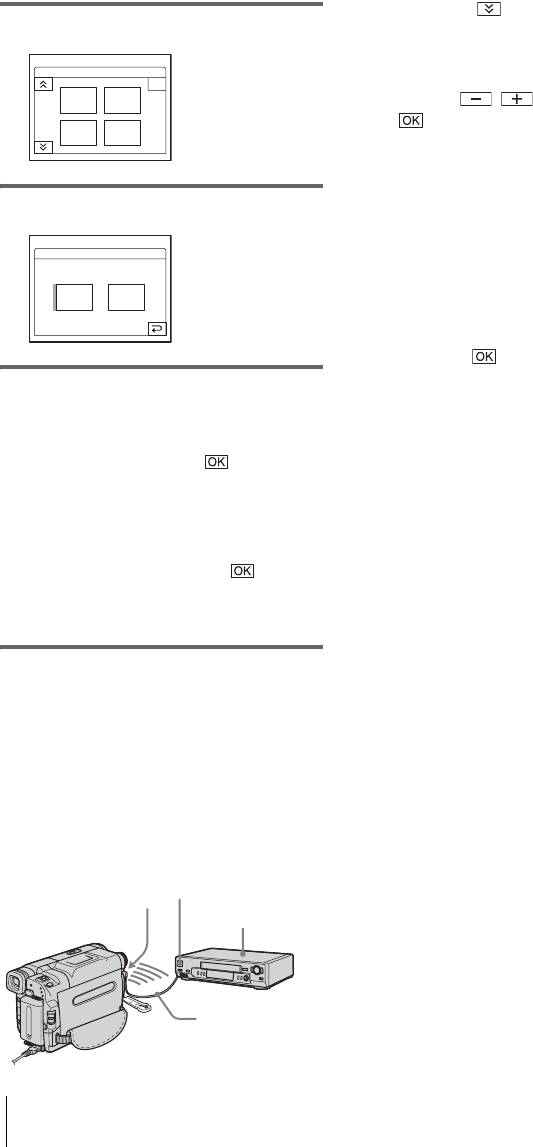
1 Нажмите , а затем [УСТАН
9 Нажмите [УСТ. МОНТ.].
ИК].
МОНТАЖ ПРОГР
0:00:00:00
2 Выберите код [УСТАН ИК]
УСТ.МОНТ.
видеомагнитофона с помощью
КНЦ
КОНТ
–
ПРОВ.
кнопок /, затем нажмите
РОЛЬ
РЕГ.
1/2
.
МЕТКА
МЕТКА
НАЧАЛА
КОНЦА
Код [УСТАН ИК] видеомагнитофона
см. в разделе “Список кодов [УСТАН
ИК]” (стр. 97). Если напротив имени
производителя видеомагнитофона
10Нажмите [КОНТРОЛЬ].
указано несколько кодов, попробуйте
0:00:00:00МОНТАЖ ПРОГР
каждый из них, чтобы найти
КОНТРОЛЬ ИК
наиболее подходящий.
3 Нажмите [РЕЖИМ ПАУЗЫ].
i. LINKИК
4 Выберите режим отмены паузы
записи на видеомагнитофоне, затем
нажмите .
Для получения дополнительных
11Выберите [ИК] или [i.LINK].
сведений см. инструкцию по
При использовании
эксплуатации видеомагнитофона.
соединительного кабеля A/V
5 Направьте инфракрасный
Нажмите [ИК], затем .
излучатель видеокамеры на
Выполните действия, указанные в
дистанционный датчик
разделе “Установка кода [УСТАН
видеомагнитофона с расстояния
ИК]” (стр. 96).
около 30 см при отсутствии
При использовании кабеля i.LINK
препятствий между ними.
Нажмите [i.LINK], затем .
6 Вставьте кассету в видеомагнитофон
Перейдите к разделу “Шаг 2 :
и установите его в режим паузы
настройка синхронизации
записи.
видеомагнитофона” (стр. 98).
7 Нажмите [ИК ТЕСТ].
8 Нажмите [ВЫПОЛН.].
Установка кода [УСТАН ИК]
Если настройка выполнена
При подключении с использованием
правильно, на видеомагнитофоне
начнется запись. По завершении
соединительного кабеля A/V следует
тестирования кода [УСТАН ИК] на
проверить, возможно ли управление
экране появится индикация
видеомагнитофоном с помощью
[Завершено.].
видеокамеры (инфракрасный
Перейдите к разделу “Шаг 2 :
излучатель), для чего необходимо
настройка синхронизации
проверить сигнал кода [УСТАН ИК].
видеомагнитофона” (стр. 98).
Дистанционный
Если запись не началась, выберите
Инфракрасный
датчик
другой код [УСТАН ИК] и повторите
излучатель
попытку.
Видеомагнитофон
Соединительный
кабель A/V
(прилагается)
96
Перезапись/Монтаж
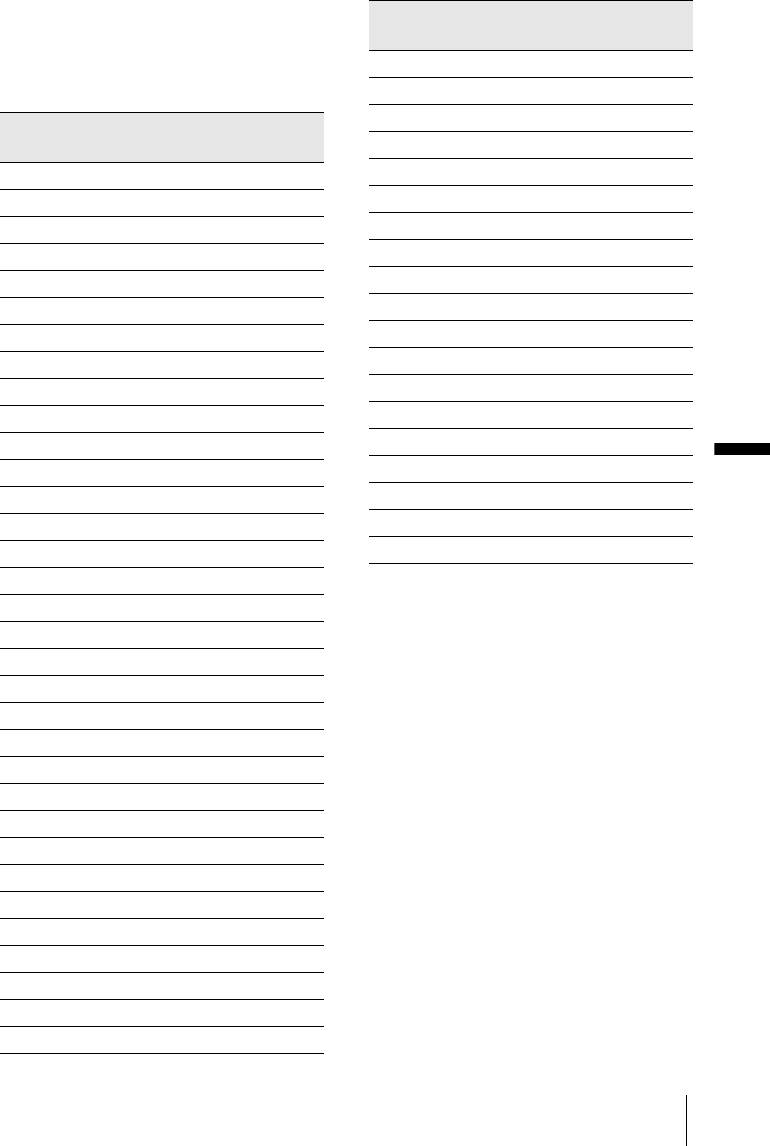
Список кодов [УСТАН ИК]
Компания-
Код [УСТАН ИК]
Нижеуказанные коды [УСТАН ИК] по
производитель
умолчанию запрограммированы в
Phonola 83, 84
видеомагнитофоне. (Значение “3”
Roadstar 47
установлено по умолчанию.)
SABA 21, 76, 91
Компания-
Код [УСТАН ИК]
производитель
Salora 89
Samsung 22, 32, 52, 93, 94
Sony 1, 2, 3, 4, 5, 6
Aiwa 47, 53, 54
Sanyo 36
Schneider 10, 83, 84
Akai 50, 62, 74
Alba 73
SEG 73
Seleco 47, 74
Amstrad 73
Baird 30, 36
Sharp 89
Siemens 10, 36
Blaupunkt 11, 83
Bush 74
Tandberg 26
Telefunken 91, 92
CGM 36, 47, 83
Clatronic 73
Thomson 76, 100
Thorn 36, 47
Daewoo 26
Перезапись/Монтаж
Ferguson 76, 83
Toshiba 40, 93
Universum 47, 70, 84, 92
Fisher 73
Funai 80
W.W. House 47
Watoson 58, 83
Goldstar 47
Goodmans 26, 84
* Компонент “TV/видеомагнитофон”
Grundig 9, 83
Hitachi 42, 56
ITT/Nokia Instant 36
JVC 11, 12, 15, 21
Kendo 47
Loewe 16, 47, 84
Luxor 89
Метка 26*
Matsui 47, 58*, 60
Mitsubishi 28, 29
Nokia 36, 89
Nokia Oceanic 89
Nordmende 76
Okano 60, 62, 63
Orion 58*, 70
Panasonic 16, 78
Philips 83, 84, 86
,продолжение
Перезапись/Монтаж
97
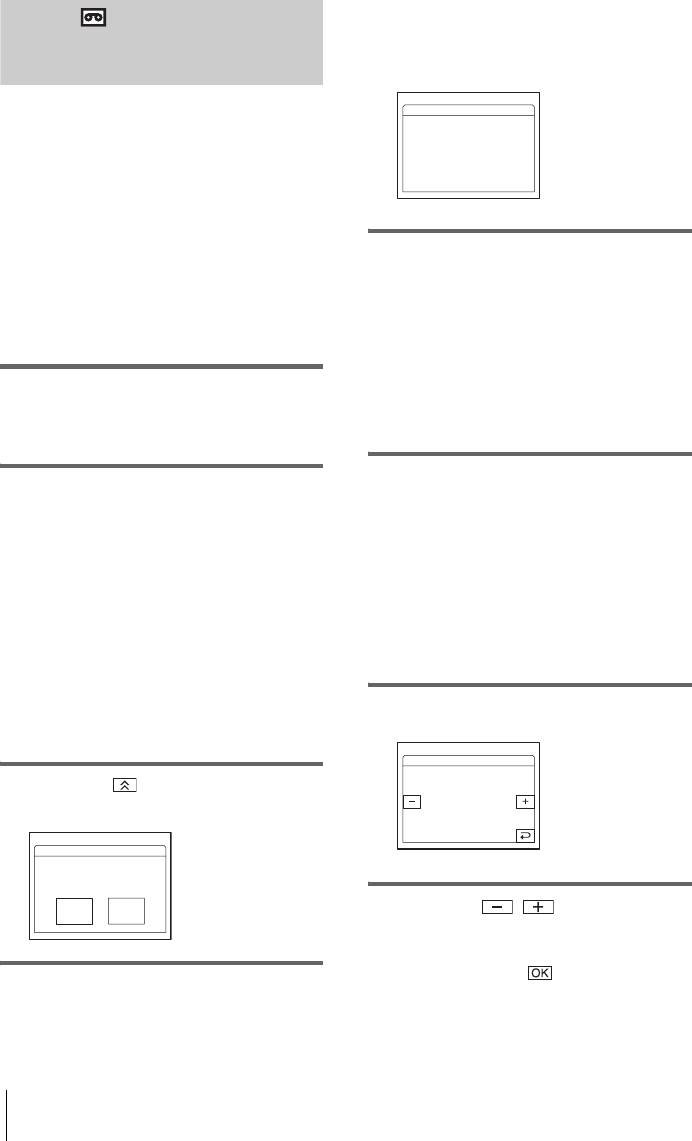
содержащего по 5 индикаторов
Шаг 2 : настройка
[НАЧ.] и [КОН.]. По завершении
синхронизации
записи на экране появится индикация
[Завершено.].
видеомагнитофона
МОНТАЖ ПРОГР
0:00:00:00
ПРОВ.РЕГ.
Если цифровой монтаж программы
Завершено.
для кассеты в видеомагнитофоне
выполняется в первый раз, выполните
указанные ниже действия. Их можно
пропустить, если указанный ниже
процесс настройки видеомагнитофона
выполнялся ранее.
5 Перемотайте кассету в
Чтобы обеспечить запись с самого
видеомагнитофоне на начало,
первого эпизода, можно настроить
затем включите воспроизведение в
синхронизацию видеокамеры и
замедленном режиме.
видеомагнитофона.
Отобразятся 5 начальных числовых
значений для каждого индикатора
[НАЧ.] и конечных числовых
1 Извлеките кассету из видеокамеры.
значений для каждого индикатора
Приготовьте ручку и бумагу, чтобы
[КОН.].
сделать записи.
6 Запишите начальные числовые
2 Установите видеомагнитофон в
значения каждого индикатора
режим паузы записи.
[МEТКА НАЧАЛА] и конечные
Пропустите этот шаг, если выбран
числовые значения каждого
параметр [i.LINK] в пункте 11 на
индикатора [МEТКА КОНЦА],
стр. 96.
затем рассчитайте среднее
bПримечание
числовое значение для каждого
• Перед тем, как включить паузу,
индикатора [МEТКА НАЧАЛА] и
воспроизведите кассету в течение
[МEТКА КОНЦА].
примерно 10 секунд. Начальные
эпизоды могут не записаться, если
начать запись с самого начала
7 Нажмите [МEТКА НАЧАЛА].
кассеты.
МОНТАЖ ПРОГР
0:00:00:00
МНТ–НАЧ
3 Нажмите , а затем [ПРОВ.
0
РЕГ].
-
60
~+
240
МОНТАЖ ПРОГР
0:00:00:00
ПРОВ.РЕГ.
Установить режим
паузы записи для
запис.устройства?
ВЫ
–
ОТМЕНА
8 Нажмите / , выберите
ПОЛН.
среднее числовое значение для
индикатора [МEТКА НАЧАЛА],
затем нажмите .
4 Нажмите [ВЫПОЛН.].
Будет установлено расчетное
Для настройки синхронизации
начальное положение для записи.
выполняется запись изображения
(длительностью около 50 секунд),
98
Перезапись/Монтаж
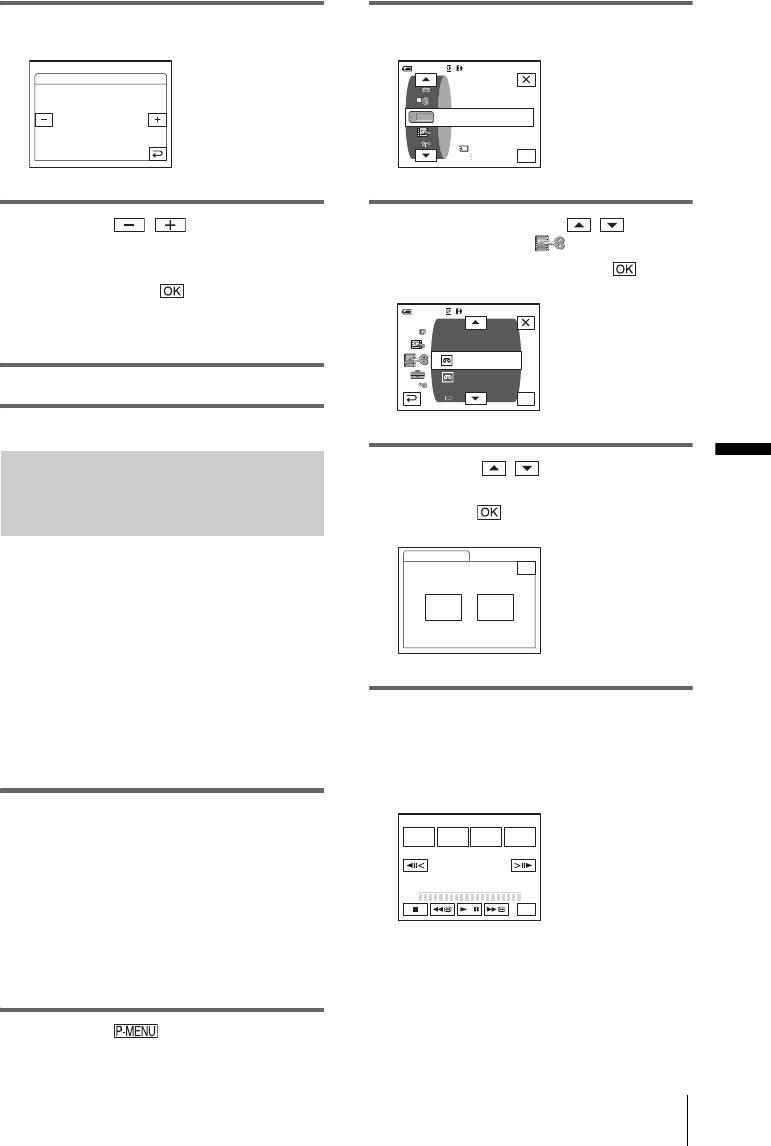
9 Нажмите [МEТКА КОНЦА].
3 Нажмите [MENU].
МОНТАЖ ПРОГР
0:00:00:00
60мин
0:00:00:00
МНТ–КОН
0
УСТ ПАМЯТИ
УСТ ФОТО
УСТАН ФИЛЬМА
УДАЛ.ВСЕ
-
60
~+
240
OK
10Нажмите / , выберите
4 С помощью кнопок /
среднее числовое значение для
выберите меню (РЕД И
индикатора [МEТКА КОНЦА],
ВОСПР), затем нажмите .
затем нажмите .
Будет установлено расчетное
0:00:00:0060мин
ЦИФР ЗФФЕКТ
ЭФФЕКТ ИЗОБР
конечное положение для записи.
ПЕЧАТЬ
ИЗМ.СКОР.
КОНТР.ЗАП
11Нажмите дважды [КНЦ].
МОНТАЖ ПРОГР
УПР ЗАП
OK
Перезапись/Монтаж
Запись выбранных
5 Нажмите / , чтобы выбрать
[МОНТАЖ ПРОГР], затем
эпизодов в виде программ
нажмите .
МОНТАЖ ПРОГР
0:00:00:00
Если цифровой монтаж программы на
КНЦ
Выберите носитель.
кассету в видеомагнитофоне
ЛРУГ.
MEMORY
выполняется в первый раз, сначала
УСТР.
STICK
выполните действия, указанные в
шагах 1 и 2 (со стр. 95 по стр. 98).
b Примечание
• Титры или индикаторы на дисплее не
6 Нажмите нужный элемент.
перезаписываются. Однако, можно
перезаписать титры, которые уже записаны
При записи на кассету в
на ленту.
видеомагнитофоне
Нажмите [ДРУГ. УСТР.].
1 Приготовьте кассету или “Memory
МОНТАЖ ПРОГР 0:00:00:00
Stick”.
НАЧ.
ПУСК
УСТ.
ОТ–
МЕТКА
МОНТ.
МЕНА
Вставьте кассету, которую следует
воспроизвести, в видеокамеру.
ВСЕГО
0:00:00:00
СЦЕНА
0
При записи на кассету вставьте ее в
КНЦ
видеомагнитофон.
При записи на “Memory Stick”
вставьте “Memory Stick” в
видеокамеру.
2 Нажмите .
,продолжение
Перезапись/Монтаж
99
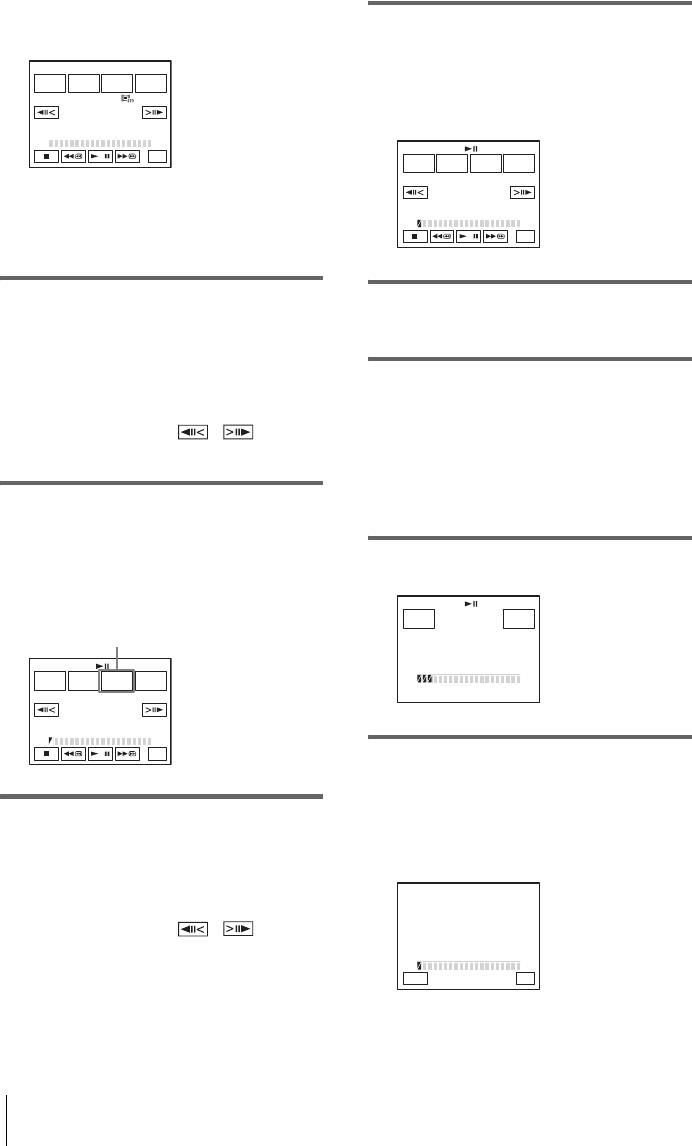
При записи на “Memory Stick”
1 Нажмите [MEMORY STICK].
10Нажмите [КОН. МЕТКА].
Точка окончания первой программы
МОНТАЖ ПРОГР 0:00:00:00
установлена, и цвет нижнего
НАЧ.
ПУСК
РА З М
ОТ–
МЕТКА
ИЗОБР
МЕНА
индикатора метки программы
2мин
изменится на светло-голубой.
ВСЕГО
0:00:00
СЦЕНА
0
МОНТАЖ ПРОГР 0:00:00:00
КНЦ
НАЧ.
ПУCK
УСТ.
ОТ–
МЕТКА
МОНТ.
МЕНА
2 Нажимая [РАЗМ ИЗОБР],
ВСЕГО
0:00:00:12
СЦЕНА
1
выберите нужный размер
КНЦ
изображения.
7 Выполните поиск начала первого
11Повторите пункты с 7 по 10 и
эпизода, который требуется
создайте программы.
перезаписать на видеокамеру,
затем нажмите кнопку паузы
12Переведите видеомагнитофон в
воспроизведения.
режим паузы записи.
Можно уточнить место начала
Пропустите этот пункт, если
записи, используя / (по
подключение видеокамеры
кадрам).
выполнено с помощью кабеля i.LINK
или запись осуществляется на
8 Нажмите [НАЧ. МЕТКА].
“Memory Stick”.
Точка начала первой программы
установлена, и цвет верхнего
13Нажмите [ПУСК].
индикатора метки программы
изменится на светло-голубой.
ПУСК 0:00:00:00
УСТАНОВ
ВЫ–
При записи на “Memory Stick”
ОТМЕНА
ПАУЗУ ЗАП.
ПОЛН.
появится индикация [РАЗМ ИЗОБР].
ВСЕГО
0:00:00:25
МОНТАЖ ПРОГР 0:00:00:00
СЦЕНА
3
КОН.
ПУСК
УСТ.
ОТ–
МЕТКА
МОНТ.
МЕНА
ВСЕГО
0:00:00:00
СЦЕНА
0
КНЦ
14Нажмите [ВЫПОЛН.].
Начнется поиск начала первой
программы, а затем начнется запись.
9 Найдите окончание первого
Во время поиска отображается
эпизода, который требуется
индикация [ПОИСК], а во время
записать на видеокамеру, затем
монтажа - [МОНТАЖ].
приостановите воспроизведение.
ПОИСК 0:00:00:00
–x
1
Можно уточнить место начала
записи, используя / (по
кадрам).
СЦЕНА 1/3
ОТМЕНА
КНЦ
100
Перезапись/Монтаж
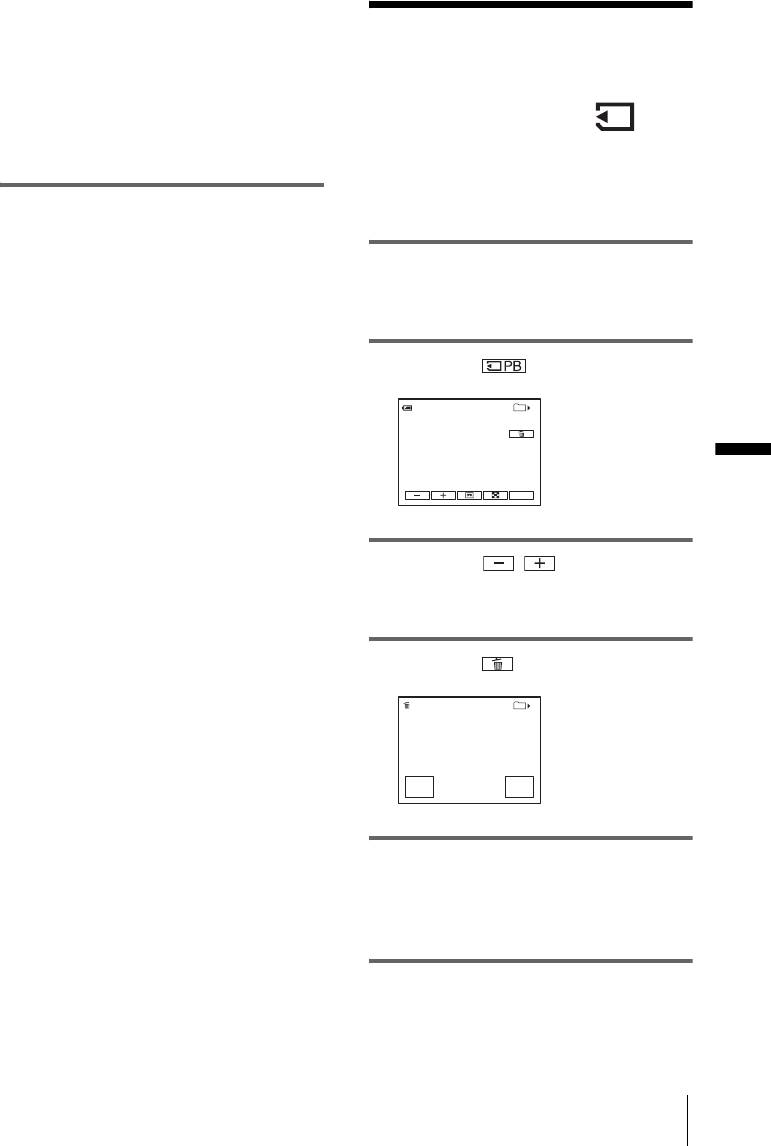
После завершения записи программы
цвет индикатора метки программы
Удаление
изменится с оранжевого на светло-
голубой. По окончании записи всех
записанных
программ операция монтажа
программы автоматически
изображений
останавливается.
Для отмены записи нажмите
[ОТМЕНА].
Можно удалить все или только
выбранные изображения, записанные
на “Memory Stick”.
Для завершения цифрового
монтажа программы
1 Передвиньте переключатель
Нажмите [КНЦ].
POWER несколько раз, чтобы
выбрать режим PLAY/EDIT.
Сохранение программы без
использования ее для записи
Нажмите [OTMEHA] в пункте 13.
2 Нажмите .
Программа сохраняется в памяти до
момента извлечения кассеты.
60мин
2/10
101
101–0001
ВОСПР ПАМ
Удаление программ
Перезапись/Монтаж
1 Выполните пункты 1 - 6 в разделе
“Запись выбранных эпизодов в виде
P-MENU
программ” (стр. 99), затем нажмите
[ОТМЕНА].
2 Чтобы удалить последнюю
3 Нажимая / , выберите
установленную программу, нажмите
изображение, которое требуется
[УДАЛ МЕТК1]. Чтобы удалить все
удалить.
программы, нажмите [УДАЛ ВСЕ].
3 Нажмите [ВЫПОЛН.].
4 Нажмите .
Программы будут удалены.
Чтобы отменить данную операцию,
УДАЛИТЬ
2/10
101
нажмите [OTMEHA].
101–0001
b Примечания
Удалить это
изображение?
• Нельзя установить точку начала или
окончания на незаписанной части кассеты.
НЕТДА
Если на протяжении запрограммированного
изображения есть незаписанный участок,
общее время может отображаться
неправильно.
5 Нажмите [ДА].
• Если при использовании кабеля i.LINK для
Выбранное изображение будет
подключения устройство записи работает
некорректно, выберите [ИК] в пункте 11 на
удалено.
стр. 96 и установите код [УСТАН ИК].
Чтобы отменить удаление, нажмите
[НЕТ].
,продолжение
Перезапись/Монтаж
101
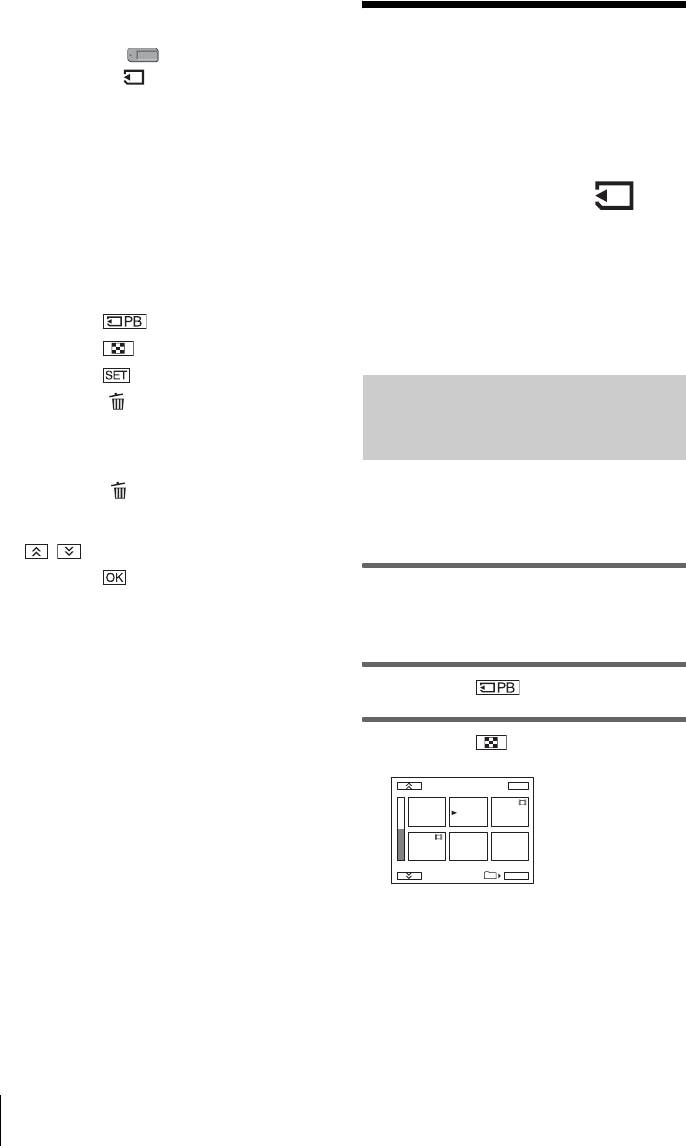
Удаление сразу всех
изображений
Добавление в
Выберите меню (УСТ ПАМЯТИ),
затем нажмите [ УДАЛ. ВСЕ]
записанные
(стр. 68).
изображения меток
Удаление изображений в
индексном экране
с определенной
Можно легко найти изображение,
информацией
которое требуется удалить, отображая
одновременно по 6 изображений.
– Защита изображений/Знак печати
1 Передвиньте переключатель
POWER, чтобы выбрать режим
Убедитесь, что лепесток защиты от
PLAY/EDIT.
записи на “Memory Stick” не
установлен в положение защиты от
2 Нажмите .
записи.
3 Нажмите .
4 Нажмите .
Предотвращение
5 Нажмите [ УДАЛ.].
случайного стирания –
6 Нажмите изображение, которое
Защита изображения
требуется удалить.
На удаляемом изображении появится
индикация .
Можно выбрать и пометить
Чтобы отобразить следующие или
изображения для предотвращения их
предыдущие 6 изображений, нажмите
случайного удаления.
/.
7 Нажмите .
1 Передвиньте переключатель
8 Нажмите [ДА].
POWER, чтобы выбрать режим
Выбранные изображения удаляются.
PLAY/EDIT.
Чтобы отменить удаление, нажмите
[НЕТ].
2 Нажмите .
b Примечания
• Невозможно удалить изображения, если
лепесток защиты от записи на “Memory
3 Нажмите .
Stick” установлен в положение защиты от
записи (стр. 142) или на выбранном
КНЦ
изображении установлена защита (стр. 102).
• После удаления восстановить изображения
невозможно. Перед удалением убедитесь в
правильном выборе изображений.
101–0002
2/10
101
SET
102
Перезапись/Монтаж
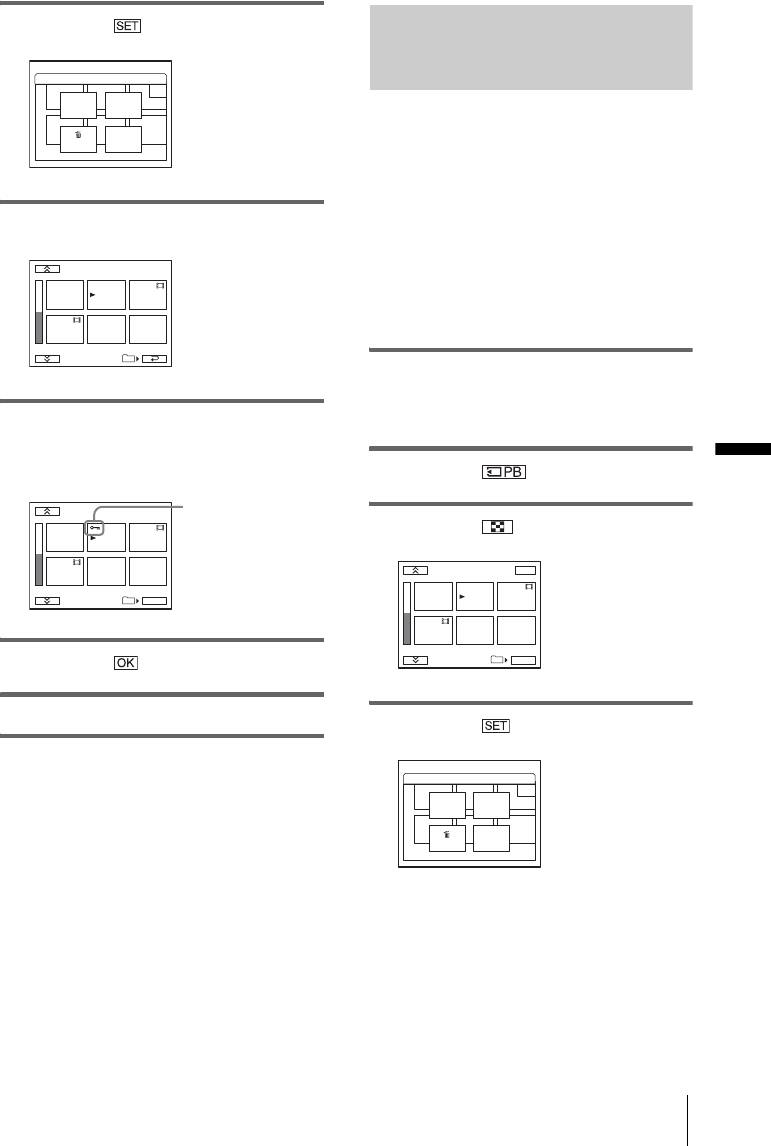
4 Нажмите .
Выбор неподвижных
изображений для печати
УСТАНОВИТЬ
– Знак печати
КНЦ
ЗАЩИТА
ОТМЕТ.
ПЕЧАТИ
Можно пометить изображения,
ПАПКА
УДАЛ.
ВОСПР.
которые требуется напечатать, при их
просмотре на видеокамере. (Нельзя
указать количество распечатываемых
копий.)
5 Нажмите [ЗАЩИТА].
В видеокамере для выбора
изображений, которые требуется
ЗАЩИТА
напечатать, применяется стандарт
DPOF (Цифрой формат порядка
печати).
101–0002
2/10
101
1 Передвиньте переключатель
POWER, чтобы выбрать режим
PLAY/EDIT.
6 Нажмите изображение, для
которого требуется установить
Перезапись/Монтаж
защиту.
2 Нажмите .
На выбранном
ЗАЩИТА
изображении
3 Нажмите .
появится
индикатор -.
КНЦ
101–0002
2/10
101
OK
101–0002
7 Нажмите .
2/10
101
SET
8 Нажмите [КНЦ].
4 Нажмите .
УСТАНОВИТЬ
Отмена защиты изображения
КНЦ
Выполните действия, описанные в
ЗАЩИТА
ОТМЕТ.
ПЕЧАТИ
пунктах с 1 по 5, затем нажмите
ПАПКА
помеченное изображение, чтобы снять
УДАЛ.
ВОСПР.
защиту.
Индикатор - исчезнет с изображения.
,продолжение
Перезапись/Монтаж
103
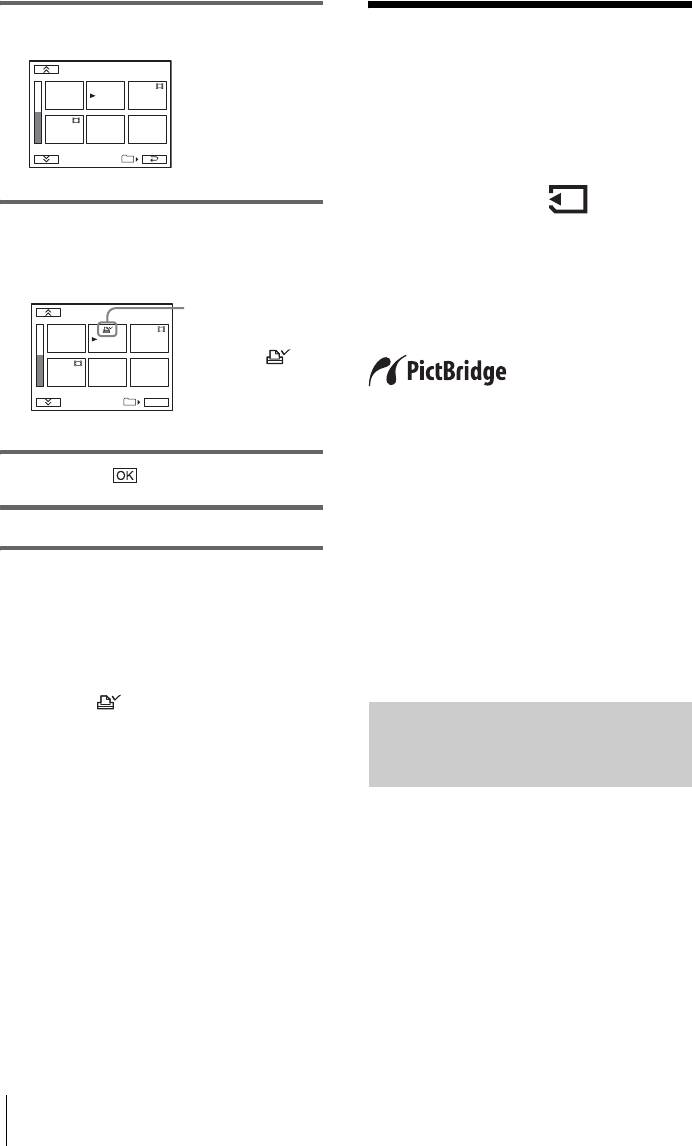
5 Нажмите [ОТМЕТ.ПЕЧАТИ].
Печать записанных
ОТМЕТ.ПЕЧАТИ
изображений
(принтер,
101–0002
2/10
101
совместимый с
PictBridge)
6 Нажмите изображение, которое
требуется впоследствии
С помощью PictBridge-совместимого
распечатать.
принтера можно легко распечатать
неподвижные изображения, записанные
ОТМЕТ.ПЕЧАТИ
На выбранном
на видеокамере, без использования
изображении
появится
компьютера.
индикатор .
101–0002
2/10
101
OK
z Совет
• PictBridge - это промышленный стандарт,
установленный ассоциацией CIPA (Camera &
Imaging Products Association). Печатать
7 Нажмите .
неподвижные изображения можно без
использования компьютера. Для этого
подключите цифровую видеокамеру или
8 Нажмите [КНЦ].
цифровую фотокамеру любой марки
производителя непосредственно к принтеру.
Отмена установки метки печати
Вставьте “Memory Stick”, на которой
Выполните действия, описанные в
сохранены неподвижные изображения,
пунктах с 1 по 5, затем нажмите
в видеокамеру, загрузите бумагу в
помеченное изображение, чтобы снять
принтер и включите питание.
метку печати.
Индикатор исчезнет с изображения.
Подсоедините
b Примечание
видеокамеру к принтеру
• Не отмечайте изображения на видеокамере,
если на “Memory Stick” yже сохранено
несколько изображений со знаком печати,
установленным на другом устройстве. Это
b Примечание
может привести к изменению информации
• Подсоедините прилагаемый к видеокамере
изображений, знак печати для которых
адаптер переменного тока к сетевой розетке
установлен на другом устройстве.
для подачи питания.
104
Перезапись/Монтаж
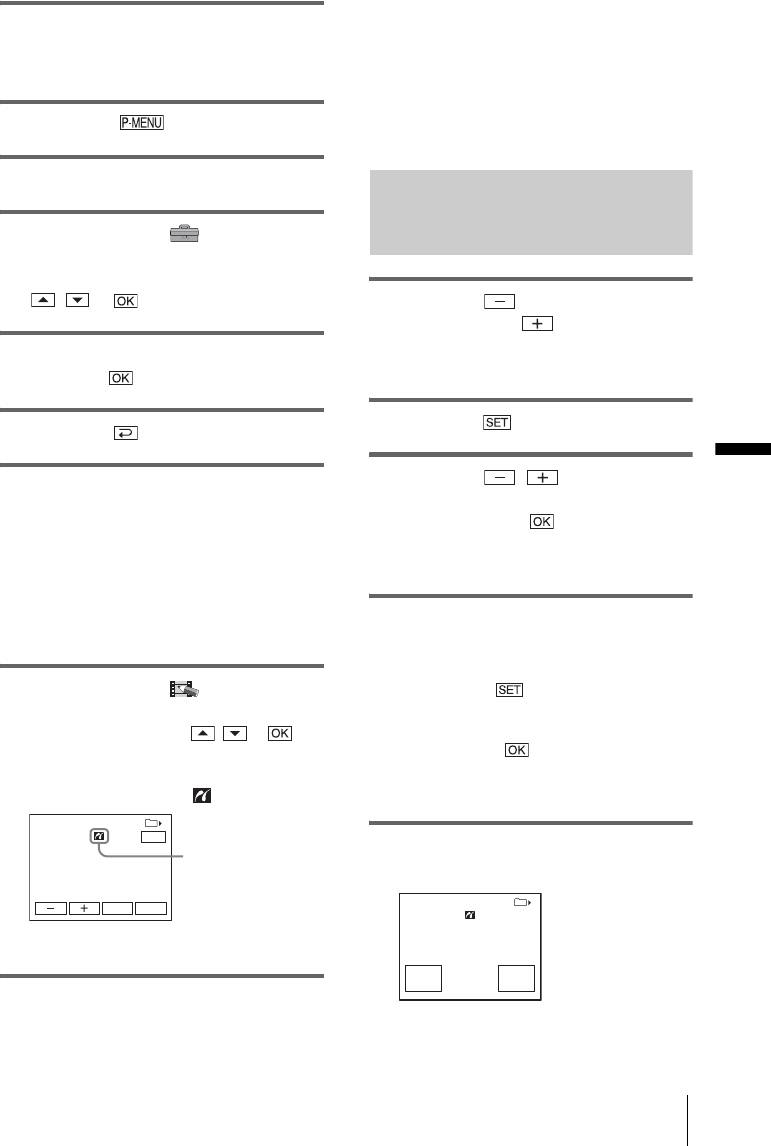
b Примечания
1 Передвиньте переключатель
• Функционирование моделей, не совместимых
с PictBridge, не гарантируется.
POWER, чтобы выбрать режим
• Подключение видеокамеры к принтеру
PLAY/EDIT.
выполнить не удастся, если в настройках
меню для параметра [USB-PLY/EDT] не
установлено значение [PictBridge]. Следуйте
2 Выберите .
инструкциям на экране.
3 Нажмите [MENU].
Печать
4 Выберите меню (СТАНД
НАБОР), затем выберите
параметр [USB-PLY/EDT], нажав
/ и .
1 Нажимая (предыдущее
изображение)/ (следующее
изображение), выберите
5 Выберите [PictBridge], затем
изображение для печати.
нажмите .
2 Нажмите , затем [КОПИИ].
6 Нажмите .
Перезапись/Монтаж
3 Нажимая / , выберите
7 С помощью кабеля USB
число распечатываемых копий,
подсоедините принтер к гнезду
затем нажмите .
USB (стр. 156) на видеокамере.
Для печати можно выбрать не более
Местоположение гнезда USB на
20 копий одного изображения.
принтере зависит от его модели. Для
получения дополнительных сведений
см. инструкцию по эксплуатации
4 Нажмите [КНЦ].
принтера.
Чтобы распечатать изображение с
датой
8 Выберите меню (ПРИЛ.
1 Нажмите , затем выберите
ИЗОБР.), затем выберите
[ДАТА/ВРЕМЯ].
[ПЕЧАТЬ], нажав / и .
2 Выберите [ДАТА] или [ДАТА
ВРЕМЯ] и .
По завершении подключения
Установкой по умолчанию
видеокамеры к принтеру на экране
является [ВЫКЛ].
появится индикатор .
1/10
101
ПЕЧАТЬ
101–0001
КНЦ
Индикация
5 Нажмите [ВЫПЛН].
PictBridge
Появится экран подтверждения.
1/10
101
ВЫПЛНSET
ПЕЧАТЬ
101–0001
Распечатать?
Появится одно из изображений,
КОПИИ:1
ДАТА/ВРЕМЯ:ВЫКЛ
сохраненных на “Memory Stick”.
НЕТДА
,продолжение
Перезапись/Монтаж
105
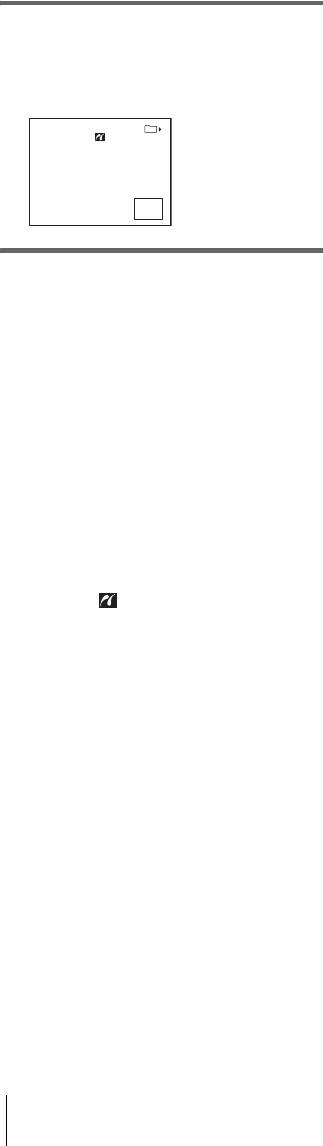
6 Нажмите [ДА].
По завершении печати, индикация
[Печать...] исчезнет и снова появится
экран выбора изображений.
1/10
101
ПЕЧАТЬ
101-0001
Печать...
Не отключайте кабель USB
ОТМЕНА
Чтобы распечатать другое
изображение
Повторите пункты с 1 по 6.
Чтобы остановить процесс
печати
Во время печати нажмите [ОТМЕНА].
Чтобы завершить печать
Нажмите [КНЦ] и отсоедините кабель
USB от видеокамеры и принтера.
b Примечания
• Выполнение следующих операций
запрещено при отображении на экране
индикатора . Возможно, операции будут
выполнены ненадлежащим образом.
– Измeнeниe положeния пepeключатeля
POWER, чтобы выбрать другие режимы
питания.
– Отсоединeние кабеля USB от видеокамеры
или принтера.
– Извлечeние “Memory Stick” из
видеокамеры.
• Если принтер перестанет работать,
отсоедините кабель USB и начните всю
процедуру заново.
• Возможно, некоторые модели принтеров не
будут поддерживать функцию печати даты.
Для получения дополнительных сведений см.
инструкцию по эксплуатации принтера.
• Печать изображений, записанных с
помощью другого устройства, а не
видеокамеры, не гарантируется.
106
Перезапись/Монтаж
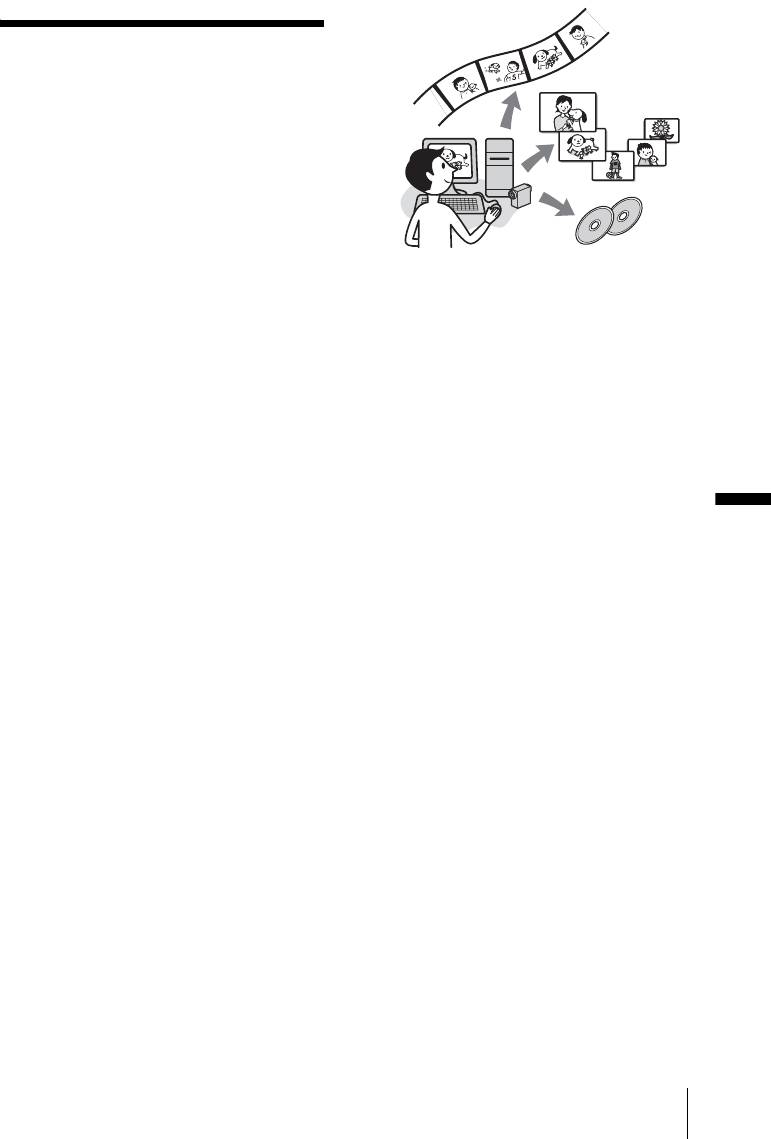
Использование с компьютером
Функции
После установки на компьютере с
системой Windows программного
обеспечения Picture Package с
прилагаемого диска CD-ROM при
подключении видеокамеры к
компьютеру можно будет использовать
следующие функции.
Программное обеспечение и функции,
Viewing video and pictures on a
которые можно использовать на
computer
компьютерах Macintosh, отличаются от
Выбрав соответствующие пиктограммы,
программного обеспечения и функций,
можно просмотреть изображения,
используемых на компьютерах с
скопированные с видеокамеры.
системой Windows. Для получения
Неподвижные изображения и фильмы
дополнительной информации см. главу 6
сохраняются в папках по дате.
“Руководство по началу работы” на
диске CD-ROM. См. “Руководство по
Music Video/Slideshow Producer
началу работы” в следующем разделе.
Вы можете выбрать любимые фильмы и
фотографии, сохранённые на вашем
z Совет
компьютере, и легко создать
• Существует два способа подключения
Использование с компьютером
оригинальный видеоклип или слайд-шоу
видеокамеры к компьютеру.
с использованием визуальных эффектов
– Кабель USB
Этот способ подходит для копирования
и добавлением музыки.
видеоизображений и звука, записанных на
кассете, на компьютер, копирования
Automatic Music Video Producer
файлов с карты “Memory Stick” на
Используя изображения, записанные на
компьютер и копирования файлов на карту
кассету, можно легко создавать
“Memory Stick”.
оригинальные видеофильмы, в которые
– Кабель i.LINK
Этот способ подходит для копирования
будет добавлена музыка и различные
видеоизображений и звука, записанных на
эффекты.
кассете. Данные изображений передаются с
более высокой четкостью, чем при
Copying tape to Video CD
использовании кабеля USB.
На диск Video CD можно скопировать
всё содержимое кассеты.
Для получения подробной информации о
подключении см. “Руководство по началу
работы”.
Save the images on CD-R
Изображения, скопированные на
компьютер, можно сохранить на диске
CD-R.
Burning Video CD
Диск video CD можно создать с меню,
состоящими из видеозаписей и
демонстраций слайдов. Программа
,продолжение
Использование с компьютером
107
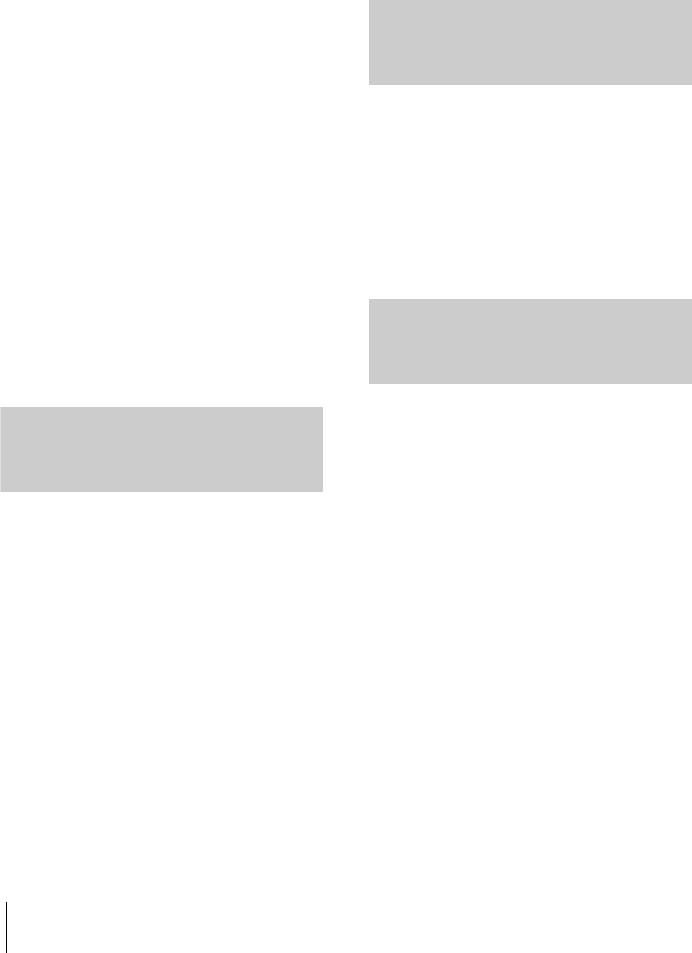
ImageMixer VCD2 поддерживает
Установите диск CD-ROM, прочитайте
фотографии высокого разрешения.
на компьютере “Установка
программного обеспечения и
USB Streaming Tool
“Установка программного обеспечения и
Вы можете просматривать на дисплее
“Руководствo по началу работы” на
видеокамеры изображение, которое
компьютер” (стр. 110), а затем запустите
видеокамера воспроизводит с кассеты
“Руководство по началу работы” и
или которое находится в данный момент
следуйте инструкциям.
на экране компьютера.
Функция справки
Video Capturing Tool
программного обеспечения
Вы можете скопировать все содержимое
кассеты на компьютер.
MEMORY MIX Image Tool
В справке дается описание всех функций
Изображения для функции MEMORY
всех приложений программного
MIX можно копировать на “Memory
обеспечения. Внимательно прочитав
Stick”.
“Руководство по началу работы”, за
дальнейшими подробным описанием
На диске CD-ROM содержится
операций обратитесь к справке.
следующее программное
Для отображения справки нажмите
обеспечение.
метку [?] на экране.
• Драйвер USB
• Picture Package Ver. 1.5
Системные требования
• ImageMixer VCD2
• “First Step Guide” (Руководство по
началу работы)
Для пользователей Windows
О “Руководство по началу
работы” (First Step Guide)
При использовании Picture Package
• OS: Microsoft Windows 98, Windows
98SE, Windows 2000 Professional,
“Руководство по началу работы” - это
Windows Millennium Edition, Windows
инструкция по эксплуатации, к которой
XP Home Edition или Windows XP
можно обратиться с помощью
Professional
компьютера.
Требуется стандартная установка.
В “Руководство по началу работы”
Нормальная работа программ не
описаны основные операции: от
гарантируется, если проведено
первоначального подключения
обновление какой-либо из
видеокамеры к компьютеру и настройки
вышеуказанных операционных систем.
параметров, до общих принципов работы
В Windows 98 потоковая передача по
с помощью программного обеспечения,
USB не поддерживается.
записанного на диске CD-ROM
В Windows 98 и Windows 98SE съемка с
(прилагается).
видеокамеры DV не поддерживается.
• CPU: Intel Pentium III, 500 МГц или
выше (рекомендуется 800 МГц или
выше) (Для использования программы
ImageMixer VCD2, рекомендуется
108
Использование с компьютером

процессор Intel Pentium III, 800 МГц или
обновление какой-либо из
выше)
вышеуказанных операционных систем.
• Приложение: DirectX 9.0c или
• CPU: MMX Pentium 200 МГц или выше
последующих версий. (В этом
• Приложение: Windows Media Player
устройстве используется технология
(это приложение необходимо
DirectX. Для работы программ
установить для воспроизведения
необходимо установить DirectX).
видеофильмов).
Windows Media Player 7.0 или выше
• Прочее: порт USB (поставляется в
Macromedia Flash Player 6.0 или
качестве стандартного устройства),
последующих версий
дисковод
• Звуковая система: стереозвуковая
карта 16-бит и стереофонические
Для пользователей Macintosh
громкоговорители
b Примечание
• Память: 64 МБ или более
• При подсоединении видеокамеры к
• Жесткий диск: Объем памяти,
компьютеру Macintosh с помощью кабеля
необходимый для установки: 500 МБ
USB невозможно копировать на компьютер
или более
изображения, записанные на кассете. Для
Рекомендуемое свободное место на
копирования с кассеты соедините
видеокамеру с компьютером с помощью
жестком диске: 6 ГБ или более (в
кабеля i.LINK и используйте стандартное ПО
зависимости от размера редактируемых
из состава операционной системы.
файлов изображений)
• Дисплей: видеокарта с 4 МБ видео
При использовании ImageMixer VCD2
VRAM, минимальное разрешение 800 ×
• OC: Mac OS X (v10.1.5 или
600 точек, режим цветности High color
последующих версий)
(глубина цвета 16 бит, 65 000 цветов),
• CPU: iMac, eMac, iBook, PowerBook,
Использование с компьютером
драйвер дисплея, поддерживающий
PowerMac G3/G4/G5
DirectDraw (это устройство будет
• Память: 128 МБ или более
неправильно работать при установке
• Жесткий диск: Объем памяти,
разрешения 800 × 600 точек или ниже,
необходимый для установки: 250 МБ
256 цветов или меньше).
или более.
• Прочее: порт USB (должен
Рекомендуемое свободное место на
поставляться в качестве стандартного
жестком диске: 4 ГБ или более (в
устройства), интерфейс DV (IEEE1394,
зависимости от размера редактируемых
i.LINK) (для подсоединения с помощью
файлов изображений).
кабеля i.LINK), дисковод (для создания
• Дисплей: минимальное разрешение
дисков Video CD требуется дисковод
1 024 × 768 точек, 32 000 цветов (это
CD-R). Загрузить нужный драйвер
устройство будет неправильно работать
можно на сайте:
при установке разрешения 1 024 × 768
http://www.ppackage.com/)
точек или ниже, 256 цветов или
меньше.)
Воспроизведение на компьютере
• Приложение: QuickTime 4 или
изображений, записанных на карте
последующих версий (рекомендуется
“Memory Stick”
QuickTime 5).
• OS: Microsoft Windows 98, Windows
• Прочее: Дисковод
98SE, Windows 2000 Professional,
Windows Millennium Edition, Windows
XP Home Edition или Windows XP
Professional
Требуется стандартная установка.
Нормальная работа программ не
гарантируется, если проведено
,продолжение
Использование с компьютером
109
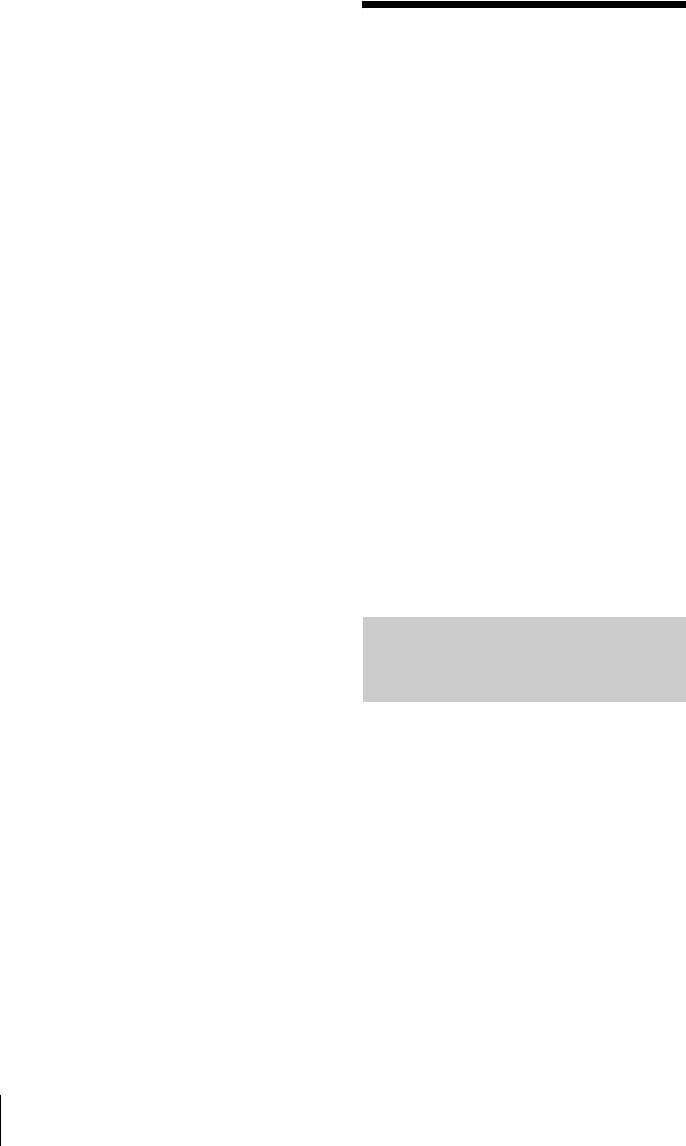
Только при копировании на
компьютер изображений,
Установка
записанных на “Memory Stick”
• OC: Mac OS 9.1/9.2 или Mac OS X
программного
(v 10.0/v 10.1/v 10.2/v 10.3)
• Приложения: QuickTime 3.0 или
обеспечения и
последующих версий (это приложение
необходимо установить для
“Руководствo по
воспроизведения фильмов).
• Прочее: порт USB (должен
началу работы” на
поставляться в качестве стандартного
устройства)
компьютер
До подключения видеокамеры и
компьютера необходимо установить
программное обеспечение и т.д. на
компьютер с прилагаемого диска CD-
ROM. Впоследствии установка больше
не потребуется.
Используемое программное обеспечение
отличается в зависимости от
используемой операционной системы.
Компьютер с системой Windows: Picture
Package (включая ImageMixer VCD2)
Компьютер Macintosh: ImageMixer
VCD2. Для получения подробной
информации о программном обеспечении
см. “Руководство по началу работы”.
Установка на компьютер с
системой Windows
z Советы
• Для просмотра “Руководство по началу
работы” на компьютере с системой Windows
рекомендуется использовать Microsoft
Internet Explorer Ver.6.0 или более поздней
версии. В зависимости от настроек браузера
руководство, возможно, будет отображаться
неправильно даже в рекомендуемой среде. В
таком случае см. это руководство в формате
PDF.
• Если необходимо распечатать “Руководство по
началу работы” или не удается автоматически
установить формат HTML на требуемом
языке, см. это руководство в формате PDF.
• Для просмотра “Руководство по началу
работы” в формате PDF скопируйте на
компьютер файл PDF, который хранится в
папке на нужном языке в папке
[FirstStepGuide] на диске CD-ROM.
110
Использование с компьютером
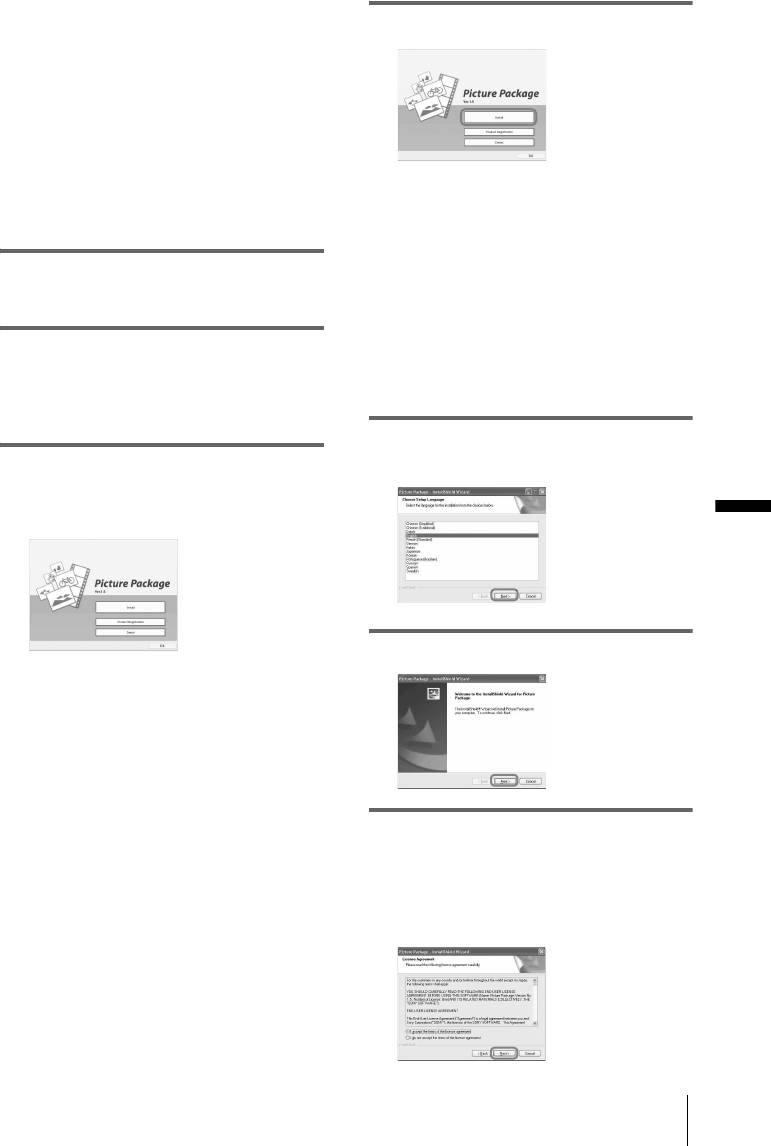
• При просмотре “Руководствo по началу
работы” в формате HTML на компьютере,
4 Нажмите [Install].
не выполняя автоматическую установку,
скопируйте на компьютер папку на нужном
языке из папки [FirstStepGuide] на диске CD-
ROM. Можно обратиться к “Руководствo по
началу работы”, дважды нажав “index.html”.
В системах Windows 2000/
Windows XP
В зависимости от операционной
Чтобы выполнить установку, войдите в
системы компьютера может
систему с правами администратора.
появиться сообщение, что
“Руководство по началу работы”, не
может быть установлено
1 Убедитесь, что видеокамера не
автоматически с помощью
подключена к компьютеру.
программы InstallShield Wizard. В
таком случае скопируйте
2 Включите компьютер.
“Руководство по началу работы” на
компьютер вручную, следуя
Перед установкой программного
появляющимся подсказкам.
обеспечения закройте все
работающие приложения.
5 Выберите язык устанавливаемого
приложения и нажмите [Next].
3 Установите диск CD-ROM в
дисковод компьютера.
Появится экран установки.
Использование с компьютером
6 Нажмите кнопку [Next].
Если начальный экран не
отображается
1 Дважды щелкните [My Computer].
2 Дважды щелкните
[PICTUREPACKAGE] (дисковод)*.
* Имена дисков (например, (E:)) могут
отличаться в зависимости от
компьютера.
7 Прочитайте [License Agreement],
установите флажок [I accept the
terms of the license agreement], если
принимаете условия соглашения,
затем нажмите [Next].
,продолжение
Использование с компьютером
111
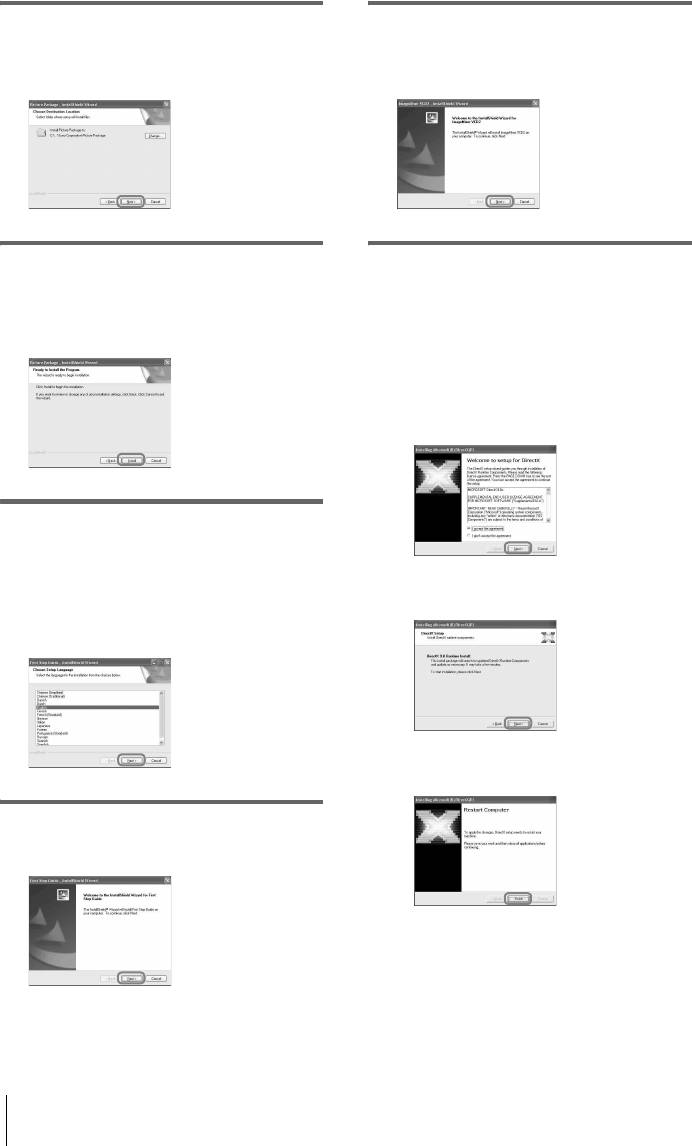
8 Выберите каталог для сохранения
12Нажмите [Next] и следуйте
программного обеспечения, затем
инструкциям на экране для
нажмите [Next].
установки ImageMixer VCD2.
9 На экране [Ready to Install the
13Если открывается экран [Installing
Program] нажмите [Install].
Microsoft (R) DirectX(R)], следуйте
Начинается установка Picture
приведенным ниже инструкциям
Package.
для установки DirectX 9.0c. В
противном случае переходите к
пункту 14.
1 Прочитайте [License Agreement],
затем нажмите [Next].
10Выберите язык устанавливаемого
“Руководствo по началу работы” и
нажмите [Next].
На некоторых компьютерах этот
2 Нажмите кнопку [Next].
экран может не отображаться.
В этом случае перейдите к пункту 12.
3 Нажмите [Finish].
11Для установки “Руководствo по
началу работы” нажмите [Next].
112
Использование с компьютером
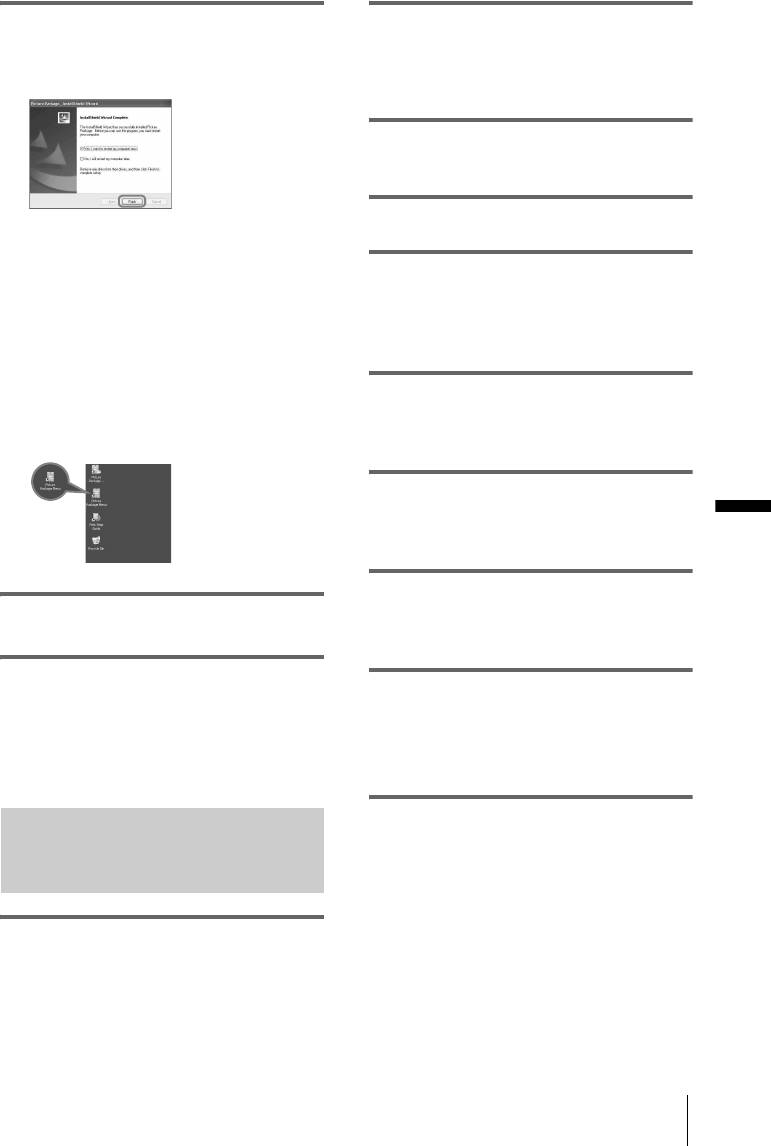
14Убедитесь, что установлен флажок
2 Включите компьютер.
[Yes, I want to restart my computer
Перед установкой программного
now.], затем нажмите [Finish].
обеспечения закройте все
работающие приложения.
3 Установите диск CD-ROM в
дисковод компьютера.
4 Дважды нажмите значок CD-ROM.
Компьютер выключится и
автоматически запустится снова
5 Скопируйте на компьютер
(этот процесс называется
“FirstStepGuide.pdf”, которое
перезагрузка). На рабочем столе
хранится в папке [FirstStepGuide]
появятся значки для [Picture Package
на нужном языке.
Menu] и [Picture Package Menu
destination Folder] (а также значок
для “Руководствo по началу работы”,
6 Скопируйте [IMXINST.SIT] в
если оно было установлено при
папке [MAC] на диске CD-ROM в
выполнении пунктов 11-12).
любую выбранную папку.
7 Дважды нажмите на файл
[IMXINST.SIT], скопированный в
Использование с компьютером
папку.
8 Дважды нажмите на
15Извлеките диск CD-ROM из
разархивированный файл
дисковода компьютера.
[ImageMixerVCD2_Install].
9 Когда появится экран принятия
При возникновении вопросов о
пользователя, введите свои имя и
программе Picture Package
пароль.
Контактная информация представлена
Начинается установка программы
на стр. 114.
ImageMixer VCD2.
Установка на компьютер
Для получения дополнительных сведений
об использовании программы
Macintosh
ImageMixer VCD2 см. интерактивную
справку для данного программного
обеспечения.
1 Убедитесь, что видеокамера не
подключена к компьютеру.
Использование с компьютером
113
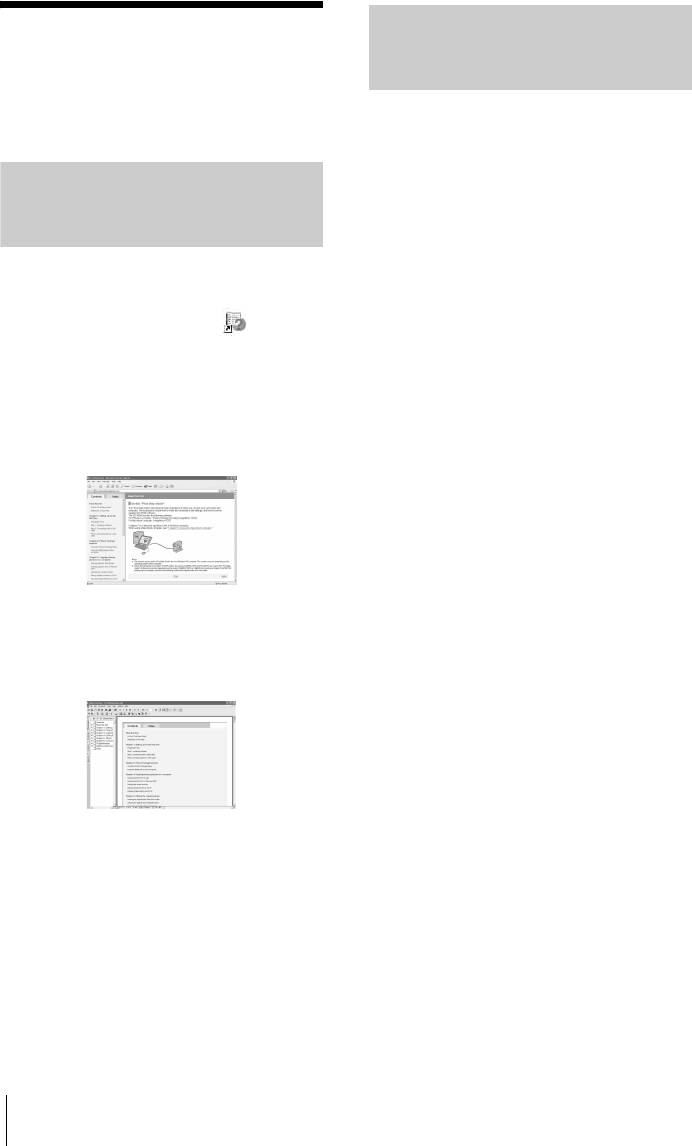
Запрос информации о
Использование
данном программном
“Руководствo по
обеспечении
началу работы”
Цетнр Поддержки Поьзоватея Pixela
Домашняя страница Pixela
Windows: http://www.ppackage.com/
Просмотр “Руководствo по
Macintosh: http://www.ImageMixer.com/
– Северная Америка (Лос Анжелес)
началу работы”
Телефон: +1-213-341-0163
– Европа (Объединенное Королевство)
Телефон: +44-1489-564-764
Запуск на компьютере с
– Азия (филиппины) Телефон:
системой Windows
+63-2-438-0090
Дважды нажмите на значок на
рабочем столе.
Об авторских правах
• Чтобы запустить руководство
Музыкальные композиции, записи и
выберите [Start], [Programs] ([All
другие музыкальные материалы, которые
Programs] в Windows XP), [Picture
можно приобрести на компакт-дисках,
Package] и [First Step Guide], затем
получить из сети Internet или из других
запустите [First Step Guide].
источников (“Музыкальное содержимое”),
являются произведениями, охраняемыми
авторским правом их владельцев, и
поэтому защищены законом об авторском
праве и другими соответствующими
законами каждой отдельной страны/
региона. За исключением случаев, когда
такие действия явно разрешены
действующим законодательством,
Запуск на компьютере с
запрещается использовать (включая, без
системой Macintosh
ограничений, копирование, изменение,
Дважды нажмите “FirstStepGuide.pdf”.
воспроизведение, выгрузку, передачу или
помещение во внешнюю электронную
сеть, доступную широкой аудитории,
перенос, распространение, сдачу в наем,
выдачу лицензий, продажу или выпуск в
обращение) любое музыкальное
содержимое без получения на это
разрешения соответствующих владельцев.
z Совет
Предоставление корпорацией Sony
• Для просмотра файла PDF необходима
Corporation лицензии на Picture Package не
программа Adobe Reader. Если программа не
следует истолковывать как
установлена на компьютере, ее можно
предоставление какого- либо права или
загрузить с Web-страницы компании Adobe
лицензии на использование музыкального
Systems: http://www.adobe.com/
содержимого, возникающих либо по
смыслу документа, либо в силу
конклюдентных действий
патентообладателя, либо каким-либо
иным образом.
114
Использование с компьютером
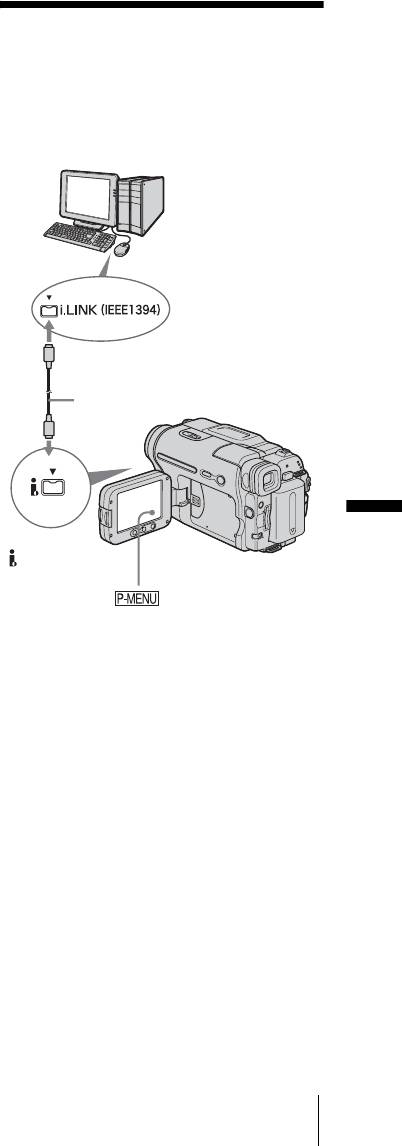
О товарных знаках
• Adobe, логотип Adobe и Adobe Acrobat
Создание диска DVD
являются зарегистрированными
торговыми марками или торговыми
(Прямой доступ дпя
марками корпорации Adobe Systems в
США и/или других станах.
“Click to DVD”)
• Picture Package является товарным
знаком Sony Corporation.
• Microsoft, Windows и Windows Media
являются зарегистрированными
товарными знаками или товарными
знаками Microsoft Corporation в США
и/или других странах.
• iMac, iBook, Macintosh, Mac OS,
PowerBook и PowerMac являются
товарными знаками Apple Computer,
Inc., зарегистрированными в США и
к разъему i.LINK
других странах.
(IEEE1394)
• eMac является товарным знаком Apple
кабель i.LINK (приобретается
дополнительно)
Computer, Inc.
• QuickTime и логотип QuickTime
являются товарными знаками Apple
Computer, Inc.
• Roxio является зарегистрированным
товарным знаком Roxio, Inc.
Использование с компьютером
• Toast является товарным знаком Roxio,
к интерфейсу
Inc.
DV
• Macromedia и Macromedia Flash Player
являются товарными знаками или
зарегистрированными товарными
знаками Macromedia, Inc. в США и/или
b Примечание
других странах.
• Для этой операции можно использовать
только кабель i.LINK. Нельзя использовать
• Pentium является товарным знаком или
кабель USB.
зарегистрированным товарным знаком
Intel Corporation.
Создание дисков DVD возможно,
Все названия изделий, упомянутые в
когда видеокамера подключена к
данном руководстве, могут быть
компьютеру серии Sony VAIO*, на
товарными знаками или
котором установлена программа “Click
зарегистрированными товарными
to DVD”, с помощью кабеля i.LINK.
знаками соответствующих компаний.
(приобретается дополнительно).
Символы “™” и “®” не упоминаются в
каждом случае в данном руководстве.
Изображение будет автоматически
скопировано и записано на диск DVD.
* Обратите внимание, что требуется
компьютер серии Sony VAIO, оснащенный
дисководом DVD, который поддерживает
запись дисков DVD. Требуется также
компьютер, на котором установлена
программа “Click to DVD Ver.1.2”
(производства компании Sony) или более
поздней версии.
,продолжение
Использование с компьютером
115
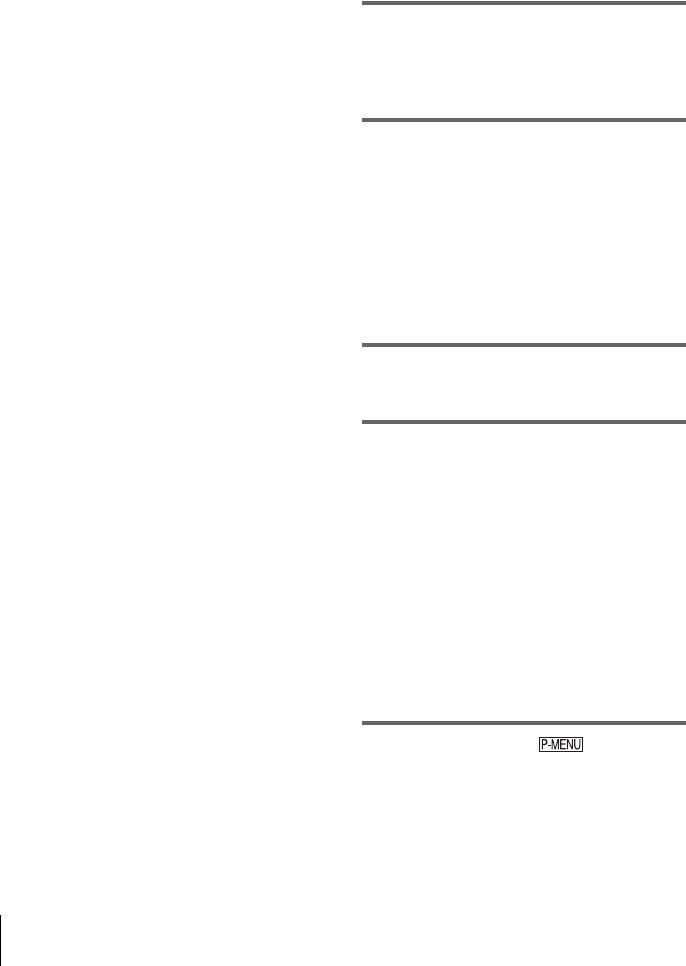
z Советы
Ниже описаны процедуры по созданию
• После того, как приложение [Click to DVD
Automatic Mode Launcher] будет запущено в
диска DVD на основе изображения,
первый раз, в последующем при включении
записанного на кассете.
компьютера оно будет запускаться
Информацию о требованиях к системе и
автоматически.
оборудованию можно получить, посетив
• Приложение [Click to DVD Automatic Mode
сайт по следующему адресу URL:
Launcher] устанавливается для каждого
–Европа
отдельного пользователя Windows XP.
http://www.vaio-link.com/
–США
1 Включите компьютер.
http://www.ita.sel.sony.com/support/
Закройте все работающие
dvimag/
приложения, использующие
– Азиатско-тихоокеанский регион
соединение i.LINK.
http://www.css.ap.sony.com/
–Корея
http://scs.sony.co.kr/
2 Подготовьте источник питания для
–Тайвань
видеокамеры, затем, перемещая
http://vaio-online.sony.com/tw/vaio/
переключатель POWER на
–Китай
видеокамере, выберите режим
http://www.sonystyle.com.cn/vaio/
PLAY/EDIT.
– Таиланд
Используйте прилагаемый адаптер
http://www.sony.co.th/vaio/index.html
AC в качестве источника питания,
– Латинская Америка
поскольку потребуется несколько
http://vaio-online.sony.com/
часов для создания диска DVD.
Первое использование
3 Вставьте кассету с записью в
функции Прямой доступ дпя
видеокамеру.
“Click to DVD”
С помощью функции Прямой доступ дпя
“Click to DVD” можно без труда
4 Подключите видеокамеру к
осуществлять копирование
компьютеру с помощью кабеля
изображений, записанных на кассету, на
i.LINK (приобретается
диск DVD, если видеокамера
дополнительно).
подсоединена к компьютеру. Прежде чем
использовать функцию Прямой доступ
b Примечание
дпя “Click to DVD”, выполните
• При подсоединении видеокамеры к
описанные ниже действия для запуска
компьютеру убедитесь, что штекер
вставляется правильной стороной. Если
приложения “Click to DVD Automatic
штекер вставить с силой, его можно
Mode Launcher”.
повредить, а также это может привести к
1 Включите компьютер.
неисправности видеокамеры. Для
получения подробной информации см.
2 Выберите главное меню, затем
“Руководство по началу работы”.
выберите [All Programs].
3 В списке отображаемых программ
5 Нажмите кнопку .
выберите [Click to DVD], а затем
[Click to DVD Automatic Mode
Launcher].
Запустится приложение [Click to
DVD Automatic Mode Launcher].
116
Использование с компьютером
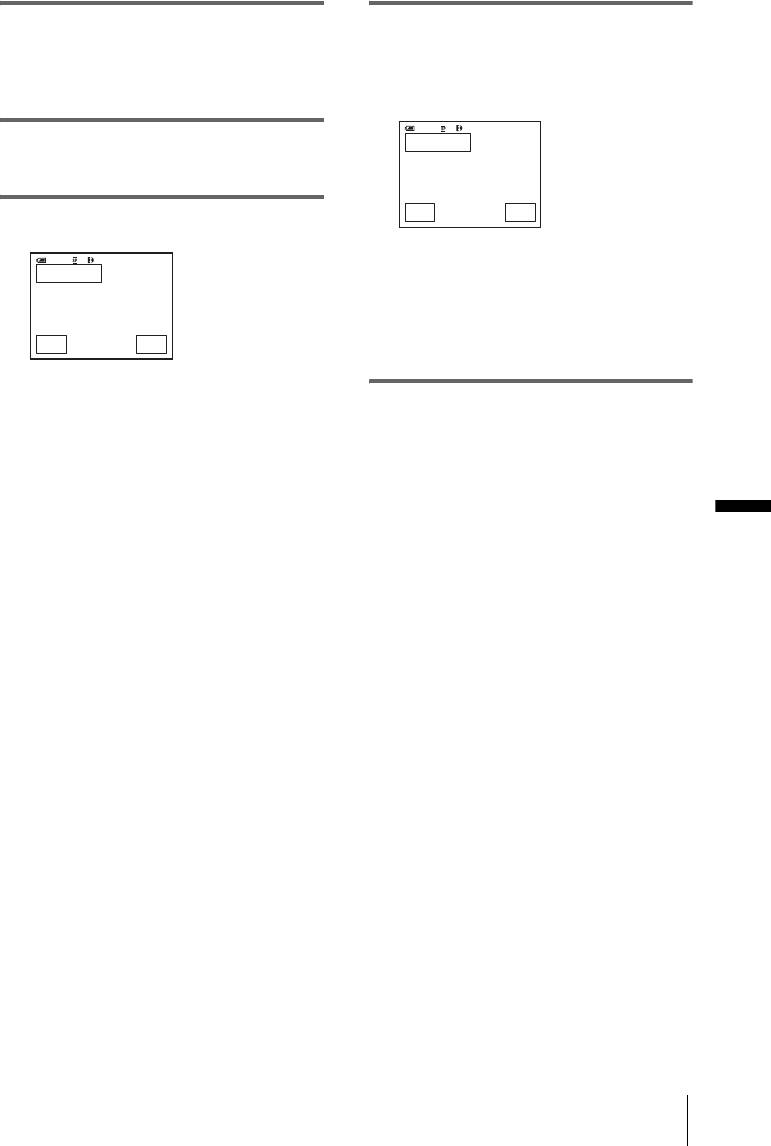
6 Нажмите кнопку [ЗАПИСЬ DVD].
9 Нажмите [НЕТ] для завершения
Будет запущена программа “Click to
создания диска DVD.
DVD”, и на экране компьютера
Автоматически откроется лоток для
появятся необходимые инструкции.
дисков.
60мин
0:00:00:00
ЗАПИСЬ DVD
7 Установите записываемый диск
ЗАВЕРШЕНО
Создать еще
DVD в дисковод компьютера.
одну копию?
Откроется
лоток.
ДА НЕТ
8 Нажмите кнопку [ВЫ-ПОЛН.].
60мин
0:00:00:00
ЗАПИСЬ DVD
Чтобы создать следующий диск DVD
ПУСК
СОЗДАТЬ DVD?
с тем же содержимым, нажмите
кнопку [ДА]. Откроется лоток для
дисков. Установите в дисковод новый
ВЫ-
ОТМЕНА
ПОЛН.
записываемый диск DVD. Затем
повторите действия пунктов 8 и 9.
Состояние процесса, выполняемого
на компьютере, отображается на
Отмена операции
экране LCD видеокамеры.
Нажмите кнопку [ОТМЕНА].
ЗАХВАТ: копирование
изображения, записанного на кассете,
b Примечания
на компьютер.
• Операцию будет невозможно отменить после
ПРЕОБРАЗ-Е: преобразование
того, как на экране LCD видеокамеры
Использование с компьютером
изображения в формат MPEG2.
отобразится индикация [Выполняется
ЗАПИСЬ: запись изображения на
закрытие диска DVD].
• Не отсоединяйте кабель i.LINK и не
диск DVD.
устанавливайте переключатель POWER в
z Совет
другое положение на видеокамере до
• Если используется диск DVD-RW/+RW,
полного завершения копирования
на котором уже записаны другие данные,
изображения на компьютер.
на экране LCD видеокамеры
• В режимах записи диска DVD или
отобразится сообщение [Диск содержит
преобразования изображения процесс
запись. Удалить и перезаписать?]. При
создания диска будет продолжен до полного
нажатии диска [ВЫ-ПОЛН.] имеющиеся
завершения, даже если отсоединить кабель
на диске данные будут удалены, и будут
i.LINK или отключить питание видеокамеры,
записаны новые данные.
при этом на экране будет отображаться
индикация [ЗАПИСЬ] или [ПРЕОБРАЗ-Е].
• Копирование изображения будет отменено в
случае возникновения любого из
нижеперечисленных обстоятельств. При
этом будет создан диск DVD с данными,
которые уже содержались на нем к моменту
отмены операции.
Подробную информацию см. в справке по
программе “Click to DVD Automatic Mode
Launcher”.
– Если на кассете имеется незаписанный
участок продолжительностью 10 или более
секунд.
– Если на кассете имеются данные с датой
записи, предшествующей дате записи
последующих изображений.
,продолжение
Использование с компьютером
117

– Если на одной кассете записаны
изображения как в обычном, так и в
широкоэкранном формате.
• Управление видеокамерой невозможно в
следующих случаях:
– при воспроизведении кассеты;
– при записи изображений на карту “Memory
Stick”;
– в случае запуска программы “Click to
DVD” с компьютера.
– если в установках меню видеокамеры
включен параметр [ВЫХОД A/V t DV].
• Создание диска DVD на основе кассеты 8 мм
может оказаться невозможным, если она
содержит изображения, записанные в другом
формате (не в формате Digital8).
118
Использование с компьютером
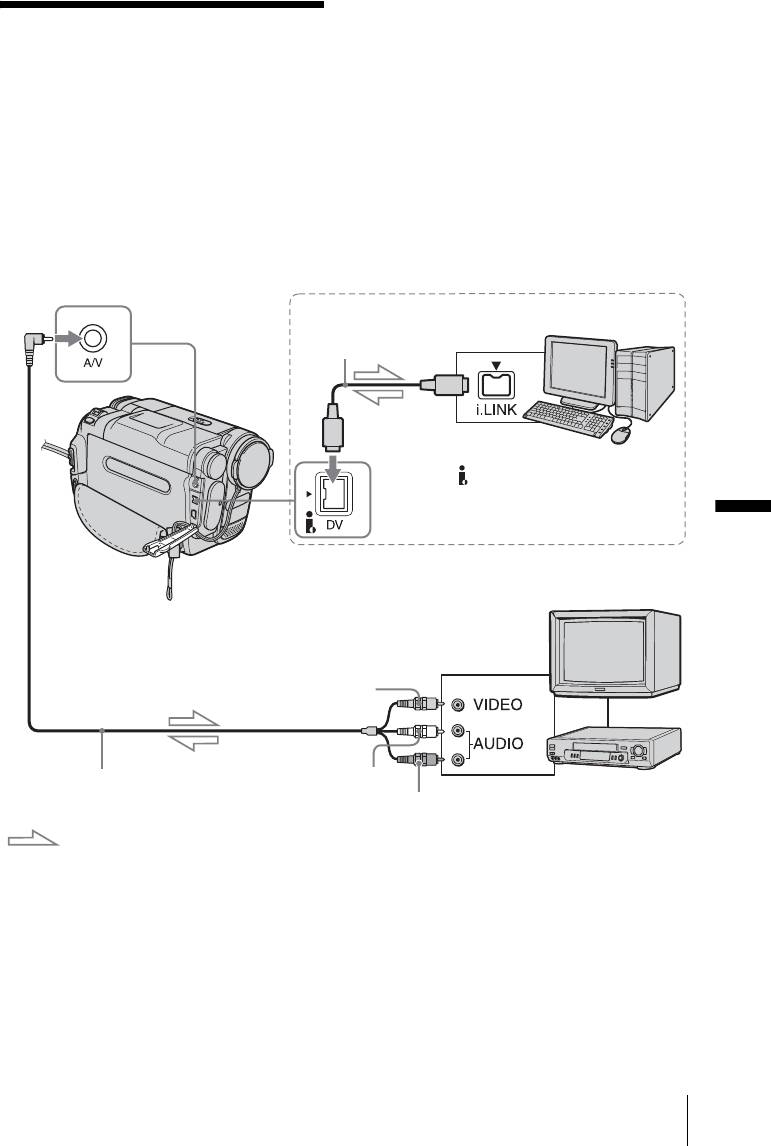
С помощью соединительного кабеля A/V
(прилагается) и кабеля i.LINK
Подсоединение
(приобретается дополнительно) можно
преобразовать аналоговый сигнал,
аналогового
выводимый с аналогового устройства,
например видеомагнитофона, в
видеомагнитофона
цифровой сигнал и передать его на
к компьютеру через
цифровое устройство, например
компьютер, через видеокамеру.
данную
видеокамеру
– Функция преобразования сигнала
Гнездо A/V
Кабель i.LINK
(приобретается
Гнездо i.Link
дополнительно)
Компьютер
Интерфейс DV
Использование с компьютером
Желтый
Соединительный кабель A/V
Белый
Видеомагнитофоны
(прилагается)
Красный
или телевизоры
Прохождение сигнала
При подключении к
автоматически в зависимости от режима
видеомагнитофону с помощью
работы.
прилагаемого соединительного
• На компьютере необходимо заранее
кабеля A/V
установить программное обеспечение,
Подсоедините соединительный кабель
которое может записывать
A/V к видеокамере. Гнездо A/V является
видеосигнал.
одновременно и входом, и выходом.
Переключение выполняется
,продолжение
Использование с компьютером
119
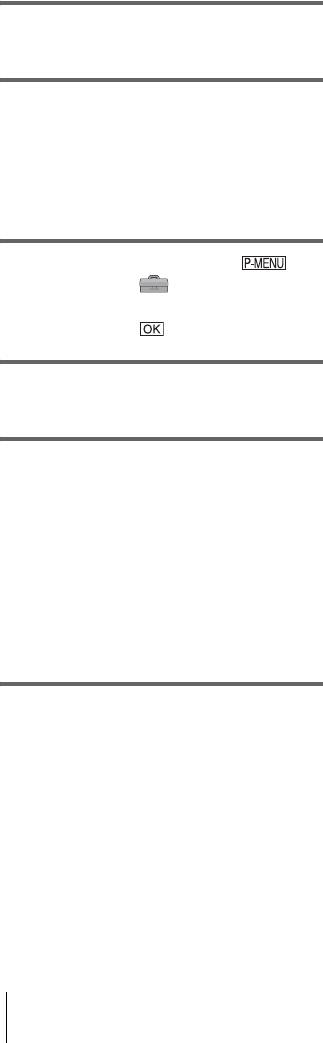
Перед началом работы
• В зависимости от качества аналогового
видеосигнала, вводимого в эту видеокамеру,
Установите для параметра [ДИСПЛЕЙ]
изображения могут отображаться
в установках меню значение [ЖКД]
неправильно.
(установка по умолчанию) (стр. 83).
• На компьютер невозможно передать
изображения, защищенные авторским
правом.
1 Включите аналоговое
• Для передачи изображений на компьютер
видеоустройство.
можно использовать кабель USB вместо
кабеля i.LINK (приобретается
дополнительно). Однако следует иметь в
2 Передвиньте переключатель
виду, что в этом случае изображения могут
отображаться с помехами.
POWER, чтобы выбрать режим
• При подключении видеокамеры к
PLAY/EDIT.
компьютеру с помощью кабеля USB или
Используйте прилагаемый адаптер
i.LINK убедитесь, что штекер вставляется
переменного тока в качестве
правильной стороной. Если штекер вставить
источника питания.
с силой, его можно повредить, а также это
может привести к неисправности
видеокамеры.
3 На панели LCD нажмите t
[MENU] t [ (СТАНД
НАБОР)] t [ВЫХОД A/V t DV]
t [ВКЛ] t .
4 Включите воспроизведение на
аналоговом видеоустройстве.
5 Начните процедуру захвата на
компьютере.
В зависимости от выполняемой
операции см. инструкции по
эксплуатации, входящие в комплект
программного обеспечения, или
интерактивную справку. После
захвата изображений и звука
остановите процедуру захвата на
компьютере и воспроизведение на
аналоговом видеоустройстве.
После захвата изображений и
звука
Остановите процедуру захвата на
компьютере и воспроизведение на
аналоговом видеоустройстве.
b Примечания
• Прилагаемое программное обеспечение
Picture Package или ImageMixer VCD2 не
поддерживает функцию цифрового
преобразования.
120
Использование с компьютером
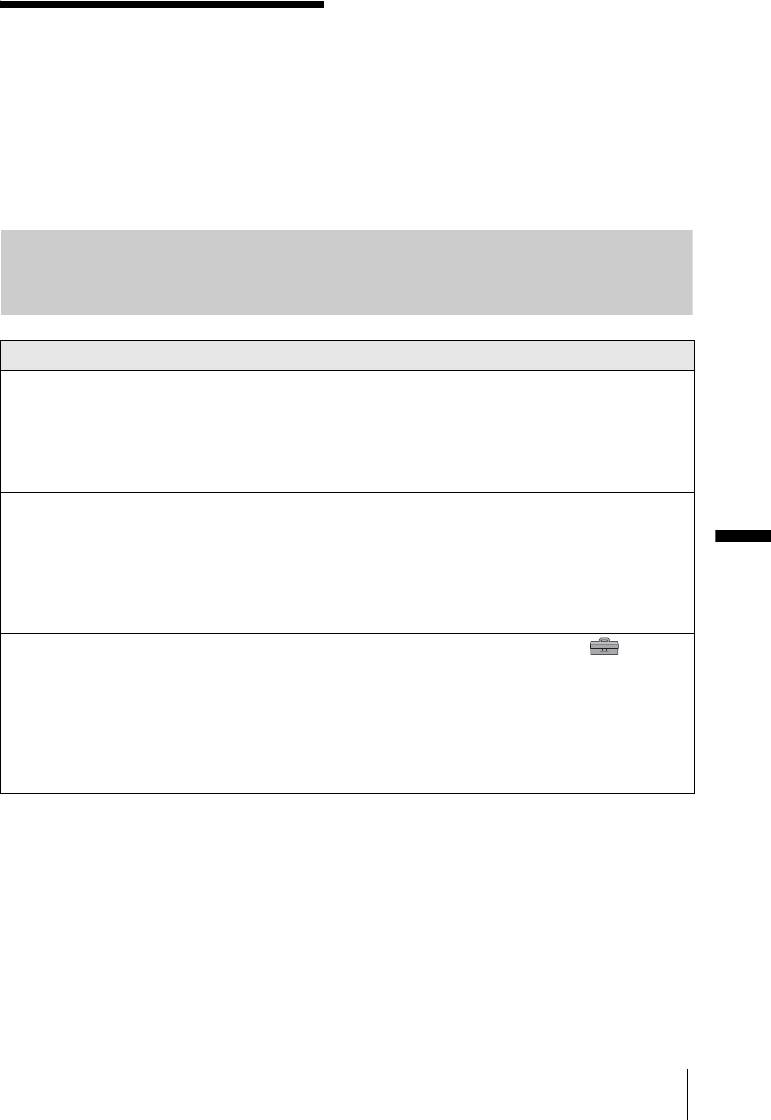
Устранение неполадок
устраняется, отсоедините источник
питания и обратитесь в сервисный
центр Sony.
Устранение
Если индикация “C:ss:ss”
отобразится на экране LCD или в
неполадок
видоискателе, это означает, что
включена функция дисплея
Если возникла какая-либо неполадка
самодиагностики. Для получения
при использовании видеокамеры,
подробных сведений См. стр. 136.
воспользуйтесь следующей таблицей
для ее устранения. Если неполадка не
Общие функции
Неполадка Причина и/или способ устранения
Не включается питание. • Батарейный блок разряжен, близок к разрядке или не
подсоединен к видеокамере.
cПодсоедините заряженный батарейный блок к видеокамере
(стр. 14).
cВоспользуйтесь адаптером переменного тока для
подсоединения к сетевой розетке (стр. 17).
Видеокамера не функционирует,
cОтсоедините адаптер переменного тока от сетевой розетки
даже если включено питание.
или снимите батарейный блок, затем приблизительно через 1
минуту подсоедините снова. Если функции по-прежнему не
Устранение неполадок
работают, нажмите кнопку RESET, используя острый
предмет. (При нажатии кнопки RESET произойдет сброс всех
установок, включая настройку часов (кроме пунктов
персонального меню).)
Прилагаемый пульт
cУстановите для параметра [ПУЛЬТ ДУ] в меню (СТАНД
дистанционного управления не
НАБОР) значение [ВКЛ] (стр. 83).
работает.
cВставьте батарейку в держатель так, чтобы ее полюса + –
совпали с обозначениями + – в держателе. Если, тем не менее,
неполадка не устранена, вставьте новую батарейку взамен
разрядившейся (стр. 157).
cУберите любые препятствия между пультом дистанционного
управления и датчиком дистанционного управления.
,продолжение
Устранение неполадок
121
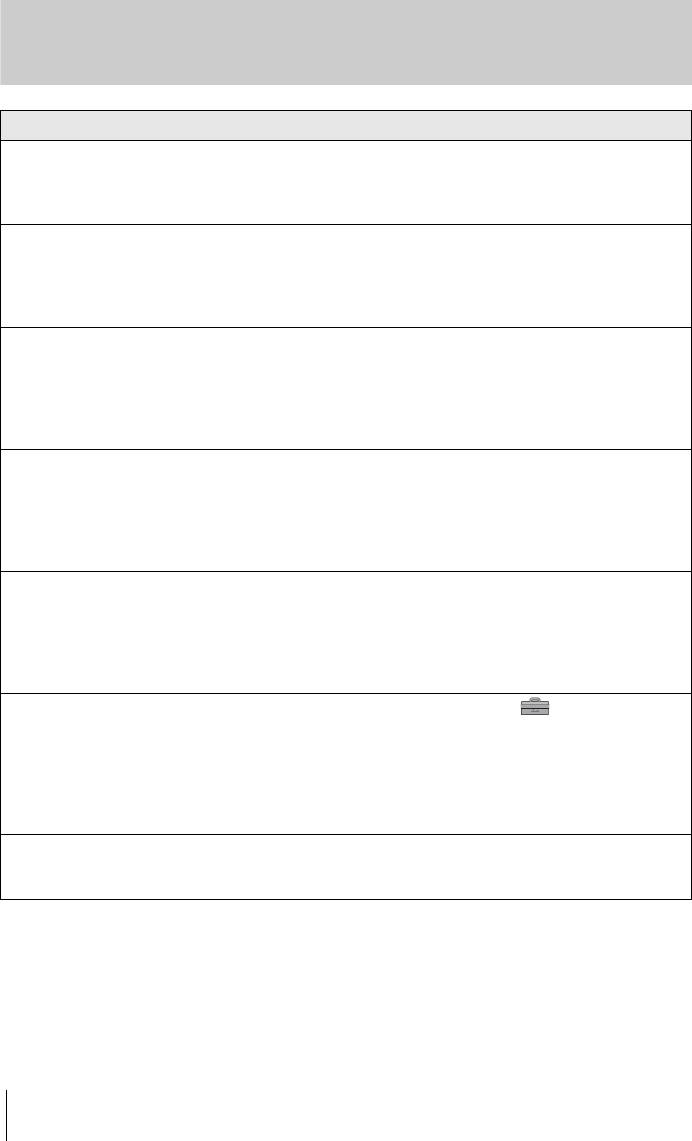
Батарейки/Источник питания
Неполадка Причина и/или способ устранения
Индикатор CHG (зарядка) не
cПодсоедините батарейный блок к видеокамере должным
горит во время зарядки
образом. Если индикатор по-прежнему не горит, это
батарейного блока.
указывает на то, что питание от сетевой розетки не подается.
• Зарядка батарейного блока завершена (стр. 14).
Индикатор CHG (зарядка)
cПодсоедините батарейный блок к видеокамере должным
мигает во время зарядки
образом. Если неполадка не устраняется, отсоедините адаптер
батарейного блока.
переменного тока от сетевой розетки и обратитесь в
сервисный центр Sony. Возможно, батарейный блок
поврежден (стр. 14).
Батарейный блок быстро
• Слишком низкая температура окружающей среды, или
разряжается.
батарейный блок не имеет достаточного заряда. Это не
является неисправностью.
cСнова полностью зарядите батарейный блок. Если
неполадка не устраняется, установите новый батарейный
блок. Возможно, он поврежден (стр. 14, 144).
Индикатор оставшегося
• Слишком низкая или слишком высокая температура
времени работы батарейного
окружающей среды, или батарейный блок не имеет
блока неправильно отображает
достаточного заряда. Это не является неисправностью.
время.
cСнова полностью зарядите батарейный блок. Если
неполадка не устраняется, установите новый батарейный
блок. Возможно, он поврежден (стр. 14, 144).
Питание часто отключается,
• Произошел сбой в показаниях оставшегося времени работы
хотя индикатор оставшегося
батарейного блока, или батарейный блок не имеет
времени работы батарейного
достаточного заряда.
блока указывает на наличие
cСнова полностью зарядите батарейный блок, чтобы
достаточного для работы
индикация отображалась правильно (стр. 14).
заряда.
Внезапно отключается питание. • Для параметра [АВТОВЫКЛ] в меню (СТАНД НАБОР)
установлено значение [5мин] (стр. 84).
cЕсли видеокамера не используется в течение примерно 5
минут, то она автоматически отключается.
Передвиньте переключатель POWER вниз, чтобы снова
включить питание (стр. 17). Или воспользуйтесь адаптером
переменного тока.
Происходит сбой при
cВыключите питание видеокамеры и отсоедините адаптер
подсоединении видеокамеры к
переменного тока от сетевой розетки. Затем вновь
адаптеру переменного тока.
подсоедините его.
122
Устранение неполадок

Кассеты
Неполадка Причина и/или способ устранения
Не извлекается кассета из
cУбедитесь, что источник питания (батарейный блок или
отсека.
адаптер переменного тока) подсоединен должным образом
(стр. 14).
cСнимите батарейный блок с видеокамеры, затем вновь
присоедините его (стр. 14).
cПодсоедините заряженный батарейный блок к видеокамере
(стр. 14).
Кассета не извлекается даже при
• В видеокамере происходит конденсация влаги (стр. 149).
открытой крышке кассетного
отсека.
Не отображается индикатор
cУстановите для параметра [ ОСТАЛОСЬ] значение [ВКЛ]
оставшейся ленты.
в меню (СТАНД НАБОР), чтобы индикатор оставшейся
ленты отображался постоянно (стр. 82).
Экран LCD/видоискатель
Неполадка Причина и/или способ устранения
Устранение неполадок
Индикаторы на экране
cСм. стр. 22.
отображаются на непонятном
языке.
На экране появляется
• Видеокамера находится в режиме [РЕЖИМ ДЕМО].
необычное изображение.
([РЕЖИМ ДЕМО] автоматически включается, если в течение
10 минут после выбора CAMERA-TAPE в видеокамеру не
вставлена кассета или “Memory Stick”.) Для отмены функции
[РЕЖИМ ДЕМО] нажмите на экран LCD или вставьте кассету
или “Memory Stick”. Можно также в меню установить для
функции [РЕЖИМ ДЕМО] значение [ВЫКЛ] (стр. 74).
На экране появляется
cСм. список индикаторов (стр. 159).
необычный индикатор.
Буквы на экране больше, чем
cНажмите кнопку EASY, чтобы отменить функцию Easy
обычно, или не отображаются
Handycam (стр. 33, 53).
установки меню ( (УСТ
КАМЕРЫ) и т.д.).
На сенсорной панели не
cСлегка коснитесь панели LCD.
отображаются кнопки.
cНажмите DISPLAY/BATT INFO (или DISPLAY на пульте
дистанционного управления) (стр. 56).
Кнопки на сенсорной панели
cВыполните настройку экрана ([КАЛИБРОВКА]) (стр. 150).
работают неправильно или
совсем не работают.
,продолжение
Устранение неполадок
123
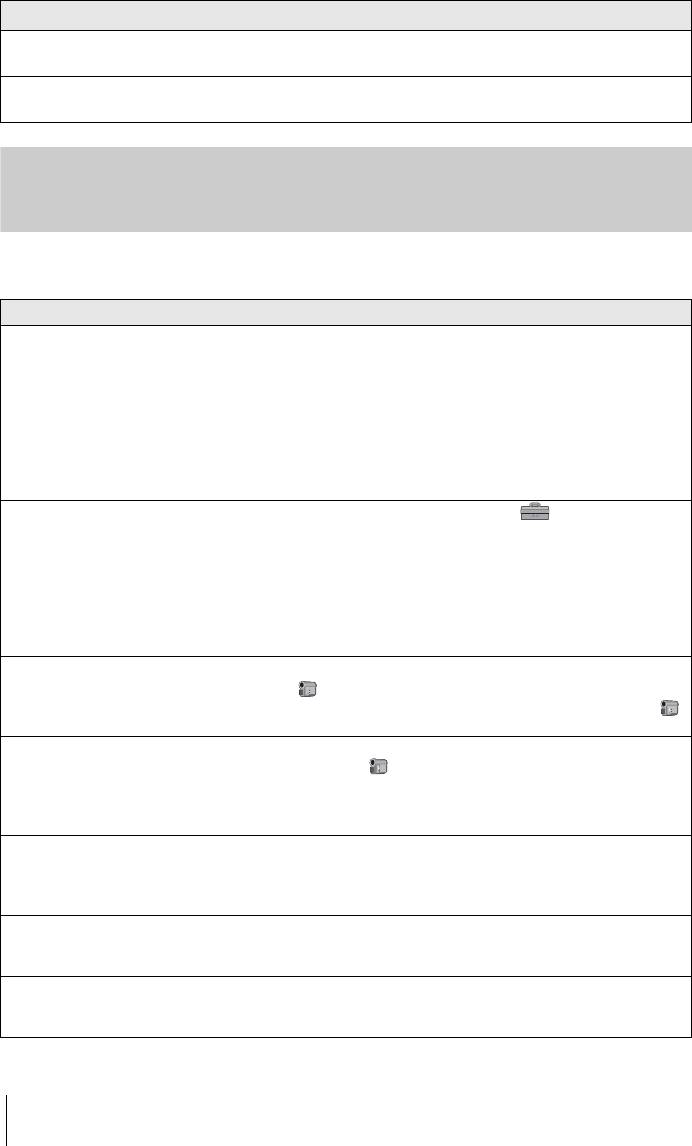
Неполадка Причина и/или способ устранения
Изображение на экране
cДля настройки объектива используйте рычаг регулировки
видоискателя нечеткое.
объектива видоискателя (стр. 18).
Исчезло изображение в
cЗакройте панель LCD. Если панель LCD открыта,
видоискателе.
изображение в видоискателе не отображается (стр. 18).
Запись
Если для записи используется “Memory Stick”, см. также раздел “Memory Stick”
(стр. 126).
Неполадка Причина и/или способ устранения
При нажатии кнопки REC
cПередвиньте переключатель POWER в положение, при
START/STOP лента в кассете не
котором загорится индикатор CAMERA-TAPE (стр. 17).
двигается.
cЛента подошла к концу. Перемотайте ее на начало или
вставьте новую кассету.
cУстановите лепесток защиты от записи в положение REC или
вставьте новую кассету (стр. 141).
cЛента прилипла к барабану из-за конденсации влаги.
Извлеките кассету и оставьте видеокамеру приблизительно на
один час, затем вновь вставьте кассету (стр. 149).
Внезапно отключается питание. • Для параметра [АВТОВЫКЛ] в меню (СТАНД НАБОР)
установлено значение [5мин] (стр. 84).
cЕсли видеокамера не используется в течение примерно 5
минут, то она автоматически отключается.
Передвиньте переключатель POWER вниз, чтобы снова
включить питание (стр. 17). Или воспользуйтесь адаптером
переменного тока.
cЗарядите батарейный блок (стр. 14).
Не работает функция
cУстановите для параметра [STEADYSHOT] значение [ВКЛ] в
SteadyShot.
меню (УСТ КАМЕРЫ) (стр. 66).
cУстановите для параметра [16:9] значение [ВЫКЛ] в меню
(УСТ КАМЕРЫ) (стр. 66).
Не работает функция
cУстановите для параметра [ФОКУСИРОВКА] значение
автоматической фокусировки.
[АВТО] в меню (УСТ КАМЕРЫ) для включения
автоматической фокусировки (стр. 40).
cУсловия съемки не подходят для автоматической
фокусировки. Отрегулируйте фокус вручную (стр. 40).
При съемке в темноте пламени
• Это происходит при слишком высокой контрастности между
свечи или электрической лампы
объектом и фоном. Это не является неисправностью.
появляется вертикальная
полоса.
При съемке ярких объектов
• Проявляется эффект смазывания. Это не является
появляется вертикальная
неисправностью.
полоса.
На экране появляются
• Точки появляются при съемке в режимах [МЕДЛ ЗАТВ],
небольшие белые, красные,
Super NightShot plus или Color Slow Shutter. Это не является
синие или зеленые точки.
неисправностью (стр. 38, 43).
124
Устранение неполадок
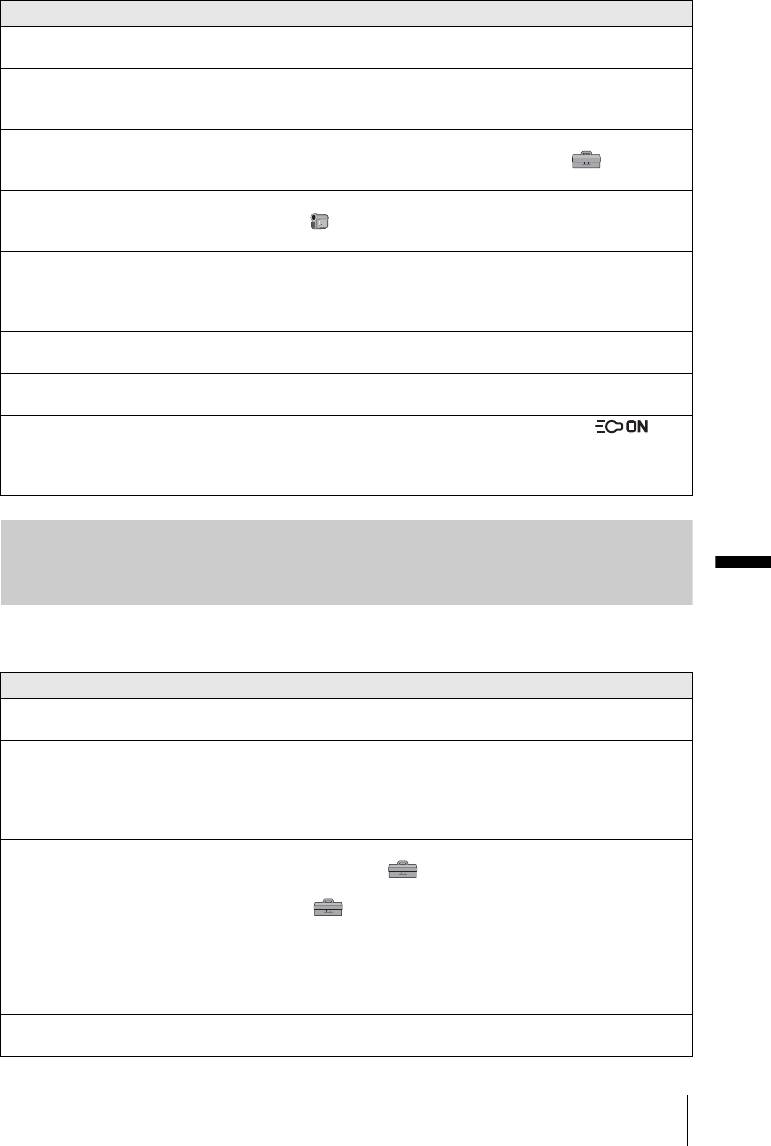
Неполадка Причина и/или способ устранения
Цвет изображения
cОтключите функцию NightShot plus (стр. 38).
отображается неправильно.
Изображение получается
cОтключайте функцию NightShot plus в хорошо освещенных
слишком ярким, однако объект
местах (стр. 38).
не появляется на экране.
cОтключите функцию подсветки (стр. 36).
Не слышен звук затвора. cУстановите для параметра [ОЗВУЧ. МЕНЮ] значение
[МЕЛОДИЯ] или [НОРМАЛЬНЫЙ] в меню (СТАНД
НАБОР) (стр. 83).
При съемке экрана TV или
cУстановите для параметра [STEADYSHOT] значение [ВЫКЛ]
дисплея компьютера
в меню (УСТ КАМЕРЫ) (стр. 66).
появляются черные полосы.
Возникновение мерцания или
cЭто происходит при съемке в условиях освещения лампами
изменения цветности.
дневного света, натриевыми или ртутными лампами в мягком
портретном режиме или режиме спортивных состязаний. В
этом случае отключите функцию [ПРОГР А/ЭКСП] (стр. 63).
Не работает функция END
• Кассета была извлечена после записи.
SEARCH.
• Кассета является новой и не содержит никаких записей.
Функция END SEARCH
• В начале или середине кассеты имеется незаписанный участок.
работает неправильно.
Это не является неисправностью.
Встроенная подсветка не
cНесколько раз нажмите LIGHT, чтобы выбрать .
работает.
cЕсли неполадка не устраняется, обратитесь в сервисный центр
Sony или в местное уполномоченное предприятие по
обслуживанию изделий Sony.
Воспроизведение
Устранение неполадок
Если воспроизводятся изображения, записанные на “Memory Stick”, см. также раздел
“Memory Stick” (стр. 126).
Неполадка Причина и/или способ устранения
Воспроизведение не
cЕсли лента подошла к концу, перемотайте кассету (стр. 48).
запускается.
На изображении появляются
cПочистите головку с помощью чистящей кассеты
горизонтальные полосы.
(приобретается дополнительно) (стр. 149).
Изображения отображаются
нечетко или не отображаются
совсем.
Звук не слышен или слышен
cУстановите для параметра [МУЛЬТИЗВУК] значение
тихо.
[СТЕРЕО] в меню (СТАНД НАБОР) (стр. 79).
cУвеличьте громкость (стр. 48).
cВ меню (СТАНД НАБОР) отрегулируйте значение
параметра [БАЛАНС ЗВУКА] со стороны [ST2]
(вспомогательный звук) так, чтобы звук был слышен
нормально (стр. 80).
cУбедитесь, что красный и белый штекеры соединительного
кабеля A/V подсоединены (стр. 58).
Звук прерывается. cПочистите головку с помощью чистящей кассеты
(приобретается дополнительно) (стр. 149).
,продолжение
Устранение неполадок
125
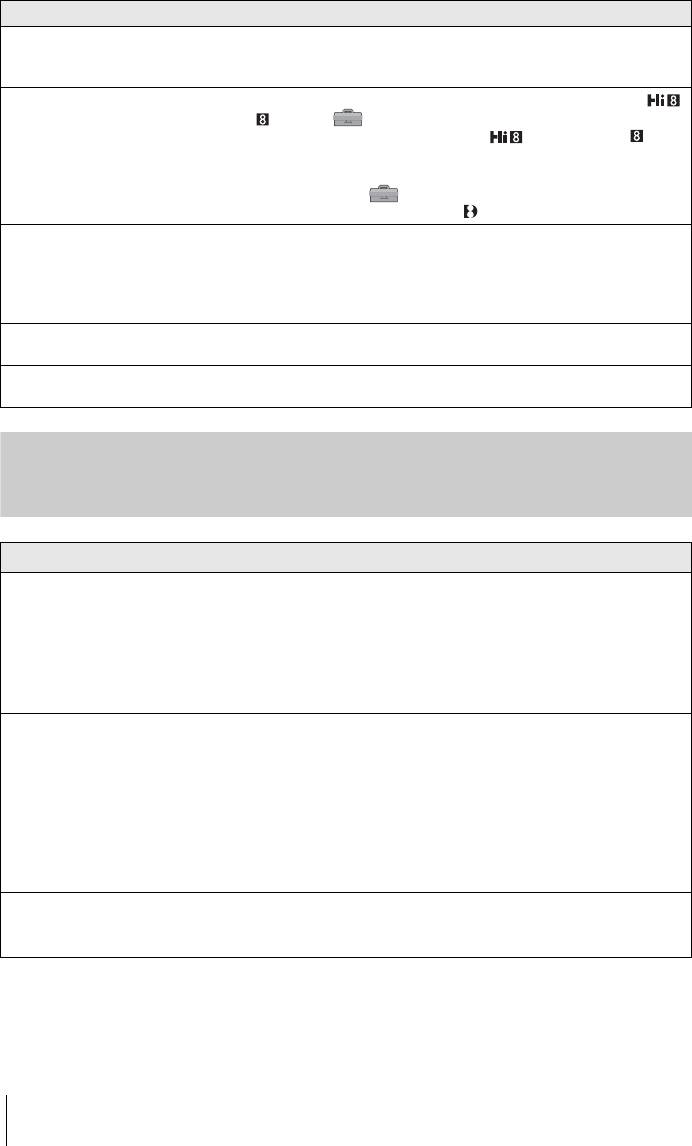
Неполадка Причина и/или способ устранения
Не выполняется поиск по дате
• В начале или середине кассеты имеется незаписанный участок.
записи при отображении даты
Это не является неисправностью.
записи на экране.
Изображение воспроизводится
cУстановите для параметра [РЕЖИМ ВОСПР] значение [ /
неправильно.
] в меню (СТАНД НАБОР) для кассеты, записанной на
других устройствах в системе Hi8 /standard 8 mm
(стр. 81).
cУстановите для параметра [РЕЖИМ ВОСПР] значение
[АВТО] в меню (СТАНД НАБОР) для кассеты,
записанной в системе Digital8 (стр. 81).
На экране отображается
• Воспроизводимая кассета записана без установки даты и
индикация “---”.
времени.
• Воспроизводится незаписанный участок кассеты.
• В том месте, где записан код данных, на ленте имеется
царапина или записаны помехи, что мешает ее считыванию.
Не работает функция END
• Кассета была извлечена после записи.
SEARCH.
• Кассета является новой и не содержит никаких записей.
Функция END SEARCH
• В начале или середине кассеты имеется незаписанный участок.
работает неправильно.
Это не является неисправностью.
“Memory Stick”
Неполадка Причина и/или способ устранения
При использовании “Memory
cУстановите переключатель POWER в режим CAMERA-
Stick” функции не работают.
MEMORY или PLAY/EDIT (стр. 17).
c Вставьте “Memory Stick” в видеокамеру (стр. 21).
• Memory Stick была отформатирована на персональном
компьютере.
cОтформатируйте ее на видеокамере (при этом все данные
будут удалены) (стр. 68).
Не выполняется запись на
cСнимите блокировку с помощью лепестка защиты от записи
“Memory Stick”.
на Memory Stick (стр. 142).
cНет свободного места. Удалите ненужные изображения,
записанные на Memory Stick (стр. 101).
cОтформатируйте Memory Stick на данной видеокамере или
вставьте другую Memory Stick (стр. 68).
• Выбрана папка “100MSDCF”. Запись изображений в папку
100MSDCF невозможна. Эта папка используется только для
воспроизведения.
Изображения не
• Изображения, записанные на другом оборудовании, могут не
воспроизводятся с
воспроизводиться с действительным размером. Это не
действительным размером.
является неисправностью.
126
Устранение неполадок
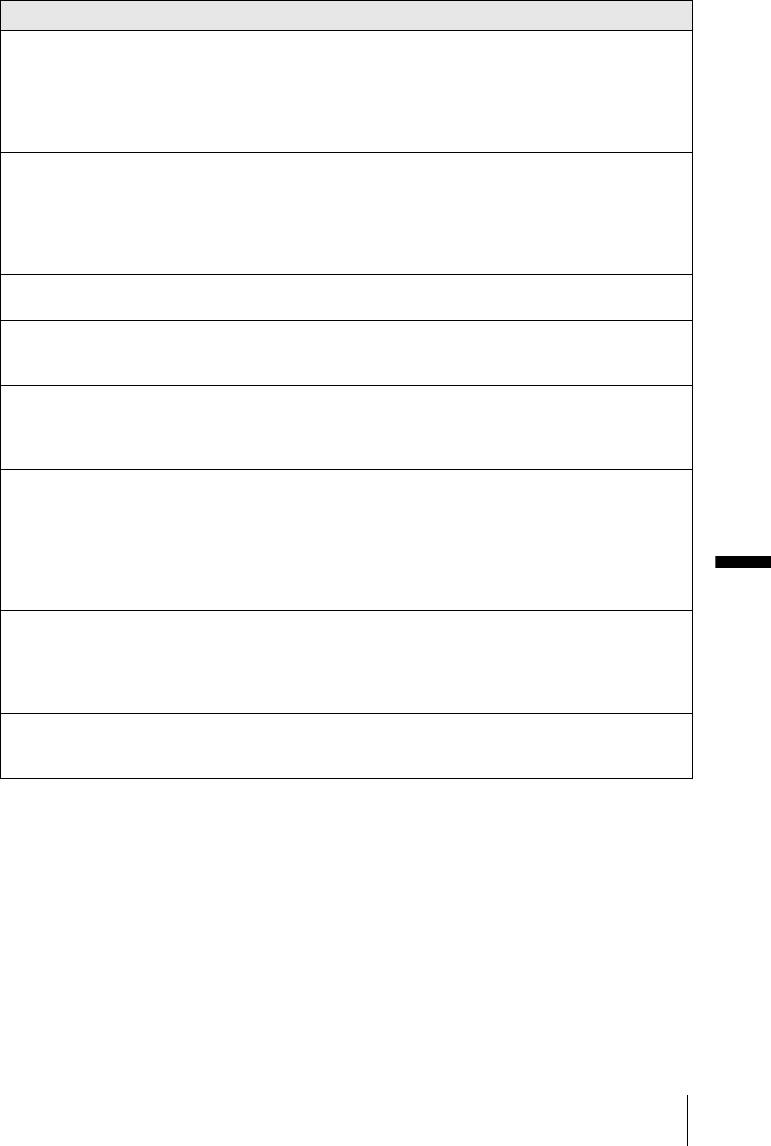
Неполадка Причина и/или способ устранения
Изображения не
• Изображения не воспроизводятся, если были изменены файлы
воспроизводятся.
или папки или данные редактировались на компьютере. (В
этом случае мигает имя файла.) Это не является
неисправностью (стр. 143).
• Изображения, записанные на другом оборудовании, возможно,
не удастся воспроизвести. Это не является неисправностью.
Не удается удалить
cСнимите блокировку с помощью лепестка защиты от записи
изображения.
на “Memory Stick” (стр. 142).
cОтмените защиту изображения (стр. 102).
• Максимальное число изображений, которое можно удалить за
один раз, составляет 100. Удаляйте их группами менее чем по
100.
Не удается отформатировать
cСнимите блокировку с помощью лепестка защиты от записи
“Memory Stick”.
на “Memory Stick” (стр. 142).
Не удается удалить сразу все
cСнимите блокировку с помощью лепестка защиты от записи
изображения.
на “Memory Stick” (стр. 142).
cОтмените защиту изображения (стр. 102).
Не удается установить защиту
cСнимите блокировку с помощью лепестка защиты от записи
изображения.
на “Memory Stick” (стр. 142).
cВыполните данное действие повторно на индексном экране
(стр. 102).
Не удается пометить
cСнимите блокировку с помощью лепестка защиты от записи
изображения для печати.
на “Memory Stick” (стр. 142).
cВыполните данное действие повторно на индексном экране
(стр. 103).
• Максимальное число изображений, которое можно пометить
для печати, составляет 999.
Устранение неполадок
• Нельзя пометить для печати фильмы.
Имя файла данных
• Если структура каталога не соответствует универсальному
отображается неправильно.
стандарту, будет отображаться только имя файла.
• Файл поврежден.
• Формат файла не поддерживается на данной видеокамере
(стр. 142).
Мигает имя файла данных. • Файл поврежден.
• Формат файла не поддерживается на данной видеокамере
(стр. 142).
,продолжение
Устранение неполадок
127
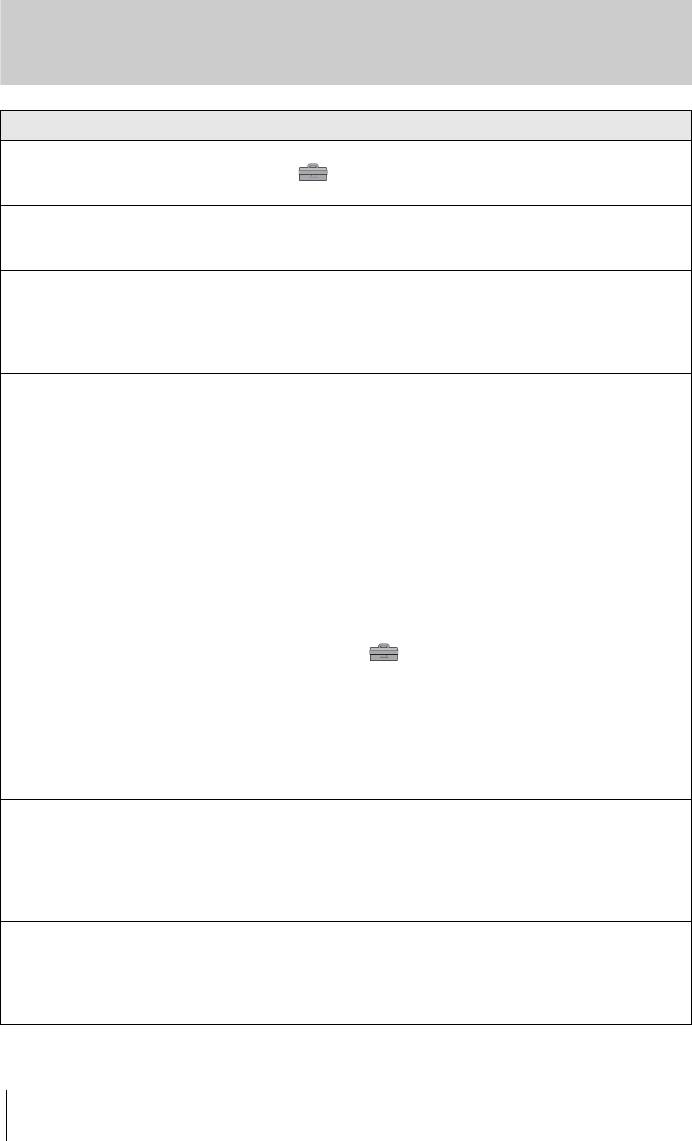
Перезапись/Монтаж
Неполадка Причина и/или способ устранения
Изображения с подключенного
cУстановите для параметра [ДИСПЛЕЙ] значение [ЖКД] в
оборудования не отображаются
меню (СТАНД НАБОР) (стр. 83).
на экране LCD и в видоискателе.
Не удается перезаписать
• Если запись на кассету выполнялась несколько раз, то запись
неподвижные изображения с
может оказаться невозможной или изображение может быть
кассеты на “Memory Stick”.
записано с ошибками.
Не удается перезаписать
• В следующих случаях невозможно выполнить запись с кассеты
фильмы с кассеты на “Memory
либо изображение может быть записано с ошибками:
Stick”.
– на кассете имеется незаписанный участок;
– запись на кассету выполнялась много раз;
– поступление входного сигнала прервано или отключено.
Не работает функция
cПравильно установите селектор входного сигнала на
цифрового монтажа программы
видеомагнитофоне и проверьте соединения между
на кассете.
видеокамерой и видеомагнитофоном (стр. 89).
cЕсли видеокамера подсоединена к устройству DV
производства другой компании (не Sony) посредством кабеля
i.LINK, выберите [ИК] в пункте 11 раздела “Шаг 1: подготовка
видеокамеры и видеомагнитофона к работе” (стр. 95).
cНастройте синхронизацию видеомагнитофона (стр. 98).
cВведите правильный код [УСТАН ИК] (стр. 97).
cПовторно выберите режим, использовавшийся для отмены
паузы записи (стр. 96).
cУстановите видеокамеру и видеомагнитофон на расстоянии
более 30 см друг от друга (стр. 96).
cУстановите для параметра [РЕЖИМ ВОСПР] значение
[АВТО] в меню (СТАНД НАБОР) (стр. 81).
• Нельзя установить программу на незаписанный участок
кассеты.
• Нельзя выполнить цифровой монтаж программы на
видеомагнитофоне, который не поддерживает коды
[УСТАН ИК], записывающее устройство DVD,
записывающее устройство DVD, оснащенное жестким диском
и т.д.
В случае подключения с
• В случае подключения с помощью кабеля i.LINK выберите
помощью кабеля i.LINK
[ИК] в пункте 11 раздела “Шаг 1: подготовка видеокамеры и
видеомагнитофон не работает
видеомагнитофона к работе” (стр. 95).
должным образом во время
• Нельзя выполнить цифровой монтаж программы на
цифрового монтажа
записывающем устройстве DVD, записывающем устройстве
программы.
DVD, оснащенном жестким диском и т.д.
Не работает должным образом
• Нельзя установить программу на незаписанный участок
функция цифрового монтажа
кассеты.
программы на “Memory Stick”.
• Если запись на кассету выполнялась несколько раз, то запись
может оказаться невозможной, или изображение может быть
записано с ошибками.
128
Устранение неполадок
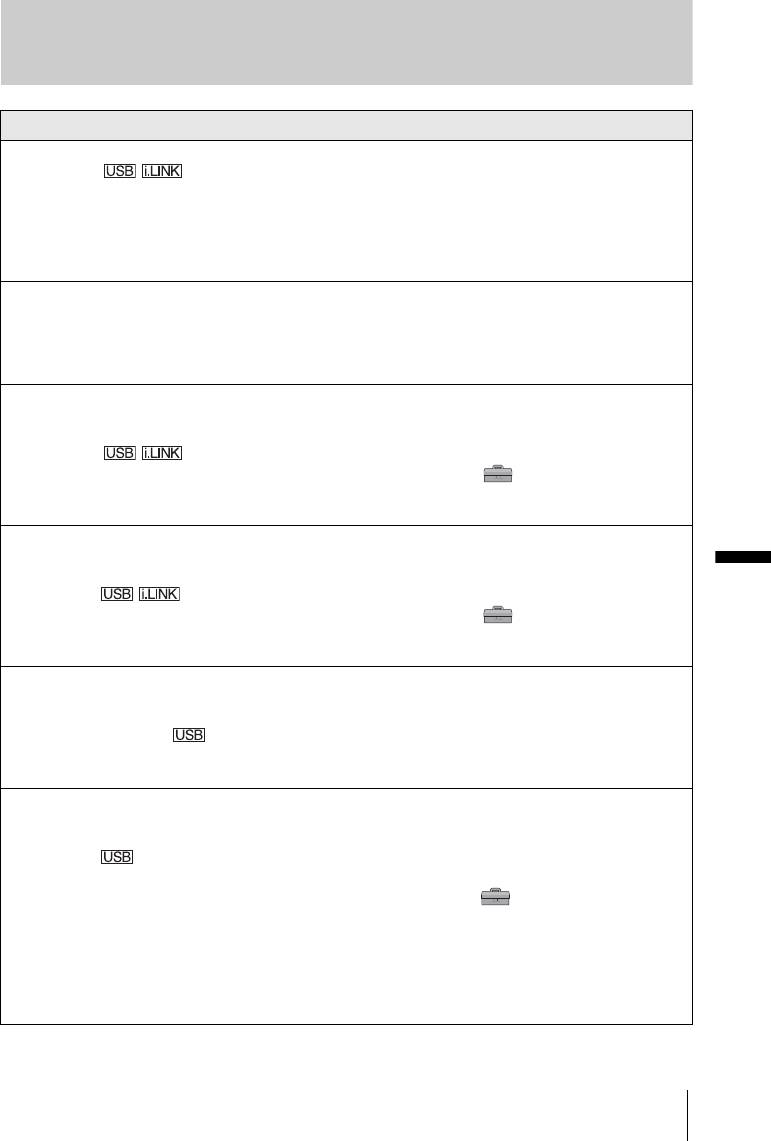
Подключение к компьютеру
Неполадка Причина и/или способ устранения
Компьютер не распознает
cОтсоедините кабель от видеокамеры и компьютера, затем
видеокамеру.
надежно подсоедините его снова.
cОтсоедините от компьютера все устройства USB, кроме
клавиатуры, мыши и видеокамеры.
cОтсоедините кабель от компьютера и видеокамеры,
перезагрузите компьютер и снова соедините их более
тщательно.
После установки диска CD-
cВыполните следующую настройку экрана компьютера:
ROM в дисковод компьютера
– в системе Windows: 800 × 600 точек или более, режим
появляется сообщение об
цветности High Color (16 бит, 65 000 цветов или более)
ошибке.
– в системе Macintosh: 1 024 × 768 точек или более, 32 000
цветов или более
На компьютере не
cОтсоедините кабель от компьютера, включите видеокамеру, а
отображается изображение,
затем снова подсоедините кабель.
которое снимается на
cПередвиньте переключатель POWER, чтобы выбрать режим
видеокамеру.
CAMERA-TAPE, установите для параметра [USB-CAMERA]
значение [USB ПОТОК] в меню (СТАНД НАБОР)
(стр. 81) (только при подключении к компьютеру с системой
Windows с помощью кабеля USB).
Записанные на кассете
cОтсоедините кабель от компьютера, включите видеокамеру, а
изображения невозможно
затем снова подсоедините кабель.
Устранение неполадок
просмотреть на экране
cПередвиньте переключатель POWER, чтобы выбрать режим
компьютера.
PLAY/EDIT, установите для параметра [USB-PLY/EDT]
значение [USB ПОТОК] в меню (СТАНД НАБОР)
(стр. 82) (только при подключении к компьютеру с системой
Windows с помощью кабеля USB).
Записанные на кассете
cПри подсоединении видеокамеры к компьютеру Macintosh с
изображения невозможно
помощью кабеля USB невозможно копировать на компьютер
просмотреть на экране
изображения, записанные на кассете. Для копирования с
компьютера Macintosh.
кассеты соедините видеокамеру с компьютером с помощью
кабеля i.LINK и используйте стандартное ПО из состава
операционной системы.
Изображения, записанные на
cПлотно вставьте карту “Memory Stick”.
“Memory Stick”, невозможно
cКабель i.LINK использовать нельзя. Подключите видеокамеру
просмотреть на экране
к компьютеру с помощью кабеля USB.
компьютера.
cПередвиньте переключатель POWER, чтобы выбрать режим
PLAY/EDIT, установите для параметра [USB-PLY/EDT]
значение [СТАНД USB] в меню (СТАНД НАБОР)
(стр. 82).
• Во время работы видеокамеры (например, при
воспроизведении или монтаже кассеты) компьютер не
распознает карту “Memory Stick”.
cПеред подключением видеокамеры к компьютеру
завершите все операции, выполняемые на видеокамере.
,продолжение
Устранение неполадок
129
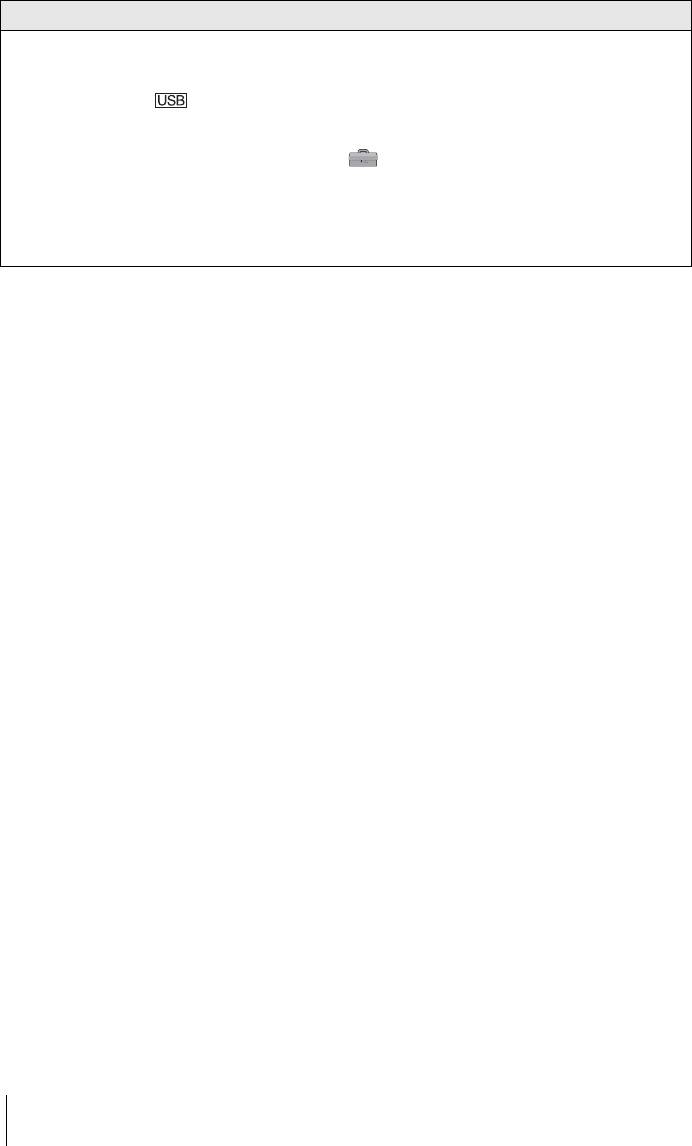
Неполадка Причина и/или способ устранения
На экране компьютера не
cПеремещая переключатель POWER на видеокамере,
отображается значок “Memory
выберите режим PLAY/EDIT.
Stick” ([Removable disk] или
cВставьте карту “Memory Stick” в видеокамеру.
[Sony MemoryStick]).
cОтсоедините от компьютера все устройства USB, кроме
клавиатуры, мыши и видеокамеры.
cУстановите для параметра [USB-PLY/EDT] значение [СТАНД
USB] в меню (СТАНД НАБОР) (стр. 82).
• Во время работы видеокамеры (например, при
воспроизведении или монтаже кассеты) компьютер не
распознает карту “Memory Stick”.
cПеред подключением видеокамеры к компьютеру
завершите все операции, выполняемые на видеокамере.
130
Устранение неполадок
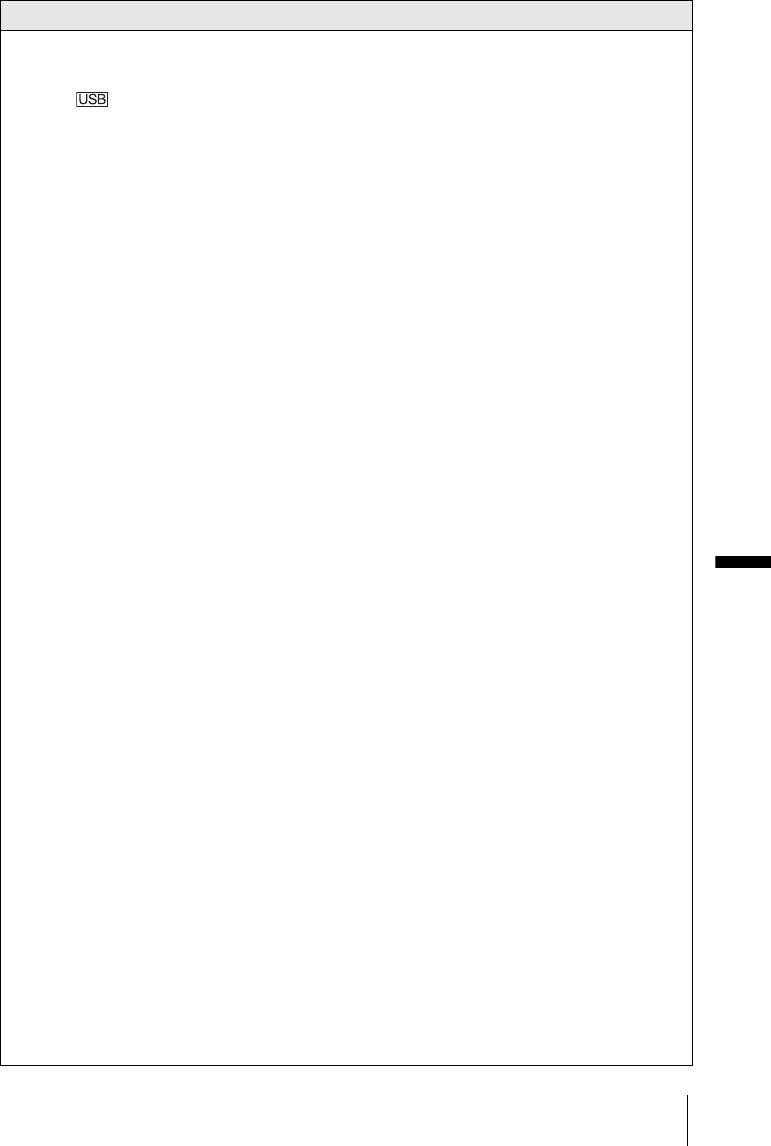
Неполадка Причина и/или способ устранения
При использовании кабеля USB
cДрайвер USB зарегистрирован неверно, поскольку компьютер
изображение не появляется на
был подключен к видеокамере до завершения установки
экране компьютера с системой
драйвера USB. Выполните следующие действия для
Windows.
правильной установки драйвера USB.
В системах Windows 98*/Windows 98SE/Windows Me
* При копировании или воспроизведении изображений на
кассете с помощью компьютера с ОС Windows 98 нормальная
работа не гарантируется.
1 Убедитесь, что видеокамера подключена к
компьютеру.
2 Нажмите правой кнопкой мыши [My Computer],
затем выберите [Properties].
Появится экран [System Properties].
3 Нажмите вкладку [Device Manager].
4 Если указанные ниже устройства уже установлены,
выберите их правой кнопкой мыши, затем нажмите
[Remove], чтобы удалить их.
Для копирования и просмотра изображений,
записанных на кассете
• [USB Audio Device] в папке [Sound, video and game
controllers]
• [USB Device] в папке [Other devices]
• [USB Composite Device] в папке [Universal Serial
Bus Controller]
Для копирования и просмотра изображений из
Устранение неполадок
“Memory Stick”
• [? Sony Handycam] или [? Sony DSC] со знаком “?” в
папке [Other devices]
5 При отображении экрана [Confirm Device Removal]
нажмите кнопку [OK].
6 Выключите питание видеокамеры, отсоедините
кабель USB , затем перезагрузите компьютер.
7 Установите диск CD-ROM в дисковод компьютера.
8 Выполните пункты, описанные ниже, и попытайтесь
установить драйвер USB еще раз.
1 Дважды нажмите [My Computer].
2 Выберите правой кнопкой мыши
[PICTUREPACKAGE] (дисковод)*.
* Имена дисков (например, (E:)) могут отличаться в
зависимости от компьютера.
3 Выберите [Open].
4 Дважды нажмите [Driver].
5 Дважды нажмите [Setup.exe].
b Примечание
• Удалите только элементы [USB Audio Device], [USB Device], [USB
Composite Device], [? Sony Handycam] и [? Sony DSC]. Удаление
других устройств может привести к сбоям в работе компьютера.
,продолжение
Устранение неполадок
131
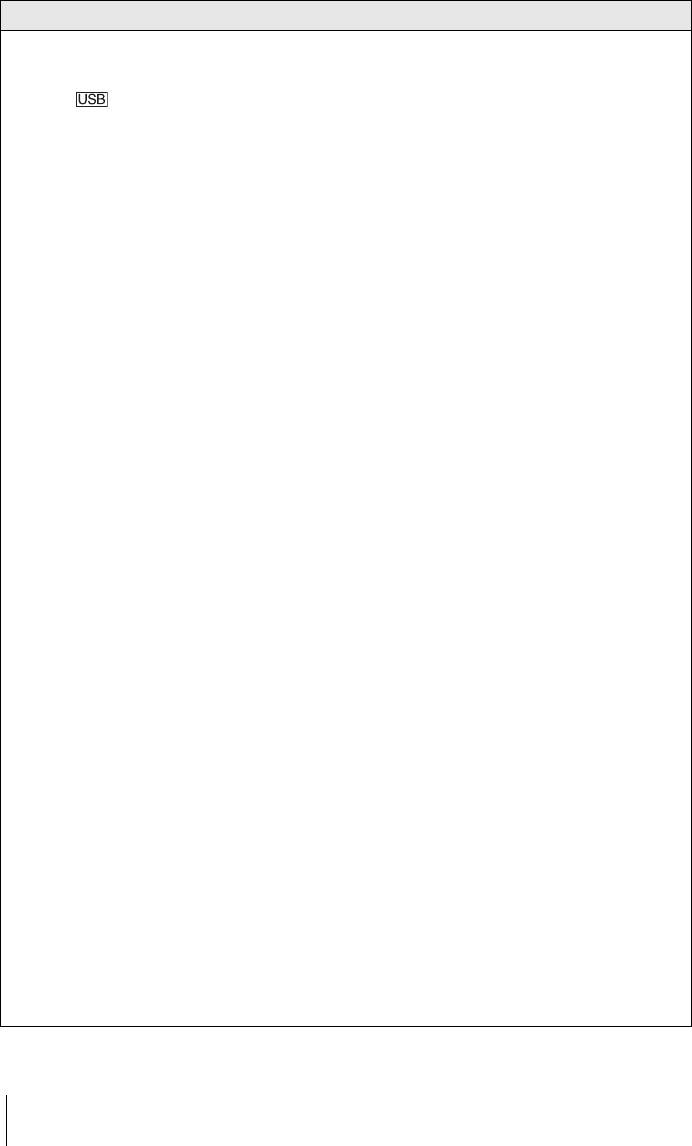
Неполадка Причина и/или способ устранения
При использовании кабеля USB
В системе Windows 2000
изображение не появляется на
Войдите в систему с правами администратора.
экране компьютера с системой
1 Убедитесь, что видеокамера подключена к
Windows.
компьютеру.
2 Нажмите правой кнопкой мыши [My Computer],
затем выберите [Properties].
Появится экран [System Properties].
3 Выберите вкладку [Hardware].
4 Нажмите [Device Manager].
5 Выберите [View], затем нажмите [Devices by type].
6 Если указанные ниже устройства уже установлены,
выберите их правой кнопкой мыши, затем нажмите
[Uninstall], чтобы удалить их.
Для копирования и просмотра изображений,
записанных на кассете
• [USB Composite Device] в папке [Universal Serial
Bus Controller]
• [USB Audio Device] в папке [Sound, video and game
controller]
• [Composite USB Device] в папке [Other devices]
Для копирования и просмотра изображений из
“Memory Stick”
• [? Sony Handycam] или [? Sony DSC] со знаком “?” в
папке [Other devices]
7 При отображении экрана [Confirm Device Removal]
нажмите кнопку [OK].
8 Выключите питание видеокамеры, отсоедините
кабель USB, затем перезагрузите компьютер.
9 Установите диск CD-ROM в дисковод компьютера.
10 Выполните пункты, описанные ниже, и попытайтесь
установить драйвер USB еще раз.
1 Дважды нажмите [My Computer].
2 Выберите правой кнопкой мыши
[PICTUREPACKAGE] (дисковод)*.
* Имена дисков (например, (E:)) могут отличаться в
зависимости от компьютера.
3 Выберите [Open].
4 Дважды нажмите [Driver].
5 Дважды нажмите [Setup.exe].
b Примечание
• Удалите только элементы [USB Composite Device], [USB
Audio Device], [Composite USB Device], [? Sony Handycam] и
[? Sony DSC]. Удаление других устройств может привести к
сбоям в работе компьютера.
132
Устранение неполадок
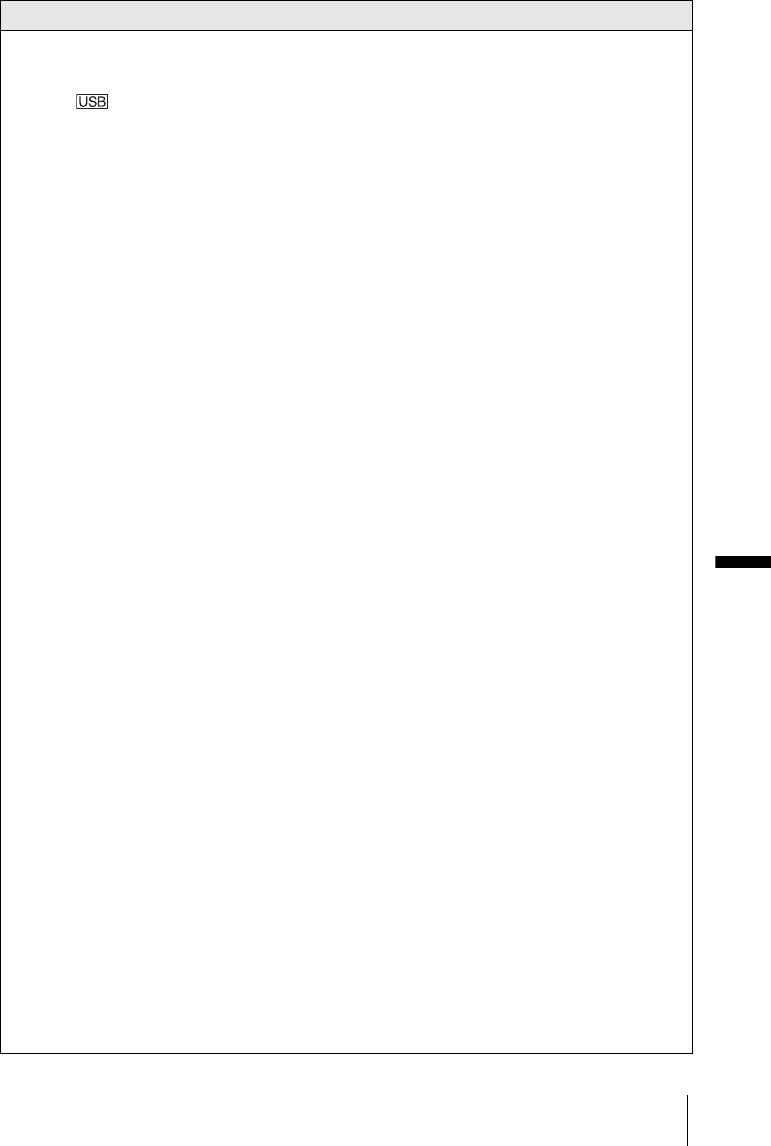
Неполадка Причина и/или способ устранения
При использовании кабеля USB
В системе Windows XP
изображение не появляется на
Войдите в систему с правами администратора.
экране компьютера с системой
1 Убедитесь, что видеокамера подключена к
Windows.
компьютеру.
2 Нажмите [Start].
3 Нажмите правой кнопкой мыши [My Computer],
затем выберите [Properties].
Появится экран [System Properties].
4 Выберите вкладку [Hardware].
5 Нажмите [Device Manager].
6 Выберите [View], затем нажмите [Devices by type].
7 Если указанные ниже устройства уже установлены,
выберите их правой кнопкой мыши, затем нажмите
[Uninstall], чтобы удалить их.
Для копирования и просмотра изображений,
записанных на кассете
• [USB Composite Device] в папке [Universal Serial
Bus Controller]
• [USB Audio Device] в папке [Sound, video and game
controllers]
• [USB Device] в папке [Other devices]
Для копирования и просмотра изображений из
“Memory Stick”
Устранение неполадок
• [? Sony Handycam] или [? Sony DSC] со знаком “?” в
папке [Other devices]
8 При отображении экрана [Confirm Device Removal]
нажмите кнопку [OK].
9 Выключите питание видеокамеры, отсоедините
кабель USB, затем перезагрузите компьютер.
10 Установите диск CD-ROM в дисковод компьютера.
11 Выполните пункты, описанные ниже, и попытайтесь
установить драйвер USB еще раз.
1 Дважды нажмите [My Computer].
2 Выберите правой кнопкой мыши
[PICTUREPACKAGE] (дисковод)*.
* Имена дисков (например, (E:)) могут отличаться в
зависимости от компьютера.
3 Выберите [Open].
4 Дважды нажмите [Driver].
5 Дважды нажмите [Setup.exe].
b Примечание
• Удалите только элементы [USB Composite Device], [USB
Audio Device], [USB Device], [? Sony Handycam] и [? Sony DSC].
Удаление других устройств может привести к сбоям в работе
компьютера.
,продолжение
Устранение неполадок
133
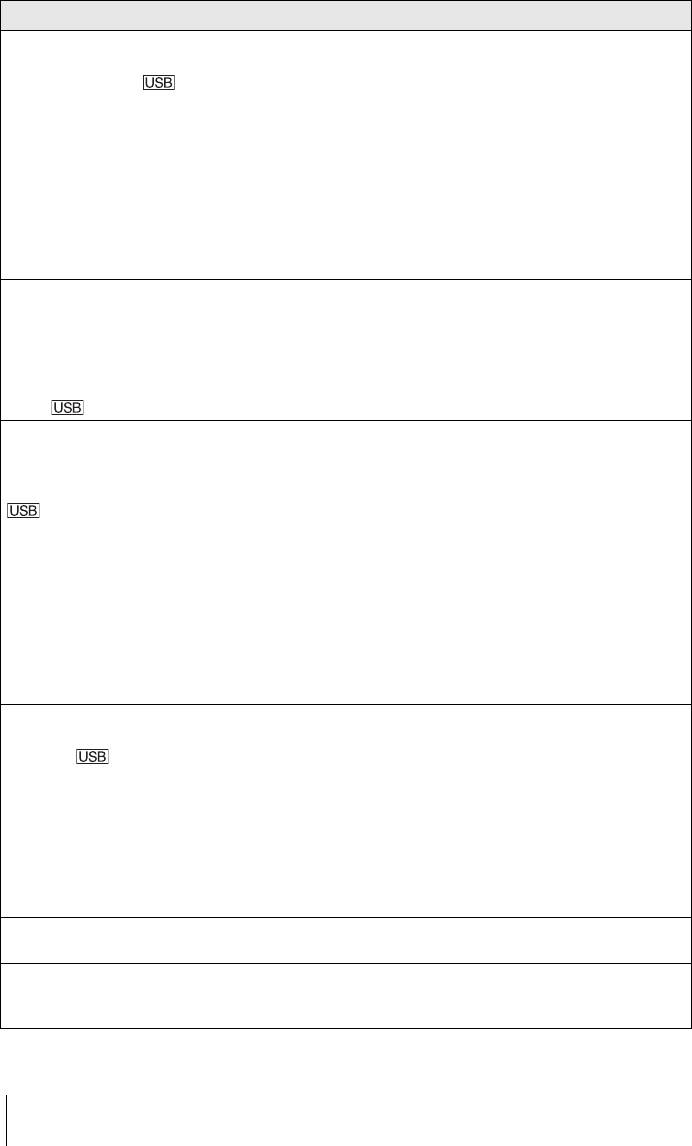
Неполадка Причина и/или способ устранения
Невозможно скопировать
cВоспроизведите изображения, записанные на карту “Memory
изображения на компьютер с
Stick”, выполнив следующие действия.
системой Windows.
1 Дважды щелкните [My Computer].
2 Дважды нажмите значок последнего обнаруженного
дисковода [Removable Disk (F:)] (в системе Windows
XP: [Sony Memory Stick]).
Возможно, для обнаружения дисковода потребуется
некоторое время. Если компьютер не может
распознать дисковод, возможно, драйвер USB
установлен неправильно.
3 Дважды нажмите на файл нужного изображения.
На экране видеокамеры
cНельзя запустить или отменить настройки простых операций
отображается индикация
при подсоединенном кабеле USB. Сначала отсоедините кабель
[Нельзя перейти в Easy
USB от видеокамеры.
Handycam при использ.USB] или
[Нельзя отменить Easy
Handycam при подключении
USB].
При подсоединении
cИзмените настройку операционной системы на вашем
видеокамеры к компьютеру с
компьютере, следуя указанным ниже инструкциям:
системой Windows с помощью
1 Выберите [Start], [Programs] ([All Programs] – в
кабеля USB звук отсутствует.
системе Windows XP), [Picture Package], [Handycam
Tools] и [USB Streaming Tool], затем запустите
программу [USB Streaming Tool].
2 Н а экране [Select audio device] выберите другое
устройство.
3 Выполнив инструкции на экране, нажмите [Next],
после чего нажмите [Done].
b Примечание
• В системе Windows 98 звук не поддерживается.
При потоковой передаче по USB
cИзмените настройки, следуя указанным ниже инструкциям:
фильм воспроизводится
1 Выберите [Start], [Programs] ([All Programs] – в
рывками.
системе Windows XP), [Picture Package], [Handycam
Tools] и [USB Streaming Tool], затем запустите
программу [USB Streaming Tool].
2 Переместите бегунок в направлении знака (–) на
экране [Select video quality].
3 Выполнив инструкции на экране, нажмите [Next],
после чего нажмите [Done].
Picture Package работает
cЗакройте Picture Package, затем перезагрузите компьютер с
неправильно.
ОС Windows.
Во время работы программы
cПрежде всего закройте Picture Package на компьютере с ОС
Picture Package появилось
Windows, затем переведите переключатель POWER
сообщение об ошибке.
видеокамеры в другой режим.
134
Устранение неполадок
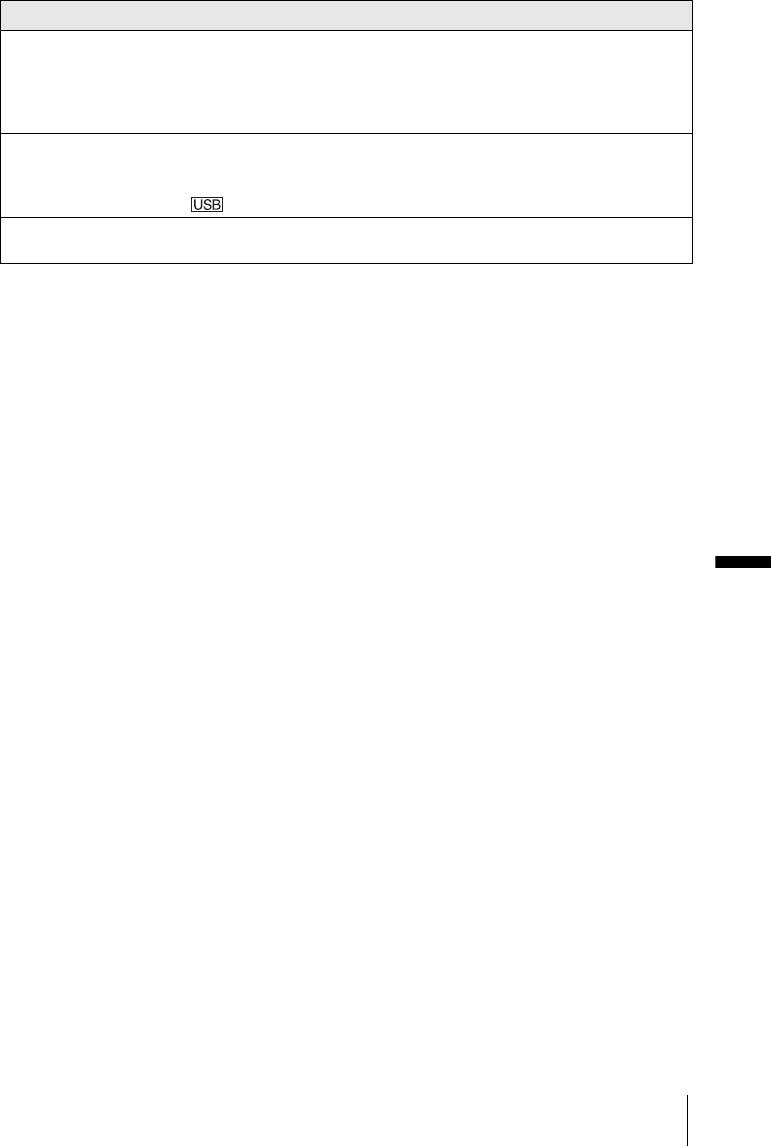
Неполадка Причина и/или способ устранения
Привод CD-R не распознается,
cЗагрузить нужный драйвер можно на сайте:
или данные не могут быть
http://www.ppackage.com/
записаны на диск CD-R в Picture
Package Auto Video, Producer,
CD Backup или VCD Maker.
На экране видеокамеры
cКогда потоковая передача по USB будет завершена, запустите
отображается индикация
операции для функции MEMORY MIX, записи или
[Передача потоком по USB...
воспроизведения изображений, записанных на карте “Memory
Эта функция недоступна].
Stick”.
“Руководство по началу работы”
cСм. “Руководство по началу работы” в формате PDF.
отображается неправильно.
Сведения о копировании файла PDF см. на стр. 114.
Устранение неполадок
Устранение неполадок
135
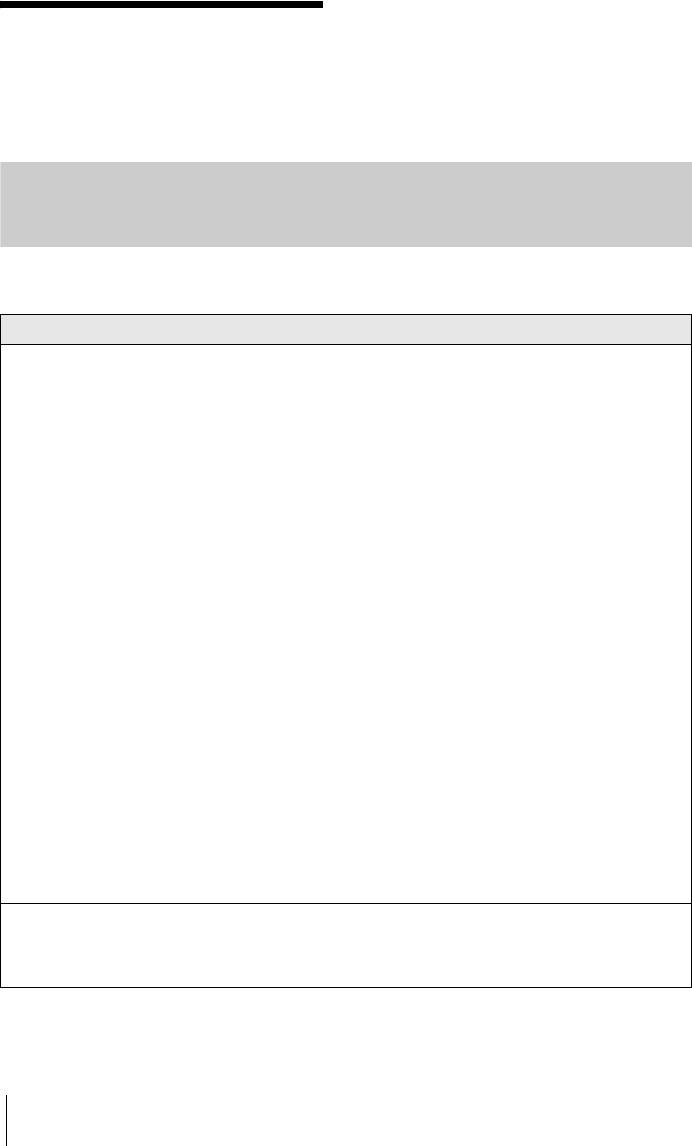
Предупреждающие
индикаторы и
сообщения
Индикация самодиагностики/Предупреждающие
индикаторы
Если на экране или в видоискателе появятся индикаторы, проверьте следующее.
Дополнительные сведения см. на странице в круглых скобках.
Индикация Причина и/или способ устранения
C:ss:ss/E:ss:ss
Некоторые неполадки можно устранить самостоятельно. Если
(Индикация самодиагностики)
неполадка не устраняется после двух попыток, обратитесь в
сервисный центр Sony или в местное уполномоченное
предприятие по обслуживанию изделий Sony.
C:04:ss
cИспользуемый батарейный блок не является блоком
“InfoLITHIUM”. Используйте батарейный блок
“InfoLITHIUM” (стр. 144).
C:21:ss
cПроизошла конденсация влаги. Извлеките кассету и оставьте
видеокамеру приблизительно на один час, затем вновь
вставьте кассету (стр. 149).
C:22:ss
cПочистите головку с помощью чистящей кассеты
(приобретается дополнительно) (стр. 149).
C:31:ss / C:32:ss
cВыявлены симптомы неполадок, не входящих в число
вышеописанных. Выньте кассету и вставьте ее снова, а затем
включите видеокамеру. Не делайте этого в случае
конденсации влаги (стр. 149).
cОтсоедините источник питания. Подключите его снова, а
затем включите видеокамеру.
cЗамените кассету.
cНажмите кнопку RESET, а затем включите видеокамеру
(стр. 154).
E:61:ss / E:62:ss
cОбратитесь в сервисный центр Sony или в местное
уполномоченное предприятие по обслуживанию изделий Sony.
Сообщите 5-значный код, начинающийся с символа “E”.
101-0001 (Предупреждающий
• Файл поврежден.
индикатор, относящийся к
• Файл не читается.
файлам)
• Предпринята попытка использовать функцию MEMORY MIX
для фильма (стр. 44).
136
Устранение неполадок
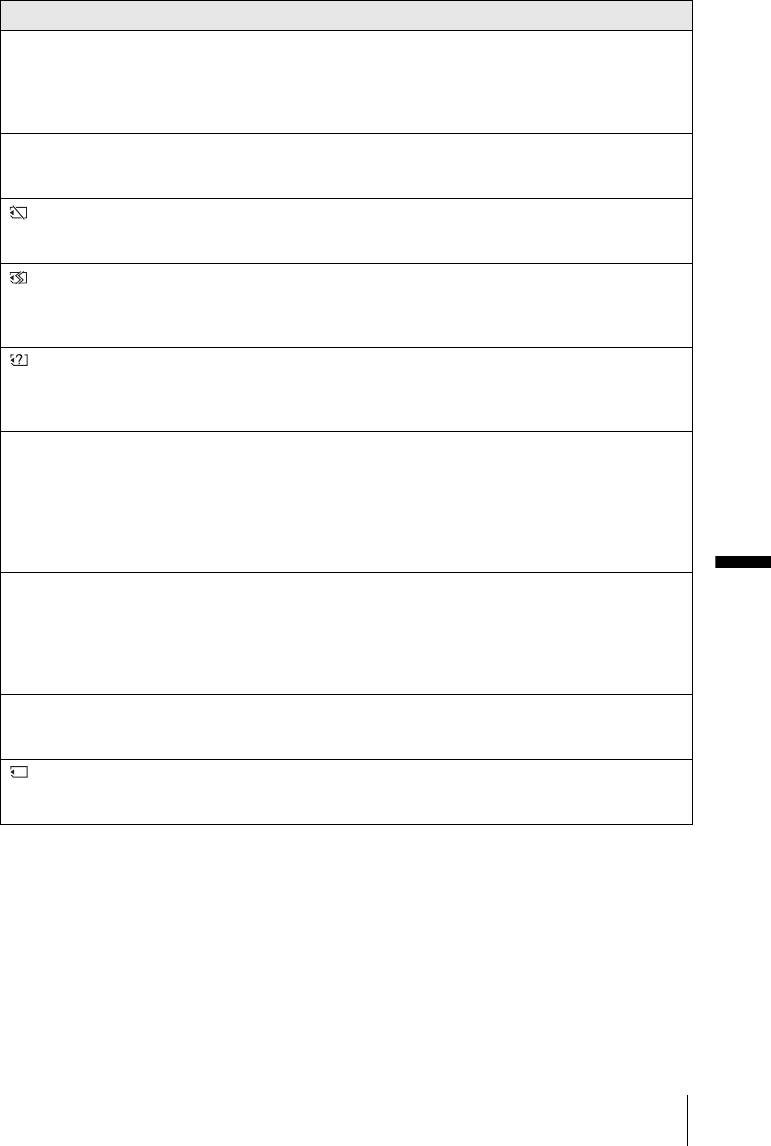
Индикация Причина и/или способ устранения
E (Предупреждение об уровне
• Батарейный блок почти полностью разряжен.
зарядки батареи)
• В зависимости от условий эксплуатации, окружающей среды и
состояния батарейного блока индикатор E мигает, даже если
оставшееся время работы батарейного блока составляет 5-10
минут.
% (Предупреждение о
cВыньте кассету, установите переключатель POWER в
конденсации влаги)*
положение OFF (CHG) и оставьте ее примерно на 1 час с
открытой крышкой кассетного отсека (стр. 149).
(Предупреждающий
• Не вставлена “Memory Stick”.
индикатор, относящийся к
“Memory Stick”)
(Предупреждающий
• Данные на “Memory Stick” повреждены.
индикатор, относящийся к
• “Memory Stick” отформатирована неправильно (стр. 68).
форматированию “Memory
Stick”)*
(Предупреждающий
• Вставлена несовместимая “Memory Stick”.
индикатор, относящийся к
несовместимости “Memory
Stick”)*
Q (Предупреждающий
Медленное мигание:
индикатор, относящийся к
• На кассете осталось менее 5 минут.
кассете)
• Кассета не вставлена.*
• Лепесток защиты от записи на кассете установлен в
положение блокировки (стр. 141).*
Быстрое мигание:
• Лента в кассете подошла к концу.*
Устранение неполадок
Z (Предупреждение об
Медленное мигание:
извлечении кассеты)*
• Лепесток защиты от записи на кассете установлен в
положение блокировки (стр. 141).
Быстрое мигание:
• Произошла конденсация влаги (стр. 149).
• Отображается код функции самодиагностики (стр. 136).
- (Предупреждающий
• На изображении установлена защита (стр. 102).
индикатор, относящийся к
удалению изображения)*
- (Предупреждающий
• Лепесток защиты от записи на “Memory Stick” установлен в
индикатор о защите “Memory
положение блокировки (стр. 142).
Stick” от записи)
* При отображении на экране предупреждающих индикаторов звучит мелодичный или зуммерный
сигнал.
,продолжение
Устранение неполадок
137
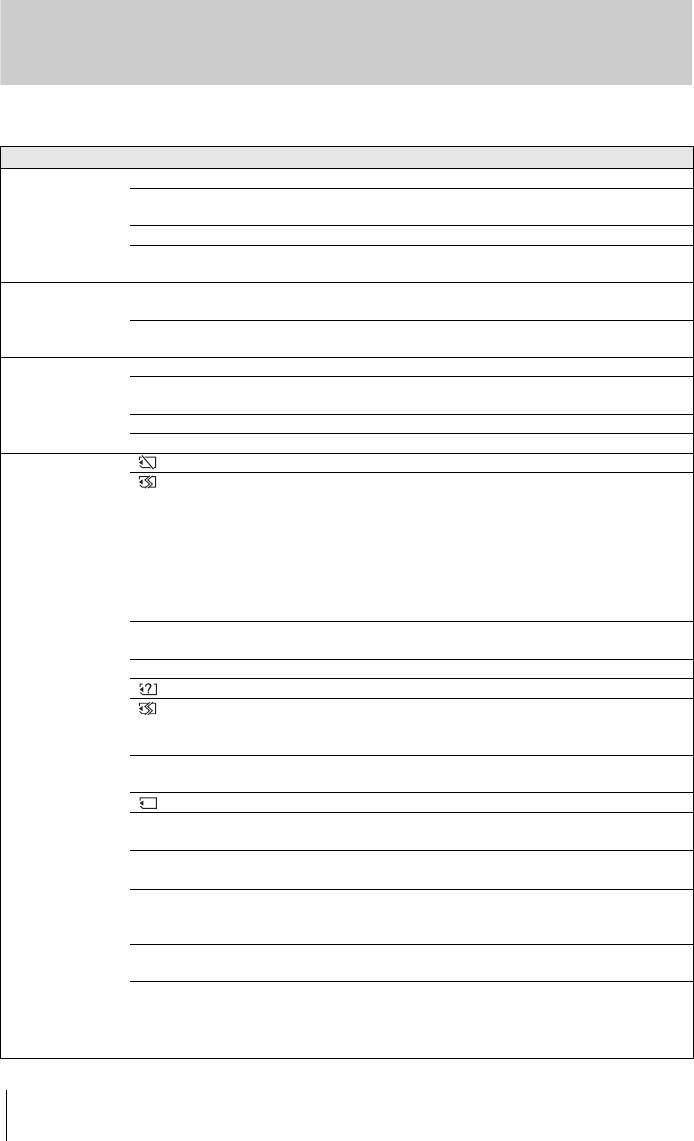
Предупреждающие сообщения
Если на экране появятся сообщения, проверьте следующее. Дополнительные сведения
см. на странице в круглых скобках.
Тематики Индикация Способы устранения/Ссылки
Батарея Используйте батарею “InfoLITHIUM”. cСм. стр. 144.
Батарея почти разряжена. cЗарядите батарейный блок
(стр. 14).
Ресурс батареи истек. Замените на новую. cСм. стр. 144.
Z Снимите и снова установите источник
–
питания.
Конденсация
% Z Конденсация влаги. Извлеките
cСм. стр. 149.
влаги
кассету.
% Конденсация влаги. Выключите камеру
cСм. стр. 149.
на 1 час.
Кассета/лента Q Вставьте кассету. cСм. стр. 20.
Z Выньте и снова вставьте кассету. cВозможно, кассета повреждена и
т.д.
Q Z Кассета защищена от записи. cСм. стр. 141.
Q Кассета закончилась. –
“Memory Stick” Вставьте Memory Stick. cСм. стр. 21.
Выньте и вставьте Memory Stick. cВыньте и вставьте “Memory
Stick” несколько раз.
cОтформатируйте “Memory
Stick” (стр. 68).
• Возможно, “Memory Stick”
повреждена. Попробуйте
использовать другую “Memory
Stick”.
Не извлекайте Memory Stick во время
–
записи.
Memory Stick только для чтения. –
Несовместимый тип Memory Stick. cСм. стр. 142.
Memory Stick отформатирован
cПроверьте формат и при
некорректно.
необходимости отформатируйте
“Memory Stick” (стр. 68).
Запись невозможна. Memory Stick
cУдалите ненужные изображения
переполнен.
(стр. 101).
- Memory Stick защищен от записи. cСм. стр. 142.
Воспр-е невозможно. Выньте и вставьте
–
Memory Stick.
Запись невозможна Выньте и вставьте
–
Memory Stick.
Нет файлов. • На “Memory Stick” отсутствуют
файлы, или файлы невозможно
прочесть.
Файлы отсутствуют. • Файл отсутствует в выбранной
папке.
Передача потоком по USB... Эта функция
• Предпринята попытка
недоступна.
воспроизведения или записи на
“Memory Stick” во время передачи
потоком по соединению USB.
138
Устранение неполадок
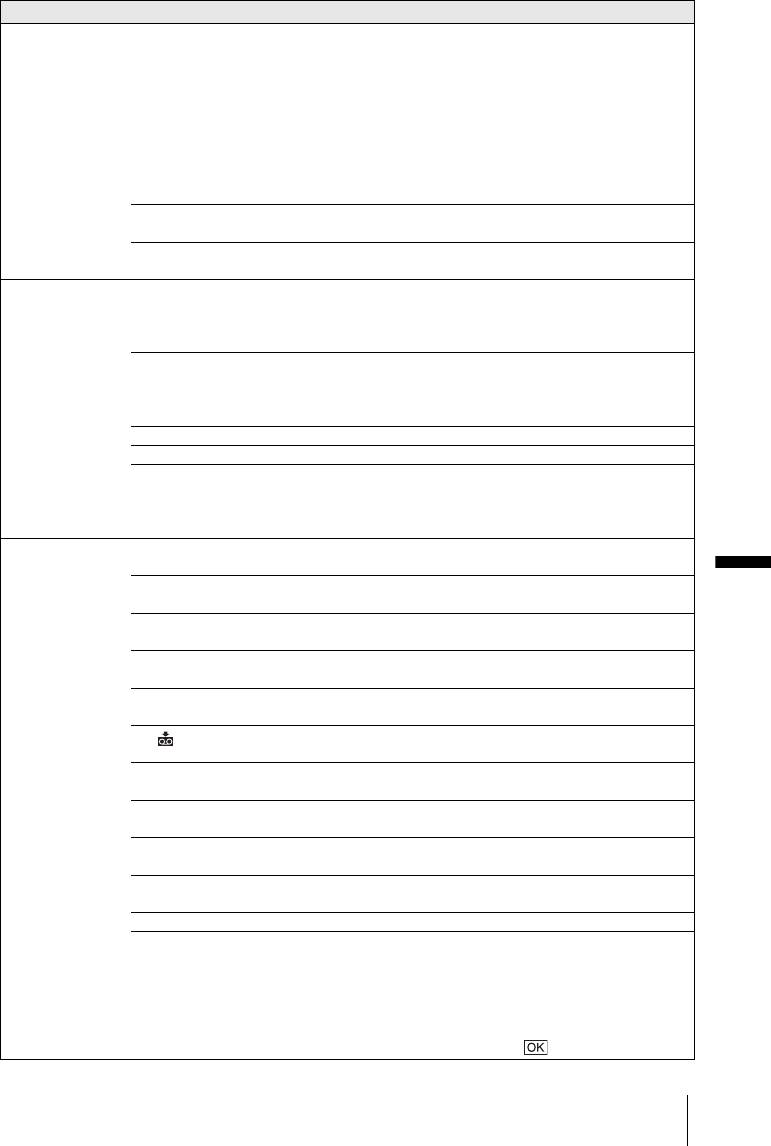
Тематики Индикация Способы устранения/Ссылки
“Memory Stick” Больше нельзя создавать папки на Memory
• Невозможно создать папки с
Stick.
именами, превышающими
999MSDCF.
• Нельзя использовать
видеокамеру для удаления
созданных папок. Необходимо
отформатировать “Memory
Stick” (стр. 68) или удалить
созданные папки с помощью
компьютера.
Нельзя записать неподв. изобр. на Memory
–
Stick.
Нельзя записать ролик с Memory Stick на
–
кассету.
Принтер,
Проверьте подсоединенное устройство. cВыключите и снова включите
совместимый с
принтер, затем отключите
PictBridge
кабель USB и снова подключите
его.
Подсоедините камеру к принтеру,
cВыключите и снова включите
совместимому с PictBridge.
принтер, затем отключите
кабель USB и снова подключите
его.
Проверьте принтер. cПроверьте принтер.
Ошибка -Отм. задан. cПроверьте принтер.
Печать невозможна. Проверьте принтер. cВыключите и снова включите
принтер, затем отключите
кабель USB и снова подключите
его.
Прочее Запись невозможна. Сигнал защищен от
–
копирования.
Устранение неполадок
Нельзя записать звук 44,1 кГц на Memory
–
Stick.
Уже добавлена в P-MENU режима
–
CAMERA-TAPE.
Уже добавлена в P-MENU режима
–
CAMERA-MEMORY.
Уже добавлена в P-MENU режима PLAY/
–
EDIT.
x
Грязная видеоголовка. Примените
cСм. стр. 149.
чистящую кассету.
Не удается запустить режим Easy
–
Handycam.
Не удается отменить режим Easy
–
Handycam.
Нельзя пeрeйти в Easy Handycam при
–
использ. USB
Нельзя отменить Easy Handycam при
–
подключeнии USB.
Не работает в режиме Easy Handycam. –
USB недoпустимо в этом режиме для Easy
• Можно выбрать [CTAHД USB] в
Handycam.
режиме PLAY/EDIT во время
использования Easy Handycam,
но нельзя выбрать [PictBridge]
или [USB ПОТОК]. (Это
сообщение исчезнет при
нажатии .)
Устранение неполадок
139
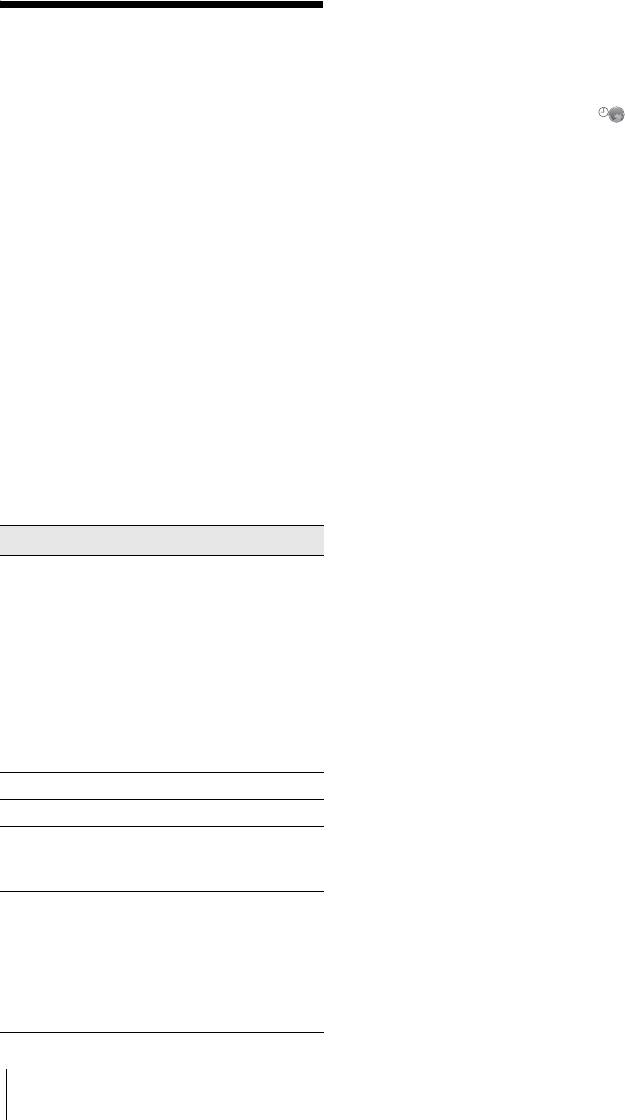
Дополнительная информация
Простая установка разницы во
времени на часах
При использовании видеокамеры за
Использование
границей можно легко установить часы
на местное время путем установки
видеокамеры за
разницы во времени. Выберите
границей
[ЧАСОВОЙ ПОЯС] в меню
(ВРЕМЯ/ЯЗЫК), затем установите
разницу во времени (стр. 85).
Подача питания
Видеокамеру можно использовать в
любой стране или регионе благодаря
прилагаемому к ней адаптеру
переменного тока, который можно
использовать в диапазоне от 100 до 240 В
переменного тока с частотой 50/60 Гц.
Системы цветного телевидения
В этой видеокамере используется
система PAL. Если необходимо
просмотреть воспроизводимое
изображение на экране телевизора, то
это должен быть PAL TV, работающий в
системе PAL (см. следующий список) и
оборудованный входными гнездами
AUDIO/VIDEO.
Система Страна
PAL Австралия, Австрия, Бельгия,
Великобритания, Венгрия,
Германия, Голландия, Гонконг,
Дания, Испания, Италия, Китай,
Кувейт, Малайзия, Новая
Зеландия, Норвегия, Польша,
Португалия, Сингапур,
Словацкая Республика,
Таиланд, Финляндия, Чешская
Республика, Швейцария,
Швеция и т.д.
PAL - M Бразилия
PAL - N Аргентина, Парагвай, Уругвай
SECAM Болгария, Гвиана, Ирак,
Иран, Монако, Россия,
Украина, Франция и т.д.
NTSC Багамские острова, Боливия,
Венесуэла, Гайана, Канада,
Колумбия, Корея, Мексика,
Перу, Суринам, США, Тайвань,
Филиппины, Центральная
Америка, Чили, Эквадор,
Ямайка, Япония и т.д.
140
Дополнительная информация
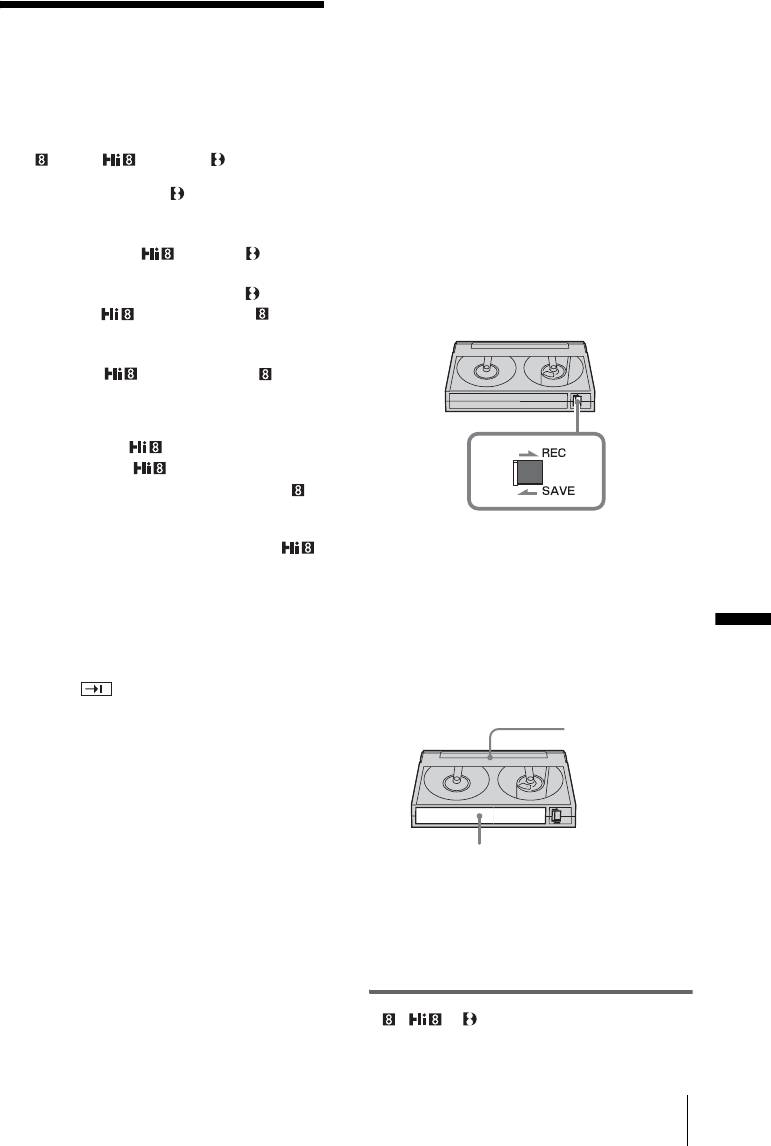
При записи
На этой видеокамере нельзя
Используемые
выполнять запись программы, которая
содержит сигналы авторского права
кассеты
для защиты авторских прав.
При попытке записи такой программы на
С этой видеокамерой можно
экране LCD или TV отображается
сообщение [Запись невозможна. Сигнал
использовать видеокассеты standard 8
защищен от копирования.].
mm и Hi8 , Digital8 .
Во время записи эта видеокамера не
записывает на кассету сигналы
Cистема Digital8
авторского права.
Эта видеосистема была разработана для
обеспечения цифровой записи на
Примечания по эксплуатации
видеокассету Hi8 /Digital8 .
Для предотвращения случайного
Время записи с использованием
стирания
видеокамеры системы Digital8 на
Передвиньте лепесток защиты от записи
кассете Hi8 /standard 8 mm
на кассете в положение SAVE.
составляет 2/3 от времени записи при
использовании обычной видеокамеры
системы Hi8 /standard 8 mm .
(90 минут записи в режиме становятся 60
минутами в режиме SP.)
Система Hi8
Эта система Hi8 является
расширением системы standard 8 mm и
была разработана для обеспечения
лучшего качества изображений.
REC: Запись возможна.
Кассеты, записанные в системе Hi8 ,
SAVE: Запись невозможна (кассета
невозможно корректно воспроизвести на
защищена от записи).
видеокамерах/проигрывателях систем,
отличных от Hi8.
При прикреплении этикетки на
кассету
Дополнительная информация
Предотвращение появления на ленте
Чтобы этикетки не стали причиной
незаписанных участков
неправильной работы видеокамеры, их
Нажмите для перехода к концу
следует прикреплять только в тех местах,
которые указаны на рисунке ниже.
записанного участка, прежде чем начать
следующую запись, если:
Не прикрепляйте
этикетку вдоль
– кассета воспроизводилась;
границы.
– использовалась функция EDIT
SEARCH.
Если на ленте имеется незаписанный
участок или прерывающиеся сигналы,
выполните перезапись с начала до конца,
Место для этикетки
как описано выше.
После использования кассеты
Сигнал авторского права
Перемотайте кассету на начало, чтобы
При воспроизведении
не допустить искажения звука или
изображения. Затем необходимо
Если кассета, воспроизводимая на
положить кассету в футляр и хранить ее в
видеокамере, содержит сигналы авторского
вертикальном положении.
права, то ее невозможно скопировать на
кассету другой видеокамеры,
• , и являются торговыми
подсоединенной к этой видеокамере.
марками.
Дополнительная информация
141
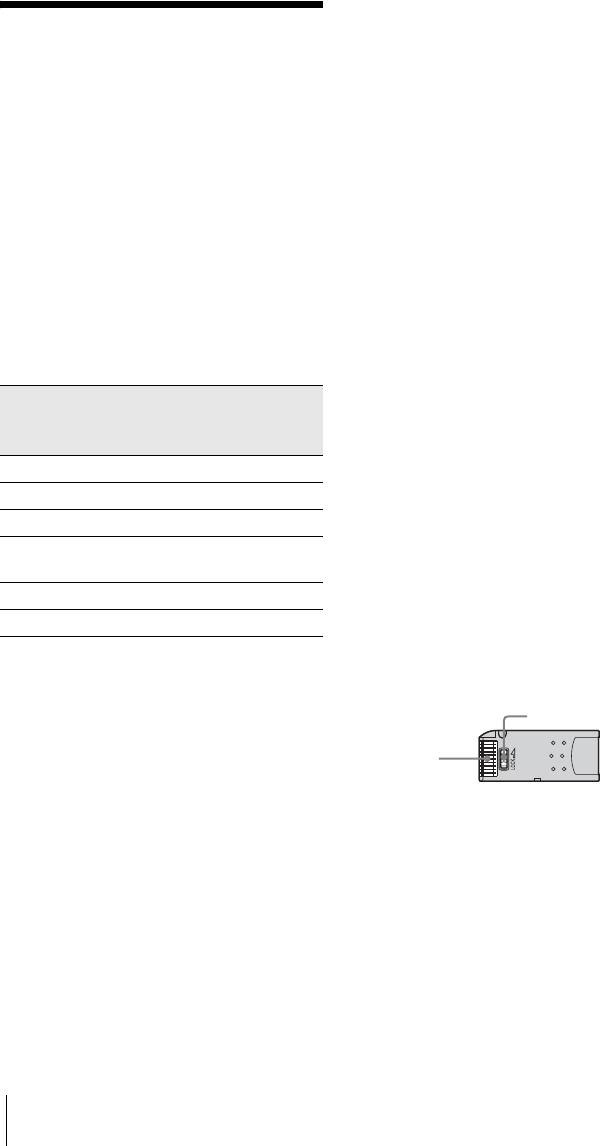
• Имена файлов неподвижных
изображений:
О картах “Memory
– 101-0001: это имя файла появится на
экране видеокамеры.
Stick”
– DSC00001.JPG: это имя файла
появится на мониторе компьютера.
“Memory Stick”- это новый и
• Имена файлов фильмов:
небольшой по размеру носитель
– MOV00001: это имя файла появится
записи, на котором, несмотря на его
на экране видеокамеры.
размер, может храниться объем
– MOV00001.MPG: это имя файла
данных, гораздо больший, чем на
появится на мониторе компьютера.
гибком диске.
• Карта “Memory Stick”,
На этой видеокамере можно
отформатированная на компьютере:
использовать следующие типы карт
“Memory Stick”, отформатированная на
“Memory Stick”. Однако нет гарантии,
компьютере с операционной системой
что все перечисленные в списке типы
Windows или Macintosh, не обладает
“Memory Stick” будут работать на
гарантированной совместимостью с
данной видеокамере.
этой видеокамерой.
• Скорость чтения/записи данных зависит
Типы “Memory Stick” Запись/
от того, какая карта “Memory Stick”
воспроиз-
используется для устройства,
ведение
совместимого с “Memory Stick”.
“Memory Stick” a
*1
“Memory Stick Duo”
a
Предотвращение случайного
2
“MagicGate Memory Stick” a*
стирания изображений
2
“MagicGate Memory Stick
a*
Установите лепесток защиты от записи
*1
Duo”
на “Memory Stick” в положение защиты
2
“Memory Stick PRO” a*
от записи.
*1
2
“Memory Stick PRO Duo”
a*
Положение и форма лепестка защиты от
записи может быть различной на разных
*1
Подсоедините адаптер для Memory Stick
моделях.
Duo, прежде чем вставлять ее в
Обратная сторона карты “Memory Stick”
видеокамеру.
Лепесток защиты
*2 “MagicGate” - это технология защиты
от записи
авторских прав, которая записывает и
преобразует содержание в зашифрованный
Контакты
формат. Помните, что на этой видеокамере
разъема
невозможно записать или воспроизвести
данные, содержащие сигналы защиты по
Примечания по эксплуатации
технологии “MagicGate”.
Данные изображения могут быть
• Формат неподвижных изображений:
повреждены в следующих случаях.
видеокамера сжимает и записывает
Поврежденные данные изображения
данные изображения в формате JPEG
невозможно восстановить.
(Joint Photographic Experts Group).
– При извлечении “Memory Stick”,
Расширение файла - “.JPG”.
отключении питания видеокамеры или
• Формат фильмов: видеокамера
снятии батарейного блока для замены
сжимает и записывает данные
в то время, когда видеокамера
движущегося изображения в формате
считывает или записывает файлы
MPEG (Moving Picture Experts Group).
изображений на “Memory Stick” (когда
Расширение файла - “.MPG”.
142
Дополнительная информация
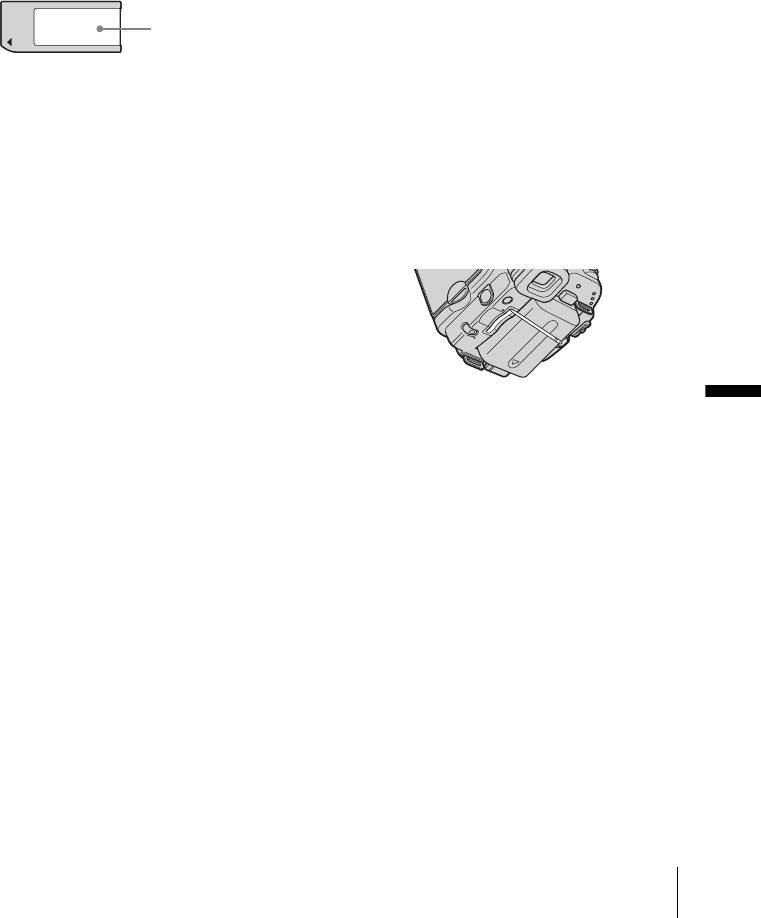
индикатор обращения горит или
Примечание по использованию
мигает).
“Memory Stick Duo”
– При использовании “Memory Stick”
“Memory Stick Duo” можно
рядом с магнитами или источниками
использовать, установив в видеокамеру
магнитных полей.
адаптер для Memory Stick Duo.
Рекомендуется создавать резервные
Карта “Memory Stick Duo” или слот
копии важных данных на жестком диске
“Memory Stick” на видеокамере могут
компьютера.
быть повреждены, если:
– Вставлять карту “Memory Stick Duo”
Обращение
без адаптера для Memory Stick Duo в
слот для “Memory Stick” на
Место для этикетки
видеокамере;
Прикрепите этикетку в
– Вставлять карту “Memory Stick Duo”
указанном месте.
неправильной стороной.
Если по ошибке карта “Memory Stick
Duo” была вставлена без адаптера
Memory Stick Duo , возьмите
Помните следующее при обращении с
видеокамеру и держите ее так, чтобы
картой “Memory Stick”.
слот “Memory Stick” был направлен вниз.
• При переноске или хранении “Memory
Затем с помощью зубочистки или
Stick” необходимо положить ее в
другого подобного предмета отодвиньте
футляр.
крышку. Это поможет извлечь карту
• Не допускайте контакта металлических
“Memory Stick Duo” из слота.
предметов с контактам батарейного
блока и не прикасайтесь к ним.
• Не сгибайте, не роняйте “Memory Stick”
и не применяйте излишних усилий при
ее использовании.
• Не разбирайте и не вносите изменений в
конструкцию “Memory Stick”.
• Не допускайте попадания влаги на
Дополнительная информация
Примечания по использованию
“Memory Stick”.
“Memory Stick PRO”
• Не вставляйте в слот для “Memory
• Максимальная емкость памяти карты
Stick” ничего, кроме соответствующей
“Memory Stick PRO”, которую можно
карты “Memory Stick”. Иначе может
использовать на данной видеокамере,
возникнуть неисправность.
составляет 2 ГБ. (1 ГБ для карты
“Memory Stick PRO Duo”).
Места использования
• Этот аппарат не поддерживает
Не используйте и не храните “Memory
скоростную передачу данных.
Stick”:
– В слишком жарких местах, например, в
Примечания по совместимости
автомобиле, припаркованном в
данных изображения
солнечном месте;
• Файлы данных изображения,
– Под прямым солнечным светом;
записанные видеокамерой на “Memory
– В местах, очень влажных или
Stick”, соответствуют требованиям
содержащих агрессивные газы.
универсального стандарта по правилам
проектирования файловых систем для
видеокамер, установленным
ассоциацией JEITA (Japan Electronics
,продолжение
Дополнительная информация
143
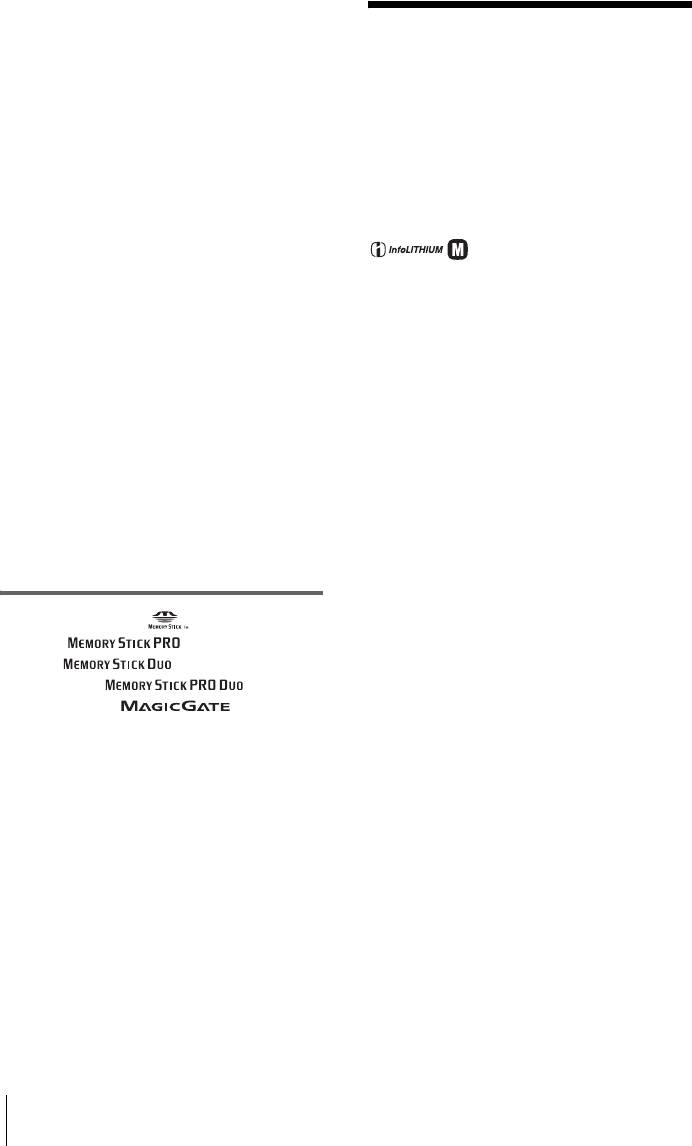
and Information Technology Industries
Association.).
О батарейном блоке
• На этой видеокамере нельзя
воспроизводить неподвижные
“InfoLITHIUM”
изображения, записанные на других
устройствах (DCR-TRV890E/TRV900/
Это устройство совместимо с
TRV900E или DSC-D700/D770),
батарейным блоком “InfoLITHIUM”
которые не соответствуют
(серии M). Эта видеокамера работает
требованиям универсального
только с батарейным блоком
стандарта. (Эти модели не продаются в
“InfoLITHIUM”. “На батарейном блоке
некоторых регионах.)
“InfoLITHIUM” серии M имеется значок
• Если не удается использовать “Memory
TM
.
Stick”, которая использовалась на
SERIES
другом устройстве, отформатируйте ее
Что представляет собой
с помощью данной видеокамеры
батарейный блок “InfoLITHIUM”?
(стр. 68). Помните, что во время
Батарейный блок “InfoLITHIUM” - это
форматирования удаляется вся
литиевый батарейный блок,
информация, имевшаяся на “Memory
обладающий функцией передачи
Stick”.
информации об условиях эксплуатации с
• Возможно, изображения не удастся
видеокамеры на адаптер переменного
воспроизвести на этой видеокамере,
тока/зарядное устройство и обратно.
если:
Батарейный блок “InfoLITHIUM”
– воспроизводятся изображения,
рассчитывает потребление
которые были изменены на
электроэнергии, исходя из условий
компьютере;
эксплуатации видеокамеры, и
– воспроизводятся изображения,
отображает оставшееся время работы
записанные с помощью другого
батарейного блока в минутах. Для
устройства.
адаптера переменного тока/зарядного
устройства (приобретается
• “Memory Stick”, , “Memory Stick
дополнительно) отображается
PRO”, , “Memory Stick
оставшееся время работы батарейного
Duo”, , “Memory Stick
блока и время зарядки.
PRO Duo”, ,
“MagicGate”, являются
Зарядка батарейного блока
торговыми марками или
• Перед использованием видеокамеры
зарегистрированными торговыми
обязательно зарядите батарейный
марками Sony Corporation.
блок.
• Все названия изделий, упомянутые в
• Рекомендуется выполнять зарядку
данном руководстве, могут быть
батарейного блока при температуре
торговыми марками или
окружающей среды от 10°C до 30°C,
зарегистрированными торговыми
пока не выключится индикатор CHG
марками соответствующих компаний.
(зарядка). При зарядке батарейного
Далее символы “™” и “
” в каждом
®
блока при температуре, выходящей за
случае не упоминаются в данном
пределы указанного интервала,
руководстве.
возможно, не удастся зарядить
батарейный блок надлежащим
образом.
• По завершении зарядки отсоедините
кабель от гнезда DC IN на видеокамере
или снимите батарейный блок.
144
Дополнительная информация
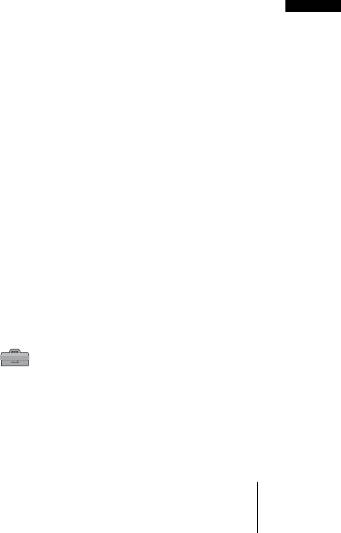
Эффективное использование
Об индикаторе оставшегося
батарейного блока
времени работы батарейного
блока
• Эффективность действия батарейного
• Если питание отключается, даже если
блока уменьшается при температуре
индикатор оставшегося времени
окружающей среды 10°C и ниже,
работы батарейного блока показывает,
сокращается также время
что в нем остался достаточный заряд
использования батарейного блока. В
для его функционирования, снова
этом случае, чтобы увеличить время
полностью зарядите батарейный блок.
использования батарейного блока,
Индикатор оставшегося времени
выполните одно из следующих
работы батарейного блока будет
действий:
отображаться правильно. Однако
– Чтобы согреть батарейный блок,
следует отметить, что при
положите его в карман и
использовании батарейного блока в
непосредственно перед началом
течение длительного времени при
съемки подсоедините его к
высокой температуре, при его хранении
видеокамере;
в течение долгого времени в полностью
– Используйте батарейный блок
заряженном состоянии или при его
большой емкости: NP-FM50/QM71D/
частом использовании индикация
QM91D (приобретаются
батарейного блока может не
дополнительно).
восстановиться.
• Частое использование экрана LCD или
Следует рассматривать оставшееся
функции воспроизведения, ускоренной
время работы батарейного блока как
перемотки ленты вперед и назад
приблизительное время съемки.
приводит к более быстрой разрядке
• Даже если оставшееся время работы
батарейного блока. Рекомендуется
батарейного блока составляет 5-10
использовать батарейный блок
минут, знак
E, указывающий на то, что
большой емкости: NP-FM50/QM71D/
оставшееся время работы батарейного
QM91D (приобретаются
блока заканчивается, будет мигать. Это
дополнительно).
зависит от условий эксплуатации,
• Устанавливайте переключатель
температуры и других внешних
Дополнительная информация
POWER в положение (CHG) OFF, если
факторов.
видеокамера не используется для
О хранении батарейного блока
записи или воспроизведения.
• Если батарейный блок не используется
Батарейный блок разряжается, если
в течение длительного времени, один
видеокамера находится в режиме
раз в год полностью заряжайте
ожидания записи или установлена пауза
батарейный блок и используйте его на
воспроизведения.
видеокамере для поддержания его
• Имейте запасные заряженные
нормальной работы.
батарейные блоки, обеспечивающие
Для хранения батарейного блока
время записи, в два или три раза
снимите его с видеокамеры и поместите
превышающее ожидаемое время
его в сухое прохладное место.
записи, и перед началом записи
• Для полной разрядки батарейного
выполняйте пробную запись.
блока с помощью видеокамеры
• Избегайте попадания воды на
установите для параметра
батарейный блок. Батарейный блок не
[АВТОВЫКЛ] значение [НИКОГДА] в
является водостойким.
меню (СТАНД НАБОР) и
оставьте видеокамеру в режиме
ожидания записи на кассету, пока вся
энергия не будет израсходована
(стр. 84).
,продолжение
Дополнительная информация
145
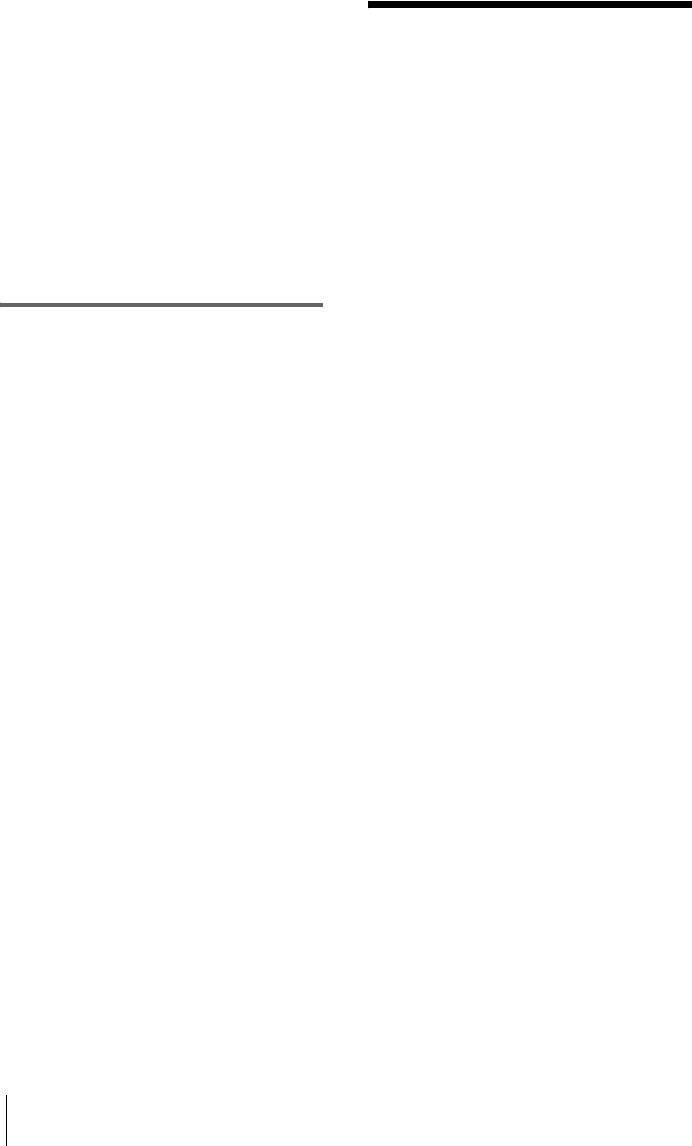
О сроке службы батарейного
блока
О стандарте i.LINK
• Срок службы батарейного блока
ограничен. При каждом последующем
Интерфейс DV на данном аппарате
использовании и с течением времени
является i.LINK-совместимым
емкость батарейного блока понемногу
интерфейсом DV. В данном разделе
снижается. Когда время работы
описывается стандарт i.LINK и его
батарейного блока становится
особенности.
значительно короче, вероятно, срок его
службы подошел к концу. Купите
Что такое i.LINK?
новый батарейный блок.
i.LINK- это цифровой последовательный
• Срок службы каждого батарейного
интерфейс для передачи цифровых
блока зависит от условий его хранения,
видео- и аудиосигналов и других данных
эксплуатации и окружающей среды.
на другое i.LINK-совместимое
устройство. i.LINK можно также
“InfoLITHIUM” является торговой
использовать для управления другим
маркой Sony Corporation.
устройством.
i.LINK-совместимое устройство можно
подключить с помощью кабеля i.LINK.
Возможными способами применения
является управление и передача данных
при использовании различного
цифрового аудио-видео оборудования.
Когда два или несколько i.LINK-
совместимых устройств подключены к
данному аппарату по последовательной
схеме опроса, управление и передача
данных возможны не только для
устройства, к которому подключен
данный аппарат, но также и для других
устройств через оборудование,
подключенное напрямую.
Следует, однако, иметь в виду, что метод
управления иногда меняется в
соответствии с характеристиками и
спецификациями подключенного
устройства. Кроме этого, управление и
передача данных бывают невозможны на
некоторых подключенных устройствах.
b Примечание
• Обычно к данному аппарату с помощью
кабеля i.LINK можно подключить только
одно устройство. При подключении данного
аппарата к i.LINK-совместимому устройству,
имеющему два или более интерфейсов DV,
обратитесь к инструкциям по эксплуатации
подключаемого оборудования.
146
Дополнительная информация
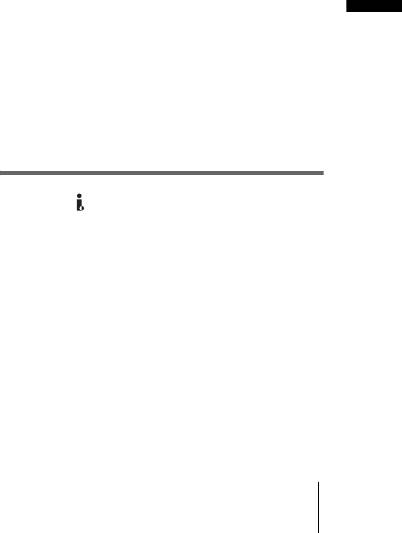
z Советы
Использование функций i.LINK
• i.LINK является более знакомым термином
на данном аппарате
для шины передачи данных стандарта IEEE
Для получения дополнительных сведений
1394, предложенной корпорацией Sony, а
также является торговой маркой,
о перезаписи, когда этот аппарат
признанной многими корпорациями.
подключен к другому видеоустройству,
• IEEE 1394 - это международный стандарт,
имеющему интерфейс DV, см. стр. 89, 90.
принятый институтом инженеров по
Кроме видеоустройства, данный аппарат
электротехнике и радиоэлектронике.
также можно подключать к другому
i.LINK-совместимому (интерфейс DV)
О скорости передачи в бодах по
оборудованию фирмы Sony (например, к
кабелю i.LINK
персональному компьютеру серии
Максимальная скорость передачи в бодах
VAIO), а также видеоустройству.
по кабелю i.LINK зависит от устройства.
Перед подключением этого аппарата к
Существует три типа скорости.
компьютеру проверьте, установлено ли
S100 (прибл. 100 Mbps*)
на компьютере программное
S200 (прибл. 200 Mbps)
обеспечение, поддерживаемое данным
S400 (прибл. 400 Mbps)
аппаратом.
Скорость передачи в бодах указывается в
Некоторые i.LINK-совместимые
разделе “Технические характеристики”
видеоустройства, например, цифровые
инструкций по эксплуатации каждого
телевизоры, записывающие устройства/
устройства. На интерфейсе некоторых
проигрыватели DVD или записывающие
устройств она указывается рядом с
устройства/проигрыватели MICROMV,
гнездом i.LINK.
не совместимы с устройствами DV.
Максимальная скорость передачи в бодах
Прежде чем подключать видеокамеру к
может отличаться от указанной
какому-либо устройству, обязательно
величины, если аппарат подключен к
проверьте, является ли оно совместимым
устройству, имеющему другую
с другими устройствами DV.
максимальную скорость передачи в
Дополнительные сведения о мерах
бодах.
предосторожности и совместимом
прикладном программном обеспечении
* Что такое Mbps?
Дополнительная информация
можно также найти в инструкциях по
Mbps означает число “мегабит в секунду” или
объем данных, которые можно принимать
эксплуатации подключаемого
или передавать за одну секунду. Например,
оборудования.
скорость передачи в бодах, равная 100 Mbps,
означает, что за одну секунду можно
О требуемом кабеле i.LINK
передать 100 мегабит данных.
Используйте кабель Sony i.LINK 4-на-4-
штырька (во время перезаписи DV).
i.LINK и являются торговыми
марками Sony Corporation.
Дополнительная информация
147
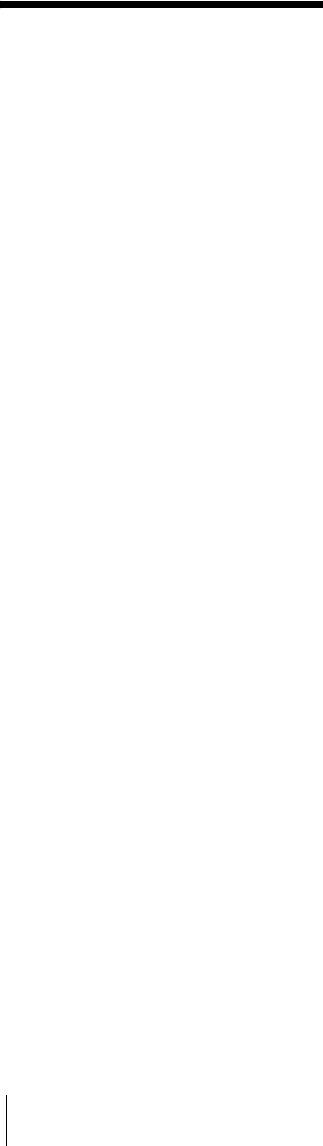
• Для работы от источника постоянного
или переменного тока используйте
Уход и меры
принадлежности, рекомендуемые в
данной инструкции по эксплуатации.
предосторожности
• Не подвергайте видеокамеру
воздействию влаги, например, дождя
Использование видеокамеры и
или морской воды. Попадание влаги на
уход за ней
видеокамеру может привести к ее
• Не используйте и не храните
неисправности. Иногда неисправность
видеокамеру и вспомогательные
устранить будет невозможно.
принадлежности при условиях,
• Если внутрь корпуса попадет какой-
описанных ниже.
нибудь твердый предмет или жидкость,
– В местах со слишком высокой или
выключите видеокамеру и перед
низкой температурой. Никогда не
дальнейшей ее эксплуатацией
оставляйте их в местах, где
проверьте ее в сервисном центре Sony.
температура поднимается выше 60°C,
• Обращайтесь с изделием бережно, не
например, под воздействием прямых
разбирайте, не модифицируйте его,
солнечных лучей, рядом с
берегите от ударов и падений, не
нагревательными приборами или в
наступайте на него. Будьте особенно
автомобиле, припаркованном в
осторожны с объективом.
солнечном месте. Это может
• Когда видеокамера не используется,
привести к их неисправности или
установите переключатель POWER в
деформации.
положение (CHG) OFF.
– Рядом с источниками сильных
• Не заворачивайте видеокамеру,
магнитных полей или механической
например, в полотенце, и не
вибрации. Это может привести к
эксплуатируйте ее в таком состоянии. В
неисправности видеокамеры.
этом случае может произойти
– Рядом с источниками радиоволн или
повышение температуры внутри
радиации. Видеокамера может не
видеокамеры.
записать изображение должным
• При отключении кабеля питания
образом.
тяните за вилку, а не за провод.
– Рядом с приемниками AM и
• Не допускайте повреждения кабеля
видеооборудованием. Могут
питания, например, не ставьте на него
возникать помехи.
тяжелых предметов.
– На песчаном пляже или в каком-либо
• Поддерживайте металлические
пыльном месте. Если в видеокамеру
контакты в чистоте.
попадет песок или пыль, это может
• Храните пульт дистанционного
привести к ее неисправности. Иногда
управления и батарейку типа
неисправность устранить будет
“таблетка” в недоступном для детей
невозможно.
месте. Если батарейка будет случайно
– Рядом с окнами или вне помещения,
проглочена, немедленно обратитесь к
где прямой солнечный свет может
врачу.
воздействовать на экран LCD,
• Если потек электролит батареи
видоискатель и объектив. Это может
– Обратитесь в сервисный центр или в
привести к повреждению
местное уполномоченное
видоискателя или экрана LCD.
предприятие по обслуживанию
– В очень влажных местах.
изделий Sony.
• Используйте для питания видеокамеры
– Смойте электролит, попавший на
постоянный ток напряжением 7,2 В
кожу.
(батарейный блок) или 8,4 В (адаптер
переменного тока).
148
Дополнительная информация
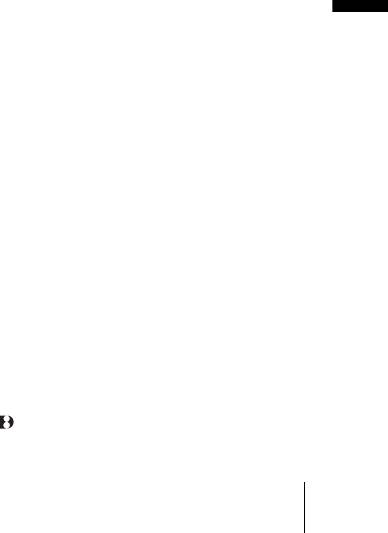
– Если электролит попал в глаза,
Примечание по конденсации влаги
промойте их большим количеством
Влага может образоваться, если
воды, после чего обратитесь к врачу.
принести видеокамеру из холодного
Если видеокамера не используется в
места в теплое (или наоборот) или при
течение длительного времени
использовании видеокамеры во влажном
Время от времени включайте
месте в следующих случаях:
видеокамеру и воспроизводите на ней
• если видеокамера принесена с лыжного
кассеты примерно в течение 3 минут. В
склона в помещение, где работает
противном случае, отключите ее от
обогреватель;
электророзетки.
• если видеокамера принесена из
автомобиля или помещения, в которых
Конденсация влаги
работает кондиционер, в жаркое место
Если видеокамера принесена из
вне помещения;
холодного места в теплое, то внутри
• если видеокамера используется после
видеокамеры, на поверхности ленты или
грозы или дождя;
на объективе может произойти
• если видеокамера используется во
конденсация влаги. В таком состоянии
влажном или жарком месте.
лента может прилипнуть к барабану
Как предотвратить конденсацию
головки и будет повреждена, или
влаги
видеокамера не сможет работать
Если видеокамера принесена из
надлежащим образом. Если внутри
холодного места в теплое, положите
видеокамеры произошла конденсация
видеокамеру в полиэтиленовый пакет и
влаги, на экране появится индикация [%Z
плотно заклейте его. Выньте
Конденсация влаги. Извлеките кассету.]
видеокамеру из полиэтиленового пакета,
или [% Конденсация влаги. Выключите
когда температура воздуха внутри пакета
камеру на 1 час.]. Если влага
достигнет температуры окружающего
сконденсировалась на объективе,
воздуха (приблизительно через один час).
индикатор появляться не будет.
Видеоголовка
Если произошла конденсация влаги
• Если видеоголовка загрязнена, то
Дополнительная информация
Ни одна из функций, кроме извлечения
качество записи ухудшится, а
кассеты, не будет работать. Извлеките
воспроизведение звука и изображения
кассету, выключите видеокамеру и
будет искажено.
оставьте ее примерно на один час с
• Видеоголовка изнашивается в
открытой крышкой кассетного отсека.
результате длительного использования.
Если при повторном включении питания
Если не удается получить четкое
индикатор % или Z не появится, можно
изображение даже после использования
снова пользоваться видеокамерой.
чистящей кассеты, возможно,
Если начнет конденсироваться влага,
износилась видеоголовка. Обратитесь в
видеокамера не всегда сможет это
сервисный центр Sony или в местное
определить. Если это произойдет, то
уполномоченное предприятие по
иногда после открытия крышки
обслуживанию изделий Sony для
кассетного отсека кассета не будет
замены видеоголовки.
извлекаться в течение 10 секунд. Это не
• Если возникнет следующая проблема, в
является неисправностью. Не
течение 10 секунд почистите
закрывайте крышку кассетного отсека,
видеоголовки с помощью чистящей
пока кассета не будет извлечена.
кассеты Sony V8-25CLD
(приобретаются дополнительно).
При воспроизведении в системе Digital8
:
,продолжение
Дополнительная информация
149
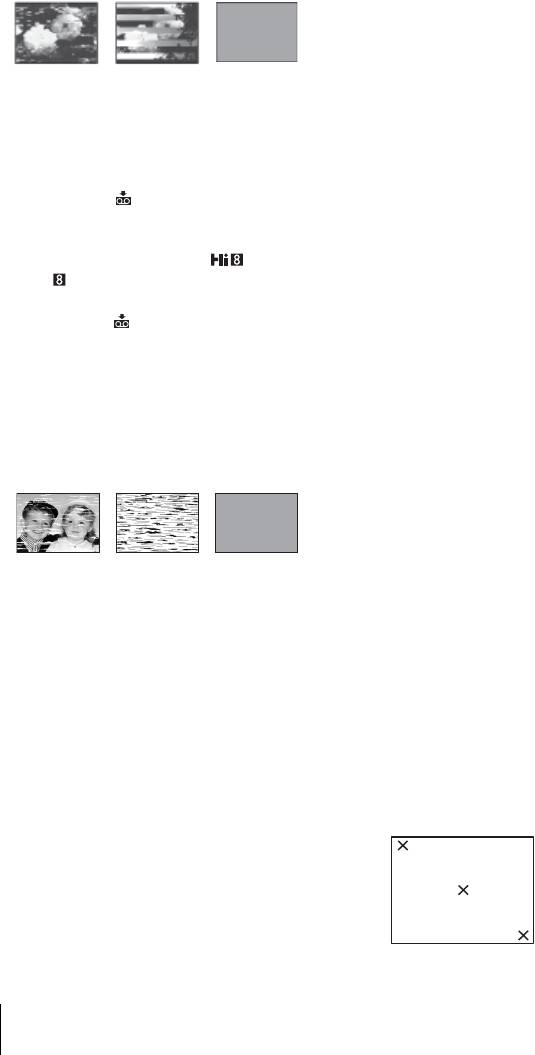
– во время воспроизведения
Очистка экрана LCD
изображения появляются мозаичные
• Если на экране LCD появятся
помехи или отображается синий
отпечатки пальцев или пыль,
экран;
рекомендуется воспользоваться мягкой
тканью для его очистки. При
использовании комплекта для чистки
LCD (приобретается дополнительно)
не наносите чистящую жидкость
непосредственно на экран LCD.
– воспроизводимые изображения не
Используйте чистящую бумагу,
движутся;
смоченную жидкостью.
– не появляется изображение, или
прерывается звук;
Регулировка экрана LCD
– на экране во время записи появляется
(КАЛИБРОВКА)
надпись [x Грязная видеоголовка.
Кнопки на сенсорной панели могут
Примените чистящую кассету.].
работать неправильно. Если это
При воспроизведении кассет,
произойдет, выполните следующую
записанных в системе Hi8 /standard
процедуру. При ее выполнении
8 mm :
– на экране во время записи появляется
рекомендуется подсоединить
надпись [x Грязная видеоголовка.
видеокамеру к сетевой розетке с
Примените чистящую кассету.];
помощью прилагаемого к ней адаптера
– на воспроизводимом изображении
переменного тока.
имеются помехи;
1 Установите переключатель POWER
– воспроизводимые изображения
в положение (CHG) OFF.
почти невидимы;
2 Извлеките кассету и “Memory Stick”
– воспроизводимые изображения не
из видеокамеры, затем отсоедините
отображаются на экране.
от видеокамеры все соединительные
кабели, кроме адаптера переменного
тока.
3 Нажав кнопку DISPLAY/BATT
INFO, передвиньте переключатель
POWER, чтобы выбрать режим
Экран LCD
PLAY/EDIT, затем нажмите и
• Не допускайте чрезмерного
удерживайте кнопку DISPLAY/
надавливания на экран LCD, так как это
BATT INFO примерно в течение 5
может привести к неисправности.
секунд.
• При эксплуатации видеокамеры в
холодном месте на экране LCD может
4 Прикоснитесь к знаку “×” ,
появляться остаточное изображение.
отображаемому на экране
Это не является неисправностью.
некоторым предметом, например,
• При эксплуатации видеокамеры задняя
углом “Memory Stick”.
сторона экрана LCD может
Знак “×” переместится в другое
нагреваться. Это не является
положение.
неисправностью.
КАЛИБРОВКА
150
Дополнительная информация

Если Вы прикоснетесь не в нужном
Зарядка предварительно
месте, начните снова с пункта 4.
установленной
b Примечание
перезаряжаемой батареи
• Экран LCD нельзя откалибровать, если
Видеокамера оснащена предварительно
панель LCD повернута экраном LCD наружу.
установленной аккумуляторной
батарейкой, обеспечивающей
Обращение с корпусом
сохранение даты, времени и других
• Если корпус видеокамеры загрязнен,
установок даже при установке
очистите его с помощью мягкой ткани,
переключателя POWER в положение
слегка смоченной в воде, а затем
(CHG) OFF. Во время использования
протрите мягкой сухой тканью.
камеры предварительно установленная
• Во избежание повреждения покрытия
аккумуляторная батарейка не теряет
не следует:
заряд, но она постепенно разрядится,
– использовать химические вещества,
если видеокамера не будет
например, разбавитель, бензин или
использоваться. Если видеокамера
спирт, химические салфетки,
совершенно не используется в течение
репелленты или инсектициды;
приблизительно 3 месяцев, то
– работать с этими веществами голыми
аккумуляторная батарейка полностью
руками;
разрядится. Однако, даже если
– допускать соприкосновения корпуса
предварительно установленная
камеры с резиновыми или
аккумуляторная батарейка разряжена,
виниловыми предметами в течение
на функционирование видеокамеры не
долгого времени.
повлияет тот факт, что дата не
записывается.
Об уходе за объективом и его
хранении
Процедуры
• Очищайте поверхность объектива
Подсоедините видеокамеру к сетевой
мягкой тканью в следующих случаях:
розетке с помощью прилагаемого
– если на поверхности объектива
адаптера переменного тока и, установив
имеются отпечатки пальцев;
переключатель POWER в положение
Дополнительная информация
– в жарких или влажных местах;
(CHG) OFF, оставьте ее более чем на 24
– при использовании объектива в таких
часа.
местах, где он может подвергаться
воздействию соленого воздуха,
например, на морском побережье.
• Храните объектив в хорошо
проветриваемом месте, защищенном от
грязи и пыли.
• Во избежание появления плесени
периодически выполняйте очистку
объектива, как описано выше.
Рекомендуется включать видеокамеру и
пользоваться ею примерно один раз в
месяц для поддержания видеокамеры в
оптимальном состоянии в течение
длительного времени.
Дополнительная информация
151
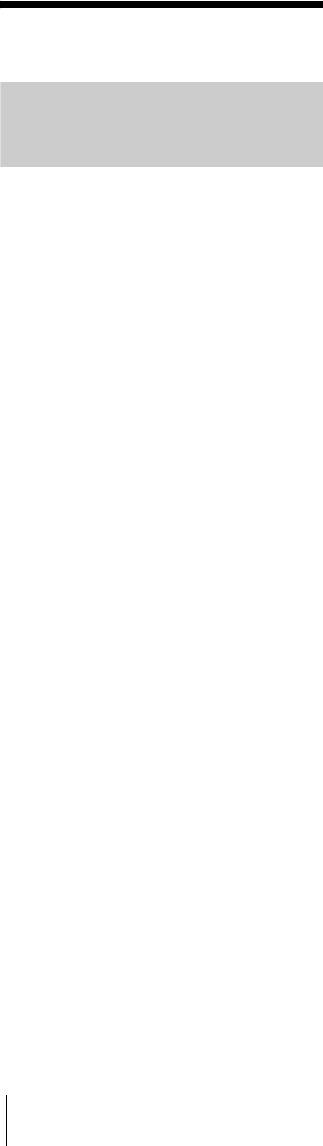
Всего: прибл. 540 000 точек
Эффективные (неподвижное
Спецификации
изображение): прибл. 350 000 точек
Эффективные (движущееся
изображение): прибл. 350 000 точек
Видеокамера
Объектив
Комбинированный объектив с
приводным трансфокатором
Диаметр фильтра: 37 mm (мм)
20 × (оптическая), 990 × (цифровая)
Система
F = 1,6 ~ 2,4
Система видеозаписи
Фокусное расстояние
2 вращающиеся головки, система
2,5 - 50 mm (мм)
наклонной механической развертки
При преобразовании в 35-mm (мм)
Система записи неподвижного
фотокамеру
изображения
В режиме CAMERA-TAPE:
1
Exif Ver. 2.2*
42 - 840 mm (мм)
1
*
“Exif” - это формат файлов
В режиме CAMERA-MEMORY:
неподвижных изображений,
42 - 840 mm (мм)
установленный ассоциацией JEITA
Цветовая температура
(Japan Electronics and Information
Авто
Technology Industries Association.).
Минимальная освещенность
Файлы этого формата могут
4 lx (люкс) (F 1,6)
содержать дополнительную
0 lx (люкс) (при использовании функции
информацию, например, сведения о
2
NightShot plus)*
параметрах камеры во время записи.
2
*
Съемку объектов, не видимых в
Система аудиозаписи
темноте, можно выполнять с помощью
Вращающиеся головки, система PCМ
инфракрасного освещения.
Дискретизация: 12 бит (сдвиг частоты 32
kHz (кГц), стерео 1, стерео 2), 16 бит
Разъемы входных/выходных
(сдвиг частоты 48 kHz (кГц), (стерео)
сигналов
Видеосигнал
Вход/выход аудио/видео
Цветовой сигнал PAL, стандарт CCIR
AV MINIJACK
Используемые кассеты
Видеосигнал: 1 Vp-p, 75 Ω (Ом),
8-мм видеокассеты
несимметричный, с
Скорость ленты
отрицательной синхронизацией
SP: прибл. 28,70 mm/s (мм/с)
Звуковой сигнал: 327 mV (мВ) (при
LP: прибл. 19,13 mm/s (мм/с)
выходном полном сопротивлении 47 kΩ
Время записи/воспроизведения (при
(кОм)), входное полное сопротивление
использовании видеокассеты Hi8/Digital8
более 47 kΩ (кОм), выходное полное
продолжительностью 90 мин.)
сопротивление менее 2,2 kΩ (кОм)
SP: 60 min (мин)
Стереофоническое мини-гнездо (φ 3,5 mm
LP: 90 min (мин)
(мм))
Время ускоренной перемотки вперед/назад
Вход/выход DV
(при использовании видекассеты Hi8/
4-штырьковый разъем S100
Digital8 продолжительностью 90 мин.)
USB гнездо
Прибл. 5 min (мин)
мини-B
Видоискатель
Электрический видоискатель (черно-
Экран LCD
белый)
Изображение
Формирователь изображения
6,2 cm (см) (тип 2,5)
3,0 mm (мм) (типа 1/6) CCD (прибор с
Общее количество элементов изображения
зарядовой связью)
123 200 (560 × 220)
152
Дополнительная информация

Общие характеристики
Перезаряжаемый батарейный
Требования к питанию
блок (NP-FM30)
7,2 V (В) постоянного тока (батарейный
Максимальное выходное напряжение
блок)
8,4 V (В) постоянного тока
8,4 V (В) постоянного тока (адаптер
Выходное напряжение
переменного тока)
7,2 V (В) постоянного тока
Средняя потребляемая мощность (при
Емкость
использовании батарейного блока)
5,0 wh (Втч) (700 mAh (мАч))
Во время записи видеокамерой с
Размеры (прибл.)
помощью видоискателя
38,2 × 20,5 × 55,6 mm (мм) (ш/в/г)
2,9 W (Вт)
Во время записи видеокамерой с
Вес (приблиз.)
использованием экрана LCD
65 g (г)
3,8 W (Вт)
Рабочая температура
Рабочая температура
0° C - 40° C
0° C - 40° C
Тип
Температура хранения
Литиево-ионный
–20° C - + 60° C
Размеры (прибл.)
Конструкция и технические
85 × 98 × 151 mm (мм) (ш/в/г)
характеристики могут изменяться без
Вес (приблиз.)
предварительного уведомления.
800 g (г) только сама видеокамера
910 g (г) вместе перезаряжаемым
батарейным блоком NP-FM30, кассетой
Hi8/Digital8, крышкой объектива и
плечевым ремнем.
Прилагаемые принадлежности
См. стр. 13.
Адаптер переменного тока
AC-L15A/L15B
Требования к питанию
Дополнительная информация
100 - 240 V (В) переменного тока, 50/60
Hz (Гц)
Потребляемый ток
0,35 - 0,18 A
Потребляемая мощность
18 W (Вт)
Выходное напряжение
3
8,4 V (В) постоянного тока*
Рабочая температура
0° C - 40° C
Температура хранения
–20° C - + 60° C
Размеры (прибл.)
56 × 31 × 100 mm (мм) (ш/в/г), не
включая выступающие части
Вес (приблиз.)
190 g (г) без провода питания
3
*
Чтобы ознакомиться с другими
спецификациями, см. этикетку на
адаптере переменного тока.
Дополнительная информация
153
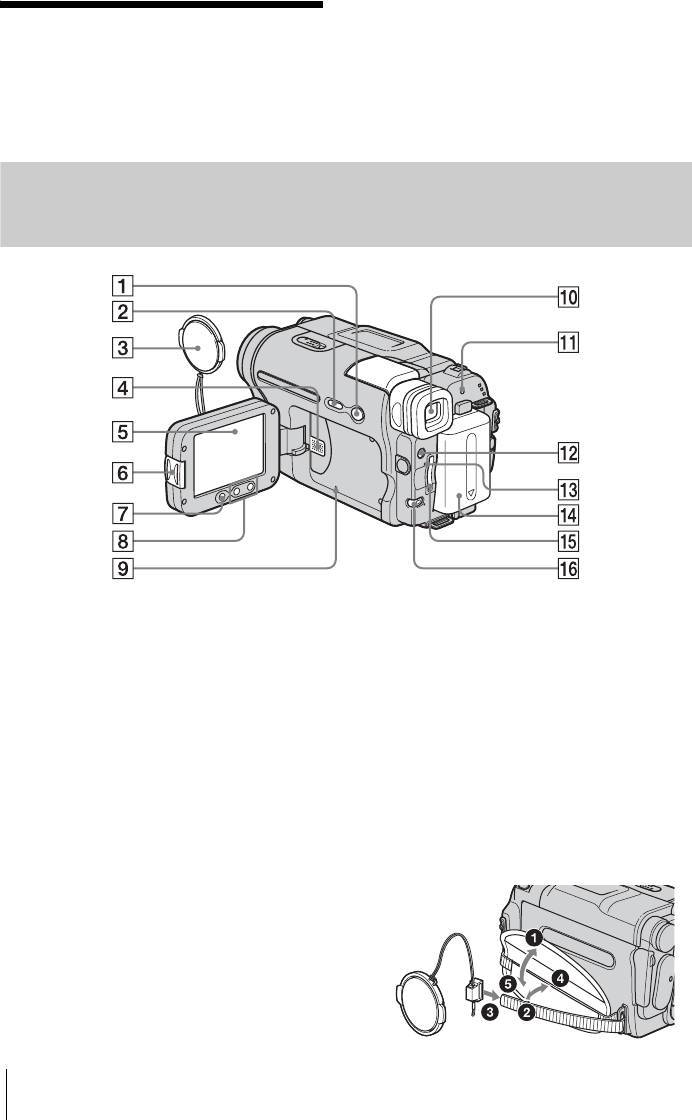
Краткий справочник
Обозначение
деталей и органов
управления
Видеокамера
A Кнопка EASY (стр. 12, 33, 53)
K Индикатор CHG (зарядка) (стр. 14)
B Кнопка DISPLAY/BATT INFO
L Кнопка LIGHT (Освещенность)
(Информация о дисплее и о
(стр. 27)
состоянии батареи) (стр. 15)
M Индикатор обращения (стр. 21, 142)
C Крышка объектива (стр. 24, 30)
N Батарейный блок (стр. 14)
D Динамик
O Cлот д
л
я “Memory Stick” (стр. 21)
E
Экран LCD/сенсорной панели (стр. 2, 18)
P Кнопка BACK LIGHT (Пoдcвeтка)
F Кнопка OPEN (Открыть) (стр. 18)
(стр. 36)
Кнопкой BACK LIGHT нельзя
G Кнопка REC START/STOP на панели
воспользоваться в режиме Easy
LCD (стр. 24)
Handycam (метка z на видеокамере).
H Кнопки трансфокации на панели
LCD (стр. 27)
Прикрепление крышки объектива
I Кнопка RESET (Сброс)
При нажатии кнопки RESET все
установки, включая дату и время,
кроме элементов Персонального
меню, вернутся к значениям по
умолчанию.
J Видоискатель (стр. 2, 18)
154
Краткий справочник
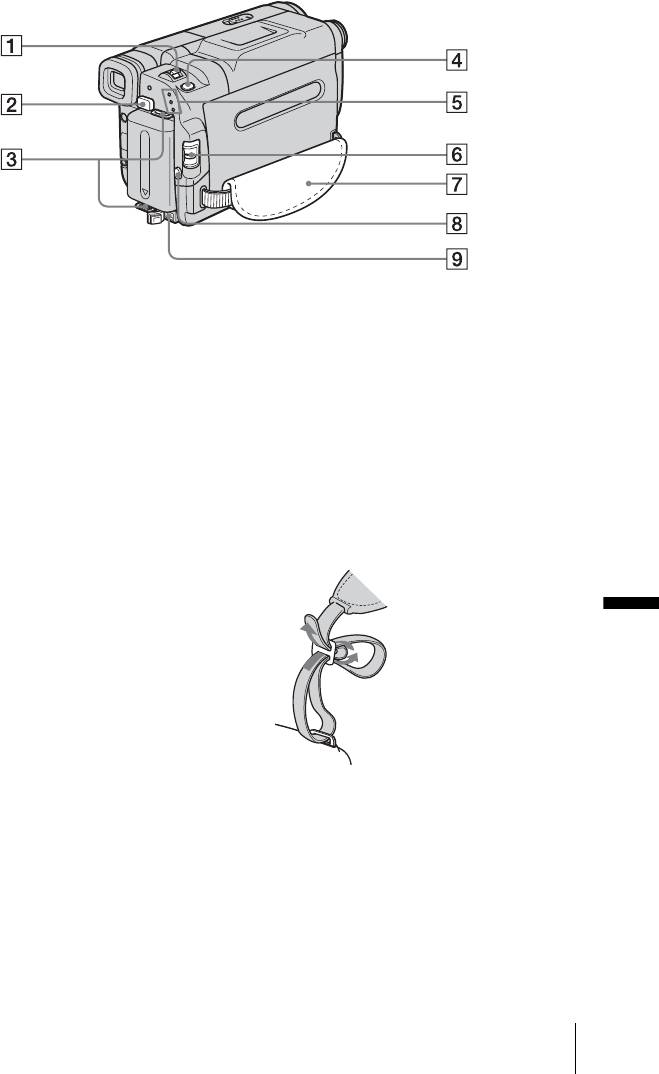
A Рычаг привода трансфокатора
F Переключатель POWER (Питание)
(стр. 27)
(стр. 17)
B Кнопка снятия батареи BATT
G Ремень для захвата (стр. 3)
(стр. 15)
H Кнопка REC START/STOP (Пуск/
C Крючки для плечевого ремня
Остановка записи) (стр. 24)
D Кнопка PHOTO (Фото) (стр. 30)
I Гнездо DC IN (стр. 14)
E Индикаторы режимов CAMERA-
Прикрепление плечевого ремня
TAPE, CAMERA-MEMORY, PLAY/
Прикрепите прилагаемый к видеокамере
EDIT (стр. 17)
плечевой ремень к крючкам для
плечевого ремня.
Краткий справочник
,продолжение
Краткий справочник
155
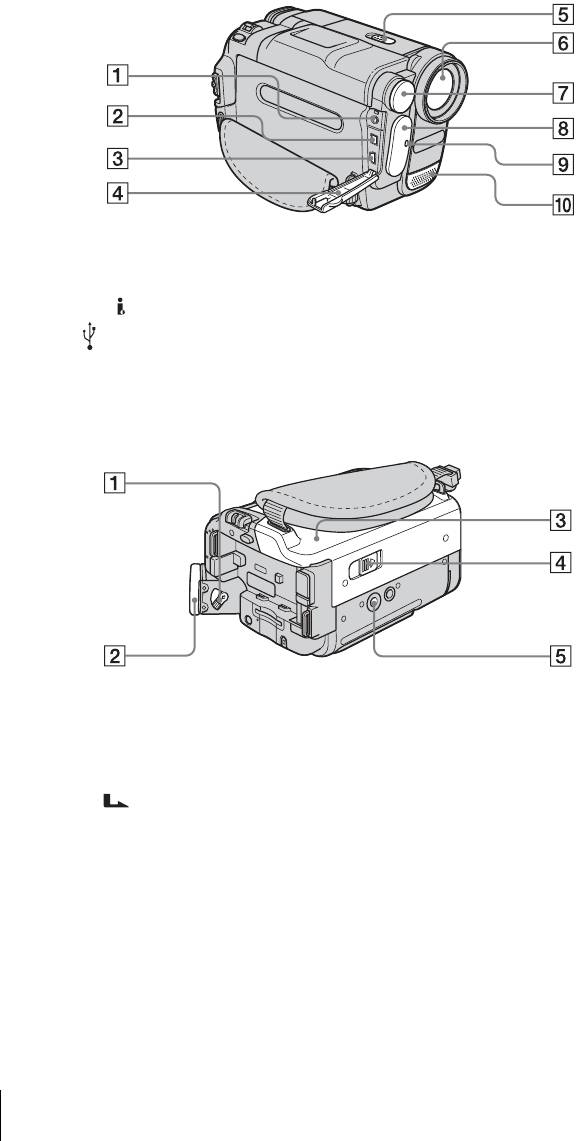
A Гнездо A/V (аудио/видео) (стр. 58, 89)
F Объектив
B Интерфейс DV (стр. 89, 146)
G Встроенная подсветка (стр. 27)
C Гнездо (USB)
H Дистанционный датчик/
инфракрасный излучатель (стр. 96)
D Крышка гнезда
I Индикатор записи видеокамерой
E Переключатель NIGHTSHOT PLUS
(стр. 24)
(стр. 38)
J Микрофон
A Рычаг регулировки объектива
видоискателя (стр. 18)
B Окуляр
C Кассетный отсек (стр. 20)
D Рычажок OPEN/ EJECT
(Открыть/Извлечь) (стр. 20)
E Гнездо для штатива
Убедитесь, что длина винта для
штатива не превышает 5,5 мм.
В противном случае Вы не сможете
надежно прикрепить штатив, а винт
может повредить видеокамеру.
156
Краткий справочник
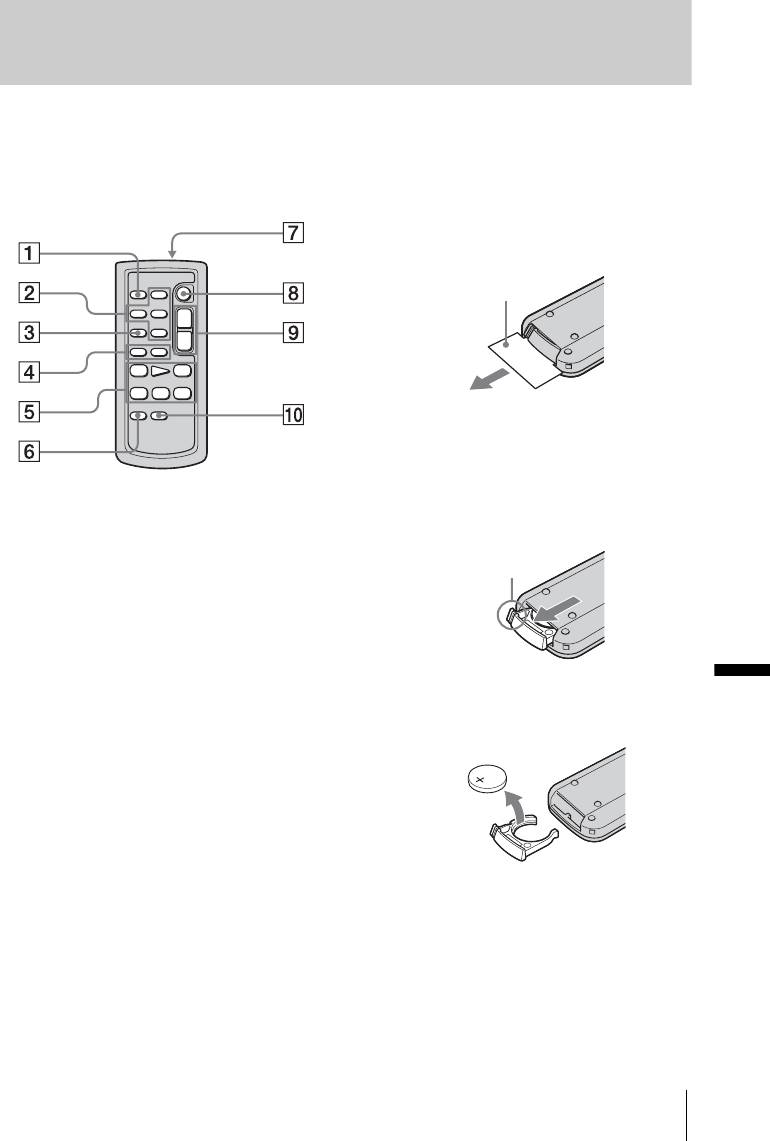
Пульт дистанционного управления
Перед использованием пульта
дистанционного управления удалите
* Этими кнопками нельзя воспользоваться в
изоляционную вкладку.
режиме Easy Handycam.
Удаление изоляционной
вкладки
Изоляционная вкладка
Замена батарейки типа
“таблетка”
1
Нажав на язычок, снимите корпус
A Кнопка PHOTO (Фото) (стр. 30)
батарейки, зацепившись и потянув
пальцем за прорезь.
B Кнопки управления операциями с
картой памяти (Индексный экран*,
–/+, Воспроизведение с карты
Язычок
памяти) (стр. 51)
C Кнопка SEARCH M.* (Поиск по
карте памяти) (стр. 59)
D Кнопки ./>* (стр. 59)
Краткий справочник
E Кнопки видеоконтроля (Ускоренная
2 Извлеките литиевую батарейку типа
перемотка назад, Воспроизведение,
“таблетка”.
Ускоренная перемотка вперед,
Пауза, Стоп, Замедленно) (стр. 49)
F Кнопка ZERO SET MEMORY
(Память нулевой отметки)* (стр. 59)
G Передатчик
Для управления видеокамерой после
ее включения направьте пульт на
дистанционный датчик.
H Кнопка REC START/STOP (Пуск/
Остановка) (стр. 29)
I Кнопка привода трансфокатора
(стр. 27)
J Кнопка DISPLAY (Дисплей)
(стр. 59)
,продолжение
Краткий справочник
157
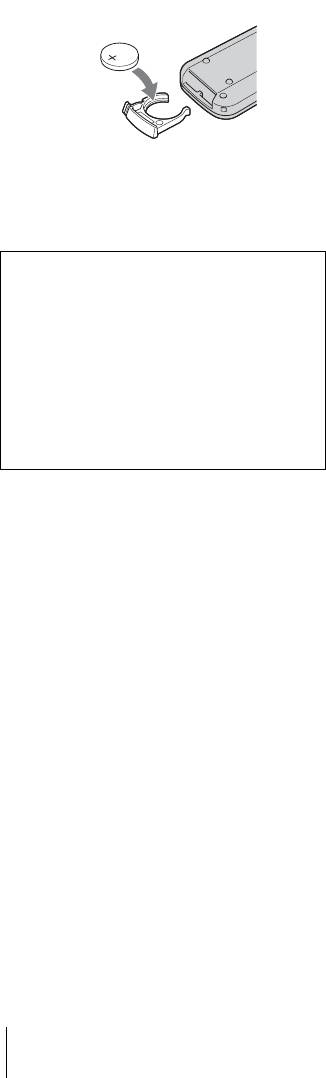
3 Вставьте новую батарейку типа
“таблетка” стороной со знаком плюс
(+) вверх.
4 Вставьте корпус батарейки на место в
пульт дистанционного управления до
щелчка.
ВНИМАНИЕ
При неправильной установке батарейки
существует опасность взрыва.
Замену следует выполнять только на
батарейку того же или аналогичного
типа, рекомендованного
производителем.
Использованные батарейки следует
утилизировать в соответствии с
инструкциями производителя.
b Примечания по пульту дистанционного
управления
• В пульте дистанционного управления
используется литиевая батарейка типа
“таблетка” (CR2025). Не используйте другие
батарейки, кроме CR2025.
• Не допускайте воздействия на
дистанционный датчик сильных источников
света, например, прямых солнечных лучей
или искусственного освещения. В противном
случае пульт дистанционного управления
может не действовать.
• Пульт дистанционного управления может
работать неправильно, если конверсионный
объектив (приобретается дополнительно)
закрывает датчик дистанционного
управления.
• При использовании пульта дистанционного
управления для управления видеокамерой
может также срабатывать видеомагнитофон.
В этом случае выберите для пульта
дистанционного управления
видеомагнитофоном режим, отличный от
режима VTR 2, или закройте датчик
дистанционного управления на
видеомагнитофоне черной бумагой.
158
Краткий справочник
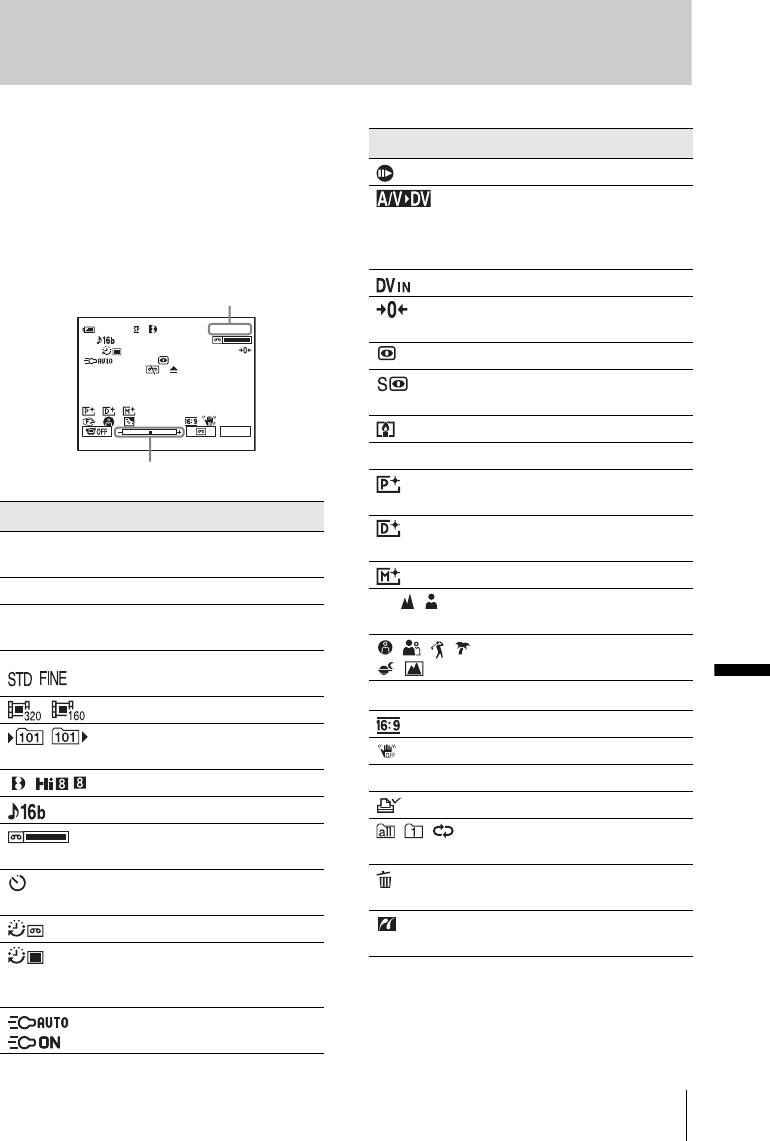
Индикаторы экрана LCD и видоискателя
На экране LCD и в видоискателе
Индикаторы Значения
отображаются следующие индикаторы,
Покадровая запись (стр. 72)
указывающие на состояние
видеокамеры.
Вывод аналоговых
изображений и звука в
Пример: индикаторы в режиме
цифровом формате
CAMERA-TAPE
(стр. 81)
Код времени (стр. 25)/Счетчик ленты
(стр. 25)/Самодиагностика (стр. 136)/Номер
DV ввод (стр. 91)
изображения (стр. 52)
Память нулевой отметки
60мин
0:00:00ОЖИДАН
(стр. 59)
NightShot plus (стр. 38)
Super NightShot plus
(стр. 38)
P-MENU
Color Slow Shutter (стр. 38)
Q Z Предупреждение (стр. 136)
Шкала корректировки экспозиции
Эффект изображения
(стр. 70)
Индикаторы Значения
Цифровой эффект (стр. 43,
y60 мин Оставшееся время работы
50)
батарейного блока (стр. 25)
MEMORY MIX (стр. 44)
SP LP Режим записи (стр. 26)
9 Ручная фокусировка
ОЖИДАН
Ожидание записи/режим
(стр. 40)
ЗАПИСЬ
записи
ПРОГР А/ЭКСП (стр. 63)
Качество изображения
(стр. 31)
Краткий справочник
.
Подсветка (стр. 36)
Размер изображения (стр. 26)
16:9 (стр. 66)
Папка для записи/папка для
SteadyShot выкл (стр. 66)
воспроизведения (стр. 69)
- Защита (стр. 102)
Индикатор формата (стр. 25)
Знак печати (стр. 103)
Аудиорежим (стр. 78)
Демонстрация слайдов
Оставшееся время на
(стр. 71)
кассете (стр. 25)
Удаление изображений
Запись по таймеру
(стр. 101)
самозапуска (стр. 29, 32)
Подсоединения PictBridge
Запись с интервалами (стр. 73)
(стр. 104)
Запись неподвижного
изображения с интервалами
(стр. 73)
Встроенная подсветка
(стр. 27)
Краткий справочник
159

встроенная подсветка
индикация
.....................................27
самодиагностики... 136
Указатель
высокое качество
Интерактивная справка
(ВЫСОКОЕ)
.................. 113, 114, 120
ЧИСЛЕННЫЕ
см. качество
Интерфейс DV..... 115, 119
ЗНАЧЕНИЯ
изображения
инфракрасный
21-штырьковый
(КАЧ.СНИМКА)
излучатель................ 96
адаптер................ 58, 91
использование за
Г
границей ................. 140
А
гнездо USB....................156
АВТОЗАТВОP ............. 64
громкость
К
адаптер переменного
(ГРОМКОСТЬ)
кабель i.LINK
тока............................ 14
...............................48, 51
...... 89, 95, 107, 115, 119
АУДИОPЕЖИМ .......... 78
кабель USB................... 107
Д
КАЛИБPОВКА .......... 150
дата/время .......................56
кассета ..................... 20, 138
Б
качество изображения
БАЛАНС ЗВУКА........ 80
дисплей
ДИСПЛЕЙ ...............83
(КАЧ.СНИМКА)
батарейка типа “таблетка”
.............................. 31, 67
пульт дистанционного
индикаторы дисплея
управления ...... 157
............................159
ключ цветности
видеокамеры
батарейный блок
дистанционный
(ЦВЕТ КАМTКП)
“InfoLITHIUM” .... 144
датчик ......................156
.................................... 45
батарея
ключ цветности памяти
батарейный блок.... 14
З
(ЦВЕТ КПTКАМ)
информация о
ЗАПИСЬ DVD ..............75
.................................... 44
состоянии
ЗАПИСЬ VCD ..............76
ключ яркости
батарейного
запись по таймеру
(ЗАМЕЩ ЯРК.)...... 43
блока................... 15
самозапуска
ключ яркости памяти
оставшееся время
(АВТОЗАПУСК)
(ЯРК КПTКАМ)
работы
...............................29, 32
.................................... 44
батарейного
запись с интервалами
кнопка BACK LIGHT
блока........... 25, 145
(ФРАГМ. ЗАП).......73
(на видеокамере) .... 36
БЕЛЫЙ ФЕЙДЕР........ 41
зарядка батареи
код времени .................... 25
Батарейный блок....14
код данных
В
Предварительно
(КOД ДАННЫХ)
видеоголовка................ 149
установленная
.............................. 56, 82
видоискатель.................. 18
аккумуляторная
конденсация влаги....... 149
воспроизведение
батарейка .........151
(ИЗМ. СКОР.)
защита изображения...102
Л
замедленно............... 49
звук, сопровождающий
лента с двойной звуковой
изменение
выполнение операций
дорожкой.................. 79
направления ...... 49
см. ОЗВУЧ. МЕНЮ
зеркальный режим ........28
лепесток защиты от
кадр............................ 50
записи .............. 141, 142
удвоенная
знак печати ...................103
скорость ............. 50
М
время воспроизведения
И
.................................... 16
масштаб воспроизведения
индексный экран............53
время записи............. 16, 26
(МАСШТ ВОСПР)
индикатор записи
вспомогательный звук
.................................... 55
(ЛАМПА ЗАПИСИ)
см. МУЛЬТИЗВУК
.....................................83
160
Краткий справочник

медленный затвор
перезапись
система Hi8/standard
(МЕДЛ ЗАТВ).........43
(УПР ЗАП).............. 91
8 mm ........................ 141
меню
персональное меню
системы цветного
PЕД И ВОСПР ........75
(P-MENU) ................ 61
телевидения........... 140
ВPЕМЯ/ЯЗЫК ........85
ПЕЧАТЬ
СЛЕД............................... 43
выбор элементов.....61
см. Pict Bridge
соединительный кабель
МЕНЮ НАЗАД ......84
плавный переход
A/V ...................... 58, 89
ПPИЛ. ИЗОБР. .......70
см. ПОСЛ ФРАГМ
СТАP КИНО ................. 43
СТАНД НАБОР .....78
плечевой ремень.......... 155
стандартное
УСТ КАМЕРЫ........63
подсветка экрана LCD
(СТАНДАРТ)
УСТ ПАМЯТИ........67
(УР ПОДСВ ЖКД)
см. раздел Качество
МОЗ. ФЕЙДЕР..............41
.................................... 80
изображения
МОНОХPОМ.................41
поиск даты ...................... 59
(КАЧ.СНИМКА)
монтаж программы
поиск изображения ....... 49
стереофонический/
(МОНТАЖ ПРОГР)
поиск методом
монофонический .... 79
.....................................75
прогона ..................... 49
счетчик ленты ............... 25
МУЛЬТИЗВУК.............79
покадровая запись
(ПОКАДР ЗАП) .... 72
Т
Н
покадровое
телефото
воспроизведение ..... 50
НАЛОЖ ПО
см. Трансфокация
ПОКАЗ СЛАЙД........... 71
ПАМ ....................41, 44
ТИТP ............................... 76
предупреждающие
наложение по памяти
ТОЧ.ФЕЙДЕР............... 41
индикаторы............136
(НАЛОЖЕНИЕ) ....42
ТОЧЕЧН ФОКУС ....... 39
предупреждающие
настройка персонального
трансфокация ................ 27
сообщения.............. 136
меню...........................86
прерывистое движение
НЕПОДВИЖН..............43
У
(ПРЕРЫВИСТ) ...... 43
НОВАЯ ПАПКА ..........69
удаление
просмотр ................... 25, 31
НОМЕP ФАЙЛА ..........69
УДAЛ. ВСЕ (для
просмотр записи ............ 47
неподвижных
Прямой доступ дпя “Click
О
изображений) ... 68
to DVD”.................. 115
ОЗВУЧ. МЕНЮ ......18, 83
удалить
пульт дистанционного
основной звук
удаление
управления ............. 157
см. МУЛЬТИЗВУК
изображений... 101
Краткий справочник
ПУЛЬТ ДУ .............. 83
оставшаяся емкость записи
универсальный точечный
дисплей ................25, 26
фотоэкспонометр
Р
ОСТАЛОСЬ.......68, 82
(ТОЧЕЧН.ЭКСП)
регулировка
отображение данных
.................................... 36
настройки
видоискателя ........... 18
УСТ ФОТО .................... 67
режим 16:9....................... 66
видеокамеры ............56
УСТ ЭКР ЖКД ............. 80
РЕЖИМ ДЕМО ............ 74
УСТАH ФИЛЬМА....... 67
режим записи (РЕЖИМ
П
Установка..................... 110
ЗАП) ................... 25, 78
установка часов
ПPОГP А/ЭКСП............63
режим питания............... 17
память нулевой
(УСТАН ЧАСОВ)
ремень для захвата.......... 3
.............................. 19, 85
отметки .....................59
Руководствo по началу
папка
работы............. 108, 110
см. НОВАЯ ПАПКА
Ф
ручная фокусировка ..... 40
см. ПАПКА ВОСПР
ФЕЙДЕР......................... 41
см. ПАПКА ЗАПИСИ
ФОPМАТ................ 68, 142
С
ПАПКА ВОСПР ...........69
фокусировка .................. 64
система Digital8............ 141
ПАПКА ЗАПИСИ.......69
,продолжение
Краткий справочник
161

формат неподвижных
яркость экрана LCD
R
изображений.......... 142
(ЯРКОСТЬ ЖКД)
RESET ........................... 154
фотосъемка в
.....................................18
память ................. 30, 51
S
фотосъемка с интервалом
C
SP (стандартный режим)
(З.ИНТ-НЕПОДВ)
CD-ROM........................108
см. режим записи
.................................... 73
Color Slow Shutter
(РЕЖИМ ЗАП)
функция NightShot Light
(COLOR SLOW S)
STEADYSHOT.............. 66
(ИК ПОДСВ.) ... 39, 65
.....................................38
Super NightShot plus...... 38
функция автоматического
отключения питания
D
T
(АВТОВЫКЛ)........ 84
DirectX 9.0c ...................112
TBC .................................. 79
функция цифрового
преобразования
E
U
(ВЫХОД A/V cDV)
Easy Handycam .........33, 53
USB Streaming................ 81
............................ 81, 119
EDIT SEARCH ..............47
USB-CAMERA ....... 81
END SEARCH .........46, 76
USB-PLY/EDT ........ 82
Ц
ЦВЕТ LCD ..................... 80
I
W
ЦИФP Ш/П..................... 80
i.LINK.............................146
Windows................. 108, 110
ЦИФP.УВЕЛИЧ ........... 65
ImageMixer VCD2........110
цифровой монтаж
программы
J
(МОНТАЖ ПРОГР)
JPEG...............................142
.................................... 94
цифровой эффект
(ЦИФРOB ЭФФЕКТ)
L
.............................. 43, 50
LP (экономный режим)
см. режим записи
Ч
(РЕЖИМ ЗАП)
ЧАСОВОЙ ПОЯС ....... 85
ЧЕPН. ФЕЙДЕР ........... 41
M
Macintosh ...............109, 113
Ш
“Memory Stick”
количество
широкоугольный
изображений......31
см. Трансфокация
общие сведения .....142
ШТОPКИ........................ 41
установка ..................21
MPEG.............................142
Э
экран LCD ........................ 3
N
экспозиция...................... 36
NightShot plus .................38
эффект изображения
NTSC ..............................140
(ЭФФЕКТ ИЗОБР)
.................................... 70
P
Я
PAL.................................140
PictBridge.......................104
язык (LANGUAGE)
Picture Package .............110
.............................. 22, 85
162
Краткий справочник

Printed in Japan
Оглавление
- 1 Sätt in det uppladdade batteriet i videokameran.
- 3 Starta inspelningen samtidigt som du granskar motivet på
- 1 Sätt in det uppladdade batteriet i videokameran.
- 3 Starta inspelningen samtidigt som du granskar motivet på
- 1 Присоедините заряженный батарейный блок к видеокамере.
- 3 Начните запись, глядя на экран LCD для контроля
- 1 Присоедините заряженный батарейный блок к
- 3 Начните запись, глядя на экран LCD для контроля


